Opgradering til PM 2.70
|
|
|
- Agnete Karlsen
- 4 år siden
- Visninger:
Transkript
1 Table of Contents Overblik Introduktion Nyheder i den seneste frigivelse Moduloversigt og funktionsbeskrivelser Basis modulet Direkte kommunikation modulet NemKonto integration modulet Svenske bank formater modulet Indbetalinger modulet Statement Intelligence modulet Supporterede banker & betalingsmetoder Supporterede banker Supporterede formater Road Map for kommende frigivelser Continias Datasikkerhed Overholdelse af GDPR-lovgivning BUILD INSIDE Dynamics Andre udvidelser fra Continia Hent og installér Introduktion Før du går i gang Hent udvidelsen Installer udvidelsen Installation af komponenter (add-ins) Installation af rod-certifikater til Danske Bank Installation af objekter Installation af hjælpefiler Installation af rettighedssæt Opgradering Opgradering til PM 2.35 Opgradering til PM 2.50 Opgradering til PM 2.55 Opgradering til PM 2.70
2 Brugerhåndbog Introduktion Produktintroduktion Minimumskrav Assisteret opsætning og konfiguration Basis Opsætning Kreditor Opsætning Bankkontoafstemning Manuel opsætning og konfiguration Basis Opsætning Advisering Opsætning af kreditor og kreditor bankkonti Opsætning af banker og bankkonti Opsætning af betalingsmetoder, generelle feltvalideringer og bankcentraler Opsætning af NemKonto-Systemet Opsætning af udenrigshandel Opsætning af bankkontoafstemning Forretningsprocesser Bankkontoafstemning Funktioner i indbetalingskladden Funktioner i udbetalingskladden Funktioner i købskladder og ved registrering af købsbilag Videopræsentationer Produktpræsentationer Featurepræsentationer Continia's YouTube kanal Ofte stillede spørgsmål Tips Ordforklaringer Support Introduktion Kontakt Continias Solution Manager Kunde- og partnersupport Sådan anvender du Continias Dashboard
3 Få et overblik over nye funktioner i Continia Payment Management, og find en oversigt over programmets funktioner. Oversigt AFS NIT B ES K R IVELS E Nyheder i den seneste frigivelse Moduloversigt og funktionsbeskrivelser Supporterede banker, formater & betalingsmetoder Road Map for kommende frigivelser Continias Data sikkerhed Overholdelse af GDPR-lovgivning BUILT INSIDE Dynamics Andre udvidelser fra Continia Se de vigtigste nyheder og funktioner her, når vi frigiver en ny version af Continia Payment Management. Modulbeskrivelse og komplet liste over funktionerne i Continia Payment Management. Opdelt efter processer, beskriver vi her hver enkelt funktion og dens formål. Oversigt over hvilke banker og banksystemer Continia Payment Management understøtter, samt hvilke formater og betalingsmetoder hver enkelt bank understøtter. Hos Continia planlægger vi nye forbedringer af vores produkter helt op til måneder frem i tiden. Under Road Mappen kan du se hvad der er i vente på Continia Payment Management. For at sikre vores brugeres data, beskytte deres privatliv og overholde globale standarder har vi oprettet et Trust Center. Her kan du læse mere om vores sikkerhedsprocedurer, anmelde potentielle trusler eller mangler, samt anmode om et eksemplar af vores ISAE3402 certificering og databehandleraftale. Det er vigtigt at vi beskytter vores kunders og brugeres personoplysninger og overholder reglerne i EU's persondataforordning. Derfor følger vi ISEA 3402 standardrammen specifikt med GDPR i tankerne. Med "BUILT INSIDE Dynamics" løsninger fra Continia, er du altid sikret en løsning der overholder alle krav fra Microsoft. Læs mere om hvad det betyder for dig. Continia har eller er på vej med mange andre løsninger, der udvider funktionerne i din Dynamics NAV eller Business Central on premises. Læs mere om dem her. Se også Continia Software Homepage Continia Payment Management Homepage Hjælp til Microsoft Dynamics 365 Business Central on premises Hjælp til Microsoft Dynamics NAV
4 Nyheder i den seneste frigivelse Nedenfor kan du læse mere om de vigtigste nyhederne i den seneste frigivne version af Continia Payment Management. Du kan finde en mere detaljeret beskrivelse af de nye funktioner, under afsnittet Moduloversigt og funktionsbeskrivelser. Hvis du er udvikler eller konsulent, og ønsker en mere teknisk gennemgang af alle de nye ændringer, kan du med fordel anvende vores Change Log. Seneste frigivelse Version: 2.70 Frigivelsesdato: Marts Lokaliseringer: W1 (world wide), DK (Danmark), SE (Sverige), NO (Norge) Supporterede Produktversioner: (NAV) Microsoft Dynamics NAV og (BC) Microsoft Dynamics 365 Business Central on premises W1 og DK: BC2019 / NAV2018 / NAV2017 / NAV2016 / NAV2015 / NAV2013 R2 / NAV2013 / NAV2009 / NAV5.00 sp1 SE og NO: BC2019 / NAV2018 / NAV2017 / NAV2016 / NAV2015 / NAV2013 R2 / NAV2013 Tilgængelighed: Kan hentes på Continia PartnerZone Highligts Continia Payment Management version 2.70 fortsætter med at understøtte Dynamics NAV 5.00 sp1 2018, samt Business Central 2019 On Premises. Nyt i Statement intelligence: Andet: Forbedret CAMT053 indlæsning. Forskellige banker bruger forskellige tags i CAMT53-filerne. Vi har derfor forbedret indlæsningen så der fremover tages højde for bank specifikke tags. Hvis der er defineret en Betalings-ID maske i Payment Management opsætningen (gælder generelt og for alle debitorer) vil indlæsningen af kontoudtogs-filer nu også forsøge at finde den rigtige modpost ved at fortolke Betalings-ID masken. Da Nordea Corporate Access-kunder stadig ikke kan udlæse kontoudtogs-filer, når de anvender direkte kommunikation med Nordea, har vi nu lavet det således at disse indlæses fra fil. Når du laver kontoafstemning, overføres bogføringsdatoen nu til det filter der foreslår bank- og debitorposter. Dette giver en hurtigere og bedre udvælgelse af poster. Nyt installationsprogram for Payment Management. Et nyt program til installation er nu tilgængelig i produktpakken, hvilket gør installationen meget nemmere samtidig med, at mange fejlmuligheder elimineres. Nye Nem Konto betalingsmetoder. Da flere er begyndt at anvende Nem Konto betalinger har vi nu i Danske Bank ISOformatet oprettet betalingsmetoder der understøtter Nem Konto betalinger. Nem Konto betaling er også understøttet i mange andre bankcentraler. Ny Payment Management rolle. Vi har på efterspørgsel fra vores kunder oprettet en ny rolle (BANK-UDBETAL.BASIS), som giver adgang til at vedligeholde betalingsoplysninger, registrere købsbilag, og danne betalinger. Rollen har ikke mulighed for at sende betalinger. CfMD-certificering. Payment Management er endnu engang blevet succesfuldt certificeret til Microsoft Dynamics NAV 2018 i Danmark, Norge og Sverige. Cumulative Update. Der er nu support for Business Central 2019 On Premises CU1. Flere kommunikationskomponenter er forbedret og Danske Bank komponenten tillader nu eksport af certifikater hvilket
5 giver mulighed for at flytte certifikaterne ud på flere servere, hvis man har et setup med flere servere. Næste frigivelse Version: 2.75 Forventet frigivelsesdato: Juli Du kan finde en detaljeret beskrivelse af, hvilke moduler og funktioner vi arbejder med, til de kommende versioner af Continia Payment Management til Dynamics NAV eller Business Central on premises i vores Road Map.
6 Moduloversigt og funktionsbeskrivelser Moduloversigt Når du køber Continia Payment Management kan du vælge at tilkøbe forskellige moduler. Basis-modulet er basis for alle andre moduler, så du skal altså købe Basis-modulet før du kan vælge andre moduler til. Du kan til Continia Payment Management vælge mellem følgende moduler: MOD U LNAV N B ES K R IVELS E G R ANU LNAVN Basis (Udbetalinger & Indbetalinger) Direkte kommunikation NemKonto integration Svenske bank formater Indbetalinger modulet Basis funktionalitet med betaling af kreditorer og indlæsning af FIK/GIK indbetalinger fra debitorer indbetalt med indbetalingskort. Kun manuel ind- og udlæsning af filer er tilladt, ikke direkte kommunikation. Direkte kommunikation til banker, hvis banken er understøttet via Web Service. TODO TODO TODO Cash Receipts & Payments Communications NemKonto integration Swedish Bank formats Cash Receipts Statement Intelligence modulet Modulet anvendes til at indlæse elektroniske kontoudtog til afstemning af bankkonto og udligning af indbetalinger fra debitorer indbetalt på konto. Statement Intelligence Hvorfor er Continia Payment Management delt op i moduler? Formålet med at dele Continia Payment Management op i moduler er: Du kan starte med Basis modulet og senere tilkøbe mere avancerede funktioner Du betaler kun for det du bruger Du får kun vist de felter og knapper, som de moduler du har adgang til anvender Du kan se hvilke funktioner der indgår i modulerne under funktionsoversigterne. Se også Find lister over hvilke banker og betalingssystemer der er supporteret af Continia Payment Management, samt hvilke betalingsmetoder der supporteres pr. bank under afsnittet Supporterede banker, formater og betalingsmetoder.
7 Basis modulet Introduktion Basis modulet indeholder den grundlæggende opsætning som er nødvendig for at kunne validere dine betalinger og kommunikere med bankerne. Basis er derfor også udgangspunktet for tilvalg af de andre moduler i Continia Payment Management. Med Basis modulet kan du oprette og optimere et betalingsforslag og herefter sende manuelle betalingerne til din bank via fil. Vælger du at tilkøbe modulet Direkte kommunikation, undgår du at skulle håndtere filerne manuelt. I menuen til venstre kan du vælge mellem forskellige forretningsprocesser, som hver især afspejler dele af processen i at anvende Continia Payment Management. Under hver proces er der beskrevet hvilke funktioner du kan anvende, processens formål og du kan finde links til den forretningsproces i brugerhåndbogen hvor funktionen anvendes. Funktionsoversigterne opdateres i takt med at vi udvider Continia Payment Management. Oversigterne er således vores mest komplette liste over funktionerne i Continia Payment Management.
8 Hjælp til opstart og opsætning af programmet Assisterende opsætningsguider Når du, eller din Microsoft Partner, har tilføjet Continia Payment Management til din Dynamics NAV eller Business Central on premises, er du klar til at tilpasse udvidelsen til dit regnskab og din virksomhed. Det gør du ved følge en tjekliste som fører dig gennem opsætningen trin-for-trin. Det meste af opsætningen udføres med hjælp fra de indbyggede assisterende guider i Continia Payment Management til din Dynamics NAV eller Business Central on premises. Guiderne hjælper dig gennem den generelle opsætning af Continia Payment Management, oprettelsen af bankkonti, hjælper dig med at definere hvilke modkonti der skal anvendes hvis du betaler i flere valutaer, samt hjælper dig med at opsætte betalingsoplysninger på alle dine kreditorer så Continia Payment Management ved hvordan du ønsker hver enkelt kreditor betalt. Endeligt hjælper en guide dig igennen opsætningen af modulet Statement Intelligence (bankkontoafstemning). Når du har gennemført de assisterende guider kan du, hvis du har købt modulet Direkte kommunikattion, følge en vejledning der hjælper dig med at aktivere den direkte kommunikation. Sidst, er der en vejledning til opsætningen af rettigheder. Sammen med Continia Payment Management leveres en række specifikke rettighedssæt som er målrettet bestemte roller i virksomheden som normalt anvender Continia Payment Management. Disse rettighedssæt skal tildeles de enkelte brugere eller brugergrupper som skal anvende Continia Payment Management. Når du har været igennem alle punkter i tjeklisten er du klar til at anvende Continia Payment Management i dit regnskab og din virksomhed. Oprettelse og validering af bankkonti I den første af de tre guider vil dine eksisterende bankkonti blive valideret og opdateret i henhold til Continia Payment Management, således at filformater og bankoplysninger er korrekte, når der skal laves betalinger til banken. Har du tilkøbt modulet Direkte kommunikation, vil du i denne guide sikre at dine bankkonti er korrekt sat op til at benytte direkte kommunikation. Opsætning af valutastyret modkonto Betalinger i fremmede valuta kan være forbundet med ekstra transaktionsomkostninger. Derfor har nogle virksomheder oprettet specifikke bankkonti til dette formål. I den første af de tre opsætningsguider vil du kunne definere hvilke bankkonti, du ønsker at bruge til betalinger i forskellige valutaer. Dette sikrer, at den rigtige bankkonto knyttes til betalingen, i henhold til den valuta der handles i. Hjælp til oprettelse af kreditor betalingsoplysninger De fleste virksomheder har mange kreditorer og derfor kan oprettelsen af kreditor betalingsoplysninger være lidt af en mundfuld. Continia Payment Management har gjort oprettelsen af kreditor betalingsoplysninger nemt ved at have en decideret guide, der hjælper dig med oprettelsen. Guiden hjælper dig med: at definere hvilken betalingsmetode der skal oprettes på nye kreditorer, baseret på kreditorens lande- og områdekode at sikre at betalingsoplysningerne er valide på alle dine kreditorer at der fremadrettet vil være en standardiseret måde at behandle betalinger til kreditorer Automatisk opsætning fra Continia Software VIRKER DEN AUTOMATISKE INDLÆSNING NU? Mener det var med i 2.75
9 Meget af den opsætning, der er nødvendig for at få Continia Payment Management til at fungere optimalt, indlæses og opdateres automatisk via Continia Online. Når Continia Software løbende udvikler integration til nye banker, eller udvider med flere betalingsmetoder på en allerede eksisterende bank, implementerer Continia Software dette i Continia Payment Management ved hjælp af eksterne komponenter placeret på Continia Online: Continia Bank Integration Component (CBIC) og Continia Bank Communication Components (CBCC). Opsætningen af banker, betalingsmetoder samt valideringsregler er altså ikke programmeret direkte i Continia Payment Management men ligger på Continia Online, udenfor programmet. For dig har det den fordel, at du ikke skal have opdateret din Dynamics NAV eller Business Central on premises hver gang der sker forbedringer i banker, betalingsmetoder eller valideringsregler som er integreret med Continia Payment Management. Følgende opsætninger indlæses automatisk fra Continia Online: OMR ÅD E Banker og Centraler Betalingsmetoder Validering B ES K R IVELS E Indlæses og opdateres via Continia Online. Defineres og vedligeholdes udelukkende af Continia Software og kan ikke rettes af kunden Indlæses og opdateres via Continia Online. Defineres og vedligeholdes udelukkende af Continia Software og kan ikke rettes af kunden Indlæses og opdateres via Continia Online. Defineres og vedligeholdes af Continia Software men kan rettes af kunden, men det anbefales ikke
10 Oprettelse af betalingsforslag Kørslen Lav kreditor betalingsforslag anvendes til at oprette et betalingsforslag i udbetalingskladden så dine kreditorfakturaer betales rettidigt og i øvrigt anvender de indstillinger, du har valgt under opsætning af kladden. Mulighed for flere udbetalingskladder Der kan oprettes flere udbetalingskladder til elektroniske betalinger, f.eks. en kladde for hver bankkonto der betales fra. Individuel opsætning af kladder For hver udbetalingskladde kan der defineres en række faste indstillinger for, hvordan kørslen afvikles. Betaling til alle banker i en og samme kladde Modsat standardudgaven af Business Central on premises, kan der på hver udbetalingskladde oprettes betalinger til alle bankkonti, også selv om det er konti i forskellige banker. Du har altså mulighed for at samle alle betalinger i en udbetalingskladde. Unique Payment Reference Alle betalingsposter påføres altid en unik betalingsreference (UPR Unique Payment Reference) når du anvender Continia Payment Management. Betalingsreferencen følger betalingen hele vejen gennem systemet, fra du danner en betaling til den modtages igen på det elektroniske kontoudtog fra banken, hvor posteringen skal afstemmes. UPR sikrer dermed helt automatisk et 100% udligningsmatch på alle betalingsposter. Unique Payment Reference er et koncept, der kun er implementeret i Continia Softwares produkter. Automatisk udfyldning af Betalings-ID Når du modtager en købsfaktura med et indbetalingskort påtrykt, er der på disse indbetalingskort et Betalings-ID (OCR-linjen) som normalt skal indtastes på købsfakturaen. Hvis du på kreditor har udfyldt en "skabelon" til beregning af Betalings-ID'et på købsfakturaen, udfyldes feltet automatisk på betalingen. Hvis du også anvender Continia Document Capture, overføres Betalings- ID'et også automatisk. Unik validering inden du sender betalingen til banken Når et betalingsforslag dannes, sker der samtidig en validering af de enkelte betalinger. Hvis valideringen finder fejl eller der mangler oplysninger på betalingen, ændres status på linjen og den markeres. En besked kan herefter findes i fejl loggen, som fortæller hvad der er galt med betalingen. Når fejlen rettes, ændres status på linjen og betalingen er klar til at blive sendt til banken. Samlebetaling pr. kreditor Funktionen Samlebetaling kan sammenlægge flere betalinger til samme kreditor. Det kan bl.a. være en fordel hvis din bank opkræver høje gebyrer på de enkelte betalinger. Samtidig med at posterne ligges sammen, dannes en advisering, der dokumenterer til kreditor hvad der er samlet, altså hvilke fakturaer og kreditnotaer betalingen dækker. Du får et visuelt overblik direkte i udbetalingskladden Når en udbetalingskladde er dannet, kan du se status for hver enkelt betaling (vises som både tekst og farve), og eventuelt filtrere betalingerne efter deres status og derefter behandle linjerne bundtvis.
11 Optimering af dine betalinger Med Continia Payment Management får du en løsning der udbygger standardfunktionaliteten i Business Central on premises med avancerede funktioner der optimerer dine betalinger og gør din hverdag nemmere, hurtigere og smartere. Samlebetaling pr. kreditor Sammenlægningen af betalinger kan ske samtidigt med at et betalingsforslag oprettes, eller du kan anvende funktionen efter at udbetalingsforslaget er oprettet. Samtidig med at posterne ligges sammen, dannes en advisering, der dokumenterer til kreditor hvad der er samlet, altså hvilke fakturaer og kreditnotaer betalingen dækker. Se også
12 Afsendelse af betalinger og modtagelse af status Manuel kommunikation via filer Manuel kommunikation er understøttet i Essential modulet. Ved manuel kommunikation skal du udlæse en fil, som du efterfølgende skal finde og indlæse i bankens betalingssystem. Dine betalingsfiler vil være valideret, så de overholder bankernes krav til filformater, hvilket sparer dig for ærgerlige problemer ved filindlæsning til banken. Filformater, betalingsmetoder og valideringsregler for betalinger opdateres løbende ved hjælp af Continia Online. Indlæsning af statusfiler og kontoudtog Både den direkte og manuelle kommunikation understøtter indlæsning af f.eks. statusfiler og kontoudtog, men bruger du den direkte kommunikation hentes og opdateres Business Central on premises i én enkelt arbejdsgang. I Essential modulet vil den manuelle indlæsning af kontoudtog være understøttet. Du vil være hjulpet godt på vej til indlæsning af kontoudtog, da opsætningen for indlæsning af filformater allerede er etableret for dig. Historik I Betalingshistorik kan du se hvad der er sket med en betaling siden den blev oprettet i udbetalingskladden. Dette giver dig muligheden for at følge diverse status der er dannet på den enkelte betaling.
13 Advisering af dine kreditorer D er er i Continia Payment Management g jort meget ud af at forenkle og udbygge mulighederne for at advisere og ikke mindst definere adviseringsreglerne. Advisering dækker over følgende: Bank adviseringer Manuelle adviseringer og adviseringer Automatisk generering af Betalings-ID Udenlandske adviseringsbenævnelser Adviseringsmasker og formatering Udlæsning til XML eller HTML formater Bank adviseringer Du kan oprette specifikke bank adviseringer pr. kreditor. Der er i Continia Payment Management mulighed for at du kan opbygge adviseringen præcis med det indhold du ønsker, dog forudsat at oplysningen er registreret på posten. Du kan oprette en kort advisering, som er posteringsteksten på kreditorens bank-kontoudtog, samt naturligvis en lang advisering, hvor det er muligt at specificere mere præcist hvad betalingen dækker. Der kan ligeledes vælges om adviseringen skal komprimeres, dvs. fylde mindst muligt i strengen. Manuelle adviseringer og adviseringer Hvis du har brug for at sende adviseringer manuelt, kan du vælge at advisere dine kreditorer via f.eks. eller brev. Der kan oprettes forskellige adviseringsskabeloner, f.eks. på forskellige sprog. På hver skabelon kan teksterne på mailen og linjerne formateres med flettefelter. Fordelene ved advisering via mail er, at er billig, kan indeholde mange linjers tekst og er meget hurtigt fremme hos kreditor. Automatisk generering af Betalings-ID Når du modtager en købsfaktura med et indbetalingskort påtrykt, er der på disse indbetalingskort et Betalings-ID (OCR-linjen) som normalt skal indtastes på købsfakturaen. Dette Betalings-ID er ofte sammensat af oplysninger som står på fakturaen f.eks. fakturanummer og vort kontonummer. Ved at angive en "skabelon" for hvordan Betalings-ID'et er sammensat, kan du få Continia Payment Management til at udfylde Betalings-ID-feltet automatisk. Du slipper altså for at indtaste OCR-linjen på hver eneste købsfaktura og når fakturaen betales overføres Betalings-ID'et automatisk til banken og kreditor. Udenlandske adviseringsbenævnelser Udenlandske adviseringsbenævnelser, bruges til at oversætte de danske betegnelser for faktura, kreditnota, rykker, rentenota samt betaling og vores kontonummer til et vilkårligt sprog. Continia Payment Management vil så via kreditors sprogkode oversætte adviseringen til det angivne sprog. Adviseringsmasker og formatering Hver advisering kan defineres med en adviseringsmaske, dvs. en opbygget streng hvor du angiver hvilke felter fra betalingsposten der skal "flettes" ind i teksten. Desuden kan du ved hjælp af en adviseringsdefinition, formatere hvert enkelt felt med f.eks. foranstillede tegn eller højre/venstre justere feltet. Udlæsning til XML eller HTML formater Vælger du at gemme adviseringerne i HTML format, kan filen printes og sendes via almindelig post eller den kan vedhæftes en e-
14 mail og modtageren kan se den i en browser. Hvis du vælger XML-formatet, har din kreditor mulighed for at indlæse filen i sit økonomisystem. Dette kræver dog et konverteringsprogram.
15 Funktioner på selve kreditorkortet Der skal for hver kreditor oprettes betalingsoplysninger bestående af betalingsmetode, kreditor bank og eventuelt valutabestemt modkonti og betalings ID maske. Dette afsnit indeholder en beskrivelse af de funktioner i Continia Payment Management, som er tilgængelige på kreditorkortet og købsordre/købsfaktura-hovedet. Betalings ID Når du modtager en købsfaktura med et indbetalingskort påtrykt, er der på disse indbetalingskort et Betalings-ID (OCR-linjen) som normalt skal indtastes på købsfakturaen. Hvis du på kreditor har udfyldt en "skabelon" til beregning af Betalings-ID'et på købsfakturaen, udfyldes feltet automatisk på betalingen. Hvis du også anvender Continia Document Capture, overføres Betalings- ID'et også automatisk. Valutabestemt modkonti Du kan med valutabestemt modkonti, definere hvilken bankkonto der skal hæves fra, når en betaling foregår i en bestemt valuta. Funktionen benyttes, når der for en bestemt valuta skal hæves fra en bestemt konto, enten for denne kreditor alene, eller for alle kreditorer. Opsætning af Kreditor Bank På kreditor kan du automatisk hente informationer om kreditors bank og bankkonto ud fra bankens registreringskode og kontonummer eller IBAN-nummer. Nem overførsel af betalingsoplysninger Når du opretter en købsordre, købsfaktura eller en linje i købskladden, overføres betalingsoplysningerne fra opsætningen på den aktuelle kreditor. De kan efterfølgende ændres, hvis der skulle være behov for det for det pågældende bilag.
16 Statistikker, rapporter & rollecenter Generelt Continia Payment Managements statistikker opsummerer hvilke betalingsmetoder der er indeholdt i udbetalingskladden og viser bogført saldo og saldo efter betalinger, der ligger i udbetalingskladden per konto. På Betalingsmetodeplanen På betalingsmetodeplanen findes der statistik over de forskellige betalingsmetoder. Felterne Beløb, Gebyr, Antal betalinger og Antal samlebetalinger angiver det samlede beløb eller antal betalinger for den enkelte betalingsmetode. Dette kan bruges i forhandling med ens bank når der forhandles gebyrer. Før og efter betaling Når en udbetalingskladde er dannet, kan en række statistiske oplysninger give et billede af virksomhedens likviditetsmæssige status, før og efter betalingerne gennemføres.
17 Prokura På alle bankkonti kan der oprettes prokura forhold, der fortæller hvem, der kan godkende betalingerne og eventuelt i hvilken rækkefølge. Historik og status for de enkelte betalinger i udbetalingskladden indikerer hvor langt i prokura proceduren betalingen er nået. Når alle betalinger er godkendt er det tid til at sende betalingerne til banken, enten enkeltvis eller hele kladden. JF skal uddybes meget mere, bl.a. 4-øjne-godkendelse så man slipper for at godkende betalingerne i bankens betalingssystem.
18 DynamicPay (kun( til Danske Bank kunder) DynamicPay fra Danske Bank er en onlineløsning til fakturabetaling, som giver dig overblik over dine tilgodehavender samt det bedste tilbud om tidlig betaling. Til gengæld for en tidligere betaling accepterer du at få udbetalt et lidt lavere beløb. DynamicPay udvidelsen i Continia Payment Management giver dig mulighed for at lægge betalinger i banken med en given forfaldsdato, hvorefter det er muligt for kreditor at aktivere betalingen, før den oprindelige forfaldsdato, mod at der betales et mindre beløb. Funktionen giver således kreditor mulighed for at forbedre sin likviditet, samtidig med at du får rabat hos kreditor. Med DynamicPay udvidelsen kan du desuden bogføre betalingen allerede ved afsendelsen af betalingen og uden at du ved om kreditor vil benytte sig af tilbudet om "rabat". Hvis kreditor så accepterer betalingen før forfald, omposteres betalingen automatisk i Continia Payment Management så det passer med det faktiske. Funktionen kan kun anvendes af Danske Bank kunder og kræver særlig tilmelding på DynamicPay.
19 Direkte kommunikation modulet Introduktion For at få fuldt udbytte af Continia Payment Management skal tegne abonnement på modulet Direkte kommunikation, så du automatisk kan sende og hente data til og fra banken. Med Continia Payment Management kan du kommunikere med banken på følgende to måder. Direkte kommunikation, også kaldet web service kommunikation, er klart den bedste løsning. Hvis du har adgang til din banks online system og du samtidig er tilmeldt direkte kommunikation, foregår al kommunikation med banken helt transparent og fuldstændig automatisk. For dig betyder det, at du ikke behøver at bekymre dig om filer og ind- og udlæsning. Når du f.eks. har oprettet et betalingsforslag og sender betalingerne til banken, sørger Continia Payment Management for al kommunikation med banken helt transparent og fuldstændig automatisk. Du modtager oven i købet status tilbage med det samme så du på dine enkelte betalinger kan se om de er modtaget, afvist eller betalt i banken. Filudveksling er den traditionelle (gamle) løsning. Hvis du har adgang til din banks online system, men ikke er tilmeldt direkte kommunikation, også kaldet web service kommunikation, med banken, skal du ind- og udlæse filer manuelt, både i Continia Payment Management og i din banks online system. For dig betyder det, at du selv skal ind- og udlæse filer manuelt. Når du f.eks. har oprettet et betalingsforslag og sender betalingerne til banken, skal du angive en placering til filen. For at sende filen til banken, skal du derefter starte din banks online system, vælge funktionen til at sende betalingsfiler, vælge filen du har udlæst og derefter sende filen. Modsatte procedure gælder når du modtager f.eks. status eller kontoudtogsfiler fra banken. Hvis du ikke har adgang til din banks online system Hvis du ikke har adgang til din banks online system, kan du på bankens hjemmeside læse mere om hvordan du kommer i gang med at etablere en aftale med din bank, hvilke krav de stiller, priser og meget mere. Kontakt eventuelt din bankkonsulent for yderligere vejledning. N o t e Hvis du ikke har adgang til din banks online system, men gerne vil afprøve Continia Payment Management inden du beslutter dig endeligt, skal du vælge kommunikationsformen filudveksling når du konfigurerer Continia Payment Management. Vi anbefaler at du kun afprøver Continia Payment Management i et demonstrations-regnskab, aldrig i dit rigtige regnskab.
20 Afsendelse af betalinger Direkte kommunikation via Web Service Med web-service vil du opleve en arbejdsgang der er meget mere realtidsorienteret. For eksempel: 1. Betalingerne godkendes i Continia Payment Management og sendes til bankens online system, i én arbejdsgang og uden at forlade Microsoft Dynamics 365 Business Central on premises (eller godkendes i bankens online system). 2. Du får statussvar retur med det samme, der indeholder kvittering for modtagelse af betalingen. 3. Hvis der er fejl i en betaling får du en udførlig beskrivelse af hvad fejlen er og du retter fejlen direkte i Continia Payment Management, hvorefter du blot sender betalingen afsted igen. Du slipper altså for at logge ind og finde dem i bankens online system. 4. Du kan løbende, og med et enkelt klik, opdatere status på dine betalinger i udbetalingskladden. 5. Afhængig af hvilken bank du anvender, hvilken betalingsmetode og naturligvis betalingens forfaldsdato, opdaterer banken status på forskellige tidspunkter af døgnet. 6. Du vælger i opsætningen om du vil bogføre dine betalinger når status er Sendt, Modtaget eller Betalt, men de fleste venter med at bogføre til betalingen opnår status Betalt. På samme måde vil indlæsningen af kontoudtog være meget nemmere idet du ikke skal udlæse filerne fra bankens betalingssystem først men blot beder Continia Payment Management om at hente filerne. N o t e Continia Payment Management understøtter også manuel kommunikation. Ved manuel kommunikation skal du udlæse en fil, som du efterfølgende skal finde og indlæse i bankens betalingssystem. Manuel kommunikation er understøttet i Essential modulet.
21 Import af status og kontoudtog Både den direkte og manuelle kommunikation understøtter indlæsning af f.eks. statusfiler og kontoudtog, men bruger du den direkte kommunikation, så henter og opdaterer Continia Payment Management dine statusfiler og kontoudtog i en enkelt arbejdsgang.
22 Automatisk opdatering Når du anvender direkte kommunikation via Continia Online, og der frigives en opdatering af de valideringer og betalingsmetoder som er indlæst i Continia Payment Management, vil du automatisk ved næste udbetaling til banken få besked om, at der findes en nyere version på Continia Online. Accepterer du, indlæser Continia Payment Management opdateringen og de nye eller ændrede betalingsmetoder og valideringsregler opdateres i systemet, klar til brug. Løbende udvidelse af tilgængelige betalingsmetoder Når Continia løbende udvikler integration til nye banker, eller udvider med flere betalingsmetoder på en allerede eksisterende bank, implementerer Continia dette i Continia Payment Management ved hjælp af eksterne komponenter som ligger på Continia Online: Continia Bank Integration Component (CBIC) og Continia Bank Communication Components (CBCC). Banker og betalingsmetoder samt deres valideringsregler er altså ikke programmeret direkte i Continia Payment Management, men ligger udenfor programmet. For dig, har det den fordel at du ikke skal have opdateret din Business Central on premises hver gang der sker forbedringer i enten banker eller betalingsmetoder der er integreret med Continia Payment Management. Færre driftsomkostninger for dig Det betyder også, at du altid har et opdateret system med de nyeste betalingsmetoder og valideringer, men også at du har færre driftsomkostninger på din Microsoft Dynamics 365 Business Central on premises, idet der ikke skal investeres i hverken installation, programmering eller tilpasning af din Continia Payment Management.
23 NemKonto integration - NemKonto integration For at anvende indbetalingsdelen i Continia Payment Management, er det nødvendigt at medsende et indbetalingskort, når der sendes fakturaer, rykkere, rentenotaer eller kontoudtog til debitorerne.**
24 Direkte integration med Nets For at anvende indbetalingsdelen i Continia Payment Management, er det nødvendigt at medsende et indbetalingskort, når der sendes fakturaer, rykkere, rentenotaer eller kontoudtog til debitorerne.**
25 Swedish Bank formats - Svenske formater modulet For at anvende indbetalingsdelen i Continia Payment Management, er det nødvendigt at medsende et indbetalingskort, når der sendes fakturaer, rykkere, rentenotaer eller kontoudtog til debitorerne.**
26 Svenske banker For at anvende indbetalingsdelen i Continia Payment Management, er det nødvendigt at medsende et indbetalingskort, når der sendes fakturaer, rykkere, rentenotaer eller kontoudtog til debitorerne.**
27 Håndtering af indbetalinger For at anvende indbetalingsdelen i Continia Payment Management, er det nødvendigt at medsende et indbetalingskort, når der sendes fakturaer, rykkere, rentenotaer eller kontoudtog til debitorerne.**
28 Håndtering af indbetalinger For at anvende indbetalingsdelen i Continia Payment Management, er det nødvendigt at medsende et indbetalingskort, når der sendes fakturaer, rykkere, rentenotaer eller kontoudtog til debitorerne. Salgsrapporter medfølger Til salgsdelen af Microsoft Dynamics 365 Business Central on premises medfølger der et sæt standard dokumenter til udskrivning af fakturaer, kontoudtog, rykkere og rentenotaer, alle med standard FI- og Girokort påtrykt. Automatisk udligning Når en debitor har indbetalt med et FIK/GIK-kort, kan du indlæse en fil fra bankens online system med debitorindbetalinger. Filen indlæses i indbetalingskladden, som automatisk påfører Udlignings-ID via betalingsidentifikationen, så de er klar til bogføring. Manuel eller direkte kommunikation Indlæsning af debitor FIK/GIK indbetalinger sker enten via en indbetalingsfil som udlæses fra bankens online system eller automatisk fra Continia Payment Management, hvis modulet Direct Communication er aktivt.
29 Statement Intelligence modulet Modulet Statement I ntelligence indeholder funktionalitet til indlæsning af elektroniske kontoudtog fra banken, som giver din Continia Payment Management løsning mulighed for af afstemme bankkonti enkelt og effektivt. Når et elektronisk kontoudtog indlæses i Continia Payment Management, vil Statement Intelligence forsøge at finde de modsvarende bankposter i Microsoft Dynamics 365 Business Central on premises. Hvis bankposten er bogført afstemmes den automatisk. Hvis bankposten ikke er bogført, bliver der automatisk oprettet et forslag til bankposten, for eksempel indbetalinger, renter, gebyrer med mere. Der kan også opsættes afstemningsregler der automatiserer processen. Når du er færdig, er Microsoft Dynamics 365 Business Central on premises fuldstændigt synkron med dine bankkonti.
30 Afstemning af debitorindbetalinger Når en given periodes kontoudtog indlæses i Continia Payment Management søger Statement Intelligence alle debitorindbetalinger igennem og afstemmer automatisk allerede bogførte poster. Ikke bogførte debitorposter, uanset om det er via kontooverførsel eller via anden metode, oprettes i indbetalingskladden hvor de kan bogføres og derefter afstemmes. Dette gælder også udenlandske indbetalinger. Statement Intelligence kan også genkende faste, tilbagevendende poster, som eksempelvis bankgebyrer. Skulle der efter afstemningen være enkelte uafklarede poster, eksempelvis ved forkert faktura nummer, kan disse poster automatisk overføres til en kladde, hvor du selv kan lave konteringsforslag.
31 Enkel håndtering af valutakursdifferencer Har din virksomhed for eksempel bogført varekøb i en anden valuta håndteres dette også enkelt og effektivt med Statement Intelligence. Når en faktura i udenlandsk valuta bogføres, registreres denne i danske kroner til en given dagskurs. Når betalingen overføres til banken, vil det naturligvis være til gældende dagskurs. Hvis Statement Intelligence senere registrerer, en difference på beløbet der bliver hævet i banken kontra det beløb der er bogført, oprettes der automatisk kassekladdelinjer som bogfører disse differencer ind på en differencekonto. Denne funktionalitet er med til at sikre, at afstemningen af dine bankkonti håndteres enkelt og hurtigt.
32 Afstemning af allerede bogførte poster Automatch på transaktioner, der bliver eksekveret rettidig og 1-til % match af kreditorbetalinger (med anvendelse af unikt referencenummer) Match af betalinger med valutadifference inklusive bogføring af selve differencen. Match af betalinger hvor teksten indeholder debitor/kreditor nummer eller fakturanummer. Match af debitor indbetalinger på baggrund af debitor kontoudtogsudskrifter. Denne funktion gør det mulig at matche dine debitor indbetalinger på baggrund af udsendte kontoudtog. Dvs. at hver gang du udsender kontoudtog med FIK/GIK betalings-id og kunden betaler med dette betalings-id, så gemmer Payment Management en liste over hvilke fakturaer og kreditnotaer dette kontoudtog omfatter, og dermed kan Payment udligne disse poster automatisk.
33 Registrering af ikke bogførte poster Match af debitor samlebetalinger baseret på information fra advis teksten. Mulighed for opsætning af posteringsregler for faste udgifter (gebyr, renter, husleje, kantine, tilskud med videre). Understøttelse af indbetalingskort på henholdsvis en enkelt faktura, debitor kontoudtog, rykkere og rentenota. Eksempelvis FIK, GIK, OCR (Sverige) og KID (Norge). Understøttelse af webshop-indbetalinger og check udbetalinger.
34 Mere "Intelligence" med Statement Intelligence Intelligent/automatisk oprettelse eller overførsel af linjer til indbetalingskladden og kassekladden (gebyrer, renter m.m.) Mulighed for automatisk at overføre valuta differencer til kassekladden. Opsætning af samleregler. Opsætning af kunde- og bankspecifikke afstemningsregler. Ny avanceret samling af kreditkort transaktioner. Afstemningsmetoder både for debitor og kreditor. Detaljeret visning af advisering. Historik over kontoudtogsindlæsninger (elektroniske kontoudtog gemmes) Fil arkiv direkte i Microsoft Dynamics 365 Business Central on premises giver adgang til indlæste kontoudtog fra banken. Mulighed for opsætning af adgangskontrol til fil arkivet.
35 Supporterede banker & betalingsmetoder For at kunne sende betalinger til din bank, skal Continia Payment Management 365 kunne danne en fil med betalinger i det nøjagtige format som banken kræver. Med Continia Payment Management 365 er du fuldt dækket ind hvad angår en lang række bankformater og betalingsmetoder, så du er sikker på, at have alle understøttede formater i opdateret version til rådighed og dermed undgår fejl i bankens system. Nedenfor finder du en oversigt over hvilke banker og betalingsmetoder der er understøttet i produktet. OVER S IG T Supporterede banker Supporterede betalingsmetoder B ES K R IVELS E Oversigt over de banker og bankcentraler der understøttes i Continia Payment Management 365, samt hvilke banker der understøtter direkte kommunikation. Oversigt over supporterede betalingsmetoder i Continia Payment Management 365
36 Supporterede banker og betalingssystemer I dette afsnit finder du en komplet oversigt med beskrivelse af de banker og betalingssystemer som understøttes af Continia Payment Management til Dynamics NAV (den ældre version) og Continia Payment Management 365 til Microsoft Dynamics 365 Business Central on premises. Listen med supporterede banker er opdelt efter land og dernæst sorteret alfabetisk. Under hver bank finder du adskillige relevante informationer, der bruges i forbindelse Continia Payment Management 365. Hvis din bank, og det betalingssystem du anvender fra banken, findes på listen, kan du ligeledes se om du kan anvende modulet Direkte kommunikation (Webservice) til at kommunikere med banken. Vælg det land banken befinder sig i: Danmark Sverige - Under udvikling. Kontakt Continia Software. Norge - Under udvikling. Kontakt Continia Software. Finland - Under udvikling. Kontakt Continia Software. Andre lande - Under udvikling. Kontakt Continia Software. Se også I afsnittet Supporterede betalingsmetoder kan du læse hvilke betalingsmetoder der er understøttet pr. bank.
37 Danmark Denne side indeholder en alfabetisk liste af supporterede danske banker og sparekasser, hvorunder der kan findes yderligere information om den enkelte bank. A B C D E F G H I J K L M N O P Q R S T U V W X Y Z Æ Ø Å A Agri-Egens Sparekasse Alm. Brand Bank Almind Spare- og Lånekasse Andelskassen Alslev Andelskassen Alssund Andelskassen Ansager Andelskassen Egebjerg Andelskassen Grindsted Andelskassen Høruphav Andelskassen Midtjylland Andelskassen Midtthy Andelskassen Nordøstjylland Andelskassen Oksbøl Andelskassen Randers Andelskassen Rens Andelskassen Svendborg Andelskassen Sydvestjylland Andelskassen Sønderborg Andelskassen Tinglev Andelskassen Varde Andelskassen Vestjylland Andelskassen Viborg Andelskassen Ølgod Andelskassen Østhimmerland Arbejdernes Landsbank B
38 BankNordik Basisbank A/S Billum Andelskasse Bjergby-Flade Sparekasse Bodum-Ydby Sparekasse Bonusbanken Borbjerg Sparekasse BRFbank a/s Broager Spare- og Laanekasse Brovst Sparekasse Brøndum Andelskasse Brørup Sparekasse D Danske Andelskassers Bank Danske Bank De Mindre Pengeinstitutters Dataformidling Den jyske Sparekasse DiBa Djursland Bank Dragsholm Sparekasse Dronninglund Sparekasse Durup Sparekasse E Egnsbank Han Herred Eik Bank F Fanefjord Sparekasse Fanø Sparekasse Finansbanken FioniaBank A/S Flemløse Sparekasse Folkesparekassen
39 Foreningen Mindre Pengeinstitutter Forstædernes Bank Frederiks Andelskasse Fruering-Vitved Sparekasse Frøs Herreds Sparekasse Fuur Sparekasse G Galten Sparekasse Gislev Andelskasse Gjerlev-Enslev Sparekasse GrønlandsBANKEN H Hadsten Bank Haderup Andelskasse Hals Spare- og Lånekasse Hammershøj Andelskasse Handelsbanken Harridslev Andelskasse Hellevad-Ørum Sparekasse Helligsø-Gettrup Sparekasse Herrested-Måre Andelskasse Hobro Andelskasse Horne Andelskasse Hunstrup-Østerild Sparekasse Hvidbjerg Bank Hvilsom Andelskasse Hvetbo Herreds Sparekasse Hvidbjerg Ørum Sparekasse Haarslev Sparekasse J Jelling Sparekasse Jernved og Omegns Andelskasse
40 Jerslev Sparekasse Jutlander Bank Jyske Bank K Klejtrup Andelskasse Klim Sparekasse Kontsted Sparekasse Kreditbanken Kværndrup Andelskasse Kærup-Janderup Andelskasse L Langå Sparekasse Lokalbanken Lollands Bank Lægernes Pensionsbank Løgstrup Andelskasse Løkken Sparekasse Lån & Spar Bank M Max Bank Mejlby Andelskasse Mercur - Den Almennyttige Andelskasse Middelfart Sparekasse Morsø Bank Morsø Sparekasse Møns Bank Mørke Sparekasse N Nordea Danmark Nordfyns Bank Nordjyske Bank Nykredit Bank
41 Nørresundby Bank Næsbjerg Andelskasse O Onsild Andelskasse Oure-Vejstrup Andelskasse Outrup Andelskasse P Pen-Sam Bank R Refsnæs Sparekasse Ringkjøbing Landbobank Ringkjøbing Bank Rise Spare- og Lånekasse Roskilde Bank Roslev Sparekasse Rødding Andelskasse Rønde og Omegns Sparekasse S Salling Bank Sammenslutningen Danske Andelskasser SAXO Bank S E B Merchant Bank (SEB) Skelhøje Andelskasse Skjern Bank Skovlund Andelskasse Skælskør Bank Snedsted-Nørhå Sparekasse Sparbank Vest Sparekassen Balling Sparekassen Bredebro Sparekassen Den lille Bikube Sparekassen Faaborg
42 Sparekassen Farsø Sparekassen for Arts Herred Sparekassen for Nr. Nebel og Omegn Sparekassen i Skals Sparekassen Kronjylland Sparekassen Lolland Sparekassen Løgumkloster Sparekassen Midt Vest Sparekassen Midtdjurs Sparekassen Midtfjord Sparekassen Nordmors Sparekassen Sjælland Sparekassen Sundsøre Sparekassen Thy Sparekassen Vendsyssel Sparekassen Vestsalling Sparekassen Østjylland Spar Nord Bankaktieselskab spartrelleborg St. Brøndum Sparekasse Svendborg Sparekasse Sydbank Søby-Skader-Halling Sparekasse Sønderhå-Hørsted Sparekasse T Tandslet Andelskasse Thorsager Andelskasse Thorstrup Andelskasse Thyholm Sparekasse Tirstrup Andelskasse Totalbanken Tved Sparekasse
43 Tødsø-Erslev Sparekasse Tønder Bank U Ulsted Sparekasse V Vammen Andelskasse Vestfyns Bank Vestjysk Bank Vinderup Bank Vistoft Sparekasse Vivild og Omegns Sparekasse Voldby Andelskasse Vorbasse-Hejnsvig Sparekasse Vordingborg Bank Ø Ø. Brønderslev-Hallund Sparekasse Ørum Andelskasse Øse Andelskasse Østjydsk Bank Å Århus Lokalbank Aars Andelskasse
44 Sverige A B C D E F G H I J K L M N O P Q R S T U V W X Y Z Æ Ø Å D Danske Bank N NORDEA Sverige S Svenska Handelsbanken Swedbank Sweden Bankgirot Swedbank Sweden ISO
45 Norge A B C D E F G H I J K L M N O P Q R S T U V W X Y Z Æ Ø Å D Danske Bank Den Norske Bank N NORDEA Norge Norsk Telepay
46 Finland A B C D E F G H I J K L M N O P Q R S T U V W X Y Z Æ Ø Å N NORDEA Finland
47 Andre lande A B C D E F G H I J K L M N O P Q R S T U V W X Y Z Æ Ø Å B BELLIN - German banks C Credit Suisse
48 Supporterede formater Dette afsnit indeholder en komplet beskrivelse af alle filtyper og filformater der understøttes i Continia Payment Management 365. Supporterede formater D anmark T YPE FOR MAT FILT YPE B ANK Udbetalinger ISO20022 Pain.001 Afsendelse af betalinger til banken Alle danske banker er understøttet Pain.002 Status retur fra banken på modtagelse og validering Kontoudtog ISO20022 CAMT.053 Kontoudtog CAMT.054 CAMT.054D Kredit/debit notifikation Debit notifikation Øvrige Eurolande Understøtter det internationale ISO format inklusive flere dialekter.
49 Road Map for kommende frigivelser Nedenfor kan du læse mere om hvad vi arbejder med til de kommende versioner af Continia Payment Management til Microsoft Dynamics NAV eller Microsoft Dynamics 365 Business Central on premises. Men vi vil også meget gerne høre, hvad du synes vi kan forbedre i Continia Payment Management. Du er altid velkommen til at sende os dit forslag til forbedring ved at skrive til vores Solution Manager. I m p o r t an t Continia Payment Management har været en vigtig og strategisk løsning for Continia i mange år. Intet mindre end solgte licenser vidner om, at løsningen har været en af de største salgssucceser i add-on løsninger til Microsoft NAV og 365 Business Central on-premisses's historie. Som en videreudvikling og videre fremtidssikring, blev det i 2018 besluttet at udvikle en ny Continia Payment Management 365 løsning. I takt med at flere og flere kunder opgraderer til Business Central vil denne Continia Payment Management 365 løsning komme til at erstatte den oprindelige Continia Payment Management løsning. Videreudviklingen af ny funktionalitet i Continia Payment Management er derfor afsluttet. Vi vil dog stadig levere fejlrettelser og Cumulative Updates, men med det primære fokus at holde løsningen opdateret, som eksempelvis med nye banker og betalingsmetoder. Vi vil derfor ikke levere Continia Payment Management som extension til Dynamics 365 Business Central on-premises. Desuden vil løsningen ikke blive gjort tilgængelig til Dynamics 365 Business Central Cloud. I stedet for skal Continia Payment Management 365 løsningen benyttes på disse platforme fremover. Kommende moduler og funktioner Disse kommende moduler og funktioner viser vores bestræbelser på at levere i forhold til vores prioriteter i oversigten. Tag kontakt til vores Solution Manager for at få flere oplysninger om hele sættet af egenskaber, der er planlagt til vores næste større opdateringer. MOD U L FU NK TIONER FOR VENTE T FR IG IVELS E Alle moduler Mulighed for opdatering af Bankopsætning fra Continia Online. Q Direkte kommunikation Direkte kommunikation Nordea Corporate Access Online. Indlæsning af kontoudtog for kunder der anvender direkte kommunikation. Support for indlæsning af CAMT53 standard samt for indlæsning af FIK indbetalinger via PBS-sektorformat. Nordea Corporate Access Online. Support for betaling i batches, for kunder der anvender direkte kommunikation, samt håndtering af forskellige status filer. Q Q Alle moduler Værktøjstip (ToolTip) på de mest brugte felter og funktioner. Q Alle moduler Ny Dokumentation på Continia Docs. Q Basis Support for DynamicPay fra Danske Bank. Q Alle moduler Betalingsmetoder oversættes til svensk. Q Alle moduler Betalingsmetoder oversættes til norsk. Q1-2020
50 MOD U L FU NK TIONER FOR VENTE T FR IG IVELS E Direkte kommunikation Support for direkte kommunikation til Skandinaviska Enskilda Banken (SEB). Q Alle moduler Lokalisering og frigivelse til det svenske Business Central marked. Q Alle moduler Lokalisering og frigivelse til det norske Business Central marked. Q Alle moduler Engelsk dokumentation tilgængelig på Docs.Continia. Q Direkte kommunikation Direkte kommunikation Direkte kommunikation Support for direkte kommunikation til Svenska Handelsbanken. Q Support for direkte kommunikation til Swedbank. Q Support for direkte kommunikation til Den Norske Bank (DNB). Q Direkte kommunikation Direkte kommunikation Direkte kommunikation Support for direkte kommunikation til Rabobank. Support for direkte kommunikation til ABN Amro. Support for direkte kommunikation til ING Group. Ikke planlagt Ikke planlagt Ikke planlagt N o t e De kommende moduler eller funktioner kan blive ændret væsentligt før kommerciel udgivelse. Denne oversigt repræse nterer en hensigt og er ikke vejledende for den endelige licensering af individuelle funktioner. Continia Software påtager sig intet ansvar, udtrykkeligt eller stiltiende, med hensyn til de oplysninger, der er angivet her.
51 Continias datasikkerhed Continia løsninger anvendes i dag over hele verden i mere end Microsoft Dynamics NAV og Microsoft Dynamics 365 Business Central on premises licenser med det klare formål, at effektivisere og automatisere en lang række administrative opgaver. Trust Center Som led i at sikre vores brugeres data, beskytte deres privatliv og overholde globale standarder for datasikkerhed, har vi oprettet et Trust Center. Her kan du læse mere omkring vores sikkerhedsprocedurer, anmelde potentielle trusler eller mangler, samt anmode om et eksemplar af vores ISAE3402 certificering og databehandleraftale. Vil du gerne anmode om et eksemplar af certificeringen kan du gøre dette, ved at anmode om at få den tilsendt. Læs mere omkring Continias datasikkerhed på vores Trust Center.
52 Overholdelse af GDPR-lovgivning Det er vigtigt for os hos Continia Software, at vi beskytter vores kunders og brugeres personoplysninger og overholder reglerne i EU's persondataforordning. EU's persondataforordning Som et led i dette har vi derfor sikret, at alle vores softwareløsninger overholder kravene i overensstemmelse med GDPR lovgivningen. Derfor følger vi ISEA 3402 standardrammen specifikt med GDPR i tankerne, der blandt andet består af følgende komponenter: Uddannelse af vores medarbejdere Beskyttelse af personlige oplysninger og databeskyttelse er indbygget i udvikling og produktion Udnævnelse af dedikeret Data Protection Officer Kontinuerlig kontrol og målinger Alle data behandles og opbevares i EU Alle data behandles i overensstemmelse med vores databehandleraftale Via vores Trust Center kan du anmode om at få tilsendt vores databehanderaftale. Nedenfor finder du den specifikke beskrivelse af hvordan Continia Payment Management kommunikerer med Continia Bank Integration Component (CBIC) og Continia Bank Communication Components (CBCC). Har du spørgsmål til ovenstående er du altid velkommen til at skrive til vores Solution Manager eller kontakte os på telefon N o t e Beskrivelsen er en del af vores databehandleraftale og findes kun på engelsk. GDPR-compliance for Continia Payment Management I m p o r t an t Continia Software is providing this GDPR-compliance document as a matter of convenience only. It's your responsibility to classify the data appropriately and comply with any laws and regulations that are applicable to you. Continia Software disclaims all responsibility towards any claims related to your classification of the data. When using Continia Payment Management you can create, send and retrieve payment files. This is accomplished with the use of two external components installed on Continia Online, meaning they are not part of the Microsoft Dynamics NAV or Microsoft Dynamics 365 Business Central on premises software package, but delivered by Continia Software. 1. The Continia Bank Integration Component (CBIC) for creating the file, and 2. The Continia Bank Communication Components (CBCC) for sending the file to the bank and for retrieving status files, inpayment files and account statements. In Continia Payment Management however, you have the choice to either: 1. Install and use the Continia Bank Integration Component (CBIC) locally, or 2. Use the Continia Bank Integration Component (CBIC) on Continia Online. The Continia Bank Communication Components (CBCC) is always installed locally. Depending on your settings above, only Continia Online-installed components is Continia Softwares responsibility and therefore
53 relevant for this documentation. I m p o r t an t Locally installed components, or files saved to a local file-location, is the responsibility of the user. Flow Creating the payment file: When creating payments with Continia Payment Management, an xml-formatted file is created with payment data from Dynamics NAV or Microsoft Dynamics 365 Business Central on premises. The file is then send to the CBIC, either installed locally or using the Continia Online version. The CBIC then process the payment data in the xml-formatted file and creates a new xml-formatted file that fits with the chosen banks file format. The new file is then send back to Dynamics NAV or Microsoft Dynamics 365 Business Central on premises. Sending the payment file: When sending payments with Continia Payment Management, (the payment file returned by the CBIC), depending on which setting the user have selected when setting up the bank, the following flow is used: 1. If the user have selected Direct Communication, the payment file generated by the CBIC will be send to the locally installed CBCC Components, which will handle the communication with the bank using the users Certificate. 2. If the user have selected Manuel Communication, the payment file generated by the CBIC is saved on a user-specific file location. The user must then manually upload the file to the bank either using a SFTP-folder or using the banks online system, which will handle the communication with the bank. Retrieving status files, inpayment files and account statements: When receiving status files, inpayment files and account statements with Continia Payment Management, depending on which setting the user have selected when setting up the bank, the following flow is used: 1. If the user have selected Direct Communication, Dynamics NAV or Microsoft Dynamics 365 Business Central on premises generates a request file and sends the file to the locally installed CBCC Components, which will handle the communication with the bank using the users Certificate. Based on the request-file the CBCC Components then retrieves the files requested and send the files back to Dynamics NAV or Microsoft Dynamics 365 Business Central on premises. 2. If the user have selected Manuel Communication, the files must be manually downloaded, for example using the banks online system, and afterwards imported into Dynamics NAV or Microsoft Dynamics 365 Business Central on premises using Continia Payment Management feature-specific import actions. Expiration Using Continia Bank Integration Component (CBIC): Creating the payment file: Data is not saved locally and they expire immiedietly after the generated xml file is sent back to Dynamics NAV or Microsoft Dynamics 365 Business Central on premises. Using Continia Bank Communication Components (CBCC): Creating Certificate: Data is not saved locally and they expire immiedietly after the certificate is send to the bank and secure communication has been established. Sending the payment file: Data is not saved locally and they expire immiedietly after the file is send to the bank. Retrieving status files, inpayment files and account statements: Data is not saved locally and they expire immiedietly after the rectreived files is send to Dynamics NAV or Microsoft Dynamics 365 Business Central on premises. Content
54 Data related to Creating and Sending Payment file: Sender Ex.: Bank Reg. No., Account No., Address, CVR, CPR, Amount, Company Name, Company Address, Currency, Bank Name, Bank IBAN, Bank SWIFT, Sender reference. Recipient Ex.: Name, Address, Account No. Account Reg. No., Bank Name, Bank IBAN, Bank SWIFT, Creditor Number, SE-No., P-No., Receiver Reference. Creating Certificate Ex.: Sender-id, Signer-id, Receiver-id, Certificate-holder, activation-code. Data related to Retrieving status files, inpayment files and account statements Ex.: Bank user information, File reference number from bank, Swift number, IBAN. Sensitivity All data is considered personal sensitive.
55 BUILT INSIDE Dynamics Continia Software udvikler og markedsfører løsninger til Microsoft Dynamics NAV og Microsoft Dynamics 365 Business Central on premises under et koncept, vi kalder BUILT INSIDE Dynamics. Continia Software løsninger bygger grundlæggende på den underliggende teknologi og forretningslogik i de to Microsoft platforme, og tilføjer disse ekstra værdibaseret funktionalitet som effektiviserer en administrativ proces for brugere af enten Microsoft Dynamics NAV eller Microsoft Dynamics 365 Business Central on premises. Indgående kendskab til Microsoft platforme Netop dette indgående kendskab til de to Microsoft platforme er fundamentet i udformningen af en Continia Software løsning. I stedet for at udvikle en løsning udenfor Microsoft platformene, giver både Dynamics NAV og Business Central on premises mulighed for at udvide de eksisterende funktioner ved, at tredjeparts ISV ere som Continia Software kan tilføje yderligere funktioner i den samme kodebase. Dette giver nogle helt unikke fordele ved en investering i løsninger fra Continia Software: Da koden fra Continia Software løsninger er BUILT INSIDE Dynamics kræver det kun at koden tilføjes, helt uden behov for at etablere integration mellem Microsoft platformen og en Continia Software løsning. Kompleksiteten reduceres dermed betydeligt i en implementeringsproces der bygges blot ekstra funktionalitet ind i en eksisterende løsning. Dette reducerer tilmed implementeringstiden markant idet der ikke skal bygges bro mellem to systemers forskellige forretningslogikker via en integrationsløsning. Da teknologien i Continia Software løsninger er den samme som findes i Dynamics NAV eller Business Central on premises kan Continia Software løsninger implementeres og supporteres af alle Dynamics NAV og Business Central on premises leverandører. En alternativ ekstern løsning vil modsvarende ofte medføre behov for at tilknytte flere leverandører og eksterne partnere. Se også Microsoft
56 Har du set de andre udvidelser fra Continia Software? Continia Software har eller er på vej med mange andre løsninger, der udvider funktionerne i din Microsoft Dynamics NAV eller Microsoft Dynamics 365 Business Central on premises. Vores udvidelser giver mere brugertilpassede arbejdsgange og et langt større funktionsudvalg, som kan være med til at forbedre din forretning. Du kan se en liste nedenfor over vores andre udvidelser, som vi enten allerede har frigivet eller som er på vej med til Dynamics NAV eller Business Central on premises, eller du kan finde mere information på vores hjemmeside. PR OD U K T B ES K R IVELS E Continia Document Capture Continia Expense Management Continia Web Approval Portal Continia e- Documents Import Continia Collection Management Continia Document Output Continia e- Documents Export Strømlign og automatiser alle trin i den daglige håndtering af dokumenter - fra modtagelse og registrering af et dokument til godkendelse, bogføring og i sidste ende, fremsøgning af dokumenter fra det digitale arkiv. Få et klart overblik og enkel styring af alle typer rejseudgifter, uden at skulle bruge andre systemer end Dynamics NAV eller Business Central on premises. Få adgang til alle de dokumenter, der ligger til godkendelse, uden at skulle bruge Dynamics NAV eller Business Central on premises-klienten. Alt hvad du behøver er adgang til internettet. Modtag digitale dokumenter fra dine globale kunder som e-fakturaer, kreditnotaer og rykkere direkte i Dynamics NAV eller Business Central on premises. Automatisér faktura- og opkrævningsprocesserne ved at styre dine Direct Debit-aftaler og opkrævninger direkte fra Dynamics NAV eller Business Central on premises. Automatisér afsendelse af dokumenter direkte fra Dynamics NAV eller Business Central on premises. Få et hurtigt overblik over afsendte dokumenter og spar tid og penge, med denne brugervenlige løsning. Send digitale dokumenter som fakturaer, kreditnotaer og rykkere direkte fra Dynamics NAV eller Business Central on premises med denne add-on løsning til Continia Document Output. Se også Hjælp til Microsoft Dynamics 365 Business Central on premises Hjælp til Microsoft Dynamics NAV
57 Find information om hvad du bør forberede inden du begynder at anvende Continia Payment Management, samt hvordan du henter og installerer udvidelsen til din Microsoft Dynamics NAV eller Microsoft Dynamics 365 Business Central on premises. Oversigt AFS NIT B ES K R IVELS E Før du går i gang Hent udvidelsen Installer udvidelsen Opgadering Se her hvad du skal forberede før du går i gang med at anvende Continia Payment Management. Trin-for-trin guide, som hjælper dig gennem processen med at hente Continia Payment Management fra Continias hjemmeside. Trin-for-trin guide, som hjælper dig gennem hele installationen af Continia Payment Management. Vi starter med installation af komponenter, dernæst til eventuelle rod-certifikater, så objekterne og hjælpefiler for til sidst at indlæse rettighedssæt. Læs her hvordan Continia Payment Management automatisk kan opgraderes i takt med at nye frigivelser udgives af Microsoft og Continia Software.
58 Før du går igang Som bruger af Microsoft Dynamics NAV eller Microsoft Dynamics 365 Business Central on premises kan du nemt og hurtigt komme i gang med at anvende Continia Payment Management. Der er dog et par enkelte forberedelser du skal have udført, før løsningen kan tages i brug. Adgang til din banks betalingssystem Continia Payment Management forudsætter, at du har adgang til et betalingssystem fra dit pengeinstitut, hvormed betalingsoplysninger kan overføres elektronisk. Pengeinstitutternes erhvervskonsulenter kan hjælpe dig med information om selve betalingssystemets krav til udstyr, herunder krav til internt lager, harddisk, kapacitet, operativsystem etc. Tegn aftale om webservice kommunikation med banken For at bruge modulet Direkte kommunikation, skal din bank understøtte denne funktionalitet. Du kan se hvilke banker der understøtter direkte kommunikation under afsnittet, Supporterede banker. Mange banker kræver, at der udstedes et personligt certifikat, som indlæses i Continia Payment Management, og som vedhæftes hver gang du sender noget til banken. Dette sikrer banken, at det rent faktisk er dig der kommunikerer med banken, så dine oplysninger ikke udnyttes af udefrakommende personer. Når du opretter en serviceaftale med banken om at anvende direkte kommunikation, vil du få oplyst et brugernavn og password eller pinkode, som skal anvendes i Continia Payment Management til at oprette et personligt certifikat. Når du opretter certifikatet, kan du vælge om certifikatet må bruges af alle brugere i Continia Payment Management, eller om det kun må bruges af dig. Hvis du vælger at indlæse certifikatet som et fælles certifikat, kan du stadig oprette specifikke brugerrettigheder for hver enkelt bruger. Husk at opdatere kundens licensfil TODO Adgang til dokumentation Husk at al dokumentation til Continia Payment Management kun findes på Docs.Continia.Com. TODO Gennemfør de 3 opstartsguides Når du har installeret Continia Payment Management, skal du gennemføre de 3 assisterende opsætningsguider og tilpasse løsningen til dit regnskab, før du kan begynde at bruge udvidelsen. Guiderne sikrer at du får oprettet de rigtige banker, indlæst bankopsætning og valideringsregler, samt at du har registreret de nødvendige oplysninger på dine leverandører, så du kan gennemføre betalinger til dem korrekt. Se hvordan du gennemfører de 3 assisterende opsætningsguider under afsnittet Opsætning og konfigurering af Continia Payment Management.
59 Hent udvidelsen Du kan ændre din Microsoft Dynamics NAV eller Microsoft Dynamics 365 Business Central on premises-løsning ved at installere udvidelser, der også kaldes apps eller add-inns. Udvidelser kan f.eks. tilføje nye funktioner, ændre i standard funktionsmåder eller give dig adgang til helt nye online-tjenester. Continia Payment Management er en sådan udvidelse. Alle Continias udvidelser, der er tilgængelige for Microsoft Dynamics NAV eller Microsoft Dynamics 365 Business Central on premises, kan hentes fra Continia PartnerZone markedspladsen. N o t e Du skal være opmærksom på at Continia Payment Management ikke understøtter webklienter, hverken til Microsoft Dynamics NAV eller Microsoft Dynamics 365 Business Central on premises. Se de øvrige krav til din Dynamics NAV eller Business Central on premises under afsnittet Minimumskrav. Hent udvidelsen 1. Gå til Continia PartnerZone og log ind med et Partner Login. 2. Vælg derefter Downloads i menulinjen for oven. 3. Her er der en række valgmuligheder i menubjælken til venstre. Markér Continia Payment Management. 4. Find nu den ønskede version af Continia Payment Management og tryk på Download. 5. Dette henter produktpakken og placerer den i mappen Overførsler på computeren. Når Continia Payment Management er hentet er det klart til at blive installeret. En guide til installationen findes under Installer udvidelsen. I m p o r t an t Det er vigtigt at du tjekker egenskaberne på den downloadede produktpakke inden den udpakkes. Zip-filen må ikke være blokeret af Windows.
60 Installer udvidelsen For at kunne bruge Continia Payment Management i din Microsoft Dynamics NAV eller Microsoft Dynamics 365 Business Central on premises, skal udvidelsen først installeres. Der er 5 afsnit, du skal følge vejledningen i, alt efter hvilken funktionalitet der skal inkluderes. N o t e Hvis du skal opgradere en tidligere version af Continia Payment Management er det vigtigt at du, inden du påbegynder installationen, tjekker om en opgradering kræver udførelse af en specifik opgraderingskørsel, inden og/eller efter at du installerer de nye komponenter og objekter. I m p o r t an t Det er vigtigt at du udfører installationen i den nævnte rækkefølge, som beskrevet nedenfor. Ellers kan du opleve fejl ved f.eks. kompilering af objekter i din Dynamics NAV eller Business Central on premises. TR IN AFS NIT B ES K R IVELS E 1. Installation af komponenter (add-ins) Dette omfatter installation af de komponenter som anvendes af Continia Payment Management til henholdsvis at danne betalingsfiler samt til at kommunikere med bankerne Installation af rodcertifikater til Danske Bank Installation af objekter Installation af hjælpefiler Installation af rettighedssæt For at kunne benytte den direkte kommunikation til Danske Bank skal der installeres et rod-certifikat fra Danske Bank. Rod-certifikatet består af en fil som er udstedt af Danske Bank og ligger i produktpakken. Dette afsnit omfatter installation af alle objekterne der udgør selve Continia Payment Management delen i Dynamics NAV eller Business Central on premises. Tidligere udgaver af Dynamics NAV kræver installation af hjælpefiler. Læs her hvordan du installerer filerne til Continia Payment Management. Dette omfatter installation af rettighedssæt som tildeles brugere og brugergrupper i Dynamics NAV eller Business Central on premises. Rettighedssæt afgør hvilken Continia Payment Management-funktionalitet den enkelte bruger har adgang til i Dynamics NAV eller Business Central on premises.
61 Installation af komponenter (add-ins) Når Continia løbende udvikler integration til nye banker, eller udvider Continia Payment Management med nye betalingsmetoder, implementerer Continia dette i Continia Payment Management ved hjælp af eksterne komponenter, også kaldet dll'ere. N o t e Det er en forudsætning for installationen at du har hentet den seneste produktpakke fra Continia PartnerZone og kopieret filerne ud på den computer hvor du skal installere komponenterne. For de nyere versioner af Dynamics NAV og Business Central on premises skal komponenterne kun installeres på Service-Tier maskinen men for ældre versioner kan der også være behov for at installere komponterne på de klient-computere der anvender Direkte kommunikation. Udpak produktpakken til en placering efter eget valg og husk at tjekke at filerne ikke er blokeret af Windows. Komponenterne, som du skal installere nu, kategoriseres efter følgende typer: Continia Bank Integration Component (CBIC) Denne komponent anvendes til at konvertere de betalingsfiler som skal sendes til banken til et format som banken forstår samt, modsatte vej, til at konvertere de statusfiler og kontoudtog der modtages fra banken, til et format som Continia Payment Management kan forstå. Komponenten konverterer altså kun filerne, efter bankernes formatbeskrivelser, hvorefter filen altid sendes retur til Dynamics NAV eller Business Central on premises, den sender ikke noget til banken. Der findes kun 1 komponent (dll-fil) af denne type i produktpakken. Fra Dynamics NAV 2013 og i alle Business Central on premises installationer, har du mulighed for at benytte en online version af komponenten, som Continia stiller til rådighed på Continia Online (anbefales). Når du installerer komponenterne som beskrevet nedenfor installeres der altid en lokal udgave af denne komponent, så du har mulighed for at afvikle Continia Payment Management uafhængigt af Continia Online komponenten. Når komponenten ligger på Continia Online vil den altid være opdateret til den nyeste version. I m p o r t an t Fra Continia Payment Management version 2.55 og fremefter, anvendes CBIC altid Continia Online som standard. Du skal altså aktivt fravælge "Brug Online-CBIC" under Betalingsopsætning af Continia Payment Management. Continia Bank Communication Components (CBCC) Disse komponenter anvendes af Dynamics NAV eller Business Central on premises til at afsende betalingsfilen til banken og til hentning af statusfiler, indbetalingsfiler, valutakurser og kontoudtog. Der findes flere komponenter (dll-filer) af denne type i produktpakken, 1 dll-fil for hver bank eller bankcentral. Det er altså disse komponenter der udgør meget af funktionaliteten i modulet Direkte kommunikation. I m p o r t an t Disse komponenter skal installeres lokalt, også selv om du ikke ønsker at anvende direkte kommunikation er det vigtigt at du installerer disse komponenter, ellers kan du ikke kompilere objekterne i Dynamics NAV eller Business Central on premises. Installation af komponenterne Da der er forskel på hvordan forskellige versioner af Dynamics NAV og Business Central on premises afvikler add-ins beskrives installationen nedenfor ud fra hvilken version du anvender. D ynamics NAV version 5.x
62 Følgende installation anvendes på de computere hvor objekterne skal kompileres på samt på de klient-computere der efterfølgende skal anvende direkte kommunikation: 1. Start Installationsprogrammet Setup.exe, som du finder i roden af produktpakken. 2. Find sektionen Dynamics NAV Classic / RTC Client og klik på Client Add-Ins 3. I feltet Select Dynamics NAV version vælger du den aktuelle version af Dynamics NAV som der skal installeres komponenter til. 4. I feltet Dynamics NAV RTC Path vises nu den standard filsti som Dynamics NAV-klienten normalt installeres i. Hvis din Dynamics NAV ikke er placeret her skal du enten skrive den korrekte sti eller anvende knappen Browse til at vælge den. Du skal altså vælge mappen "RoleTailored Client". Se billede her. 5. Klik på Install. Følgende installation anvendes på serveren hvor ServiceTier servicen kører: 1. Start Installationsprogrammet Setup.exe, som du finder i roden af produktpakken. 2. Find sektionen Dynamics NAV Server og klik på Server Add-Ins. 3. I feltet Dynamics NAV Version Filter vælger du den aktuelle version af Dynamics NAV som der skal installeres komponenter til. 4. I feltet Select Dynamics NAV Service Tier vælger du den specifikke service, hvor komponenterne skal installeres på. 5. Klik på Install. 6. Tilbage på installationsprogrammet klikker du Close for at lukke programmet. 7. Du kan nu fjerne filerne fra produktpakken og logge af serveren. 8. Installationen er udført. D ynamics NAV version og nyere samt B usiness Central on premises Her er det ikke nødvendigt at installere komponenterne på klienterne da disse versioner af Dynamics NAV og Business Central on premises selv kopierer komponenterne ud på klientens computer. Følgende installation anvendes på serveren hvor ServiceTier servicen kører: 1. Start Installationsprogrammet Setup.exe, som du finder i roden af produktpakken. 2. Find sektionen Dynamics NAV Server og klik på Server Add-Ins. 3. I feltet Dynamics NAV Version Filter vælger du den aktuelle version af Dynamics NAV som der skal installeres komponenter til. 4. I feltet Select Dynamics NAV Service Tier vælger du den specifikke service, hvor komponenterne skal installeres på. 5. Klik på Install. 6. Tilbage på installationsprogrammet klikker du Close for at lukke programmet. 7. Du kan nu fjerne filerne fra produktpakken og logge af serveren. 8. Installationen er udført. Næste trin Installation af certifikater
63 Installation af rod-certifikater til Danske Bank Denne vejledning gælder udelukkende hvis du skal anvende modulet Direkte kommunikation til Danske Bank. For at kunne benytte den direkte kommunikation til Danske Bank skal der installeres et rod-certifikat fra Danske Bank. Rod certifikatet består af en fil som er udstedt af Danske Bank og ligger i produktpakken. N o t e Det er en forudsætning for installationen at du har hentet den seneste produktpakke fra Continia PartnerZone. Udpak produktpakken til en placering efter eget valg og husk at tjekke at filerne ikke er blokeret af Windows. Krav til ServiceTier installation Anvendelsen af Danske Banks rod-certifikat til din Dynamics NAV eller Business Central on premises kræver at der installeres et rod-certifikat på den server der afvikler ServiceTier servicen. Når du senere f.eks. skal opsætte og danne bruger-certifikater til Danske Bank (se Opret bruger-certifikater under afsnittet Assisteret opsætning og konfiguration i Brugerhåndbogen) skal Dynamics NAV eller Business Central on premises kunne læse og verificere dette rod-certifikatet, fra serverens Certificat Store. For at rod-certifikatet kan tilgås af din ServiceTier service, skal certifikatet installeres på denne ServiceTier server under den samme bruger som ServiceTier servicen afvikles under. For at du kan installere certifikatet skal du altså kunne logge ind på serveren med samme bruger som ServiceTier servicen afvikles under. I m p o r t an t Da du ikke kan logge på serveren med f.eks. "Netværkstjeneste" eller "Local System" brugeren, må du altså sikre dig at der er oprettet en specifik bruger på serveren som ServiceTier servicen afvikles under. Du vil under installationen af certifikatet blive bedt om at logge på serveren med denne bruger. Installation af rod-certifikatet Følgende installation anvendes på serveren hvor ServiceTier servicen kører: 1. Log på serveren med den bruger der kører ServiceTier servicen. 2. Kopier filerne fra produktpakken ud på serveren til en placering efter eget valg. 3. Start Installationsprogrammet Setup.exe, som du finder i roden af produktpakken. 4. Find sektionen Dynamics NAV Server og klik på Danske Bank Root Certificate. 5. Programmet gør dig opmærksom på at du skal sikre dig at den bruger du er logget ind med også er den samme bruger som ServiceTier servicen kører under. Du skal ikke gøre noget ellers. 6. I feltet NAV Service Tier vælger du den specifikke service, hvor certifikaterne skal installeres på. 7. Klik på Install. 8. En "Sikkerhedsadvarsel" vises. Bekræft at du vil installere certifikatet ved at klikke på Ja. 9. En dialogboks vises herefter, hvor der bekræfter at installationen af certifikatet er gennemført. Klik på OK for at lukke dialogboksen. 10. Tilbage på installationsprogrammet klikker du Close for at lukke programmet. 11. Du kan nu fjerne filerne fra produktpakken og logge af serveren. 12. Installationen er udført. Næste trin Installation af objekter
64 Installation af objekter Installationen af objekter til Continia Payment Management foretages i Microsoft Dynamics NAV Development Environment, ved at indlæse og kompilere de nødvendige objekter. I m p o r t an t Hvis der er foretaget ændringer i bestemte Dynamics NAV eller Business Central on premises objekter skal man være opmærksom på, at disse ændringer kan blive overskrevet ved installationen af Continia Payment Management. N o t e Det er en forudsætning for installationen at du har hentet den seneste produktpakke fra Continia PartnerZone. Udpak produktpakken til en placering efter eget valg og husk at tjekke at filerne ikke er blokeret af Windows. Indlæsning af Continia Payment Management objekter 1. Åben Tools på menulinjen i Microsoft Dynamics NAV Development Environment. Vælg derefter Object Designer. 2. Åben File på menulinjen. Vælg derefter Import. 3. Naviger til lokationen hvor du har gemt produktpakken: Vælg herefter den mappe der svarer til lokaliseringen af den Dynamics NAV eller Business Central on premises-lokalisering der anvendes. Hvis der anvendes en Dansk udgave, skal du altså vælge "Objects - DK"-mappen. 4. Vælg herefter den objekt-fil som svarer til den Dynamics NAV eller Business Central on premises-version der anvendes. 5. Klik på Åbn for at indlæse objekterne. 6. Når objekterne er indlæst, fortsættes med kompilering nedenfor. Kompilering af Continia Payment Management objekter 1. Vælg All i menubjælken til venstre. 2. Sæt markøren i Version List kolonnen. 3. Åben View i menulinjen. Vælg derefter Field Filter, hvilket åbner Field Filter vinduet for den givne kolonne. 4. I vinduet er der et søgefelt, hvor der skal skrives *PM*. Tryk derefter Enter. 5. Tryk Ctrl+A for at markere alle objekter. Åben Tools i menulinjen og vælg Compile. 6. Tryk OK og vent imens objekterne kompileres. 7. Gentag trin 2-6, men i stedet for *PM* skrives der *BAS* i søgefeltet. 8. Gentag trin 2-4, men sørg nu for at søgefeltet er blankt. 9. Vælg MenuSuite i menubjælken til venstre. Gentag trin Objekterne er nu kompilerede og Continia Payment Management er installeret. 11. Som et sidste trin skal ServiceTier servicen for Dynamics NAV eller Business Central on premises genstartes. 12. Du kan nu fjerne filerne fra produktpakken. 13. Installationen er udført. Kendte fejl ifm. installation af objekter Vi har i de seneste udgaver af Dynamics NAV og Business Central on premises oplevet problemer med installation af objekter på helt nye installationer. Dette skyldes at der ved ny-installation af Dynamics NAV og Business Central on premises sker en synkronisering af skemaer for alle tabeller, hvilket kan tage flere minutter. Hvis du har installeret en helt ny installation, kører denne synkronisering altså i baggrunden og er måske ikke fuldført, inden du installerer og kompilerer de nye objekter til Continia Payment Management. Dette giver forskellige fejl, når du forsøger at kompilere objekterne. Løsningen er, enten at starte en RTC-klient førend du starter Microsoft Dynamics NAV Development Environment, eller at du efter installation af Dynamics NAV eller Business Central on premises, inden du installerer objekterne til Continia Payment Management, kører en synkronisering af alle tabeller.
65 Sådan synkroniserer du tabellerne: 1. Åben Funktioner på menulinjen i Microsoft Dynamics NAV Development Environment. Vælg derefter Synkroniser skema f. alle tabeller. 2. Klik Yes for at fortsætte. 3. Tabellerne synkroniseres nu. 4. Når kørslen er færdig kan du fortsætte med at kompilere objekterne som beskrevet ovenfor. Husk at tjekke for Hotfixes Hver gang Continia frigiver en ny version af Continia Payment Management vil der, til trods for vores særdeles omfattende tests, være risiko for at der er fejl eller uhensigsmæssigheder i løsningen. Skulle en sådan situation opstå, retter og frigiver Continia straks et såkaldt Hotfix på hvert enkelt rettelse. Hotfixes ligges i produktpakken så snart de er testet og produktpakken på Continia PartnerZone opdateres. Alle som har hentet produktpakken vil automatisk få en om at der er nye rettelser til løsningen. Du bør, efter installation af objekterne, sikre dig at du også indlæser eventuelle Hotfixes, som måtte være frigivet siden sidste frigivne version. Tjek om der findes filer i mappen Hotfixes, som du finder i roden af produktmappen. Hvis mappen er tom og du har hentet den seneste produktpakke, er der ikke rettelser til din version af Continia Payment Management - du anvender med andre ord den nyeste version af løsningen. Er der filer i mappen, svarende til den lokalisering, og svarende til den version af Dynamics NAV eller Business Central on premises du anvender, bør du inlæse og kompilere disse objekter. Følg vejledningen øverst på siden, men anvend i stedet mappen Hotfixes som udgangspunkt for hvor objekterne skal indlæses fra. Brug vores Support hvis du er i tvivl Har du spørgsmål til ovenstående er du altid velkommen til kontakte vores Supportere.
66 Installation af hjælpefiler For at brugerne kan anvende online-hjælp (F1) til Continia Payment Management-specifikke felter skal der installeres hjælpefiler til din Dynamics NAV eller Business Central on premises. For de nyere versioner af Dynamics NAV og Business Central on premises skal filerne kun installeres på serveren hvor Internet Information Servicen (IIS) servicen kører, men for ældre versioner skal du både installere filerne på de klient-computere der skal anvende Continia Payment Management og på serveren hvor ServiceTier servicen kører. N o t e Det er en forudsætning for installationen at du har hentet den seneste produktpakke fra Continia PartnerZone. Udpak produktpakken til en placering efter eget valg og husk at tjekke at filerne ikke er blokeret af Windows. Installation af hjælpefilerne Da der er forskel på hvordan forskellige versioner af Dynamics NAV og Business Central on premises installerer hjælpefiler beskrives installationen nedenfor ud fra hvilken version du anvender. D ynamics NAV version (2013) Følgende installation anvendes på de klient-computere der skal anvende Continia Payment Management: 1. Start Installationsprogrammet Setup.exe, som du finder i roden af produktpakken. 2. Find sektionen Dynamics NAV Classic / RTC Client og klik på Help Files. 3. I feltet Select Dynamics NAV version vælger du Dynamics NAV I feltet Dynamics NAV RTC Path vises nu den standard filsti som Dynamics NAV-klienten normalt installeres i. Hvis din Dynamics NAV ikke er placeret her skal du enten skrive den korrekte sti eller anvende knappen Browse til at vælge den. Du skal altså vælge mappen "C:\Program Files (x86)\microsoft Dynamics NAV\70\RoleTailored Client". 5. Klik på Install. 6. En dialogboks bekræfter at installationen er udført. Klik OK. 7. Tilbage på installationsprogrammet klikker du Close for at lukke programmet. 8. Du kan nu fjerne filerne fra produktpakken. 9. Installationen er udført. Følgende installation anvendes på serveren hvor ServiceTier servicen kører: 1. Start Installationsprogrammet Setup.exe, som du finder i roden af produktpakken. 2. Find sektionen Dynamics NAV Server og klik på Help Files. 3. I feltet Select Dynamics NAV version vælger du Dynamics NAV I feltet Dynamics NAV RTC Path vises nu den standard filsti som Dynamics NAV-klienten normalt installeres i. Hvis din Dynamics NAV ikke er placeret her skal du enten skrive den korrekte sti eller anvende knappen Browse til at vælge den. Du skal altså vælge mappen "C:\Program Files (x86)\microsoft Dynamics NAV\70\RoleTailored Client". 5. Klik på Install. 6. En dialogboks bekræfter at installationen er udført. Klik OK. 7. Tilbage på installationsprogrammet klikker du Close for at lukke programmet. 8. Du kan nu fjerne filerne fra produktpakken og logge af serveren. 9. Installationen er udført. D ynamics NAV version (2013R2) og nyere samt B usiness Central on premises Følgende installation anvendes på serveren hvor Internet Information Servicen (IIS) servicen kører: 1. Start Installationsprogrammet Setup.exe, som du finder i roden af produktpakken. 2. Find sektionen Dynamics NAV Server og klik på Help Files. 3. I feltet Select Dynamics NAV Version vælger du den aktuelle version af Dynamics NAV som der skal installeres
67 komponenter til. 4. I feltet Select Dynamics NAV Help Server vælger du hvilken servertype der skal installeres hjælpefiler til. Du kan, afhængig af dit valg ovenfor, vælge mellem: 1. Default Web Site = %Systemdrive%\inetpub\wwwroot 2. Microsoft Dynamics NAV 2017 Web Client = C:\wwwroot\NAVWebApplicationContainer 3. Microsoft Dynamics NAV 2017 Help = C:\inetpub\wwwroot\DynamicsNAV100Help 4. Microsoft Dynamics 365 Business Central Web Client = C:\inetpub\wwwroot\Microsoft Dynamics 365 Business Central Web Client 5. Klik på Install. 6. En dialogboks bekræfter at installationen er udført. Klik OK. 7. Tilbage på installationsprogrammet klikker du Close for at lukke programmet. 8. Du kan nu fjerne filerne fra produktpakken og logge af serveren. 9. Installationen er udført. Næste trin Installation af Roller & Rettigheder
68 Installation af rettighedssæt For at du kan tildele specifikke rettigheder til bestemte brugere eller brugergrupper i Dynamics NAV eller Business Central on premises leveres Continia Payment Management med en række rettighedssæt som er målrettet bestemte roller i virksomheden som skal anvende Continia Payment Management. Disse rettighedssæt skal installeres i din Dynamics NAV eller Business Central on premises ved at afvikle en specifik CodeUnit i Microsoft Dynamics NAV Development Environment. Installer rettighedssæt til Continia Payment Management på følgende måde: 1. Åben Tools på menulinjen i Microsoft Dynamics NAV Development Environment. Vælg derefter Object Designer. 2. Vælg Codeunit i menubjælken til venstre. 3. Sæt markøren i ID kolonnen. 4. Åben View i menulinjen. Vælg derefter Field Filter, hvilket åbner Field Filter vinduet for den givne kolonne. 5. I vinduet er der et søgefelt, hvor der skal skrives Klik derefter Enter. 6. Dette filtrerer til den nødvendige Codeunit. Klik herefter Run, der er lokaliseret nederst til højre. 7. Nu er rettighedssættene oprettet i Dynamics NAV eller Business Central on premises. N o t e Du skal være opmærksom på at disse rettighedssæt efterfølgende skal tilknyttes de enkelte brugere eller brugergrupper manuelt. Læs mere om hvordan du tildeler rettighedssæt til brugerne og brugergrupper i afsnittet Tildel rettighedssæt til brugere og brugergrupper. Hvis du har gennemført de 5 trin for installation af Continia Payment Management er du nu klar til opsætte og konfigurere udvidelsen. Vi anbefaler at du starter med at læse afsnittet Opsætning og konfigurering i Brugerhåndbogen. Næste trin Opsætning og konfigurering
69 Opgradering Når du skal opgradere til en ny version af Continia Payment Management, kan det i nogle tilfælde være nødvendigt at du udfører nogle supplerende handlinger, både før og efter at du installerer den nye version. Links til de specifikke opgraderingsguider findes herunder: Opgradering fra en ældre version af Continia Payment Management til 2.35 Opgradering fra Continia Payment Management version 2.35 til 2.50 Opgradering fra Continia Payment Management version 2.50 til 2.55 Opgradering fra Continia Payment Management version 2.55 til 2.70 N o t e Det er en forudsætning for installationen at du har hentet den seneste produktpakke fra Continia PartnerZone og kopieret filerne ud på den computer hvor du skal installere opgraderingen. Udpak produktpakken til en placering efter eget valg og husk at tjekke at filerne ikke er blokeret af Windows.
70 Opgradering til Continia Payment Management version 2.35 N o t e Denne opgraderingskørsel skal gennemføres hvis du opgraderer fra Dynamics NAV version til Dynamics NAV version 2013R2. Inden du installerer de nye Continia Payment Management version 2.35 objekter, skal du gøre følgende: 1. Åben Tools på menulinjen i Microsoft Dynamics NAV Development Environment. Vælg derefter Object Designer. 2. Åben File på menulinjen. Vælg derefter Import. 3. Naviger til lokationen af opgraderingfilen, der er placeret i produktpakken under Upgrade Objects/Upgrade PM 2.00 to PM Vælg herefter den objekt-fil som svarer til den Dynamics NAV-version der anvendes. 5. Klik Åbn for at importere den nødvendige fil. 6. Vælg Codeunit i menubjælken til venstre. 7. Sæt markøren i ID kolonnen. 8. Åben View i menulinjen. Vælg derefter Field Filter, hvilket åbner Field Filter vinduet for den givne kolonne. 9. I vinduet er der et søgefelt, hvor der skal skrives Tryk derefter Enter. 10. Tryk derefter Run, der er placeret nederst til højre. 11. Du er nu klar til at installere Continia Payment Management version 2.35, som er beskrevet i afsnittet Installer udvidelsen.
71 Opgradering til Continia Payment Management version 2.50 N o t e Hvis du skal opgradere fra en ældre version af Continia Payment Management ældre end 2.35, skal du følge opgraderingsvejledningen Opgradering til Continia Payment Management version 2.35, før du gennemfører denne guide. Du behøver ikke installere Continia Payment Management version 2.35, men du skal importere og køre opgraderingsfilen, inden du følger nedenstående trin. Da der er forskel på hvordan forskellige versioner af Dynamics NAV opgraderes, beskrives installationen nedenfor ud fra hvilken version du anvender. Opgradering af Dynamics NAV version 2013 og 2013R2 Inden du installerer de nye Continia Payment Management version 2.50 objekter, skal du gøre følgende: 1. Åben Tools på menulinjen i Microsoft Dynamics NAV Development Environment. Vælg derefter Object Designer. 2. Åben File på menulinjen. Vælg derefter Import. 3. Naviger til lokationen af opgraderingfilen, der er placeret i produktpakken under Upgrade Objects/Upgrade PM 2.35 to PM Vælg herefter den objekt-fil som svarer til den Dynamics NAV-version der anvendes. 5. Klik Åbn for at importere den nødvendige fil. 6. Vælg Codeunit i menubjælken til venstre. 7. Sæt markøren i ID kolonnen. 8. Åben View i menulinjen. Vælg derefter Field Filter, hvilket åbner Field Filter vinduet for den givne kolonne. 9. I vinduet er der et søgefelt, hvor der skal skrives Tryk derefter Enter. 10. Tryk derefter Run, der er placeret nederst til højre. 11. Gentag trin 6-9, men i stedet for skrives der i søgefeltet. 12. Højreklik på linjen og vælg Slet. Tryk OK i dialogboksen, der åbnes. 13. Vælg Table i menubjælken til venstre. 14. Sæt markøren i ID kolonnen. 15. Åben View i menulinjen. Vælg derefter Field Filter, hvilket åbner Field Filter vinduet for den givne kolonne. 16. I vinduet er der et søgefelt, hvor der skal skrives Tryk derefter Enter. 17. Højreklik på linjen og vælg Slet. Tryk OK i dialogboksen, der åbnes. 18. Du er nu klar til at installere Continia Payment Management version 2.50, som er beskrevet i afsnittet Installer udvidelsen. Opgradering af Dynamics NAV version 2015 og frem Inden du installerer de nye Continia Payment Management version 2.50 objekter, skal du gøre følgende: 1. Åben Tools på menulinjen i Microsoft Dynamics NAV Development Environment. Vælg derefter Object Designer. 2. Vælg Codeunit i menubjælken til venstre. 3. Sæt markøren i ID kolonnen. 4. Åben View i menulinjen. Vælg derefter Field Filter, hvilket åbner Field Filter vinduet for den givne kolonne. 5. I vinduet er der et søgefelt, hvor der skal skrives Tryk derefter Enter. 6. Højreklik på linjen og vælg Slet. Tryk OK i dialogboksen, der åbnes. 7. Du er nu klar til at installere Continia Payment Management version 2.50, som er beskrevet i afsnittet Installer udvidelsen.
72 Opgradering til Continia Payment Management version 2.55 N o t e Hvis du skal opgradere fra en ældre version af Continia Payment Management ældre end 2.50, skal du følge opgraderingsvejledningen Opgradering til Continia Payment Management version 2.50, før du gennemfører denne guide. Du behøver ikke installere Continia Payment Management version 2.50, men du skal importere og køre opgraderingsfilen, inden du følger nedenstående trin. Inden du installerer de nye Continia Payment Management version 2.55 objekter, skal du gøre følgende: 1. Åben Tools på menulinjen i Microsoft Dynamics NAV Development Environment. Vælg derefter Object Designer. 2. Vælg Page i menubjælken til venstre. 3. Sæt markøren i ID kolonnen. 4. Åben View i menulinjen. Vælg derefter Field Filter, hvilket åbner Field Filter vinduet for den givne kolonne. 5. I vinduet er der et søgefelt, hvor der skal skrives Tryk derefter Enter. 6. Tryk på den hvide firkant til venstre for linjen, for at markere den. 7. Åben Edit på menulinjen. Vælg derefter Delete. 8. Tryk OK i dialogboksen, der åbnes. 9. Gentag trin 3-8, men i stedet for skrives der i søgefeltet. 10. Gentag trin 3-8, men i stedet for skrives der i søgefeltet. 11. Gentag trin 3-8, men i stedet for skrives der i søgefeltet. 12. Du er nu klar til at installere Continia Payment Management version 2.55, som er beskrevet i afsnittet Installer udvidelsen.
73 Opgradering til Continia Payment Management version 2.70 N o t e Hvis du skal opgradere fra en ældre version af Continia Payment Management ældre end 2.55, skal du følge opgraderingsvejledningen Opgradering til Continia Payment Management version 2.55, før du gennemfører denne guide. Du behøver ikke installere Continia Payment Management version 2.55, men du skal importere og køre opgraderingsfilen, inden du følger nedenstående trin. Inden du installerer de nye Continia Payment Management version 2.70 objekter, skal du gøre følgende: 1. Åben Tools på menulinjen i Microsoft Dynamics NAV Development Environment. Vælg derefter Object Designer. 2. Vælg Page i menubjælken til venstre. 3. Sæt markøren i ID kolonnen. 4. Åben View i menulinjen. Vælg derefter Field Filter, hvilket åbner Field Filter vinduet for den givne kolonne. 5. I vinduet er der et søgefelt, hvor der skal skrives Tryk derefter Enter. 6. Tryk på den hvide firkant til venstre for linjen, for at markere den. 7. Åben Edit på menulinjen. Vælg derefter Delete. 8. Tryk OK i dialogboksen, der åbnes. 9. Du er nu klar til at installere Continia Payment Management version 2.70, som er beskrevet i afsnittet Installer udvidelsen.
74 Her i Brugerhåndbogen finder du konkret information om Continia Payment Management, herunder hjælp til hvordan du opsætter og bruger produktet. Oversigt AFS NIT Produktintroduktion Minimumkrav Assisteret opsætning og konfiguration Manuel opsætning og konfiguration Forretningsprocesser Videopræsentationer Ofte stillede spørgsmål Ordforklaringer B ES K R IVELS E Introduktion til Continia Payment Management og dens funktionalitet Kort gennemgang af de minimumskrav der er for at kunne benytte Continia Payment Management. Dette inkluderer både systemmæssige krav, opsætningskrav, samt eventuelle foretagende udenfor din Business Central. Når du eller din Microsoft Partner har installeret Continia Payment Management skal du i gang med at sætte udvidelsen op så den passer til dit regnskab og din virksomhed. Det meste af opsætningen gennemføres med de 3 assisterende guider der installeres sammen med udvidelsen mens de mere specifikke funktioner sættes op ved at følge trin-for-trin vejledningerne. Langt det meste af opsætningen gennemfører du ved at følge tjeklisterne i afsnittet Assisteret opsætning og konfiguration, men der kan forekomme indstillinger som du må tilgå manuelt - altså ved at gå ind på et opsætningsskærmbillede eller f.eks. kreditorkortet og rette i oplysningerne her. Guides til at benytte Continia Payment Management med stepvis gennemgang til at gennemføre de enkelte processer som er mulige, når du har installeret Continia Payment Management. Gennemgang af produktet samt de forskellige funktionaliteter der er tilgængelige når du har hentet produktet. I præsentationerne vil produktspecialister gennemgå hvordan du bruger produktet til at løse konkrete opgaver. Her får du en samling over de ofte stillede spørgsmål i forbindelse med brugen af Continia Payment Management. Find dit svar her og spar tid på at tage kontakt til support. Ordforklaringer til produktspecifikke termer. Næste trin Produktintroduktion Minimumskrav
75 Produktintroduktion Mere end 500 registrerede partnere verden over i Microsoft D ynamics-økosystemet har erfaring med at levere, implementere og understøtte Continia-løsninger til deres kunder. Når du vælger et produkt fra Continia, er du derfor altid garanteret kvalificeret hjælp til installation, opsætning og support. Og, hvis vores partnere får behov for hjælp kan de få førsteklasses hjælp fra Continias support team, så partneren kan hjælpe dig. I dag anvendes et eller flere af vores produkter i over Microsoft Dynamics licenser i hele verden med det klare formål at effektivisere og automatisere en lang række administrative opgaver. Med Continia Payment Management får du et produkt af høj kvalitet, højeste sikkerhed og dedikeret support. Unikt betalings-workflow med direkte kommunikation Få en tæt integration mellem dit økonomisystem og din bank, så du kan klare det hele uden at skulle forlade økonomisystemet på noget tidspunkt. Med Continia Payment Managements unikke modul Direkte kommunikation, kan du sende betalinger direkte fra Business Central on premises til din banks online-system. Betalingerne bliver godkendt og sendt til banken i ét simultant workflow, og du modtager en kvittering for betalingen med det samme. Den direkte kommunikation i Continia Payment Management betyder også, at du kan hente valutakurser, indbetalingsfiler og kontoudtog fra banken samt indlæse bankkontoafstemningsfiler direkte fra Microsoft Dynamics 365 Business Central on premises - helt automatisk og uden at skulle gemme filerne lokalt først. Muligheden for at kommunikere direkte med banken er med til at øge sikkerheden i virksomheden, og samtidigt eliminere risikoen for fejl. Mange danske banker understøtter Direkte kommunikation, men du kan undersøge om netop din bank understøtter denne service i afsnittet Supporterede banker. Enestående validering Både den indbyggede valideringsmotor og aktivitetsloggen bidrager til sikring af højt kvalitetsniveau i betalingsprocessen, hvilket gør det helt sikkert for dig at sende dine betalinger til banken. Den enestående, automatiserede valideringsproces omfatter både kontrol af, om en betaling eller en betalingstype ligger inden for de relevante regler, og om de regler, der gælder for formattering af felterne er overholdt. Dette vil spare dig for tid, samtidig med at risikoen for at dine betalinger vil blive afvist i banken mindskes. Nye eller opdaterede valideringsregler hentes automatisk fra Continia Online hver gang du sender betalinger til banken. Én betalingsjournal for alle betalinger Continia Payment Management tillader samlet håndtering af alle betalinger fra en enkelt betalingsjournal. Du kan altså håndtere betalinger til flere leverandører i forskellige valutaer og fra flere bankkonti med kun ét posteringsted - betalingsjournalen. Det er lige meget, om du kun har en enkelt bankkonto og relativt få leverandører, eller om du har flere bankkonti og en stor leverandørportefølje både inden- og udenlands, med Continia Payment Management får du altid et klart overblik over dine betalinger. Fuld sporbarhed - vi gemmer det hele Overalt i Continia Payment Management finder du sporbarhed akkurat som i Microsoft Dynamics 365 Business Central on
76 premises standard udgaven. I forbindelse med f.eks. revision er det vigtigt at der findes et overskueligt overblik over alle poster som er tilknyttet betalingsposten (kreditorpost, bankposter, prokuraposter og finansposter). Continias produkter gemmer alle data i forbindelse med en transaktion. I Continia Payment Management dannes der egentlige betalingsposteringer men også indlæste kontoudtog, status meddelelser fra banken og den omfattende kommunikation der foregår mellem Microsoft Dynamics 365 Business Central on premises og bankernes it systemer gemmes. Ved at bevare disse data sikrer vi dermed grundlaget for at du med brug af Continias statistikker og rapporter altid har det bedste overblik over din økonomi og betalingsformidling. Vil du lave endnu dybere analyser kan du med udgangspunkt i de mange data anvende Microsoft Dynamics 365 Business Central on premisess andre analyseværktøjer til at oprette f.eks. kurve- og søjle-diagrammer eller Pivot-tabeller. Dynamisk brugerinterface Continia Payment Management er opbygget med et dynamisk brugerinterface som er tilpasset de enkelte banker. Der er således ikke felter på skærmbillederne som ikke er relevante for en enkelt bank, disse fjernes automatisk og vises altså ikke for brugeren. Undgå dobbeltarbejde Continia Payment Management minimerer risikoen for unødige dobbeltregistreringer og samtidigt risikoen for, at du skal indtaste et bilag både i udbetalingskladden og efterfølgende i bankens online system. En opsætning med betalingsmetoder og betalings-id definitioner indlæses automatisk til din Microsoft Dynamics 365 Business Central on premises, når du gennemfører de 3 opsætningsguider. Ved brug af modulet Direkte kommunikation, vil alle betalinger, statusfiler, og kontoudtog automatisk blive overført til og fra banken, hvilket betyder at den tidskrævende og usikre proces, der er forbundet med manuel håndtering af fil eksport og import til banken, er historie. Næste trin Minimumskrav
77 Minimumkrav Vi har forsøgt at gøre Continia Payment Management let tilgængeligt, således at du nemt og hurtigt kan komme i gang med at bruge produktet. Der er dog et par enkelte forberedelser du skal have udført, før produktet kan tages i brug. Kravene for at kunne starte med at benytte Continia Payment Management er beskrevet kort nedenfor. N o t e Du skal være opmærksom på at Continia Payment Management ikke understøtter webklienter, hverken til Microsoft Dynamics NAV eller Microsoft Dynamics 365 Business Central on premises. I m p o r t an t Continia Payment Management har været en vigtig og strategisk løsning for Continia i mange år. Intet mindre end solgte licenser vidner om, at løsningen har været en af de største salgssucceser i add-on løsninger til Microsoft NAV og 365 Business Central on-premisses's historie. Som en videreudvikling og videre fremtidssikring, blev det i 2018 besluttet at udvikle en ny Continia Payment Management 365 løsning. I takt med at flere og flere kunder opgraderer til Business Central vil denne Continia Payment Management 365 løsning komme til at erstatte den oprindelige Continia Payment Management løsning. Videreudviklingen af ny funktionalitet i Continia Payment Management er derfor afsluttet. Vi vil dog stadig levere fejlrettelser og Cumulative Updates, men med det primære fokus at holde løsningen opdateret, som eksempelvis med nye banker og betalingsmetoder. Vi vil derfor ikke levere Continia Payment Management som extension til Dynamics 365 Business Central on-premises. Desuden vil løsningen ikke blive gjort tilgængelig til Dynamics 365 Business Central Cloud. I stedet for skal Continia Payment Management 365 løsningen benyttes på disse platforme fremover. Hvilke granuler består Continia Payment Management af For at en given version af Continia Payment Management kan anvendes, skal en tilsvarende version af Microsoft Dynamics NAV eller Microsoft Dynamics 365 Business Central on premises anvendes. Endvidere er muligheden for funktionalitet afhængig af hvilke granuler der er valgt. G R ANU L ID G R ANU LNAV N B ES K R IVELS E ENG ELS K G R ANU LNAVN Continia Payment Management - Basis (Udbetalinger & Indbetalinger) Granulet anvendes til at indlæse FIK-adviseringer og udligne indbetalinger fra debitorer indbetalt med indbetalingskort samt til at overføre betalinger til bankens betalingssystem. Cash Receipts & Payments Continia Payment Management - Swedish Bank formats Continia Payment Management - NemKonto integration Continia Payment Management - Kontoudtog Granulet anvendes til at indlæse elektroniske kontoudtog, udlæst fra bankens betalingssystem, til brug ved afstemning af bankkonto og udligning af indbetalinger fra debitorer indbetalt på konto. Statement Intelligence
78 G R ANU L ID G R ANU LNAV N B ES K R IVELS E ENG ELS K G R ANU LNAVN Continia Payment Management - MT940 The module give access to import MT940 Statement files Continia Payment Mgmt - Communications Direct Web Service Communication. This module covers much more functionality than only Direct Web Service Communication, and should therefore be added to any Payment Management license (no extra charge). Communications Krav til Dynamics NAV eller Business Central on premises granuler For at du kan anvende de enkelte moduler i Continia Payment Management skal du have adgang til bestemte granuler i din Dynamics NAV eller Business Central on premises. B asis modulet For at Basis-modulet kan anvendes skal du have adgang til følgende standard granuler i Navision: G R ANU L Finans, Basis Bank, Basis Køb, Basis Køb, Købsfakturering Salg, Basis Salg, Salgsfakturering Generelt, Valuta System, Adgangssikkerhed System, Brugerrettigheder og kontrol B EMÆR K NING Krævet Krævet Krævet Ikke et krav men en fordel Ikke et krav, kun hvis der er behov for at kunne indlæse FIK/GIK indbetalinger Ikke et krav, kun hvis der er behov for at kunne indlæse FIK/GIK indbetalinger Nødvendigt ved udenlandske betalinger Nødvendigt ved prokura Ikke et krav, men en fordel ved prokura Statement I ntelligence modulet For at Statement Intelligence-modulet kan anvendes skal du have adgang til følgende standard granuler i Navision: G R ANU L B EMÆR K NING Bank, Afstemning Tilgængelige licensformer Continia Payment Management er tilgængelig I de følgende licensformer: Perpetuel licens
79 Som minimum er starterpakken et krav En fuld CAL brugerlicens er også et krav Abonnementslicens Serviceudbyder-licens Forudsætninger Det forudsættes at der kan udlæses kontoudtog fra bankens betalingssystem og indlæsning understøttes af Continia Payment Management. Hvilke banker der understøttes fremgår af afsnittet Supporterede banker og betalingssystemer. Hvorvidt udlæste kontoudtog fra det enkelte betalingssystem understøttes af Continia Payment Management fremgår af afsnittet Supporterede formater. Det tilstræbes at understøtte de nyeste versioner af pengeinstitutternes betalingssystemer. Næste trin Opsætning og konfiguration af Continia Payment Management
80 Assisteret opsætning og konfiguration af Continia Payment Management Når du eller din Microsoft Partner har installeret Continia Payment Management skal du i gang med at sætte udvidelsen op så den passer til dit regnskab og din virksomhed. Det meste af opsætningen gennemføres med de 3 assisterende guider der installeres sammen med udvidelsen mens de mere specifikke funktioner sættes op ved at følge trin-for-trin vejledningerne. Assisterende guider De assisterende guider, hjælper dig bland andet gennem den generelle opsætning af Continia Payment Management, f.eks. oprettelsen af banker og bankkonti, men de hjælper dig også med at definere hvilke modkonti (bankkonti) der skal anvendes, hvis du f.eks. laver betalinger i flere valutaer og ønsker dem trukket på særskilte bankkonti. En specifik guide hjælper dig desuden med at opsætte betalingsoplysninger på alle dine kreditorer så Continia Payment Management ved hvordan du ønsker hver enkelt kreditor betalt. Manuelle trin-for-trin vejledninger Mere specifikke funktioner, sættes op uden brug af assisterende guider men ved at følge trin-for-trin vejledninger. Tjeklister hjælper dig på vej Under hvert afsnit finder du en tjekliste som hjælper dig med opsætningen og som trin-for-tin guider dig gennem hele processen. Da visse funktioner i Continia Payment Management er udviklet til specifikke banker, kan der være opsætning som du kun skal udføre hvis du vil anvende en specifik bank. I m p o r t an t Hvis du har flere regnskaber i din Dynamics NAV eller Business Central on premises skal du gennemføre alle punkterne i tjeklisterne for hvert regnskab.
81 Basis Opsætning Tjekliste til opsætning af Basis modulet til Continia Payment Management Hvis du følger tjeklisten nedenfor er du sikker på at du får gennemført alle nødvendige opsætninger af Continia Payment Management og du vil, når de er gennemført, være klar til at anvende modulet i dit regnskab og i din virksomhed. I m p o r t an t Det er vigtigt at du udfører opsætningen i den nævnte rækkefølge, som beskrevet i tjeklisten nedenfor. Ellers kan du opleve fejl ved afviklingen af andre guider senere i forløbet. TR IN G Å TIL B ES K R IVELS E Tildel rettighedssæt til brugere og brugergrupper Kør guiden Opsætningsguide for Payment Management Basis Opret certifikater på en bank Opsætning af specielle funktioner Bestilling af filer fra banken Periodiske aktiviteter Sammen med Continia Payment Management leveres en række specifikke rettighedssæt som er målrettet bestemte roller i virksomheden, som normalt anvender Continia Payment Management. Disse rettighedssæt skal tildeles de enkelte brugere eller brugergrupper som skal anvende Continia Payment Management. Læs i dette afsnit om hvordan du tildeler de specifikke rettighedssæt til brugere og brugergrupper. Guiden hjælper dig med at indlæse en bankopsætningsfil som indeholder betalingsmetoder, valideringsregler og formateringsregler til banken. Samtidig oprettes og/eller valideres dine bankkonti og du kan definere hvilke bankkonti der skal anvendes hvis du betaler i flere valutaer. Desuden hjælper guiden dig med at oprette udbetalingskladder og opsætning til betalingsforslagskørslen, og afslutningsvis er der nogle få spørgsmål du skal besvare, f.eks. om kreditors betalingsoplysninger skal valideres når du bogfører et købsbilag. Inden du kan benytte den direkte kommunikation med banken skal du oprette certifikater til bankerne. Certifikater er en elektronisk underskrift som verificerer hvem du er. Her kan du læse mere om de specielle funktioner i Continia Payment Management. Funktioner som måske ikke alle anvender, men som kan være meget tidsbesparende eller nyttige i dagligdagen. Se om der er funktioner du vil anvende og sætte op. Husk at bestille de rigtige filer fra banken så din statusopdateringer og kontoudtog leveres i det rigtige format af banken. Opgaver du bør overveje at gennemføre periodevis. Se også Forretningsprocesser i Continia Payment Management
82 Tildel rettighedssæt til brugere og brugergrupper Brugere af Dynamics NAV eller Business Central on premises er underlagt rettighedssæt som definerer, hvilke databaseobjekter, og dermed hvilke elementer i brugergrænsefladen, de skal have adgang til, og i hvilke virksomheder. Sammen med Continia Payment Management leveres en række specifikke rettighedssæt som er målrettet bestemte roller i virksomheden som normalt anvender Continia Payment Management. Disse rettighedssæt skal tildeles de enkelte brugere eller brugergrupper som skal anvende Continia Payment Management. Der findes følgende rettighedssæt til Continia Payment Management: R E T TIG HED S S ÆT B ES K R IVELS E NØD VEND IG E S TAND AR D R E T TIG HED S S ÆT PM BASIC PM Basisadgang Dette rettighedssæt skal alle brugere af Continia Payment Management have tildelt. Det giver adgang til de basisobjekter, generel brug af Continia Payment Management berører. Typisk profil: alle Continia Payment Management-brugere Typisk brugergruppe: alle der skal anvende Continia Payment Management BASIC BANK-UDBETAL. PM Basis udbetaling Dette rettighedssæt bruges sammen med Basismodulet. Brugeren vil være i stand til at vedligeholde betalingsoplysninger, registrere købsbilag og danne og sende betalinger. Typisk profil: REGNSKABSMEDARBEJDER Typisk brugergruppe: D365 FIN. & PURCH BASIC, G/L-BANK ACC, G/L-JOURNAL, P&P-Q/O/I/R/C, P&P-Q/O/I/R/C (POST), P&P-VENDOR, P&P-VENDOR (EDIT) BANK- UDBETAL./OPSÆT PM Basis udbetalings/opsæt. Dette rettighedssæt bruges sammen med Basismodulet. Brugeren vil være i stand til at vedligeholde betalingsoplysninger, registrere købsbilag og danne og sende betalinger. Derudover vil brugeren kunne indlæse og vedligeholde bankopsætning. Typisk profil: REGNSKABSMEDARBEJDER Typisk brugergruppe: D365 FIN. & PURCH BASIC, G/L-BANK ACC, G/L-JOURNAL, P&P-Q/O/I/R/C, P&P-Q/O/I/R/C (POST), P&P-VENDOR, P&P-VENDOR (EDIT) BANK-UDBETAL. BASIS PM Basis udbetaling u. afsend Dette rettighedssæt bruges sammen med Basismodulet. Brugeren vil være i stand til at vedligeholde betalingsoplysninger, registrere købsbilag og danne men ikke sende betalinger. Typisk profil: REGNSKABSMEDARBEJDER Typisk brugergruppe: D365 FIN. & PURCH BASIC, G/L-BANK ACC, G/L-JOURNAL, P&P-Q/O/I/R/C, P&P-Q/O/I/R/C (POST), P&P-VENDOR, P&P-VENDOR (EDIT) BANK-INDBETAL. PM Indbetalinger Dette rettighedssæt bruges sammen med Basismodulet. Brugeren vil være i stand til at indlæse og bogføre indbetalinger. Typisk profil: REGNSKABSMEDARBEJDER Typisk brugergruppe: D365 FINANCE BASIC, G/L-BANK ACC, G/L-JOURNAL, G/L-ACCOUNT, S&R-CUSTOMER (EDIT), S&R-JOURNAL (POST) BANK- KONTOAFSTEM PM Bankkontoafstemning Dette rettighedssæt bruges sammen med Statement Intelligence modulet. Brugeren vil være i stand til at indlæse bankkontoudtog, og foretage kontoafstemning og almindelig finansbogføring. Typisk profil: REGNSKABSMEDARBEJDER Typisk brugergruppe: D365 FIN. & PURCH BASIC, G/L-BANK ACC (EDIT), G/L- JOURNAL, G/L-JOURNAL (POST), G/L- ACCOUNT, G/L-PERIODIC, S&R- CUSTOMER, S&R-SETUP, S&R-JOURNAL (POST) N o t e
83 Rettighedssæt er altid baseret på den sidst nye version af Dynamics NAV eller Business Central on premises. Hvis du anvender en ældre version kan der være forskelle eller rettighedssæt som ikke eksisterer i din installation. Hvert rettighedssæt til Continia Payment Management giver adgang til forskellige områder og skal bruges i forbindelse med bestemte moduler. Derudover kræver rettighedssæt til Continia Payment Management også at brugerne er tildelt bestemte standard rettighedssæt til Dynamics NAV eller Business Central on premises. Dette skyldes at brugeren vil benytte standard funktionalitet i forbindelse med Continia Payment Management. Sådan tildeles rettigheder til en bruger 1. Vælg ikonet, angiv Brugere, og vælg derefter det relaterede link. 2. Vælg den bruger, du vil tildele rettigheden til. Ethvert rettighedssæt, der allerede er tildelt brugeren, vises i faktaboksen Rettighedssæt. 3. Vælg handlingen Rediger for at åbne vinduet Brugerkort. 4. I oversigtspanelet Brugerrettighedssæt skal du udfylde felterne efter behov på en ny linje. Vælg et felt for at læse en kort beskrivelse af det eller et link til flere oplysninger. Hvad er et rettighedssæt Et rettighedssæt er en samling tilladelser til bestemte objekter i databasen. Alle brugere skal være tildelt et eller flere rettighedssæt, før de kan få adgang til Dynamics NAV eller Business Central on premises. Der findes som standard et antal foruddefinerede rettighedssæt. Du kan bruge disse tilladelsessæt, som allerede er defineret, ændre standardtilladelsessættene eller oprette flere tilladelsessæt. Du kan også føje brugere til brugergrupper. Det gør det nemmere at tildele de samme rettighedssæt til flere brugere. Næste trin Opsætningsguide for Payment Management Basis
84 Opsætningsguide for Payment Management Basis Du eller din Microsoft Partner har nu installeret Continia Payment Management og du er nu klar til at opsætte løsningen så den passer til dit regnskab og din virksomhed. Du skal derfor gennemføre det første trin i opsætningen - Opsætningsguide for Payment Management Basis. N o t e Inden du kører guiden skal du sikre dig at du har gennemført alle punkter som er beskrevet under afsnittet Installer udvidelsen. Hvad gør guiden Guiden hjælper dig med opsætningen af følgende funktioner: TR IN FU NK TION FIND MER E OM FU NK TIONEN 1 Introduktion til guiden. 2 Indlæsning af en bankopsætningsfil som indeholder betalingsmetoder, valideringsregler og formateringsregler til banken. Filerne leveres af Continia Software og kan enten findes i den produktpakke som du eller din Microsoft Partner har anvendt da løsningen blev installeret, eller du kan downloade filerne direkte fra Continia Online. Indlæs Continias bankopsætning Oprettelse og validering af dine bankkort. Du skal oprette et bankkort for hver af de pengeinstitutter du ønsker at lave betalinger igennem. Har du f.eks. bankkonti i Danske Bank og Nordea, skal du altså oprette 2 bankkort, et for Danske Bank og et for Nordea. Har du tilkøbt modulet Direkte kommunikation, vil guiden sikre at dine bankkonti er korrekt sat op til at benytte direkte kommunikation. Mapning mellem dine bankkort og dine bankkonti. Mapningen består i at du for hver bankkonto tilknytter en bankkode, der definerer hvilken bank kontoen tilhører. Samtidig, validerer Continia Payment Management om alle nødvendige oplysninger er til stede på både bankkort og bankkonto. Resultatet af valideringen vises i feltet Klar til Payment Management. Definition af hvilke modkonti (bankkonti) der skal anvendes, hvis du laver betalinger i flere valutaer og ønsker dem trukket på særskilte bankkonti. Funktionen benyttes, når der for en bestemt valuta skal hæves fra en bestemt konto, enten for denne kreditor alene, eller for alle kreditorer. Oprettelse af den kladdetype som skal anvendes for alle udbetalingskladder der skal anvendes af Continia Payment Management på det efterfølgende trin 7. De fleste anvender den finanskladdetype der hedder "UDBETALING", men du kan altså her definere din helt egen kladdetype. Hvis du opretter en ny kladdetype skal du angive Modkontotype som "Bank" og markere feltet Elektroniske betaling, eller vil Continia Payment Management ikke kunne anvende kladdetypen. Oprettelse af en eller flere udbetalingskladder. Du behøver ikke at oprette mere end en udbetalingskladde, idet Continia Payment Management kan håndtere udbetalinger til flere banker i samme kladde, men nogle brugere vælger at have flere kladder, f.eks. Indenlandske og Udenlanske betalinger i hver sin kladde eller en udbetalingskladde pr. bruger. Opret bankkort Opret en bankkonto Definer valutabestemte modkonti Se oprettelse af Finanskladdetyper i standardudgaven. Se oprettelse af Finanskladdenavne i standardudgaven.
85 TR IN FU NK TION FIND MER E OM FU NK TIONEN 8 9 Opsætning af hvordan hver enkelt udbetalingskladde oprettet i trin 7 skal sættes op, når du afvikler kørslen Lav betalingsforslag i udbetalingskladden. Opsætningen af udbetalingskladderne gør det nemmere at specificere nøjagtig hvad denne udbetalingskladde skal oprette betalinger til. Du kan f.eks. specificere om kørslen skal finde kontantrabatter eller anvende funktionen Samlebetaling. Opsætning af om du ønsker at validere købsbilag inden de bogføres. Ved at lade Continia Payment Management validere dine købsbilag undgår du at bogføre en faktura hvor der mangler oplysninger som gør at du ikke kan lave betalingen senere, f.eks. manglende FIK-nummer eller bank kontonummer. Valideringen kigger altså på den Betalingsmetode du har valgt på kreditoren og validerer at alle oplysninger er til stede inden du bogfører købsfakturaen. Desuden skal du angive hvor mange betalingsmetoder du ønsker vist i udbetalingskladden, hvis du vælger at ændre betalingsmetode. Du kan læse mere om dine valgmuligheder i linket til højre. Sådan oprettes et betalingsforslag Rediger den generelle opsætning af Continia Payment Management 10 Opsætning af hvilken (hvis nogen) opkrævningsform din virksomhed anvender på salgsbilag. Hvis din virksomhed f.eks. anvender FIK/GIK-indbetalingskort på salgsbilag, skal du her angive "Kreditor aftalenr." og hvilken "IK Kortart" (f.eks. 71, hvis FIK 71) som virksomheden anvender. Begge anvender Continia Payment Management i forbindelse med udkrivningen af FI-kort på salgsfaktura og salgskontoudtog. Hvis du sender salgskontoudtog ud til dine kunder med et indbetalingskort og samtidig ønsker mulighed for at kunne "matche" indbetalinger på et givent kontoudtog til hvilke fakturaer og kreditnotaer som skal udlignes, skal du angive en unik bilagsnummerserie til dette formål. Rediger den generelle opsætning af Continia Payment Management Hvad skal du have forberedt inden du kører guiden Guiden forventer at du har forberedt følgende: Du har downloaded og adgang til produktpakken fra Continia Software som passer til din version af Dynamics NAV eller Business Central on premises. Du skal have oprettet alle bankkonti inden du kører guiden. Afgøre om du vil benytte valutabestemt kontering af betalinger. Oplysninger om Kreditor aftalenr. og IK kortart (f.eks. FIK 71) som virksomheden anvender. Sådan kører du guiden For at starte guiden skal du følge vejledningen herunder: 1. Vælg ikonet eller tast Ctrl-F3, angiv Opsætningsguide for Payment Management Basis, og vælg derefter det relaterede link. 2. Følg herefter vejledningen på skærmen. N o t e Hvis du er i tvivl om hvad du skal gøre eller hvordan et felt udfyldes, kan du flytte muse-markøren hen over feltet for at få vist den indlejrede brugerhjælp, også kaldt værktøjstip. Alternativt, kan du følge linkene i kolonnen Find mere om funktionen i tabellen ovenfor. Her finder du nyttig og uddybende beskrivelser til hver enkelt funktion. Næste trin
86 Opret certifikater på en bank
87 Opret certifikater på en bank Du har nu gennemført den assisterende guide som, blandt andet, hjælper dig med at opsætte banker og bankkonti. Inden du kan benytte den direkte kommunikation med banken skal du oprette certifikater til bankerne. Certifikater er en elektronisk underskrift som verificerer hvem du er. Et certifikat oprettes ved at du indtaster et brugernavn og en adgangskode, som er udstedt af banken og sendt til dig personligt. Når certifikatet er oprettet gemmes det i din Dynamics NAV eller Business Central on premises og anvendes hver gang du kommunikerer med banken, f.eks. når du beder om en statusopdatering eller sender betalinger til banken fra udbetalingskladden. Du skal altså kun angive brugernavn og adgangskode een gang, når du oprettet certifikatet, ikke efterfølgende. N o t e Du skal have købt adgang til modulet Direkte kommunikation for at din Continia Payment Management kan benytte direkte kommunikation med din bank. Se mere her. Hvis du anvender manuel kommunikation med din bank, altså blot udlæser filerne til disk og indlæser dem i din banks betalingssystem, skal du ikke oprette certifikater. Opret certifikater Følg vejledningen beskrevet under afsnittet Opret certifikater på en bank for at oprette certifikater. Gå herefter til Næste trin nedenfor. Næste trin Opsætning af specielle funktioner
88 Opsætning af specielle funktioner Continia Payment Management er en omfattende løsning og ikke alle virksomheder anvender alle de funktioner der stilles til rådighed i udvidelsen. Vi anbefaler at du, som minimum, gennemgår hele tjeklisten nedenfor så du er sikker på at alle funktioner er opsat og defineret korrekt, inden du begynder at anvende løsningen. Hvis et område ikke dækkes af en assisterede opsætningsguide, vil du blive ført over på et opsætningsvindue under menuen Manuel opsætning og konfiguration i oversigten til venstre. HVIS D U Handler med udenlanske leverandører og skal indrapportere til Nationalbanken Ønsker at betale via NemKonto-Systemet Vil øge din sikkerhed i forbindelse med betaling af kreditorer og indføre prokura Anvender eller ønsker at anvende FIK/GIK-fakturering og ønsker hjælp til opsætning af rapporterne til udskrivning af FIK/GIK indbetalingskort Anvender eller ønsker at anvende Samlebetaling per kreditor. B ØR D U OVER VE JE Opsætning af udenrigshandel Opsætning af NemKonto-Systemet Opsætning af prokura på en bankkonto Opsætning af rapporter til udskrivning af FIK/GIK indbetalingskort Opsætning af samlebetaling Se også Forretningsprocesser i Continia Payment Management
89 Bestilling af filer fra banken For at få fuldt udbytte af Continia Payment Management skal du have adgang til din banks betalingssystem, så du kan sende og hente data til og fra banken. I dette afsnit kan du læse mere om hvordan du kommer i gang med at oprette en aftale med banken og hvordan du bestiller de rigtige filer i banken. Hvis du ikke har adgang til din banks betalingssystem Hvis du ikke har adgang til din banks betalingssystem, kan du på bankens hjemmeside læse mere om hvordan du kommer i gang med at etablere en aftale med din bank, hvilke krav de stiller, priser og meget mere. Kontakt eventuelt din bankkonsulent for yderligere vejledning. Du kan også læse mere om de enkelte banker der er understøttet af Continia Payment Management under afsnittet Supporterede banker og betalingssystemer. Når du har fundet frem til din bank, kan du her finde kontaktoplysninger på banken, links til bankens hjemmeside og anden information som kan nyttig når du skal tale med banken. Hvis du har adgang til din banks betalingssystem I Continia Payment Management kan du kommunikere med banken på to måder; manuelt via filer eller direkte via web service. Alle banker understøtter manuel udveksling af filer men ikke alle understøtter direkte kommunikation via web service. Hvis din bank understøtter begge kommunikationsformer skal du vælge hvilken du vil anvende. Der kan både være praktiske og økonomiske grunde til at vælge den ene frem for den anden. For at give dig en fornemmelse af hvilke fordele du har ved at vælge den ene frem for den anden har vi beskrevet dem nedenfor. Filudveksling, er den traditionelle (gamle) løsning. Hvis du har adgang til din banks betalingssystem, men ikke er tilmeldt direkte kommunikation, også kaldet web service kommunikation, med banken, skal du ind- og udlæse filer manuelt, både i Continia Payment Management og i din banks betalingssystem. For dig betyder det, at du selv skal ind- og udlæse filer manuelt. Når du f.eks. har oprettet et betalingsforslag og vil sende betalingerne til banken, skal du angive en placering til filen. For at sende filen til banken, skal du derefter starte din banks betalingssystem, vælge funktionen til at sende betalingsfiler, vælge filen du har udlæst og derefter sende filen. Modsatte procedure gælder når du modtager f.eks. status eller kontoudtogsfiler fra banken. Direkte kommunikation, også kaldet web service kommunikation, er klart den bedste løsning. Hvis du har adgang til din banks betalingssystem og du samtidig er tilmeldt direkte kommunikation, foregår al kommunikation med banken helt transparent og fuldstændig automatisk. For dig betyder det, at du ikke behøver at bekymre dig om filer og ind- og udlæsning. Når du f.eks. har oprettet et betalingsforslag og sender betalingerne til banken, sørger Continia Payment Management for al kommunikation med banken helt transparent og fuldstændig automatisk. Du modtager oven i købet status tilbage med det samme så du på dine enkelte betalinger kan se om de er modtaget, sendt eller betalt i banken. Brug vores bank information til at komme godt i gang Hos Continia ved vi hvor meget det betyder for dig at du kommer rigtigt i gang fra starten. I afsnittet Supporterede banker og betalingssystemer kan du finde relevant information om hver eneste bank der er understøttet af Continia Payment Management. Du finder din bank ved at søge dig frem til banken i oversigten. Vi anbefaler at du bruger lidt tid på at studere siden inden du kontakter din bank. Siden indeholder følgende afsnit om din bank: Hvilke betalingssystemer understøttes af Continia Payment Management
90 Kontaktoplysninger til banken Sådan bestiller du filer hos banken Sådan henter du filer i bankens betalingssystem Sådan indlæser du Continia bankopsætning Sådan opsættes et bank kontokort i Continia Payment Management Sådan opretter du certifikater
91 Periodiske aktiviteter
92 Kreditor Opsætning Tjekliste til opsætning af kreditor til Continia Payment Management Hvis du følger tjeklisten nedenfor er du sikker på at du får gennemført alle nødvendige opsætninger af Continia Payment Management og du vil, når de er gennemført, være klar til at anvende modulet i dit regnskab og i din virksomhed. TR IN G Å TIL B ES K R IVELS E 1. Kør guiden Opsætningsguide for Kreditor betalingsoplysninger Guiden hjælper dig med at validere og opdatere betalingsoplysningerne på dine eksisterende kreditorer. Guiden sikrer at du får udfyldt alle nødvendige oplysninger om kreditor, f.eks. hvilken betalingsmetode der skal anvendes, bank og bankkontonummer, BIC/SWIFT-kode eller IBAN-nummer, Giro- eller FIKnummer og så videre. Hvis du handler med kreditor hvor der overføres valuta til udenlandske konti, hjælper guiden dig også med at angive hvilke koder der skal indberettes til Nationalbanken. Se også Forretningsprocesser i Continia Payment Management
93 Opsætningsguide for Kreditor betalingsoplysninger De fleste virksomheder har mange kreditorer og derfor kan oprettelsen af kreditor betalingsoplysninger være lidt af en mundfuld. Continia Payment Management har gjort oprettelsen af kreditor betalingsoplysninger nemt ved at have en decideret guide, der hjælper dig med oprettelsen. N o t e Inden du kører guiden skal du sikre dig at du har gennemført alle punkter som er beskrevet under afsnittet Installer udvidelsen. Du har også kørt guiden Opsætningsguide for Payment Management Basis, som hjælper dig med opsætningen af de generelle funktioner i udvidelsen. Hvad gør guiden Guiden hjælper dig med opsætningen af følgende funktioner: TR IN FU NK TION FIND MER E OM FU NK TIONEN 1 2 Guiden udføres for 1 kreditor af gangen som vælges i først trin.. Du kan enten vælge at knytte en kreditor til en Kreditor betalingsgruppe eller at sætte betalingsoplysninger op specifik for den enkelte kreditor. Opsætning af hvorvidt kreditor skal betales med samlebetaling - altså om betalingsposter skal ligges sammen til een betaling, f.eks. for at spare gebyrer. Opsætning af hvorvidt der skal medtages (fratrækkes) kreditnotaer når der dannes betalingsposter. Opsætning af afsenderreference, hvilket er den tekst som betalinger til kreditor optræder med på kontoudtoget du modtager fra din bank. Når du indlæser et kontoudtog fra banken, anvendes teksten til at finde din kreditor ifm. udligning og opdatering af betalingen. Hvis du angiver en tekst skal du sørge for at den er unique på tværs af alle dine kreditorer, ellers vil Continia Payment Management ikke kunne finde de rigtige poster til udligning eller opdatering. Kreditornavn benyttes som standard. Med Continia Payment Management anbefales det at du angiver en afsenderreference på selve bankkontoen, i stedet for eller samtidig med, på den enkelte kreditor. Når du angiver afsenderreferencen på bankkontoen vil Continia Payment Management automatisk danne et unique betalingsreference-nummer for hver enkelt betaling (UPR nummer). Afsenderreferencen på bankkontoen overskriver altid afsenderreferencen på den enkelte kreditor. Opsætning af en kreditors betalingsoplysninger Opsætning af en kreditors betalingsoplysninger Opsætning af afsenderreferencen på bankkonto 3 Opsætning af, med hvilken betalingsmetode kreditor skal betales efter. Her kan du oprette een eller flere kreditor-specifikke betalingsmetoder, som du ønsker anvendt på netop denne kreditor. Du kan vælge mellem alle de betalingsmetoder der findes for den eller de banker du har oprettet i Continia Payment Management. For hver betalingsmetode du opretter, kan du angive en Adviseringsmetode - altså om kreditor skal adviseres gennem banken eller manuelt via . Bank adviseringsdef. kode eller Manuel adviseringsdef. kode angiver, hvordan adviseringen skal formateres. Opsætning af en kreditors betalingsoplysninger
94 TR IN FU NK TION FIND MER E OM FU NK TIONEN 4 5 For hver betalingsmetode du opretter, kan du ligeledes angive et eventuelt Giro nummer eller FIK nummer samt, hvis der er tale om en PBS aftale, et Kreditornummer. Disse felter skal kun udfyldes, hvis de er relevante for den specifikke betalingsmetode. Hvis kreditors betalingsmetode er et FI-kort, kan du også angive en Betalingsid-def. kode. Koden angiver en skabelon for hvordan OCR-linjen er opbygget på FI-kortet, og skal kun udfyldes hvis det er relevant for betalingsmetoden. Opsætning af kreditors bankkonti. Her kan du oprette en eller flere bankkonti som gælder for den specifikke kreditor. En bankkonto oprettes ved at stille dig i en tom linje og angive en Kode og Navn for kontoen samt en eventuel valuta som betalingen skal gennemføres med. Du kan enten anvende bankregistreringsnummer og kontonummer eller angive IBAN nummer. IBAN, betyder International Bank Account Number, og er en udvidelse af dit eksisterende kontonummer, som du kan anvende, når du foretager internationale betalinger. IBAN giver dig en større grad af sikkerhed for, at de ind- og udgående betalinger sendes så hurtigt som muligt via banksystemerne. Årsagen er, at opbygningen af IBAN er ensartet verden over. IBAN bruges i alle EU-landene og en del andre vestlige lande (f.eks Norge, Schweiz og Tunesien) Vi anbefaler, at du anvender IBAN, men det er ikke et krav. Opsætning af en kreditors betalingsoplysninger Opsætning af en kreditors betalingsoplysninger Opsætning af BIC/SWIFT-kode. BIC/SWIFT (Bank Identifier Code) er en international standard til at identificere en bank. Det er en fordel for dit firma at benytte IBAN og SWIFT til at sende penge elektronisk til internationale forretningsforbindelser, da betalingerne da er mindre udsat for forsinkelser. Fordi der ikke foretages manuel håndtering, er transaktionsomkostningerne også lavere. Ved overførsel til udenlanske konti forlanger de fleste banker at BIC/SWIFT-koden er korrekt udfyldt for at betalingen bliver gennemført uden ekstra omkostninger. Kan BIC/SWIFT-kode ikke fremskaffes kan overførsler i nogle tilfælde gennemføres, hvis der oplyses korrekt Bankregistreringskode (BLZ kode) og banknummer. BLZ betyder bankleitzahl, og er blot registreringsnummeret på en bank i Tyskland eller Østrig. Opsætning af Nationalbank-oplysninger som er nødvendige ved overførsler til udenlandske konti eller valutaoverførsler til indenlandske konti. Her kan angives Modtagerlandekode, Formålskode og Supplerende anmeldelse. Opsætning af Omkostningstypekode, Kurstypekode samt felterne Beregn indførsel udfra og Indførsel datoformel, som hjælper med at beregne den forventede indførselsdato, f.eks. "+10D". Opsætning af en kreditors betalingsoplysninger Opsætning af en kreditors betalingsoplysninger Opsætning af en kreditors betalingsoplysninger 9 Summering af kreditors betalingsoplysninger og endelig bekræftelse af opsætningen. Hvad skal du have forberedt inden du kører guiden Guiden forventer at du har forberedt følgende: Giro nummer eller FI-Kreditornummer (PBS-aftale). Kende kreditors opbygning af OCR-linjen for at kunne udpege eller definere Betalingsid-def. kode. Kreditors bankkonto registreringsnummer, kontonummer, IBAN nummer og eller SWIFT-adresse. Sådan kører du guiden
95 For at starte guiden skal du følge vejledningen herunder: 1. Vælg ikonet eller tast Ctrl-F3, angiv Opsætningsguide for Kreditor betalingsoplysninger, og vælg derefter det relaterede link. 2. Følg herefter vejledningen på skærmen. N o t e Hvis du er i tvivl om hvad du skal gøre eller hvordan et felt udfyldes, kan du flytte muse-markøren hen over feltet for at få vist den indlejrede brugerhjælp, også kaldt værktøjstip. Alternativt, kan du følge linkene i kolonnen Find mere om funktionen i tabellen ovenfor. Her finder du nyttig og uddybende beskrivelser til hver enkelt funktion. Næste trin Kør guiden Opsætningsguide for Bankkontoafstemning
96 Bankkontoafstemning Tjekliste til opsætning af bankkontoafstemning til Continia Payment Management Hvis du følger tjeklisten nedenfor er du sikker på at du får gennemført alle nødvendige opsætninger af Continia Payment Management og du vil, når de er gennemført, være klar til at anvende modulet i dit regnskab og i din virksomhed. TR IN G Å TIL B ES K R IVELS E Opsætning af Statement Intelligence modulet Kør guiden Opsætningsguide for Bankkontoafstemning Hvis du skal anvende Statement Intelligence modulet til afstemning af dine bankkonti, skal du opsætte modulet inden du går i gang. Guiden hjælper dig med at opsætte hver enkelt bankkonto således at du kan afstemme kontoen ved at indlæse et elektronisk kontoudtog. Se også Forretningsprocesser i Continia Payment Management
97 Opsætning af Statement Intelligence modulet Du skal nu konfigurere modulet Statement Intelligence. Modulet indeholder funktionalitet til indlæsning af elektroniske kontoudtog fra banken, hvilket giver Continia Payment Management mulighed for af afstemme dine bankkonti enkelt og effektivt. Inden du kan benytte modulet skal du konfigurere de forskellige funktioner så de fungerer på den måde der passer dig og dit regnskab bedst. I m p o r t an t Du skal have købt adgang til modulet Statement Intelligence for at benytte denne funktion. Se mere her. Opsætningen af modulet er beskrevet under afsnittet Opsæt modulet Statement Intelligence. Følg anvisningerne beskrevet der og vend derefter tilbage og udfør næste trin nedenfor, Næste trin Opsætningsguide for Bankkontoafstemning
98 Opsætningsguide for Bankkontoafstemning Hvis du vil udnytte de mange smarte og tidsbesparende funktioner som tilbydes med Statement Intelligence-modulet skal du gennemføre denne guide. Guiden hjælper dig med at opsætte de grundlæggende oplysninger som er nødvendigt for at du kan hente det elektroniske kontoudtog og afstemme din bankkonto. N o t e Inden du kører guiden skal du sikre dig at du har gennemført alle punkter som er beskrevet under afsnittet Installer udvidelsen. Du har også kørt guiden Opsætningsguide for Payment Management Basis, som hjælper dig med opsætningen af de generelle funktioner i udvidelsen samt kørt guiden Opsætningsguide for Kreditor betalingsoplysninger, som hjælper dig med at opsætte dine kreditorers betalingsoplysninger. I m p o r t an t Du skal have købt adgang til modulet Statement Intelligence for at benytte guiden og de mange funktioner. Se mere her. Hvis du har flere bankkonti, skal du skal køre opsætningsguiden for hver konto. Hvad gør guiden Guiden hjælper dig med opsætningen af følgende funktioner: TR IN FU NK TION FIND MER E OM FU NK TIONEN 1 Kontrol og verificering af bankkonto, registreringsnummer og kontonummer. Opret bankkonto 2 Kontrol og verificering af hvilken bank eller bankcentral kontoen tilhører samt hvilken bogføringsgruppe som kontoen tilhører. Bogføringsgruppen angiver altså, hvilken finanskonto der bogføres på når der posteres på kontoen. Opret bankkonto Opsætning af hvilken Afsenderreference definitionskode der er gældende for bankkontoen. Opsætning af afsenderreference, hvilket er den tekst som betalinger til en kreditor optræder med på kontoudtoget du modtager fra din bank. Når du indlæser et kontoudtog fra banken, anvendes teksten til at finde din kreditor ifm. udligning og opdatering af betalingen. Med Continia Payment Management anbefales det at du angiver en afsenderreference på selve bankkontoen, i stedet for eller samtidig med, på den enkelte kreditor. Når du angiver afsenderreferencen på bankkontoen vil Continia Payment Management automatisk danne et unique betalingsreference-nummer for hver enkelt betaling (UPR nummer). Afsenderreferencen på bankkontoen overskriver altid afsenderreferencen på den enkelte kreditor. Angivelse af sidste kontoudtogsnummer og saldo så Continia Payment Management kan beregne den rigtige saldo ved næste indlæsning af kontoudtog samt holde styr på at alle kontoudtog indlæses. Angivelse af hvilken indbetalingskladde der skal anvendes, hvis kontoen også indeholder debitor indbetalinger, som endnu ikke er bogført. De åbne debitorposter findes ved hjælp af Batalings-ID, hvis der benyttes indbetalingskort. Alternativt findes debitorposten ud fra bilagsnummer (f.eks. fakturanummer) på debitorposten. Definer betalingsdefinitioner Opsætning af kontoafstemning på bankkort Opsætning af kontoafstemning på bankkonti
99 TR IN FU NK TION FIND MER E OM FU NK TIONEN 5 6 Angivelse af hvilken finanskladde der skal anvendes, hvis kontoudtoget indeholder posteringer som f.eks. renter, gebyrer og som oftest kun adviseres via kontoudtoget. Ved hjælp af regler, kan du altså få oprettet en forslag til postering af disse finans- eller bankposter i den angivne kladde. Definition af regler for hvilke bank- eller finanskonti ovennævnte posteringer skal bogføres på. Altså en "tolkning" af hvad der er angivet i posteringsteksten. Du kan desuden få positive og negative beløb posteret på særskilte konti. Opsætning af kontoafstemning på bankkonti Definer generelle eller bank-specifikke afstemningsregler Se også: Definer udligningsregler for debitorer Hvad skal du have forberedt inden du kører guiden Guiden forventer at du har forberedt følgende: Stamdata for dine bankkonti og sidste kontoudtog. En ide om hvilke posteringstekster der skal oprettes regler for og hvilke konti hver regel skal posteres på. Sådan kører du guiden For at starte guiden skal du følge vejledningen herunder: 1. Vælg ikonet eller tast Ctrl-F3, angiv Opsætningsguide for Bankkontoafstemning, og vælg derefter det relaterede link. 2. Følg herefter vejledningen på skærmen. N o t e Hvis du er i tvivl om hvad du skal gøre eller hvordan et felt udfyldes, kan du flytte muse-markøren hen over feltet for at få vist den indlejrede brugerhjælp, også kaldt værktøjstip. Alternativt, kan du følge linkene i kolonnen Find mere om funktionen i tabellen ovenfor. Her finder du nyttig og uddybende beskrivelser til hver enkelt funktion. Næste trin Forretningsprocesser i Continia Payment Management
100 Manuel opsætning og konfiguration af Continia Payment Management Når du eller din Microsoft Partner har installeret Continia Payment Management skal du i gang med at sætte udvidelsen op så det passer til dit regnskab og din virksomhed. Langt det meste af opsætningen gennemfører du ved at følge tjeklisterne i afsnittet Assisteret opsætning og konfiguration, men der kan forekomme indstillinger som du må tilgå manuelt - altså ved at gå ind på et opsætningsskærmbillede eller f.eks. kreditorkortet og rette i oplysningerne her. Du finder ikke procesbeskrivelser i dette afsnit, de er beskrevet i afsnittet Forretningsprocesser. Derimod vil du kunne finde relevant information der beskriver samtlige tabeller og vinduer i Continia Payment Management hvor du kan udfylde felter og aktivere funktioner, som gør bestemte opgaver med relation til udvidelsen. Hver af disse, beskrives med et formål, hvilke felter der er relevante ift. Continia Payment Management, hvordan de kan udfyldes og hvilke konsekvenser det har. Alle felter har desuden værktøjstips så hvis du holder musen over et felt vises der en kort information om feltet.
101 Basis Opsætning
102 Rediger den generelle opsætning af Continia Payment Management Den generelle opsætning af Continia Payment Management indeholder oplysninger som udvidelsen anvender når du afvikler forskellige funktioner. F.eks. er det her funktionen Bogfør købsfaktura kigger, for at finde ud af om der skal valideres på kreditors betalingsoplysninger (feltet Valider ved bogf. af købsbilag), inden en faktura bogføres. Nedenfor finder du udførlige beskrivelser af hvad hvert enkelt felt betyder, hvordan du skal udfylde feltet og hvilken konsekvenser det har for anvendelsen af Continia Payment Management. Du tilgår den generelle opsætning ved at følge trinene nedenfor. Beskrivelserne er grupperet så det svarer til oversigtspanelerne i vinduet - de vandrette bjælker på tværs af vinduet. 1. Vælg ikonet eller tast Ctrl-F3, angiv Opsætning af Payment Management Basis, og vælg derefter det relaterede link. 2. Nedenfor finder du beskrivelser af de enkelte felter og funktioner i vinduet, og hvilken konsekvenser det har for anvendelsen af Continia Payment Management. 3. Vælg knappen OK for at afslutte opsætningen. Generelt FELT Valider ved bogf. af købsbilag Yderligere betalingsmetoder B ES K R IVELS E Her markeres om der skal ske validering af betalingsoplysninger allerede ved bogføring af købsbilaget, så eventuelle fejl allerede fanges her. Dette anbefales. Hvis feltet ikke markeres, vil validering af betalingsoplysninger først ske i udbetalingskladden. Her kan du bestemme hvilke valgmuligheder, programmet skal vise, når du ønsker at ændre betalingsmetode på et købsbilag - f.eks. hvis en købsfaktura med FI-75 indbetalingskort ønskes ændret til en hurtigere betalingsmetode som f.eks. en konto til konto overførsel. Der gives 3 muligheder: Ingen: Vælg mellem de betalingsmetoder, der er tilknyttet den aktuelle kreditor. Relaterede: Vælg mellem de betalingsmetoder, der er indenfor samme gruppe i betalingsmetodeoversigten. Alle: Vælg frit mellem alle betalingsmetoder. Her kan du bestemme om du vil flytte kontantrabatdatoen, hvis den rammer en bankhelligdag. Der kan vælges mellem 3 muligheder: Flyt kontantrabatdato Frem: Kontantrabatdatoen flyttes frem til næste bankdag. Tilbage: Kontantrabatdatoen flyttes tilbage til forrige bankdag. Giv Advarsel: Der vil blive advaret, hvis der findes kontantrabat på bankhelligdage. Hvis du har flere regnskaber, og benytter Continia Payment Management i flere af dem, kan det være nødvendigt at oprette en unik regnskabskode i hvert regnskab. Unik regnskabskode I udvalgte banker dannes statusfiler og kontoudtog på tværs af hele koncernen - banken tager altså ikke stilling til hvilket regnskab en konto tilhører, men danner filerne for alle konti. Ved at udfylde feltet, Unik regnskabskode, kan Continia Payment Management påføre den unikke regnskabskode + det unikke UPR-nr. på alle transaktioner og på denne måde skelne mellem transaktioner fra forskellige regnskaber. Vi anbefales at du indtaster virksomhedens CVR-nummer, men enhver unik kode er tilladt, så længe den er unik på tværs af alle regnskaber i databasen. Feltet må maksimalt indeholde 9 cifre.
103 FELT B ES K R IVELS E CBIC, eller Continia Bank Integration Component, er en komponent stillet til rådighed af Continia. Komponenten anvendes til at konvertere de betalingsfiler som skal sendes til banken til et format som banken forstår samt, modsatte vej, til at konvertere de statusfiler og kontoudtog der modtages fra banken, til et format som Continia Payment Management kan forstå. Komponenten konverterer altså kun filerne, efter bankernes formatbeskrivelser, hvorefter filen altid sendes retur til Dynamics NAV eller Business Central on premises, den sender ikke noget til banken. Brug Online-CBIC Fra Dynamics NAV 2013 og i alle Business Central on premises installationer, har du mulighed for at benytte en online version af komponenten, som Continia stiller til rådighed på Continia Online (anbefales). Når du eller din Microsoft Partner installerer komponenter, som beskrevet i afsnittet Installation af komponenter (add-ins), installeres der altid en lokal udgave af denne komponent, så du har mulighed for at afvikle Continia Payment Management uafhængigt af Continia Online komponenten. Ved at markere feltet, Brug Online-CBIC, vil du altså anvende den komponent der ligger på Continia Online. For dig har det den fordel, at du ikke skal have opdateret din Dynamics NAV eller Business Central on premises hver gang der sker forbedringer i betalingsmetoder eller valideringsregler. Hvis du ikke ønsker at anvende online udgaven (fjerner markeringen) skal du eller din Microsoft Partner løbende udskifte komponenten, hver gang en ny version frives fra Continia. Brug Online Test- CBIC Samme funktion som beskrevet under Brug Online-CBIC, blot med den forskel at hvis du markerer dette felt, vil du anvende en nyere udgave af CBIC komponenten på Continia Online. Brug Online Test-CBIC bør kun anvendes under test og nyudvikling af nye banker, betalingsmetoder og valideringer, og kun i et samarbejde med Continia. Du må altså kun benytte denne indstilling hvis du bliver bedt om det, enten af en medarbejder fra Continia eller din Microsoft Partner. Angiv, ved hjælp af en datoformel, hvor lang tid Data indlæst fra banker skal gemmes bagud. Fil log periode Datoformlen skrives efter standard metoden i Dynamics NAV. Hvis du f.eks. vil gemme filerne i 8 dage, angives "8D". Data indlæst fra banker, er et fil-arkiv som indeholder de filer som indlæses fra din bank - altså både statusfiler, kontoudtog og kontoafstemningsfiler. Arkivet kan være nyttigt hvis du for eksempel har brug for at dokumentere og spore en fejl-transaktion fra banken. Standardværdier FELT B ES K R IVELS E Angiver den standard Kreditor-betalingsgruppe som automatisk påføres alle nye kreditorer. Hvis du har en meget ens kreditormasse, som bruger samme betalingsmetode, kan du med fordel oprette en kreditor-betalingsgruppe og angive den som standardværdi. Kreditorbetalingsgruppekode Læs mere om hvordan du opretter kreditor-betalingsgruppe i afsnittet Opret kreditor-betalingsgrupper. Når en ny kreditor oprettes, vil Continia Payment Management kopieres betalingsoplysningerne fra denne Kreditor-betalingsgruppe ind på kreditorens betalingsoplysninger, hvorefter du kan tilpasse dem yderligere, hvis nødvendigt. Feltet bør altså kun udfyldes hvis du har en meget ens kreditormasse altså hvis de fleste kreditorer benytter samme betalingsmetode og udfyldelse af kreditorernes Betalings-ID er ens opbygget.
104 FELT B ES K R IVELS E Udbetalingsnumre Speciel nummerserie som kan angives og som kun anvendes for specifikke banker (bla. BankGirot) hvor alle udbetalingsfiler skal fortløbende nummereres. Hvis din bank kræver løbende udbetalingsnumre i filerne, er det angivet specifikt på banken under beskrivelsen af banken i afsnittet Supporterede banker og betalingssystemer. Angiv land og fremsøg den bank du anvender for at finde mere information. Angiver, om der som standard, for alle nye kreditorer, automatisk skal ske en synkronisering af de felter som findes både på kreditorkortet og kreditor betalingsoplysninger. Felterne er f.eks. Navn, Adresse og CVR-nr. Under normale omstændighed, bør disse felter være synkrone - dvs. Continia Payment Management vil hele tiden sørge for at hvis et af felterne rettes på kreditorkortet så synkroniseres det tilsvarende felt på kreditor betalingsoplysningerne, og visa versa. Synkroniser med kreditor Som standard, bør denne indstilling være markeret (Ja). Det vil betyde at alle nye kreditorer vil blive oprettet med synkroniseringen aktiveret, hvilket er det mest normale. Vær altså opmærksom på at denne indstilling kun gælder ved oprettelse af nye kreditorer. Når først en kreditor er oprettet, ændres instillingen ikke på kreditor, selv om du ændrer den her. Hvis du senere ønsker at ændre indstillingen på den enkelte kreditor skal du ændre indstillingen på kreditorens betalingsoplysninger. Brug AssistEdit knappen ud for feltet Navn. Herefter ses indstillingen Synkroniser med kreditor nederst i vinduet i 2 kolonne. Hvorfor skulle jeg slå synkroniseringen fra på en kreditor? Hvis du f.eks. ønsker at anvende en anden adresse på alle betalinger der sendes til en kreditor, har du altså mulighed for at fjerne markeringen. Du kan så angive en anden adresse på betalingsoplysningerne, uden at disse synkroniseres med kreditor stamdata, når eller hvis de rettes i fremtiden. Fjern tegn - Postnr. Speciel funktion som, hvis markeret, fjerner alle specialtegn fra postnummer-feltet ved udlæsning af betalingsfiler til banken. Alle tegn, undtaget tal, fjernes. Funktionen kan med fordel benyttes hvor der traditionelt anvendes f.eks. bindestreg i postnummer. Brugerne kan forsat anvende bindestreg når de indtaster postnummer mens der ved udlæsning til banken tages højde for at fjerne specialtegn. Direkte kommunikation FELT B ES K R IVELS E
105 FELT B ES K R IVELS E Gælder kun for det gamle Danske Bank API Før Danske Bank frigav deres nye Danske Bank Webservice, tilbød banken en løsning kaldet Danske Bank Business API (Application Programming Interface) som gjorde det muligt for økonomisystemer også at kommunikere direkte med banken, men her via et API. FI adviseringer direkte Når API et er installeret, er det muligt automatisk at overføre betalinger, indlæse kontoudtog, indbetalinger og valutakurser, uden at skulle omkring bankens onlinesystem først. Dog kræver det at der er oprettet adgange til bankens onlinesystem, i dette tilfælde Danske Bank Business Online, og der er en nøgle til Business Online på netop den maskine der benyttes. For at få glæde af Business API'et skal brugeren ud over at have et økonomisystem der understøtter Business API et have en aftale med Danske Bank, som gør det muligt at levere elektroniske betalingsoplysninger. Derudover skal Business API'et være installeret og integreret med Dynamics NAV. Bemærk: Ved brug af Dynamics NAV 2013 og fremefter er vores anbefaling at benytte Danske Bank Webservice frem for Danske Bank API. Hvis du vil benytte Danske Bank API skal du i feltet FI adviseringer direkte angive den Bank der skal integrere med API et, når der skal indlæses FI-indbetalinger. Den bank der vælges, skal have tilknyttet Bankcentralen DBTS01 og banken skal naturligvis have markeret feltet Anvendes på Bankkortet og feltet DB API kommunikation direkte. Herefter er systemet klar til at ind og udlæse filer automatisk, og udenom bankens onlinesystem. Web service landekode Kræver individuel logon Angiver hvilken landekode der sendes i headeren på alle web forespørgsler. Feltet kan kun anvendes til Bank Connect banker. Gælder kun for det gamle Danske Bank Webservice Felterne under gruppen Kræver individuel logon afgører om det certifikat der anvendes til Danske Bank Webservice indlæses fra brugerens PC eller fra serveren hvor ServiceTier servicen afvikles fra. Markeres felterne, skal du installere Danske Banks rod-certifikat (DBRoot.cer) og dit bruger-certifikat lokalt på brugerens PC. Markeres felterne ikke, indlæses certifikaterne fra serveren hvor ServiceTier servicen afvikles fra. Debitor - Indbetalingskort - Oprettelse FELT B ES K R IVELS E FIK/GIRO-nr. Her angives virksomhedens kreditornummer over for Nets (FIK) eller BG-Bank (Giro). Kreditornummeret vil blive brugt på indbetalingskort, der sendes eller udskrives til debitorer. Hvis din virksomhed f.eks. anvender FIK/GIK-indbetalingskort på salgsbilag, skal du her angive virksomhedens "Kreditor aftalenr." hos Nets. Her angives hvilken kortart din virksomhed anvender på salgsbilag. Feltet anvendes i forbindelse med udkrivningen af FI-kort på salgsfaktura og salgskontoudtog. IK Kortart bestemmer, hvilken information der sendes til modtageren. De mest anvendte kortarter er kortart 71, 73 og 75. IK kortart Forskellen på kortart 71, 73 og 75: 71: Afsenders navn: nej Adviseringstekst: nej Betalings-ID: ja 73: Afsenders navn: ja Adviseringstekst: ja Betalings-ID: nej 75: Afsenders navn: nej Adviseringstekst: ja Betalings-ID: ja Betalings-ID er selve OCR linjen på indbetalingskortet.
106 FELT B ES K R IVELS E Debitor kontoudtogsnumre Hvis du sender salgskontoudtog ud til dine kunder med et FIK- eller Giro-indbetalingskort vedhæftet, og samtidig ønsker mulighed for at kunne "matche" indbetalinger på et givent kontoudtog til hvilke fakturaer og kreditnotaer som skal udlignes, skal du angive en bilagsnummerserie til dette formål. Bilagsnummeret trækkes i forbindelse med udskrivningen af kontoudtog til printer og benyttes som Betalings-ID på kontoudtogets FI-kort. Tilsvarende gemmes oplysninger om hvilke debitorposter der skal udlignes, hvis FI-kortet bliver betalt. Oplysningerne anvendes så Continia Payment Management kan foretage en korrekt udligning når indbetalingen modtages. Debitor - Indbetalingskort - Import FELT B ES K R IVELS E Continia Payment Management leveres med færdige rapporter til udskrivning af faktura og kontoudtog med FI-kort. (Se mere under Opsætning af rapporter til udskrivning af FIK/GIK indbetalingskort) Hvis din virksomhed benytter de færdige rapporter fra Continia skal du ikke udfylde Betalings-ID maske-feltet, idet Continia Payment Management allerede kender rapporternes opbygning af OCR-linjen (Betalings-ID). Continia Payment Managements opbygning af Betalings-ID er: Bilagsnr., Bilagstype og Modulus. Betalings-ID masken er: BBBBBBBBBBBBBBBBBCD Hvis din virksomhed derimod, benytter alternative indbetalingskort på salgsfaktura og salgskontoudtog med en anden opbygning af OCR-linjen, skal du altså her angive hvordan OCR-linjen er opbygget. Masken angives på følgende måde: A: Debitornr. B: Bilagsnr. (Fakturanr., Kreditnotanr. osv.) C: Bilagstype (Faktura = 0, Kreditnota = 1, Kontoudtog = 2, Rentenota = 3) D: Modulus kontrolciffer (altid sidste ciffer på FIK) X: Skal ignoreres af indlæsningen Betalings- ID maske Betalings-ID masken kan f.eks. se ud på følgende måde: XXXXAAAAAAXXBBBBBCD Hvis du f.eks. har følgende OCR-linje: vil Continia Payment Management altså udlede følgende information fra linjen: Debitornr.: "123456" - ("0000" ignoreres af indlæsningen) Bilagsnr.: "54321" - ("00" ignoreres af indlæsningen) Bilagstype: "0" - (Faktura) Modulus kontrolciffer: "5" Betalings-ID masken skal altid være præcis 19 cifre lang. Continia Payment Management understøtter følgende filformater til indlæsning af indbetalinger: Det fælles indbetalingsformat PBS FIK (DK) Indbetalingsservice OCR TotalIn (SE) OCR-Giro (NO) BG Max (SE) N o t e Hvis Betalings-ID et på FI/GI-kortet (OCR-linjen) ikke har været korrekt skrevet eller placeret, vil din bank opkræve et gebyr for ekspedition af FI/GI kortet. Gebyret vil blive hævet på din bankkonto, og oplysningen om gebyret vil typisk ligge sammen med FIK/GIK-betalingen.
107 Ved indlæsning af filen, opretter Continia Payment Management en ekstra linje med ekspeditionsgebyret samt en beskrivelse af årsagen til hvorfor gebyret er blevet pålagt. For at Continia Payment Management kan finde ud af, hvor i finanskontoplanen gebyret skal posteres, skal du angive en gebyrkonto på den bankbogføringsgruppe der er tilknyttet din bankkonto. Handlinger på vinduet Øverst i vinduet, under Handlinger, finder du følgende funktioner som er specifikke for Continia Payment Management: HAND LING Version B ES K R IVELS E Åbner vinduet Om Payment Management, hvor du kan se hvilken version af Continia Payment Management du anvender samt andre vigtige versionsnumre på bankopsætning og kommunikationsmoduler. Åbner den assisterende guide Opsætningsguide for Payment Management Basis som er den bedste og nemmeste måde at sætte basis modulet op på. Opsætningsguide Guiden hjælper dig med at indlæse en bankopsætningsfil som indeholder betalingsmetoder, valideringsregler og formateringsregler til banken. Samtidig oprettes og/eller valideres dine bankkonti og du kan definere hvilke bankkonti der skal anvendes hvis du betaler i flere valutaer. Desuden hjælper guiden dig med at oprette udbetalingskladder og opsætning til betalingsforslagskørslen, og afslutningsvis er der nogle få spørgsmål du skal besvare, f.eks. om kreditors betalingsoplysninger skal valideres når du bogfører et købsbilag. Synkroniser Payment Management felter En kørsel som synkroniserer IBAN og BIC/SWIFT felterne fra kreditor stamkortet (standard felterne i Dynamics NAV eller Business Central on premises) til kreditor betalingsoplysninger. Kørslen kan med fordel anvendes første gang man installerer Continia Payment Management og ønsker alle kreditorer opdateret. Se også Installation af komponenter (add-ins) Data indlæst fra banker Opret kreditor-betalingsgrupper Opsætning af kreditor betalingsoplysninger Supporterede banker og betalingssystemer Opsætning af rapporter til udskrivning af FIK/GIK indbetalingskort Om Payment Management Opsætningsguide for Payment Management Basis
108 Opret en udbetalingskladde Som standard er der kun en enkelt udbetalingskladde i Continia Payment Management. Hvis der er brug for flere udbetalingskladder skal disse oprettes manuelt. 1. Vælg ikonet eller tast Ctrl-F3, angiv Udbetalingskladder Payment Management, og vælg derefter det relaterede link. 2. Vælg feltet Kladdenavn, der er placeret øverst til venstre. 3. Dette åbner listen Finanskladdenavne. Vælg derefter Ny i menubjælken. 4. Der oprettes nu en ny linje, der skal indeholde den nødvendige information for den nye udbetalingskladde. Feltet Navn er, som det eneste påkrævet, men de andre bør dog også overvejes. 5. Vælg knappen OK for at afslutte opsætningen. Se også Funktioner i udbetalingskladden
109 Opsætning af betalingsforslag Når du har oprettet en udbetalingskladde, kan du opsætte parametre og regler for, hvordan kørslen Lav forslag skal afvikles for netop denne kladde. Opsætningen giver dig f.eks. mulighed for at specificere om kørslen skal finde og udløse kontantrabatter eller om der f.eks. skal anvendes samlebetaling. Hver gang du kører kørslen Lav forslag, tager kørslen udgangspunkt i denne opsætning. Det er muligt at oprette flere udbetalingskladder med hver sin opsætning. F.eks. kunne du oprette en udbetalingskladde pr. valuta, eller en pr. bankkonto der betales fra. Endeligt er der også mange der fortrækker alt i samme kladde. I Continia Payment Management kan en udbetalingskladde håndtere flere banker, flere valuta osv. i samme kladde. 1. Vælg ikonet eller tast Ctrl-F3, angiv Udbetalingskladder Payment Management, og vælg derefter det relaterede link. 2. Vælg den udbetalingskladde du vil anvende i feltet Kladdenavn. 3. Vælg handlingen Opsætning. 4. Nedenfor finder du beskrivelser af de enkelte felter og funktioner i vinduet, og hvilken konsekvenser det har for anvendelsen af Continia Payment Management. 5. Vælg knappen OK for at afslutte opsætningen. Generelt FELT B ES K R IVELS E Sidste betalingsdatoformel Angiv, ved hjælp af en datoformel, hvordan den sidste betalingsdato skal beregnes, som afgør hvilke poster der skal medtages i betalingsforslaget. Datoformlen skrives efter standard metoden i Dynamics NAV. Hvis du f.eks. vil medtage fakturaer der forfalder 16 dage frem i tiden, angives "16D". Hvis feltet efterlades blankt, medtages alle fakturaer med forfald. Find kontantrabatter Angiver om kørslen skal medtage fakturaer, hvor kontantrabatdatoen ligger indenfor den beregnede sidste betalingsdato for kørslen. Kørslen vil, sammenligne kontantrabat-procenten med den aktuelle bankkontos Interne rentesats (forudsat den er forskellig fra nul), og derefter foretage en rentabilitetsberegning. Der aktiveres kun kontantrabat frem til kontantrabatdatoen, og kun hvis det kan betale sig at rykke betalingsdatoen frem. Er bankkontoens rentesats nul, aktiveres der altid kontantrabat, hvis datoen ligger indenfor den tilladte sidste betalingsdato, jævnfør feltet ovenfor.
110 FELT B ES K R IVELS E Angiver om kørslen skal samle alle betalinger per kreditor, til en betaling, altså til én linje i udbetalingskladden. Samling af betalinger muliggør typisk store besparelser i gebyrer for din virksomhed. Sammenlægningen af betalinger kan ske samtidigt med at et betalingsforslag oprettes, eller du kan anvende funktionen Samlebetaling, efter at udbetalingsforslaget er oprettet. Samtidig med at posterne ligges sammen, dannes en advisering, der dokumenterer til kreditor hvad der er samlet, altså hvilke fakturaer og kreditnotaer betalingen dækker. For at flere betalinger kan samles, skal visse betingelser være opfyldt. Nogle betingelser er fastlagt af Continia Payment Management, f.eks. skal oplysninger som Bankkonto, Valuta og Kreditor være ens på alle betalingerne, før betalingerne kan samles. Sammenfat pr. kreditor Derudover, kan du under Opsætning af samlebetaling, selv angive andre kriterier for samlebetaling. Her kan du f.eks. angive at feltet SE/CVR-nr. skal være ens, førend en samling må foretages. Hvis indholdet for et felt angives til at skulle være ens, (felterne i kolonnen Ens feltindhold kræves markeres), vil betalinger kun blive samlet hvis indholdet i felterne, fra betalingsposterne er nøjagtig ens. Det betyder altså, at i et felt som Supplerende anmeldelse, er Overførsel ikke det samme som Overførsler. Bemærk Kørslen medtager kun betalingsposter hvor der på kreditors betalingsoplysninger eller på kreditors betalingsmetode er angivet Tillad samlebetaling. Ligeledes afhænger det af den valgte bank, om det er muligt at samle betalingerne på de forskellige betalingsmetoder. Det er ikke muligt at samle betalinger for betalingsmetoder hvor der anvendes kort advisering. Dette gør der for eksempel i Betalingsmetode Benyt i dette tilfælde i stedet Betalingsmetode Angiv, ved hjælp af en datoformel, hvordan den ønskede bogføringsdato skal beregnes. Bogføringsdatoformel Datoformlen skrives efter standard metoden i Dynamics NAV. Hvis du f.eks. vil benytte en fast bogføringsdato som dags dato + 8 dage, angives "8D". Hvis feltet ikke udfyldes, vil der ikke blive anvendt fast bogføringsdato, men bilagets forfaldsdato benyttes i stedet som bogføringsdato. Dette felt angiver hvordan bilagsnummer tildeles linjer i udbetalingskladden, når der dannes betalingsforslag eller man efterfølgende udfører funktionen Renummerér bilagsnr. Nyt bilagsnr. pr. Udbetalingskladde: Der anvendes samme bilagsnummer i hele udbetalingskladden. Linje: bilagsnummer er fortløbende med skift pr. linje i udbetalingskladden. Kreditor: Der skiftes bilagsnummer hver gang Kreditornr. skifter i udbetalingskladden eller valutakoden skifter for den enkelte kreditor. Angiver hvorvidt betalingsoplysningerne skal tages fra det bogførte købsbilag, eller direkte fra kreditoren. Dette kan være hensigtsmæssigt, hvis du f.eks. har ændret på betalingsoplysningerne på kreditoren, efter at have bogført købsbilag. Anvend kred.bet.opl. "Blank": Tager altid oplysninger fra det bogførte købsbilag, hvis dette indeholder betalingsoplysninger. Ellers tages oplysninger fra kreditors betalingsoplysninger. Rettede: Tager oplysninger fra kreditorens betalingsoplysninger, hvis der er ændret på disse, efter bilaget er bogført. Altid: Tager altid oplysninger direkte fra kreditors betalingsoplysninger.
111 FELT B ES K R IVELS E Beskrivelse maske Angiv, ved hjælp af Adviseringsflettefelter, hvordan feltet Beskrivelse i udbetalingskladden skal udfyldes, når du laver et betalingsforslag. Der er mulighed for at angive en specifik maske hvis dette ønskes eller designe din egen. Beskrivelsen ses alene i Dynamics NAV og sendes altså ikke til hverken bank eller kreditor. Angiv den Betalingsstatus en betalingslinje som minimum skal have, før den kan bogføres. Krævet bogføringsstatus Feltet kan med fordel benyttes, hvis man samtidig har bestilt status-meddelelser fra banken. Hvis du anvender Direkte kommunikation til banken, anbefales det at Krævet bogføringsstatus angives til Betalt. Din Dynamics NAV bankkonto vil således altid vise et tidstro billede af det faktisk gennemførte i banken. Du kan udstede elektroniske og manuelle check med Continia Payment Management. Du kan betale med to checktyper: Bankbetalingstype Computercheck: Vælg denne mulighed, hvis du vil udskrive en check på beløbet fra udbetalingskladdelinjen. Du skal udskrive checkene, før du kan bogføre kladdelinjerne. Manuel check: Vælg denne mulighed, hvis du har oprettet en check manuelt og vil oprette en tilsvarende checkpost på beløbet. Du kan ikke udskrive checken med denne indstilling. Ved begge typer skal feltet Modkontotype eller Kontotype indeholde Bankkonto. Gentag. kladdetypenavn Gentag. kladdenavn Gebyr konto Her angives gentagelseskladdetypenavn på den gentagelseskladde der anvendes, når du laver et betalingsforslag. Hvis du har gentagne betalinger, kan disse oprettes i en gentagelseskladde. Når du senere laver et betalingsforslag, vil kørslen fortælle at der ligger linjer i gentagelseskladden, som skal bogføres. Her angives gentagelseskladdenavn på den gentagelseskladde der anvendes, når du laver et betalingsforslag. Her angives den finanskonto, der skal anvendes som gebyrkonto i forbindelse med valutaafregning. Funktionen Opret Gebyr, indsætter en linje i udbetalingskladden, med den angivne konto som Kontonummer. Angiver om kørslen skal oprette linjer med negative beløb, hvis en kreditor i praksis skylder dig penge. Opret negative beløb Hvis for eksempel, beløb på kreditnotaer overstiger beløb på fakturaer der skal betales, vil der ved markering af dette felt, blive oprettet linje(r) i udbetalingskladden. Hvis feltet ikke markeres, vil forslaget ikke oprette linjer til denne kreditor. Angiver om kørslen skal medtage poster som allerede er udlignet i en anden udbetalingskladde. Ignorer tidligere udligning Når kørslen finder en forfalden post, vil den normalt tjekke om posten er medtaget i en anden udbetalingskladde, og dermed undlade at medtage posten flere gange. Posten medtages uanset linjens status i den anden udbetalingskladde - altså selv om den f.eks. har status Betalt. Dette tjek ignoreres altså, hvis du markerer denne indstilling. Funktionen kan for eksempel anvendes hvis du vil have overblik over samtlige forfaldne poster, selv om de måtte være udlignet i en anden udbetalingskladde.
112 FELT B ES K R IVELS E Sidste overvågningsdatoformel Specialfelt som kun anvendes for banken Bankgirot. Angiv, ved hjælp af en datoformel, hvor længe kreditnotaer skal ligge til overvågning i banken. Datoformlen skrives efter standard metoden i Dynamics NAV. Hvis du f.eks. vil lade banken overvåge (modregne) kreditnotaer og modregne dine betalinger i 90 dage, angives "90D". Hvis feltet ikke udfyldes, vil kreditnotaer fortsætte under overvågning af banken, indtil de er udlignet. Se også Opsætning af samlebetaling Definer manuelle adviseringsdefinitioner Sådan opretter du et betalingsforslag Opret en udbetalingskladde
113 Opsætning af samlebetaling Samlebetaling kan sammenlægge flere betalinger til samme kreditor. Fordelen ved at anvende samlebetaling er bl.a. at spare gebyrer på de betalingsmetoder du betaler for at sende betalinger. Det er især på udenlandske overførsler at du opnår de største besparelser. Samlebetaling er valgfrit og skal specifikt tilvælges for den enkelte kreditor eller kreditor betalingsgruppe ved at markere feltet Tillad samlebetaling. Ligeledes afhænger det af den valgte bank, om det er muligt at samle betalingerne på de forskellige betalingsmetoder. Kørslen Lav forslag kan også sættes op til automatisk at samle betalinger, når de dannes i udbetalingskladden. Læs mere under Opsætning af et betalingsforslag. For at flere betalinger kan samles, skal visse betingelser være opfyldt. Følgende betingelser er fastlagt af Continia Payment Management, og skal altså være ens: Bogføringsdato, Kreditornr., Bankkonto, Betalingsmetode og Valuta. Du kan også selv angive betingelser for, hvordan samlebetaling samler betalinger. Du kan f.eks. angive at feltet SE/CVR-nr. altid skal være ens, førend en samling må foretages. Hvis indholdet for et felt angives til at skulle være ens, (felterne i kolonnen Ens feltindhold kræves markeres), vil betalinger altså kun blive samlet hvis indholdet i felterne, fra betalingsposterne er nøjagtig ens. 1. Vælg ikonet eller tast Ctrl-F3, angiv Opsætning af samlebetaling, og vælg derefter det relaterede link. 2. Dette åbner vinduet Opsætning af samlebetaling. 3. Marker de felter der skal være ens når betalingerne samles. 4. Vælg knappen OK for at afslutte opsætningen. Se også Opsætning af kreditor betalingsoplysninger Opret kreditor-betalingsgrupper Opsætning af et betalingsforslag Lav forslag... Sådan laves samlebetaling
114 Opsætning af rapporter til udskrivning af FIK/GIK indbetalingskort Udskrivning af rapporter med FIK/GIK indbetalingskort kræver at rapporterne fra Continia er opsat som standardudskrifter. Opsætningen gør det muligt at bogføre og udskrive en faktura i samme funktion, uden at du skal vælge hvilken rapport der skal anvendes. Opsætning af standardudskrifter kan foretages direkte fra Dynamics NAV eller Business Central on premises og kræver altså ikke udvikler-licens. Generel info - Fælles/Giro Indbetalingskort Før du kan fakturere med FI-kort, skal du have et kreditornummer (FIK nummer). Når FI/GI-kort anvendes, er det vigtigt at overholde de regler, der er for FI/GI-kort, da der ellers kan opkræves gebyr ved brug af kortet. Derfor skal dine FI-/GI kort godkendes, inden de tages i brug. FI/GI-kortet består af en hoveddel og en kvittering. På hoveddelen står beløbsmodtageroplysninger, indbetaleroplysninger samt de oplysninger banken i øvrigt skal bruge for at kunne overføre betalingen. Sidstnævnte skal være identiske med oplysningerne på OCR-linjen nederst på hoveddelen. Opret en bank og bankkonto til FIK/GIK indbetalingerne For at du kan indlæse FIK/GIK indbetalinger i Continia Payment Management skal du have oprettet en bank og en bankkonto i Dynamics NAV eller Business Central on premises. Da indlæsningen af filer er afhængig af hvilken bank eller bankcentral en bankkonto er tilnyttet skal du altså oprette både et bankkort og et bankkontokort. Opret en bank Hvis du ikke allerede har oprettet en bank skal du oprette en. Følg vejledningen i afsnittet Opret et bankkort, og vend så tilbage hertil. Husk at indlæse den bankopsætningsfil der passer til banken først. Når du har oprettet et bankkort skal du huske at markere feltet Anvendes, ellers vil du ikke kunne vælge banken senere når du skal oprette bankkontoen. Opret en bankkonto På samme måde som med bankkort, skal du oprette et bankkontokort for din bank. De eneste felter der skal udfyldes på bankkontokortet, er Bank registreringsnr., Bankkontonr., Bankkode, BIC/SWIFT-kode og IBAN. Sidstnævnte BIC/SWIFT og IBAN er kun nødvendige hvis du anvender direkte kommunikation med banken. Følg vejledningen i afsnittet Opret en bankkonto, og vend så tilbage hertil. Bankkontoen skal herefter angives som modkonto på den indbetalingskladde der skal anvendes til indlæsningen af FIK/GIK indbetalinger. Processen med at indlæse FIK/GIK indbetalinger er beskrevet i afsnittet Sådan indlæses FIK/GIK indbetalinger. Opsætning af faktura 1. Vælg ikonet eller tast Ctrl-F3, angiv Rapportvalg - Salg, og vælg derefter det relaterede link. 2. På siden Rapportvalg - salg skal du vælge Faktura i feltet Rapporttype. 3. På en ny linje i feltet Rapport-ID skal du vælge enten standardrapporten med FI-kort eller uden FI-kort Vælg knappen OK for at afslutte opsætningen.
115 Opsætning af kontoudtog 1. Vælg ikonet eller tast Ctrl-F3, angiv Rapportvalg - Salg, og vælg derefter det relaterede link. 2. På siden Rapportvalg - salg skal du vælge Kontoudtog i feltet Rapporttype. 3. På en ny linje i feltet Rapport-ID skal du vælge enten standardrapporten med FI-kort eller uden FI-kort Vælg knappen OK for at afslutte opsætningen. Opsætning af rykkermeddelelse 1. Vælg ikonet eller tast Ctrl-F3, angiv Rapportvalg - (rykker og rente), og vælg derefter det relaterede link. 2. På siden Rapportvalg - rykkere og rentenota skal du vælge Rykker i feltet Rapporttype. 3. På en ny linje i feltet Rapport-ID skal du vælge enten standardrapporten med FI-kort eller uden FI-kort Vælg knappen OK for at afslutte opsætningen. Opsætning af rentenota 1. Vælg ikonet eller tast Ctrl-F3, angiv Rapportvalg - (rykker og rente), og vælg derefter det relaterede link. 2. På siden Rapportvalg - rykkere og rentenota skal du vælge Rente i feltet Rapporttype. 3. På en ny linje i feltet Rapport-ID skal du vælge enten standardrapporten med FI-kort eller uden FI-kort Vælg knappen OK for at afslutte opsætningen. Continia Payment Management er nu klar til automatisk at kunne anvende FIK/GIK rapporterne til udskrivning af faktura, kontoudtog, rykkermeddelelse og rentenota, enten med indbetalingskort eller uden, afhængig af dit valg ovenfor. Standardrapporter som leveres med Continia Payment Management R APPOR T- ID R APPOR TOVER S K R IF T Faktura Payment Management m/fi-kort Kontoudtog Payment Management m/fi-kort Rykkermeddelelse Payment Management m/fi-kort Rentenota Payment Management m/fi-kort Faktura Payment Management u/fi-kort Kontoudtog Payment Management u/fi-kort Rykkermeddelelse Payment Management u/fi-kort Rentenota Payment Management u/fi-kort Svensk faktura med OCR På alle standardrapporter uden FI-kort er Betalings-ID'et angivet som en linje nederst på rapporten. Alle standardrapporter understøtter kortart 01, 04, 15, 41, 71, 73 og 75. Hvis din virksomhed anvender Giro kan du altså anvende de samme rapporter. Husk også at rette den generelle opsætning
116 Når du skal anvende FIK/GIK indbetalingskort skal du huske at udfylde felterne FIK/GIRO-nr., IK kortart og Debitor kontoudtogsnumre under den generelle opsætning af Continia Payment Management. Se mere under Rediger den generelle opsætning af Continia Payment Management. Du behøver ikke angive en Betalings-ID maske hvis du anvender Continias standardrapporter, idet Continia Payment Management allerede kender rapporternes opbygning af OCR-linjen (Betalings-ID).
117 Data indlæst fra banker I Continia Payment Management dannes der egentlige betalingsposteringer, mens indlæste kontoudtog, status meddelelser fra banken og den omfattende kommunikation der foregår mellem Microsoft Dynamics 365 Business Central on premises og bankernes it systemer, gemmes i Data indlæst fra banker-arkivet. Hvad er Data indlæst fra banker Data indlæst fra banker er grundlæggende et internt fil-arkiv som indeholder samtlige filer som er modtaget fra banken. Arkivet var egentlig udviklet som arkiv for webservice kommunikation men er nu udvidet til at omfatte alle kommunikationsformer og altså også fil-import fra disk. Data indlæst fra banker er såkaldte "regnskabsåbne tabeller". Når Dynamics NAV eller Business Central on premises henter statusfiler, kontoafstemningsfiler eller kontoudtogsfiler, enten som fil-import eller som xml-data der sendes gennem webservice, gemmes de i tabeller defineret som "Data indlæst fra banker". Først når indlæsningen er gennemført behandles filerne. Dermed sikres at alle filer altid kan findes i arkivet, uanset om en eventuel senere behandling af filen fejler eller afviser filen. Hvad kan du anvende Data indlæst fra banker til? Da der anvendes regnskabsåbne tabeller giver det mulighed for at anvende samme certifikat på tværs af flere regnskaber. Dette gør anvendelsen af certifikater enklere og billigere. Da der ofte er forsinkelser fra du opretter en webservice-aftale med banken og til du reelt tages den i brug, kan der opbygges ubehandlede linjer som allerede er bogført. Disse fjernes ved hjælp af funktionen Flip importeret til regnskab. Overalt i Continia Payment Management finder du sporbarhed akkurat som i Microsoft Dynamics 365 Business Central on premises standard udgaven. I forbindelse med f.eks. revision er det vigtigt at der findes et overskueligt overblik over alle poster som er tilknyttet betalingsposten (kreditorpost, bankposter, prokuraposter, finansposter og altså også alle filer der er hentet i banken). Ved at bevare disse data sikrer vi dermed grundlaget for at du med brug af Continias statistikker og rapporter altid har det bedste overblik over din økonomi og betalingsformidling. Vil du lave endnu dybere analyser kan du med udgangspunkt i de mange data anvende Microsoft Dynamics 365 Business Central on premisess andre analyseværktøjer til at oprette f.eks. kurve- og søjle-diagrammer eller Pivot-tabeller. Sådan finder du Data indlæst fra banker 1. Vælg ikonet eller tast Ctrl-F3, angiv Data indlæst fra banker, og vælg derefter det relaterede link. 2. Dette åbner vinduet Data indlæst fra banker. 3. Vælg knappen OK for at afslutte opsætningen.
118 Om Payment Management I Continia Payment Management kan du finde informationer om hvilken version du anvender af de forskellige moduler og komponenter. 1. Vælg ikonet eller tast Ctrl-F3, angiv Opsætning af Payment Management, og vælg derefter det relaterede link. 2. Dette åbner vinduet Opsætning af Payment Management. 3. Vælg handlingen Version. 4. Nedenfor finder du beskrivelser af de enkelte felter og funktioner i vinduet, og hvilken konsekvenser det har for anvendelsen af Continia Payment Management. 5. Tryk knappen OK for at afslutte opsætningen. Version FELT Navision Continia Payment Management Opsætning af bank B ES K R IVELS E Angiver hvilken version af Dynamics NAV eller Business Central on premises basis-programmet du anvender. Angiver hvilken version af Continia Payment Management du anvender. Angiver hvilken version af bankopsætningen du anvender. Hvis der er indlæst flere bankopsætningsfiler, vises en stjerne i feltet. Under handlingen Bankcentraler kan du se versionen for hver enkelt bankcentral. Ind- og udlæsning af betalingsfiler, til og fra de forskellige pengeinstitutters betalingssystemer, sker via en ekstern integrationskomponent kaldet CBIC-komponenten. Kommunikationsmodul CBIC, eller Continia Bank Integration Component, er en komponent stillet til rådighed af Continia. Komponenten anvendes til at konvertere de betalingsfiler som skal sendes til banken til et format som banken forstår samt, modsatte vej, til at konvertere de statusfiler og kontoudtog der modtages fra banken, til et format som Continia Payment Management kan forstå. Gennemførte Betalinger Feltet angiver hvilken version af CBIC-komponenten du anvender. Viser antallet af gennemførte betalinger. Handlinger på vinduet Øverst i vinduet, under Handlinger, finder du følgende funktioner som er specifikke for Continia Payment Management: HAND LING Bankcentraler B ES K R IVELS E Åbner vinduet Bankcentraler, hvor du kan se og redigere listen over tilgængelige bankercentraler.
119 Advisering Der er i Continia Payment Management gjort meget ud af at forenkle og udbygge mulighederne for at advisere og ikke mindst definere adviseringsreglerne. For at adviseringen fungere flydende og kreditorerne modtager den ønskede information per automatik, kæver det at der bliver lavet noget grundlæggende opsætning på nogle forskellige områder: NAVN Bank adviseringdefinitioner Manuelle adviseringdefinitioner Udenlandske advisbenævnelser Betalingsdefinitioner B ES K R IVELS E Dette afsnit beskriver hvordan du laver opsætningen så Continia Payment Management automatisk opbygger adviseringen, når du sender en betaling. Dette afsnit beskriver hvordan du sætter Continia Payment Management op hvis du får brug for at sende adviseringer manuelt, for eksempel via eller brev. Dette afsnit beskriver hvordan sprogkoder kan bruges til at oversætte de danske betegnelser til et givent sprog. Dette afsnit forklarer betalingsdefinitioner, hvordan de opbygges af værdier indhentet fra forskellige steder i systemet og hvordan de anvendes af Continia Payment Management.
120 Definer bank adviseringsdefinitioner Continia Payment Management opbygger automatisk adviseringen, når du sender en betaling. Du kan oprette en kort advisering, som er posteringsteksten på kreditorens bank-kontoudtog, samt naturligvis en lang advisering, hvor det er muligt at specificere mere præcist hvad betalingen dækker. Der kan ligeledes vælges om adviseringen skal komprimeres, dvs. fylde mindst muligt i strengen. For at adviseringen får præcis det indhold du ønsker, kræver det at du definerer hvordan de skal struktureres. Herunder finder du en vejledning til dette: 1. Vælg ikonet eller tast Ctrl-F3, angiv Bank adviseringsdefinitioner, og vælg derefter det relaterede link. 2. Dette åbner vinduet Bank adviseringsdefinitioner, der indeholder linjer med de forskellige adviseringsdefinitioner, som hver især har følgende felter: NAV N Kode Beskrivelse B ES K R IVELS E Dette felt viser den kode du skal vælge på kreditorens betalingsoplysninger for at den skal anvende den givne advisering. Her kan du lave en sigende beskriveles af adviseringsdefinitionen. Dette felt skal markeres, hvis adviseringen skal komprimeres. For eksempel på følgende måde: Komprimér Advis uden komprimering: Faktura 1 Faktura 2 Faktura 3 Faktura 4 Advis med komprimering: Faktura Det gør at adviseringen fylder mindre, hvilket er en fordel hvis du har mange betalinger. Som standard er komprimering altid slået til. Modtager ref. maske Adviseringsmaske Dette felt indeholder masken til korte adviseringer, der normalt kan være op til 20 karakterer lang. Dette felt indeholder masken til lange adviseringer, der normalt kan indeholde op til 41 linjer, med 35 karakterer på hver linje. 3. For at ændre en eksisterende adviseringsdefinition kan du vælge Rediger og derefter på de felter du ønsker at redigere. 4. For at oprette en ny adviseringsdefinition kan du vælge Ny, der åbner et seperat vindue hvor du kan lave den nødvendige opsætning. 5. Vælg herefter knappen OK. Opbygning af masker Hver advisering kan defineres med en adviseringsmaske, dvs. en opbygget streng hvor du angiver hvilke felter fra betalingsposten der skal "flettes" ind i teksten. Som udgangspunkt er opbygningen af maskerne ens for kort og lang advisering. Den lange advisering indeholder dog normalt flere oplysninger. 1. Vælg enten enten Modtager ref. maske eller Adviseringsmaske og tryk på pilen til højre i feltet. 2. Dette åbner et vindue med en liste af adviseringsflettefelter. Vælg den værdi, der skal med i adviseringen og vælg derefter knappen OK. Denne proces gentages for hver værdi, der skal anvendes. Vær opmærksom på at de vil stå i adviseringen i
121 den rækkefølge de bliver valgt. 3. Vælg derefter AssistEdit til højre i feltet. 4. Det åbner vinduet Maskefeltegenskab hvor der er nogle felter, som kan udfyldes efter behov: NAV N Tekst Antal positioner Foranstilles Efterstilles Vend fortegn Reducer fra venstre B ES K R IVELS E Dette felt viser hvilken værdi der er i den givne linje. I dette felt kan du angive hvor mange karakterer værdien i den givne linjen skal være. Hvis det der bliver sat ind er kortere end det valgt antal af karakterer, vil Continia Payment Management udfylde resten med det tal der vælges under Foranstilles/Efterstilles. Vælg det tal, som skal sættes foran værdien for at udfylde det antal karakterer, der er valgt under Antal positioner. Denne kan ikke kombineres med Efterstilles. Vælg det tal, som skal sættes bagefter værdien for at udfylde det antal karakterer, der er valgt under Antal positioner. Denne kan ikke kombineres med Foranstilles. Markér dette felt, hvis værdien angivet i Tekst skal oprettes med modsat fortegn i adviseringen. Markér dette felt, hvis værdien angivet i Tekst skal afkortes fra venstre så den får en længde svarende til det antal karaktere du har angivet i Antal positioner. 5. Når de ønskede felter er udfyldt kan du vælge knappen OK og adviseringsdefinitionen er klar til brug. Bemærk at du kan se eksempler på den givne definition nederst på siden. Se også kreditor betalingsoplysninger
122 Definer manuelle adviseringsdefinitioner Hvis du har brug for at sende adviseringer manuelt, kan du vælge at advisere dine kreditorer via f.eks. eller brev. Der kan oprettes forskellige adviseringsskabeloner, f.eks. på forskellige sprog. På hver skabelon kan teksterne på mailen og linjerne formateres med flettefelter. Fordelene ved advisering via mail er, at er billig, kan indeholde mange linjers tekst og er meget hurtigt fremme hos kreditor. 1. Vælg ikonet eller tast Ctrl-F3, angiv Manuelle adviseringsdefinitioner, og vælg derefter det relaterede link. 2. Dette åbner vinduet Manuelle adviseringsdefinitioner, der indeholder en liste med de forskellige manuelle adviseringsdefinitioner. 3. For at komme til Manuelle adviseringsdefinitioner kortet skal du enten vælge handlingen Ny hvis du vil oprette en ny adviseringsdefinition, eller markere en eksisterende adviseringsdefinition og vælge handlingen Rediger. 4. Dette åbner vinduet Manuelle adviseringsdefinitioner. 5. Nedenfor finder du beskrivelser af de enkelte felter og funktioner i vinduet, og hvilken konsekvenser det har for anvendelsen af Continia Payment Management. 6. Vælg knappen OK for at afslutte opsætningen. Generelt FELT Kode Beskrivelse emne maske Manuel advis.ref. maske B ES K R IVELS E Dette felt viser den kode du skal vælge på kreditorens betalingsoplysninger for at den skal anvende den givne manuelle advisering. Her kan du lave en sigende beskrivelse af den manuelle adviseringsdefinition. Her kan du angive masken for Subject-linjen i en . Vælg hvilke værdier masken skal opbygges af. Det er også muligt at skrive en fast tekst, eller at kombinere fast tekst med indsatte værdier. Markér eventuelt hele eller dele af linjen for at slette de indsatte værdier. I dette felt opbygges den tekst, der bruges som reference til den manuelle advisering. Man sikrer sig herigennem at kreditor kan se, at betalingen er kommet frem, da den sendes via banken til modtageren Dette felt bestemmer det filformat den manuelle advisering sendes i: Filformat Tekst HTML XML Hvis du vælger XML-formatet, giver det modtageren mulighed for at indlæse filen i deres økonomisystem. Manuelle adviseringsdefinitioner FELT B ES K R IVELS E
123 FELT B ES K R IVELS E Type Formatering I dette felt kan du vælge mellem Hoved og Bund. Dette bestemmer om indholdet vil stå over eller under nogle værdier, der bliver taget fra Manuel advis.ref. maske. Det vil sige at den manuelle advisering er bygget op på følgende måde: Alle linjer med type Hoved. Alle værdier fra Manuel advis.ref. maske. Alle linjer med type Bund. Dette felt bestemmer om teksten i linjen skal have normal eller fed skrifttype. I dette felt har du tre muligheder for at bestemme hvad der skal være i linjen: Maske 1. Du kan bruge pilen til højre for at vælge hvilke felter, der skal indsættes værdier fra. Dette fungerer som normale maskeopbyninger 2. Du kan skrive en fast tekst, der vil bliver taget med i adviseringen 3. Du kan efterlade feltet blank, hvilket også giver en blank linje i advisering Se også Kreditor betalingsoplysninger Definer adviseringsdefinitioner
124 Definer udenlandske advisbenævnelser Udenlandske advisbenævnelser, bruges til at oversætte de danske betegnelser for faktura, kreditnota, rykker, rentenota samt betaling og vores kontonummer til et givent sprog. Continia Payment Management vil så via kreditors sprogkode oversætte adviseringen til det angivne sprog. Som standard indeholder Continia Payment Management UK, DE, NO og SE oversættelser, men der kan oprettes advisbenævnelser for de sprogkoder der er behov for på følgende måde: 1. Vælg ikonet eller tast Ctrl-F3, angiv Udenlandske advisbenævnelser, og vælg derefter det relaterede link. 2. Dette åbner vinduet Udenlandske advisbenævnelser, der indeholder linjer med de forskellige sprogkoder og et felt for hver betegnelse, der skal have en oversættelse. 3. Angiv den ønskede sprogkode i feltet Sprogkode og sæt så de ønskede oversættelser ind i felterne i den tilhørende linje. 4. Vælg knappen OK og den udenlandske advisbenævnelse vil nu blive taget i brug.
125 Definer betalingsdefinitioner Betalingsdefinitioner i Continia Payment Management kan opdeles i 2 kategorier: Modtager referencer, som er definition af f.eks. hvordan FIK/GIK Betalings-ID'et er opbygget på OCR-linjen samt Afsender referencer, som er definition af hvordan Continia Payment Management sammensætter den posteringstekst der sendes til banken når du laver en betaling og som senere fremgår af dit kontoudtog fra banken. Afsender referencen anvendes til at matche en kreditor betalingpost med en linje i det elektroniske kontoudtog, når din bankkonto skal afstemmes. Vinduet Betalingsdefinitioner anvendes altså til opbygning af skabeloner for begge typer referencer. Du angiver typen i kolonnen Afsenderreference, implicit at hvis du ikke markerer noget at der er tale om en Modtagerreference. Sådan tilgår du opsætningen af betalingsdefinitioner For at starte guiden skal du følge vejledningen herunder: 1. Vælg ikonet eller tast Ctrl-F3, angiv Betalingsdefinitioner, og vælg derefter det relaterede link. 2. Dette åbner vinduet Betalingsdefinitioner, der indeholder en liste med de forskellige betalingsdefinitioner. 3. Nedenfor finder du beskrivelser af de enkelte felter og funktioner i vinduet, og hvilken konsekvenser det har for anvendelsen af Continia Payment Management. 4. Vælg knappen OK for at afslutte opsætningen. Modtagerreference Når du modtager en købsfaktura med et indbetalingskort påtrykt, er der på disse indbetalingskort et Betalings-ID (OCR-linjen) som normalt skal indtastes på købsfakturaen. Dette Betalings-ID er ofte sammensat af oplysninger som står på fakturaen f.eks. fakturanummer og vort kontonummer. Ved at angive en "skabelon" for hvordan Betalings-ID'et er sammensat, kan du få Continia Payment Management til at udfylde Betalings-ID-feltet automatisk. Du slipper altså for at indtaste OCR-linjen på hver eneste købsfaktura og når fakturaen betales overføres Betalings-ID'et automatisk til banken og kreditor. Continia leverer en lang række skabeloner med masker for de enkelte Betalings-ID, således at de automatisk oprettes ved f.eks. FIK betalinger. Selvom Continia Payment Management har oprettet skabeloner for de mest brugte Betalings-ID, så kan du støde på Betalings-ID, hvor der ikke oprettet en foruddefineret skabelon. I et sådan tilfælde har du mulighed for selv at oprette nye Betalings-ID med egne definerede skabeloner eller du kan tilrette skabelonerne for de eksisterende Betalings-ID, hvis disse ikke dækker dine behov. Afsenderreference Når du sender en betaling til banken, og du efterfølgende indlæser et elektronisk kontoudtog, vil din betaling fremgå af kontoudtoget med en adviseringstekst. Det kaldes i bank-terminologi en "Afsenderreference" og kan f.eks. være "Betaling af faktura 1234". Teksten anvendes til at genkende posteringen, akkurat som hvis du selv skulle finde en betaling på et kontudtog. Hvis du har mange betalinger fra en bankkonto kan det være besværligt at finde en postering der matcher på kontoudtoget og hvis du f.eks. har anvendt teksten "Betaling af faktura 1234" kan du faktisk risikere at flere kreditorer har anvendt samme faktura nummer, og du får dermed svært ved at sikre at din postering macher den rigtige post på kontoudtoget korrekt. Når du anvender Continia Payment Management til at sende betalinger til banken, har du mulighed for at lade programmet tildele et unikt nummer til hver eneste betaling, også kaldet "Uniq Payment Reference". Alle posteringer på dit kontoudtog vil altså indeholde et unikt nummer i Afsenderreference-feltet. Det har den fordel at Continia Payment Management kan matche posteringerne med 100 procent sikkerhed, og kontoudtoget kan altså afstemmes helt uden at du behøver at gøre noget. For at du kan vælge mellem flere definitioner på hvordan denne Afsenderreference skal opbygges, kan du oprette flere Afsenderreference definitionskoder, som hver især kan se forskellige ud. Afhængig af hvilken du vælger, kan Continia Payment Management f.eks. udfylde Afsenderreference-feltet med Kreditnavn + UPR-nummer. På denne måde vil teksten på
126 kontoudtoget være læseligt både for dig (Kreditornav) og programmet for programmet (UPR-nummer). I m p o r t an t Hvis du ikke udfylder feltet, vil Continia Payment Management alligevel danne en Afsenderreference på dine betalinger, med mindre du har angivet en Afsenderreference på den enkelte kreditor. Afsenderreference udfyldes med Kreditornavn + UPR nummer såfremt feltet er blankt på din bankkonto. Sådan opretter du en betalingsdefinition Følg vejledningen nedenfor, for at oprette en skabelon til at tolke en OCR-linje (Betalings-ID): 1. Udfyld felterne Kode og Beskrivelse, med et sigende indhold. 2. Vælg derefter feltet Skabelon, hvorved en drop-down-pil vises til højre i feltet. 3. Vælg pilen for at åbne siden Adviseringsflettefelter. 4. Vælg et feltnavn, der skal bruges i Betalings-ID'et. Det er vigtigt at felterne vælges i den rækkefølge de skal stå i Betalings- ID'et. Tryk derefter OK. 5. Gentag trin 2-4 for hvert felt, der skal være i betalings-id'et. N o t e Danske betalingsmetoder ender altid med et kontrolciffer. Kontrolcifferet vil altid være den sidste information i et Betalings- ID. Sørg derfor for at det er den sidste linje der oprettes i skabelonen. Det er ikke nødvendigt at tilføje antal positioner til dette, da dette altid vil være én karakter. 6. Vælg derefter AssistEdit i linjen med det nye Betalings-ID. Dette åbner vinduet Maskefeltegenskab, hvor forskellige opsætninger til Betalings-ID'et er tilgængelig. Nedenunder følger en beskrivelse af felterne, der kan udfyldes efter behov: FELT Tekst Antal positioner Foranstilles Efterstilles Vend fortegn Reducer fra venstre B ES K R IVELS E Navnet på den del af Betalings-ID et, opsætningen i den enkelte linje tilhører. Angiv hvor mange felter denne information maksimalt må optage i Betalings-ID et Angiv hvilket tal der skal udfyldes med før informationen, såfremt denne ikke udfylder det antal karakterer der er angivet i Antal positioner (Kan ikke kombineres med Placeres efter) Angiv hvilket tal der skal udfyldes med før informationen, såfremt denne ikke udfylder det antal karakterer der er angivet i Antal positioner (Kan ikke kombineres med Placeres før) Aktiver denne funktion hvis informationen angivet i Tekst skal oprettes med modsat fortegn i Betalings-ID et Aktiver denne, hvis du ønsker at informationen angivet i Tekst skal afkortes fra venstre så den opnår en feltlængde svarende til det antal positioner du har angivet i Antal positioner 7. Vælg knappen OK, hvilket afslutter opsætningen og gør Betalings-ID'et klar til brug. 8. Angiv i kollonnen Afsenderreference om du har defineret en Afsenderreference ved at markere feltet eller om du har defineret en Modtagerreference ved at undlade at markere feltet. Se også
127 Kreditor betalingsoplysninger
128 Opsætning af kreditor og kreditor bankkonti
129 Opsætning af kreditor betalingsoplysninger Førend du kan overføre betalinger til en kreditor skal du angive en række grundlæggende oplysninger på hver kreditor, kaldet Kreditor Betalingsoplysninger. Oplysningerne omfatter typisk et kreditor kontonummer eller kreditors PBS kreditornummer hvis der skal betales FIK-indbetalingskort. Oprettelsen af visse felter på Kreditor Betalingsoplysninger kan også foregå automatisk, ved at benytte Kreditor Betalingsgrupper, som indsætter foruddefinerede værdier, herunder betalingsmetode og adviseringsmetode. Når du så efterfølgende tilknytter en Kreditor Betalingsgruppe til en kreditor, overføres alle oplysningerne til kreditors betalingsoplysninger. Du undgår altså at indtaste de samme oplysninger for hver enkelt kreditor men kan bare tilføje en Kreditor Betalingsgruppe på hver enkelt kreditors Kreditor Betalingsoplysninger. Du skal dog stadig angive eksempelvis bank kontonummer eller PBS kreditor nummer på hver enkelt kreditor. Du kan også anvende den assisterende guide Opsætningsguide for Kreditor betalingsoplysninger, som du finder under handlingen Opsætningsguide, til at oprette Kreditor betalingsoplysninger. N o t e Kreditor betalingsoplysninger oprettes på en kreditor i Dynamics NAV eller Business Central on premises. Du skal altså have oprettet kreditor først, førend du kan oprette kreditor betalingsoplysninger. Hvis du er i tvivl kan du følge denne guide til at oprette en kreditor. 1. Vælg ikonet eller tast Ctrl-F3, angiv Kreditorer, og vælg derefter det relaterede link. 2. Dette åbner oversigten Kreditorer. 3. For at komme til Kreditorkort skal du enten vælge handlingen Ny hvis du vil oprette en ny Kreditor, eller markere en eksisterende Kreditor og vælge handlingen Rediger**. 4. Dette åbner vinduet Kreditorkort. 5. Vælg den kreditor, der skal oprettes betalingsoplysninger til. 6. Vælg derefter handlingen Betalingsoplysninger som åbner Kreditor betalingsoplysninger for den valgte kreditor. 7. Nedenfor finder du beskrivelser af de enkelte felter og funktioner i vinduet, og hvilken konsekvenser det har for anvendelsen af Continia Payment Management. 8. Vælg knappen OK for at afslutte opsætningen. Generelt FELT B ES K R IVELS E Du kan enten vælge at knytte en kreditor til en Kreditor betalingsgruppe eller at sætte betalingsoplysninger op specifik for den enkelte kreditor. Kreditor betalingsgruppe Hvis du vælger at anvende en Kreditor betalingsgruppe, overskrives eventuelle felter på Kreditor Betalingsoplysninger. Hvis den samme betalingsmetode allerede er oprettet på kreditor rettes den til, ellers oprettes der en ny linje under Kreditor betalingsmetoder.
130 FELT B ES K R IVELS E Feltet udfyldes automatisk med kreditors navn, men hvis du vælger AssistEdit åbner vinduet Betalingsnavn (Kreditor). Funktionen benyttes primært i de tilfælde hvor du betaler til en udenlandsk kreditor hvor der er benyttet specialtegn - eksempelvis ü, & - eller har et firmanavn som er længere end 35 tegn. Mange banker kan ikke håndtere disse specialtegn eller har begrænsninger i længden på f.eks. firmanavn. Navn Du har altså her mulighed for at angive alternative oplysninger på udvalgte felter fra kreditorkortet, og som erstatter disse når en betalingsfil dannes til banken. Man kan naturligvis håndtere det på kreditor kortet, men det vil betyde at udskrifter, mails mv. er til en modtager hvor man har skrevet kreditor oplysningerne forkert. Bankernes interne format SWIFT har altså sine begrænsninger og derfor er det nødvendigt at man kan håndtere disse særlige cases. Alt. afsendernavn Vores kontonr. Tillad samlebetaling Dette skal kun udfyldes, hvis der skal laves en betaling på vegne af et andet firma end det der er angivet i Dynamics NAV eller Business Central on premisess stamoplysninger. Her angives vores kontonummer hos kreditor. Valg af om du vil tillade at samle betalinger på kreditoren, f.eks. for at spare gebyrer. Læs mere om samlebetalinger her. Valg af om du ønsker kreditnotaer undtaget i betalingsforslaget. Der vil heller ikke blive medtaget kreditnotaer når du laver samlebetaling. Undlad kreditnota Du skal være opmærksom på, at kreditnotaer vil kunne blokere for betaling af fakturaer, hvis kreditnotabeløbet overstiger fakturabeløbet. Du skal manuelt sørge for at disse bliver udlignet, enten ved at du får pengene retur eller at de udligner en faktura. Telefonnr. (MobilePay) Bankspecifik funktion, Danske Bank Angiver kreditor telefonnummer som betalingen skal overføres til. Husk at kreditor navn skal være korrekt og altså matche kreditors navn, samt at du skal benytte en specifik betalingsmetode Funktionen virker altså som om du overførte beløbet til kreditors MobilePay konto men kun i kombination med anvendelse af betalingsmetode , og kun hvis kreditor navn og telefonnr. er korrekt. Funktionen kan anvendes ved både manuel og direkte kommunikation til Danske Bank, hvor der anvendes Danske Bank formatet eller DBISO20022-formatet. Bankspecifik funktion, Danske Bank Angiver om kreditor er tilmeldt DynamicPay fra Danske Bank. DynamicPay aftale DynamicPay fra Danske Bank er en onlineløsning til fakturabetaling, som giver dig overblik over dine tilgodehavender samt det bedste tilbud om tidlig betaling. Til gengæld for en tidligere betaling accepterer du at få udbetalt et lidt lavere beløb. Funktionen kan anvendes ved både manuel og direkte kommunikation til Danske Bank, hvor der anvendes DBISO20022-formatet. Finanskonto betalingsdifferencer Bankspecifik funktion, Danske Bank Hvis en kreditor er tilmeldt DynamicPay aftale, og samtidig vælger at udnytte aftalen ved at betale et andet beløb (normalt mindre) end det oprindelige, posteres betalingsdifferencen på den finanskonto som angives i dette felt. Finanskontoen vil altså reflektere den "rabat" som kreditor har opnået ved at udnytte DynamicPay aftalen.
131 FELT Ydelsesart kode B ES K R IVELS E Denne kode vises på en betaling, der overføres til Nemkonto. Kreditor betalingsmetoder Efter der er tilføjet betalingsoplysninger på kreditorer, skal der også tilføjes betalingsmetoder, for at bestemme hvordan Continia Payment Management skal fortage betalingerne til den givne kreditor. Dette kan gøres på to måder. 1. Vælge en Kreditor betalingsgruppe under Generelt ovenfor, eller 2. Definere betalingsmetoden manuelt på den enkelte kreditor. Afhængigt af hvad du valgte i feltet Yderligere betalingsmetoder da du definerede opsætningen til Continia Payment Management, er det disse, eller relaterede betalingsmetoder, du har mulighed for at vælge imellem, når du opretter en købsfaktura etc. Nedenfor finder du beskrivelser af de enkelte felter og funktioner i vinduet, og hvilken konsekvenser det har for anvendelsen af Continia Payment Management. FELT Betalingsmetode Standard B ES K R IVELS E Her kan du oprette een eller flere kreditor-specifikke betalingsmetoder. Du kan vælge alle de betalingsmetoder der findes for den eller de banker du har oprettet i Continia Payment Management. Angiver om den valgte betalingsmetode skal være standard for denne kreditor. Markering af feltet medfører at betalingsmetoden automatisk vælges af Continia Payment Management næste gang du opretter en betaling til kreditor. Angiver enten kreditors FIK Kreditornummer eller kreditors gironummer. Kreditornummer FIK: Hvis det er et alm. indbetalingskort, skal du indtaste kreditors FIK-nummer. Giro: Er det et girokort, skal du skrive kreditors gironummer. Betalingsid.- def.kode Angiver hvordan betalingsidentifikationen (OCR linjen på et indbetalingskort) er opbygget på de købsbilag der modtages fra kreditor. Når du har angivet en Betalingsid.-def.kode, kan Continia Payment Management automatisk udfylde Betalings- ID-feltet, når du f.eks. opretter en ny købsfaktura. Du kan læse mere om hvordan du definerer betalingsdefinitioner under afsnittet Definer betalingsdefinitioner. Du kan vælge mellem følgende måder at advisere på: Adviseringsmetode - Bank, hvor advisering foregår via bank. - Manuel, hvor der sendes en til modtageren. - Udskrift, hvor du selv udskriver advisering og sender til modtageren. De tre valgmuligheder er styrende for hvad du skal udfylde i de næste felter. Bank adviseringsdef. kode Når der er valgt Bank i Adviseringsmetode, kan du her specificere hvordan bankens advisering skal formateres. Ved at angive en Bank adviseringsdef.kode angiver du hvilken bank advisering som Continia Payment Management skal anvende, når adviseringsteksten skal opbygges. Læs mere om bank advisering under afsnittet Definer bank adviseringsdefinitioner.
132 FELT Manuel adviseringsdef. kode Modtagerreference Afsenderadvisering B ES K R IVELS E Når der er valgt Udskrift i Adviseringsmetode, kan du her specificere hvordan den manuelle advisering skal foregå. Ved at angive en Manuel adviseringsdef. kode angiver du hvilken manuel advisering Continia Payment Management skal anvende. Du kan læse mere om manuel advisering under afsnittet Definer manuelle adviseringsdefinitioner. Angiver den referencetekst som din kreditor vil modtage via sit kontoudtog. Hvis kreditor har angivet en reference, der ønskes opgivet ved betaling, skal den anføres her. Feltet kan også sættes op til at blive udfyldt automatisk via en bank adviseringsdefinition, se mere her. Marker dette felt hvis du ønsker afsenderadvisering. Afsenderadvisering er en kvittering du kan bestille fra banken, som dokumentation for at en betaling er gennemført. Vær opmærksom på, at de fleste banker opkræver gebyr for denne service. Øverst i vinduet, finder du følgende funktioner som er specifikke for Continia Payment Management: HAND LING B ES K R IVELS E Betalingsmetodekort Åbner vinduet Kreditor-betalingsmetodekort. Eneste forskel er at felterne vises på et kort frem for som linjer i en oversigt. Udenrigshandel Opsætning af Nationalbank oplysninger som er nødvendige ved overførsler til udenlandske konti eller valutaoverførsler til indenlandske konti. FELT B ES K R IVELS E Kurstypekode Angiver den kurstype, der ønskes anvendt på betalingerne. Det er muligt at lave en aftale med sit pengeinstitut vedrørende valutakurser, når du betaler dine udenlandske kreditorer. Denne aftale kan ske på forskellige vilkår, og disse vilkår kan du vælge i kurstypekode. Når en betaling passerer landegrænsen, skal beløbet anmeldes til Nationalbanken, hvis beløbet overstiger kr Formålskode Dette felt benyttes kun i Norge, Sverige og Estland. Der angives en formålskode for visse betalinger hvor beløb er over SEK / NOK. Formålskoden beskriver hvad denne betaling dækker. Tal evtentuelt med dit pengeinstitut hvis du er i tvivl om hvilken formålskode du skal benytte. I forbindelse med anmeldelse til Nationalbanken, skal modtagerens land også oplyses. Feltet bliver automatisk udfyldt med kreditorens landekode. Modtagerlandekode Læg mærke til, at du selv kan oprette nye landekoder. Hvis du benytter dig af det, skal du være helt sikker på at den kode du opretter også accepteres i din banks betalingssystem. Hvis der ikke er overensstemmelse mellem disse koder, kan du risikere at bankens betalingssystem afviser de betalinger du prøver at overføre. (De fleste banker benytter ISO landekoder.)
133 FELT B ES K R IVELS E Her kan du angive hvilken dato indførslen skal beregnes ud fra. Datoen vil sammen med Indførsel datoformel blive brugt til beregning af tidspunkt for indførsel, når der anmeldes til Nationalbanken. Beregn indførsel ud fra Forventet modt.dato Angiver forventet modtagelsesdato som udgangstidspunkt. Bogføringsdato Angiver bogføringsdatoen som udgangstidspunkt. Bilagsdato Angiver bilagsdato som udgangstidspunkt. Hvis intet angives skal indførselsdatoen angives på hvert købsbilag. Indførsel datoformel Supplerende anmeldelse I dette felt kan du indtaste en datoformel, som bliver anvendt ved beregning af det tidspunkt, der føres over i feltet Indførsel på betalingsposten. Hvis du f.eks. har valgt Bogføringsdato i feltet Beregn indførsel ud fra og i dato-formel har 3M, samtidig med, at bogføringsdatoen på købsfakturaen er vil Indførsel på betalingsposten bliver sat til Supplerende anmeldelse bruges til yderligere information om varer i forbindelse med anmeldelse til Nationalbanken. Generelt gælder om oplysningerne til udlandet, at man altid kun bør påføre oplysninger der altid gælder denne kreditor. F.eks. bør supplerende anmeldelse kun udfyldes hvis teksten altid er ens for denne kreditor. Når der overføres betalinger til udlandet, er der forbundet omkostninger med dette, både i afsender- og modtagerbanken. Omkostningstypekode I Omkostningstypekode, kan du angive hvem der skal dække hvilke omkostninger. For SEPA betalinger er der kun mulighed for at man kan benytte Delt omkostning. Læg mærke til at du selv kan oprette nye omkostningstypekoder. Hvis du benytter dig af det, skal du være helt sikker på, at den kode du opretter også accepteres i din banks betalingssystem. Hvis der ikke er overensstemmelse mellem disse koder, kan du risikere, at bankens betalingssystem afviser de betalinger du forsøger at overføre. Valutakode (modværdi) Handlinger på vinduet Hvis du ønsker betalingen hævet fra din bankkonto i en anden valuta end den valuta betalingen betales i, angives valutakoden i dette felt. Øverst i vinduet, under Handlinger og Naviger, finder du følgende funktioner som er specifikke for Continia Payment Management: HAND LING B ES K R IVELS E Åbner vinduet Modkonti, hvor du kan definere hvilken bankkonto, der skal benyttes for en bestemt valuta og for den specifikke kreditor. Modkonti Den bankkonto der defineres for en bestemt valuta, vil efterfølgende automatisk blive valgt, når der oprettes betalinger i den givne valuta til den specifikke kreditor i udbetalingskladden. Funktionen kan være nyttigt hvis du f.eks har flere Euro-kreditorer men ønsker nogle kreditorer skal betales fra en DE konto, mens andre skal betales fra en NL konto.
134 HAND LING B ES K R IVELS E Bank Dette åbner oversigten Kreditor bankoversigt. For at komme til Kreditors bankkontokort skal du enten vælge handlingen Ny hvis du vil oprette en ny Kreditor bankkonto, eller markere en eksisterende Kreditor bankkonto og vælge handlingen Rediger. Åbner den assisterende guide Opsætningsguide for Kreditor betalingsoplysninger som hjælper dig med oprette betalingsoplysningerne på en kreditor. Opsætningsguide for Kreditor betalingsoplysninger Guiden er med til at sikre at du får udfyldt de nødvendige oplysninger om kreditor, f.eks. hvilken betalingsmetode der skal anvendes, bank og bankkontonummer, BIC/SWIFT-kode eller IBAN-nummer, Giro- eller FIK-nummer og så videre. Se også Hvis du handler med kreditor hvor der overføres valuta til udenlandske konti, hjælper guiden dig også med at angive hvilke koder der skal indberettes til Nationalbanken. Opsætningsguide for Kreditor betalingsoplysninger Kreditor Betalingsgrupper Sådan opretter du en kreditor Definer betalingsdefinitioner Definer bank adviseringsdefinitioner Definer manuelle adviseringsdefinitioner
135 Opsætning af kreditor bankkonto For at kreditor kan modtage betalinger skal du oprette en Kreditor bankkonto i Continia Payment Management. Kreditor Bankkontokortet er en del af standard Dynamics NAV eller Business Central on premises. I Continia Payment Management er der tilføjet felter på Kreditor Bankkontokortet, som er relevante og som derfor er beskrevet i dette kapitel. Kreditorer kan have mere end én bankkonto, der kan vælges mellem, når betalingerne foretages. 1. Vælg ikonet eller tast Ctrl-F3, angiv Kreditorer, og vælg derefter det relaterede link. 2. Dette åbner oversigten Kreditorer. 3. For at komme til Kreditorkort skal du enten vælge handlingen Ny hvis du vil oprette en ny Kreditor, eller markere en eksisterende Kreditor og vælge handlingen Rediger**. 4. Dette åbner vinduet Kreditorkort. 5. Vælg den kreditor, der skal oprettes betalingsoplysninger til. 6. Vælg derefter handlingen Betalingsoplysninger som åbner Kreditor betalingsoplysninger for den valgte kreditor. 7. Vælg handlingen Bank, som åbner vinduet Kreditors bankkontooversigt. 8. For at komme til Kreditor bankkontokort skal du enten vælge handlingen Ny hvis du vil oprette en ny Kreditor bankkonto, eller markere en eksisterende Kreditor bankkonto og vælge handlingen Rediger**. 9. Nedenfor finder du beskrivelser af de enkelte felter og funktioner i vinduet, og hvilken konsekvenser det har for anvendelsen af Continia Payment Management. 10. Vælg knappen OK for at afslutte opsætningen. Generelt FELT Kode Navn og Adresse... Lande- /områdekode Betalingsmetode (standard) Valutakode Bankregistreringsnr. Bankkontonr. B ES K R IVELS E Angiver navnet som Dynamics NAV kender den givne bank under. Koden bruges blandt andet under bankkontooprettelse. Navne og adresseoplysninger er, for nogle betalingsmetoder, meget vigtigt at du udfylder korrekt. Ellers, kan det især ved udenlandske betalinger, være et problem for ens bank at gennemføre betalingen. Denne er vigtig at udfylde, da den bruges i mange betalingsmetoder af Continia Payment Management. Angiver hvilken betalingsmetode der bruges som standard for betalinger til denne bankkonto. Angiver valutaen, der betales i til denne konto. Skal udfyldes. Skal udfyldes. Overførsel FELT B ES K R IVELS E
136 FELT B ES K R IVELS E BIC/SWIFT-kode (Bank Identifier Code) er en international standard til at identificere en bank. SWIFT er et internationalt betalingsorgan, der har mere end 7000 banker i mere end 192 lande som medlemmer. Alle medlemmer af SWIFT får deres egen adresse; SWIFT-adressen. Det er en fordel for dit firma at benytte IBAN og SWIFT til at sende penge elektronisk til internationale forretningsforbindelser, da betalingerne da er mindre udsat for forsinkelser. SWIFT-kode Ved overførsel til udenlanske konti forlanger de fleste banker at BIC/SWIFT-koden er korrekt udfyldt for at betalingen bliver gennemført uden ekstra omkostninger. Fordi der ikke foretages manuel håndtering, er transaktionsomkostningerne som hovedregel også lavere. Kan BIC/SWIFT-kode ikke fremskaffes kan overførsler i nogle tilfælde gennemføres, hvis der oplyses korrekt Bankregistreringskode (BLZ kode) og banknummer. BLZ betyder bankleitzahl, og er blot registreringsnummeret på en bank i Tyskland eller Østrig. Koden har en længde på 8 eller 11 karakterer. De første seks karakterer er altid bogstaver og resten er bogstaver og/eller tal. Hvis BIC/SWIFT er påkrævet for en specifik betalingsmetode, vil valideringen som er defineret i bankopsætningen og påført bankkortet ved hjælp af Bankkode feltet, gøre dig opmærksomhed på at BIC/SWIFT-kode skal udfyldes. IBAN, betyder International Bank Account Number, og er en udvidelse af dit eksisterende kontonummer, som du kan anvende, når du foretager internationale betalinger. IBAN IBAN giver dig en større grad af sikkerhed for, at de ind- og udgående betalinger sendes så hurtigt som muligt via banksystemerne. Årsagen er, at opbygningen af IBAN er ensartet verden over. IBAN bruges i alle EU-landene og en del andre vestlige lande (f.eks Norge, Schweiz og Tunesien) Vi anbefaler, at du anvender IBAN, men det er ikke et krav. Hvis IBAN er påkrævet for en specifik betalingsmetode, vil valideringen som er defineret i bankopsætningen og påført bankkortet ved hjælp af Bankkode feltet, gøre dig opmærksomhed på at IBAN skal udfyldes. Banknummer Feltet Banknummer hører sammen med feltet Bankregistreringskode. Det er forskelligt hvor langt nummeret skal være, med de respektive koder, og længden står til højre i listen nedenfor. Anvendes til at identificere kreditors bank i udlandet. Bankregistreringskode svarer til det danske registreringsnummer. Husk dog på at SWIFT-kode også kan bruges, og er mere udbredt, så det er normalt den, du skal benytte. Bankregistreringskode Standard for valuta Bankregistreringskode består altid af 2 eller 5 bogstaver: AT Bankleitzahl (Østrig) 5 cifre BL Bankleitzahl (Tyskland) 8 cifre CC Canadian payment association (Canada) 9 cifre CP CHIPS participant id (USA) 4 cifre CH CHIPS code (UID no.) (USA) 6 cifre FW FEDWIRE (ABA no.) (USA) 9 cifre SC Sort Code (Storbritannien/Irland) 6 cifre Feltet markeres, såfremt denne bankkonto skal anvendes som standard for den pågældende valuta. Der kan vælges én bankkonto pr. valuta, man ønsker at betale kreditor i. Når feltet er udfyldt, vil denne konto automatisk blive valgt når der oprettes en kreditorbetaling i den pågældende valuta for denne kreditor. Se også
137 Opret kreditor betalingsgrupper Hvis der er flere kreditorer, der bruger den samme betalingsmetode, kan du med fordel oprette en Kreditor Betalingsgruppe for dem. I en Kreditor Betalingsgruppe kan der sættes fælles betalingsoplysninger for alle kreditorer som er med i gruppen. Når du så efterfølgende tilknytter en Kreditor Betalingsgruppe til en kreditor, overføres alle oplysninger til kreditors betalingsoplysninger. Du undgår altså at indtaste de samme oplysninger for hver enkelt kreditor men kan bare tilføje en Kreditor Betalingsgruppe på hver enkelt kreditors Kreditor Betalingsoplysninger. Du skal dog stadig angive eksempelvis bank kontonummer eller PBS kreditor nummer på hver enkelt kreditor. Som en hjælp til dig, er der i Continia Payment Management allerede oprettet en række Kreditor Betalingsgrupper, når du har indlæst bankopsætningen. Du kan bruge grupperne som de er, eller anvende dem som inspiration hvis du vil oprette dine egne Kreditor Betalingsgrupper. 1. Vælg ikonet eller tast Ctrl-F3, angiv Betalingsgruppe, og vælg derefter det relaterede link. 2. Dette åbner oversigten Kreditor Betalingsgrupper. 3. For at komme til Kreditor Betalingsgruppekort skal du enten vælge handlingen Ny hvis du vil oprette en ny Kreditor Betalingsgruppe, eller markere en eksisterende Kreditor Betalingsgruppe og vælge handlingen Rediger**. 4. Dette åbner vinduet Kreditor Betalingsgruppekort. 5. Nedenfor finder du beskrivelser af de enkelte felter og funktioner i vinduet, og hvilken konsekvenser det har for anvendelsen af Continia Payment Management. 6. Vælg knappen OK for at afslutte opsætningen. Standardværdier FELT Kode Beskrivelse Betalingsmetode Tillad samlebetaling B ES K R IVELS E Dette felt er navnet Dynamics NAV kender betalingsgruppen under. Kode vælges under opsætning af Kreditorbetalingsoplysninger, for at gøre kreditoren del af betalingsgruppen. Angiver beskrivelsen af betalingsgruppen. Angiver hvilken betalingsmetode, der skal anvendes til betaling af kreditorer i betalingsgruppen. Valg af om du vil tillade at samle betalinger på kreditoren, f.eks. for at spare gebyrer. Læs mere om samlebetalinger her. Valg af om du ønsker kreditnotaer undtaget i betalingsforslaget. Der vil heller ikke blive medtaget kreditnotaer når du laver samlebetaling. Undlad kreditnota Du skal være opmærksom på, at kreditnotaer vil kunne blokere for betaling af fakturaer, hvis kreditnotabeløbet overstiger fakturabeløbet. Du skal manuelt sørge for at disse bliver udlignet, enten ved at du får pengene retur eller at de udligner en faktura. Kurstypekode Formålskode Her angives den kurstype, der ønskes anvendt på betalingerne. Det er muligt at lave en aftale med sit pengeinstitut vedrørende valutakurser, når du betaler dine udenlandske kreditorer. Denne aftale kan ske på forskellige vilkår, og disse vilkår kan du vælge i kurstypekode. Dette felt benyttes kun i Norge, Sverige og Estland. Der angives en formålskode for visse betalinger hvor beløb er over SEK / NOK.
138 FELT B ES K R IVELS E Her kan du angive hvilken dato indførslen skal beregnes ud fra. Datoen vil sammen med Indførsel datoformel blive brugt til beregning af tidspunkt for indførsel, når der anmeldes til Nationalbanken. Forventet modt.dato Angiver forventet modtagelsesdato som udgangstidspunkt. Beregn indførsel ud fra Bogføringsdato Angiver bogføringsdatoen som udgangstidspunkt. Bilagsdato Angiver bilagsdato som udgangstidspunkt. Hvis intet angives skal indførselsdatoen angives på hvert købsbilag. Indførsel datoformel I dette felt kan du indtaste en datoformel, som bliver anvendt ved beregning af det tidspunkt, der føres over i feltet Indførsel på betalingsposten. Hvis du f.eks. har valgt Bogføringsdato i feltet Beregn indførsel ud fra og i dato-formel har 3M, samtidig med, at bogføringsdatoen på købsfakturaen er vil Indførsel på betalingsposten bliver sat til Når der overføres betalinger til udlandet, er der forbundet omkostninger med dette, både i afsender- og modtagerbanken. Omkostningstypekode I Omkostningstypekode, kan du angive hvem der skal dække hvilke omkostninger. For SEPA betalinger er der kun mulighed for at man kan benytte Delt omkostning. Se også Kreditor-betalingsoplysninger Samlebetaling Læg mærke til at du selv kan oprette nye omkostningstypekoder. Hvis du benyt-ter dig af det, skal du være helt sikker på, at den kode du opretter også accepteres i din banks betalingssystem. Hvis der ikke er overensstemmelse mellem disse koder, kan du risikere, at bankens betalingssystem afviser de betalinger du forsøger at overføre.
139 Opsætning af banker og bankkonti
140 Indlæs Continias bankopsætning Bankopsætningen i Continia Payment Management består af en række filer som leveres af Continia Software og som du enten kan finde i den produktpakke som du eller din Microsoft Partner har anvendt da løsningen blev installeret, eller du kan downloade filerne direkte fra Continia Online. En bankopsætningsfil indeholder alle betalingsmetoder, valideringsregler og formateringsregler der passer på den specifikke bank. Det er kun nødvendigt at indlæse opsætningen for de banker der skal benyttes. Opsætningsfilerne findes i produktpakken under XML Bank Setup. Det er altid muligt at indlæse opsætningsfiler for nye eller opdatere eksisterende banker. Dette gøres ved at følge trinene i nedenstående guide. 1. Vælg ikonet eller tast Ctrl-F3, angiv Indlæs bankopsætning, og vælg derefter det relaterede link. 2. Dette åbner vinduet Indlæs bankopsætning. 3. I oversigtspanelet Indstillinger i feltet Filnavn skal du vælge den bankopsætningsfil du vil indlæse og trykke Åben. 4. Dette åbner vinduet Bankopsætningsstatus. 5. Verificer at det er den rigtige bankopsætning og at eventuelle advarsler om overskrivning i Status-feltet kan accepteres. Brug eventuelt handlingen Vis kladde til at få vist eller ændre de advarsler og handlinger der er gældende. 6. Vælg OK for at indlæse opsætningen. 7. Bankopsætningen indlæses og feltvalideringer opdateres. 8. Vælg OK til dialogboksen Opdatering gennemført. 9. Bankopsætningen er klar til brug.
141 Opret et bankkort Du skal oprette et bankkort for hver af de banker du ønsker at lave betalinger igennem. Har du f.eks. bankkonti i 2 forskellige banker, skal du altså oprette 2 bankkort. N o t e Inden banken oprettes, bør du sikre dig at du har indlæst den bankopsætningsfil der macher den givne bank. Du kan læse mere under Indlæs Continias bankopsætning. Hvis du er i tvivl om hvilken bankcentral din bank tilhører kan du læse mere i afsnittet Supporterede banker og betalingssystemer. 1. Vælg ikonet eller tast Ctrl-F3, angiv Banker, og vælg derefter det relaterede link. 2. Dette åbner vinduet Banker. 3. For at komme til Bankkortet skal du enten vælge handlingen Ny, hvis du vil oprette en ny bank, eller markere en eksisterende bank og vælge handlingen Rediger. 4. Dette åbner vinduet Bankkort. 5. Nedenfor finder du beskrivelser af de enkelte felter og funktioner i vinduet, og hvilken konsekvenser det har for anvendelsen af Continia Payment Management. 6. Vælg knappen OK for at afslutte opsætningen. I m p o r t an t Vær opmærksom på at visse felter på Bankkortet kan deaktiveres når du vælger hvilken Bankcentralkode der skal anvendes. Dette skyldes at nogle felter er bankspecifikke og derfor kun bruges på enkelte banker. Generelt FELT Kode Navn Filnavn (betalingsfil) Advar ved filoverskrivning B ES K R IVELS E Angiver koden Dynamics NAV kender den givne bank under. Koden anvendes blandt andet under Opret en bankkonto. Angiver navnet på banken. Angiver stien til og navn på betalingsfilen. Filnavn angives udelukkende for banker der anvender manuel kommunikation (fil ind- og udlæsning). Hvis din bank anvender direkte kommunikation skal feltet være blankt. Bemærk at stien er set fra serveren (hvor ServiceTieret kører), hvis du kører NAV 2009 RTC. Når du anvender manuel kommunikation udlæses betalingsfiler til fil på det sted du har angivet i feltet ovenfor. Hvis du markerer feltet Advar ved fil-overskrivning vil Continia Payment Management advare dig hvis du er ved at overskrive en anden fil. Mange brugere ønsker at gemme deres betalingsfiler fra gang til gang. Når de udlæser filen retter de navnet i dialogboksen - f.eks. tilføjer de datoen filen er udlæst. Dermed opbygges et fil-arkiv med alle betalingsfiler som er sendt til banken. Hvis du ikke vil advares hver gang du udlæser en betalingsfil kan du fjerne markeringen i feltet.
142 FELT B ES K R IVELS E For at Continia Payment Management kan validere dine betalinger i udbetalingskladden samt formatere dine ind- og udlæsninger korrekt, skal du tilknytte en Bankcentralkode på din bank. Bankcentralkode Koden svarer til koden fra den opsætningsfil du indlæste under Indlæs Continias bankopsætning. Koden skal stemme overens med den bank der oprettes. Det er vigtigt at du vælger den rigtige bankcentral, da dine betalinger ellers ikke vil kunne ind- og udlæses korrekt. Hvis du er i tvivl om hvilken bankcentral din bank tilhører kan du læse mere i afsnittet Supporterede banker og betalingssystemer. Vær opmærksom på at visse felter på Bankkortet kan deaktiveres når du vælger hvilken Bankcentralkode der skal anvendes. Dette skyldes at nogle felter er bankspecifikke og derfor kun bruges på enkelte banker. Aktiver Log Angiver om du vil gemme alle xml-filer som Continia Payment Management sender til og modtager retur fra banken. Dette gælder kun Pain001 betalingsfiler, Pain002 status-filer og specielle logfiler for kommunikationen, ikke Camtfiler. Filerne gemmes i et xml-arkiv og kan tilgås under afsnittet Anvendelse af Xml-arkivet på bankkortet. Angiver hvordan Continia Payment Management anmoder banken om statussvar når en betalingsfil dannes og på hvilke transaktioner der ønskes statussvar. Anmodningen er en del af headeren på Pain001 betalingsfilen og kan ikke efterfølgende ændres, selv om du ændrer indstillingen og vælger handlingen Opdater status på udbetalingskladden. Du skal danne en ny betalingsfil før en ændring træder i kraft. Du kan vælge "blank", Afviste eller Alle. Bestil status "blank" Hvis feltet ikke udfyldes, anmodes der ikke om statussvar. Denne indstilling anvendes f.eks. hvis du anvender manuel kommunikation og ikke ønsker at indlæse status-filer manuelt. Afviste Angives hvis du kun ønsker at modtage statussvar på afviste betalinger. Alle Med denne indstilling anmodes banken om statussvar på alle betalinger. Denne indstilling anvendes af de fleste der anvender Direkte kommunikation eller som ønsker at indlæse status-filer manuelt. Anvendes DB API kommunikation direkte Anvender fælles certifikat Når du har oprettet banken, skal du sikre dig at der er sat kryds i feltet Anvendes. Hvis du på et tidspunkt ikke længere benytter banken, fjerner du blot krydset i Anvendes, hvorefter banken ikke længere kan benyttes til betalinger. Når du aktiverer Anvendes opdaterer Continia Payment Management alle feltvalideringer på de betalingsmetoder der er tilgængelig for bankcentralen. Opdateringen kan tage lidt tid. Bankspecifik felt, Danske Bank API Hvis du vil benytte Danske Bank API skal du i feltet FI adviseringer direkte, på den generelle opsætning, angive den Bank der skal integrere med API et, når der skal indlæses FI-indbetalinger. Den bank der vælges, skal have tilknyttet Bankcentralen DBTS01 på bankkortet og banken skal naturligvis have markeret feltet Anvendes på Bankkortet og feltet DB API kommunikation direkte skal være markeret. Angiver om der anvendes Fælles eller Individuelle certifikater. Feltet kan ikke rettes. Hvis du under den generelle opsætning af Continia Payment Management angiver at der kræves individuel logon, vil markeringen på bankkortet blive fjernet og kun brugere med Individuelle certifikater kan anvendes. Se mere under afsnittet Opret certifikater på en bank.
143 FELT B ES K R IVELS E Certifikat er installeret Brugernavn Adgangskode Hoved reg. nr. Kreditornr. Bankidentifikation Webservice Folder Finanskonto betalingsdifferencer Indgående SFTP filer Udgående SFTP filer Angiver om der er installeret et certifikat. Hvis der er valgt individuelt certifikat vises kun om der er installeret et certifikat for brugeren der er logget ind. Alle installerede individuelle certifikater kan ses under handlingen Individuelle Certifikater. Bankspecifik felt Brugernavn som du er oprettet med i banken, også kaldet Brugernummer eller Function ID. Se mere under afsnittet Opret certifikater på en bank. Bankspecifik felt Adgangskode som du har modtaget fra banken. Også kaldet Sikkerhedskode eller Password. Se mere under afsnittet Opret certifikater på en bank. Bankspecifik felt, BankConnect og BEC. For visse bankcentraler refererer dette felt til hvilket pengeinstitut der er indgået aftale med. Der indtastes pengeinstitutets hovedregistreringsnummer. Se mere under afsnittet Opret certifikater på en bank. Bankspecifik felt, Handelsbanken. Skal udfyldes med et SHB nr., hvilket er et aftalenr. hos Handelsbanken. Se mere under afsnittet Opret certifikater på en bank. Bankspecifik felt, Nordea. Typisk udfyldes feltet med Signer Id fra Corporate Access File Transfer skærmbillede. Se mere under afsnittet Opret certifikater på en bank. Bankspecifik felt, Nordea. Typisk udfyldes feltet med Signer Id fra Corporate Access File Transfer skærmbillede. Altså, det samme som udfyldes i feltet Bankidentifikation. Se mere under afsnittet Opret certifikater på en bank. Angiver hvilken finanskonto beløbsdifferencer fundet ved kontoafstemning skal bogføres på for denne bank. Angiver navn på mappen hvor filerne fra banken er placeret på SFTP serveren. Angiver navn på mappen hvor filerne til banken er placeret på SFTP serveren. SFTP Port nr. Angiver SFTP port nummeret der kommunikeres på. Normalt port 21. SFTP Adresse Handlinger på vinduet Her angives, enten IP adressen eller DNS navn på SFTP serveren. Øverst i vinduet, under Handlinger, finder du følgende funktioner som er specifikke for Continia Payment Management: HAND LING Opret fælles certifikat Individuelle Certifikater B ES K R IVELS E Åbner vinduet Login, hvor du kan indtaste Brugernavn og Adgangskode, hvorefter du når du vælger OK opretter et fælles certifikat for banken. Åbner vinduet Certifikat håndtering, hvor du kan oprette individuelle certifikater.
144 HAND LING B ES K R IVELS E Xml arkiv Opsætning af kontoafstemning på bankkort Betalingsref. søgeregler Åbner vinduet Filarkiv, hvor du kan se de xml filer som Continia Payment Management sender til og modtager retur fra banken. Dette gælder kun Pain001 betalingsfiler, Pain002 status-filer og specielle logfiler for kommunikationen, ikke Camt-filer. Åbner vinduet Kontoafstemningsopsætning, hvor du kan konfigurere modulet Statement Intelligence. Søgeregler gør det muligt at få Statement Intelligence til at matche en betalingsreference på en debitorpost. Se også Supporterede banker og betalingssystemer Indlæs Continias bankopsætning Opret en bankkonto Opret certifikater på en bank Anvendelse af Xml-arkivet på bankkortet Opsætning af afstemning Betalingsref. søgeregler
145 Opret en bankkonto Bankkontokortet i din Dynamics NAV eller Business Central on premises er en essentiel del af Continia Payment Management. En af de vigtigste opgaver for dig er at koble bankkontoen sammen med bankkortet, altså at udfylde Bankkode feltet. Dermed fortæller du Continia Payment Management hvordan ind- og udlæsning af betalinger skal formateres og hvordan felter i udbetalingskladden skal valideres. Samtidig, validerer Continia Payment Management om alle nødvendige oplysninger er til stede på både bankkort og bankkonto. Når du opretter en bankkonto tilgår du bankkontioversigten. Herfra vil du være hjulpet af Continia Payment Management, til at opsætte din bankkonto med korrekt information. N o t e Inden du opretter en bankkonto, bør du sikre dig at der er oprettet et bankkort som svarer til den bank du opretter kontoen for. Se mere under Opret et bankkort. 1. Vælg ikonet eller tast Ctrl-F3, angiv Bankkonti, og vælg derefter det relaterede link. 2. Dette åbner vinduet Bankkonti. 3. For at komme til Bankkontokortet skal du enten vælge handlingen Ny hvis du vil oprette en ny bankkonto, eller markere en eksisterende bankkonto og vælge handlingen Rediger**. 4. Dette åbner vinduet Bankkontokort. 5. Nedenfor finder du beskrivelser af de enkelte felter og funktioner i vinduet, og hvilken konsekvenser det har for anvendelsen af Continia Payment Management. 6. Vælg knappen OK for at afslutte opsætningen. N o t e Bankkontokortet er en del af standard Dynamics NAV eller Business Central on premises. Når du installerer Continia Payment Management udvides kontokortet med flere felter. Her i dokumentationen beskriver vi de nye felter der er tilføjet bankkontokortet, og enkelte standardfelter som er nødvendige for opsætningen af Continia Payment Management. Hvis du vil læse mere om de standardfelter som ikke er beskrevet her kan du læse afsnittet Sådan oprettes bankkonti. Generelt FELT Bank registreringsnr. Bankkontonr. B ES K R IVELS E Angiver bankens registreringsnummer. Angiver nummeret på den bankkonto, der benyttes af banken. Feltet må ikke indeholde mellemrum og symboler, fx bindestreger. Bogføring FELT Indbetalingskladdetypenavn Indbetalingskladdenavn Kassekladdetypenavn B ES K R IVELS E Angiver den kladdetype der skal anvendes for Indbetalingskladden, valgt nedenfor. Angiver den Indbetalingskladde der anvendes, til indlæsning af FIK/GIK indbetalinger. Ved indlæsning i den automatiske bankkontoafstemning overføres FIK/GIK indbetalinger til denne kladde til udligning og bogføring. Læse mere under Sådan afstemmer du din bankkonto. Angiver den kladdetype der skal anvendes for Kassekladden, valgt nedenfor.
146 FELT B ES K R IVELS E Kassekladdenavn Angiver den kassekladde der skal anvendes, når en bankpost ikke har en åben post der kan udlignes med, og der derfor skal oprettes et posteringsforslag i kassekladden. Poster kan f.eks være; inddækninger, tømninger, rente og gebyr. Posterne overføres til en kassekladde, klar til bogføring og efterfølgende udligning i den automatiske bankkontoafstemning. Læse mere under Sådan afstemmer du din bankkonto. Angiver det beløb som en postering må afvige ved automatisk kontoafstemning for at et automatisk forslag oprettes. Afv. før auto. valg af forslag Hvis, f.eks. en postering på din banks kontoudtog er bogført i banken med 100,00 mens det i dit regnskab er bogført som en debitor faktura på 100,30, vil posten ikke automatisk blive foreslået til udligning men skal i stedet findes manuelt. Hvis du angiver en afvigelse på f.eks. 5,00 vil ovennævnte postering komme med i det automatiske forslag, dog med en difference som skal bogføres manuelt. Seneste FINSTA kto. udt. nr. Angiver nummeret på det bank-kontoudtog, der er blevet afstemt med denne bankkonto. FINSTAkontoudtogsnummeret er angivet på bankens kontoudtog. Feltet afviger fra Sidste kontoudtogsnr. som er det interne kontoudtogsnummer i din Dynamics NAV eller Business Central on premises. Overførsel FELT B ES K R IVELS E BIC/SWIFT-kode (Bank Identifier Code) er en international standard til at identificere en bank. SWIFT er et internationalt betalingsorgan, der har mere end 7000 banker i mere end 192 lande som medlemmer. Alle medlemmer af SWIFT får deres egen adresse; SWIFT-adressen. Det er en fordel for dit firma at benytte IBAN og SWIFT til at sende penge elektronisk til internationale forretningsforbindelser, da betalingerne da er mindre udsat for forsinkelser. BIC/SWIFTkode Ved overførsel til udenlanske konti forlanger de fleste banker at BIC/SWIFT-koden er korrekt udfyldt for at betalingen bliver gennemført uden ekstra omkostninger. Fordi der ikke foretages manuel håndtering, er transaktionsomkostningerne som hovedregel også lavere. Kan BIC/SWIFT-kode ikke fremskaffes kan overførsler i nogle tilfælde gennemføres, hvis der oplyses korrekt Bankregistreringskode (BLZ kode) og banknummer. BLZ betyder bankleitzahl, og er blot registreringsnummeret på en bank i Tyskland eller Østrig. Koden har en længde på 8 eller 11 karakterer. De første seks karakterer er altid bogstaver og resten er bogstaver og/eller tal. Hvis BIC/SWIFT er påkrævet for en specifik betalingsmetode, vil valideringen som er defineret i bankopsætningen og påført bankkortet ved hjælp af Bankkode feltet, gøre dig opmærksomhed på at BIC/SWIFT-kode skal udfyldes.
147 FELT B ES K R IVELS E IBAN, betyder International Bank Account Number, og er en udvidelse af dit eksisterende kontonummer, som du kan anvende, når du foretager internationale betalinger. IBAN giver dig en større grad af sikkerhed for, at de ind- og udgående betalinger sendes så hurtigt som muligt via banksystemerne. Årsagen er, at opbygningen af IBAN er ensartet verden over. IBAN IBAN bruges i alle EU-landene og en del andre vestlige lande (f.eks Norge, Schweiz og Tunesien) Vi anbefaler, at du anvender IBAN, men det er ikke et krav. Der er i Continia Payment Management implementeret håndtering af mellemrum i IBAN for både eget og Kreditor IBAN. Mellemrum fjernes i udlæsningen for de bank formater hvor dette kræves. Hvis IBAN er påkrævet for en specifik betalingsmetode, vil valideringen som er defineret i bankopsætningen og påført bankkortet ved hjælp af Bankkode feltet, gøre dig opmærksomhed på at IBAN skal udfyldes. Bankkode Angiver hvilken bank bankkontoen tilhører - altså hvilken relation bankkontoen har til et specifikt bankkort og dermed pengeinstitut. Relationen fortæller Continia Payment Management hvordan ind- og udlæsning af betalinger skal formateres og hvordan felter i udbetalingskladden skal valideres. Samtidig med at du udfylder feltet, validerer Continia Payment Management om alle nødvendige oplysninger er til stede på både bankkort og bankkontokort. Når du sender en betaling, bliver der naturligvis lavet en postering i banken med en posteringstekst. Når du så indlæser et elektronisk kontoudtog fra banken, anvendes denne posteringstekst til at finde modposten til din postering, f.eks. den kreditorpost du har betalt. Med Continia Payment Management kan du selv bestemme hvordan posteringsteksten skal se ud ved at udfylde feltet Afsenderref.-def.kode. Det anbefales at du altid angiver en afsenderreference på selve bankkontoen. Benytter du indlæsning af elektronisk kontoudtog, bør du vælge en Afsenderref.-def.kode hvori der indgår et "UPR nummer", f.eks. "SEND-REF2" (se beskrivelsesfeltet når du vælger Afsenderref.-def.kode). Afsenderref.- def.kode Hvis afsenderreferencen indeholder et UPR nummer, vil Continia Payment Management automatisk danne en posteringstekst på betalingen der indeholder et unikt referencenummer. Betalingsposten i din Dynamics NAV eller Business Central on premises får også det unikke UPR-nummer registreret, så vi kan finde tilbage til posten. Banken modtager herefter betalingsfilen og anvender posteringsteksten som posteringstekst i deres interne systemer. Når du så senere indlæser det elektroniske kontoudtog fra banken, med posteringsteksten, kan kontoudtogslinjen nu matches med din betalingspost i din Dynamics NAV eller Business Central on premises. Afsenderreferencen på bankkontoen overskriver altid afsenderreferencen på den enkelte kreditor. Der er mange muligheder for at lave automatisk afsenderreferencer og du kan læse mere om hvordan du opbygger disse under afsnittet Definer betalingsdefinitioner. Hvis afsenderreference ikke udfyldes på selve bankkontoen benyttes Kreditornavn + UPR-nummer som standard posteringstekst. Den interne rentesats på kontoen bestemmer om betalingsdatoen sættes til kontantrabatdatoen, eller forfaldsdatoen, når du laver et betalingsforslag. Intern rentesats Hvis virksomheden mister mere (skal betale mere) i rente ved at trække beløbet på bankkontoen tidligere end ved forfald, kontra det du kan tjene ved at betale dine kreditorer og opnå kontantrabat, vil programmet automatisk vælge om den skal bruge kontantrabatdatoen eller ej. Funktionaliteten er betinget af, at du markerer feltet Find kontantrabatter i Betalingsforslagsopsætningen. Hvis du ikke ønsker rentabilitetsberegningen udført sættes den interne rente til 0,00. Er bankkontoens rentesats nul, aktiveres der altid kontantrabat, hvis datoen ligger indenfor den tilladte sidste betalingsdato.
148 FELT B ES K R IVELS E Når der laves betalingsprioritering i udbetalingskladden, på beløb til rådighed, beregnes beløb til rådighed som saldoen på bankkontoen minus tilladt min. saldo på bankkontoen. Tilladt diff. v/prioritering Referencenr. (Post Girot) Plus- /Bankgirot nummer Feltet Tilladt diff. v/prioritering sikrer en yderligere buffer således at de sidste betalinger i prioriteringen ikke sorteres fra ved en mindre difference. Beløbet angives pr. bankkonto i den valuta bankkontoen føres i. Eksempel: På en bankkonto er der til rådighed. Der prioriteres og vælges automatisk betalinger for Den sidste betaling på medtages ikke fordi det totalt overstiger I dette eksempel kan Tilladt diff. v/prioritering f.eks. sættes til og den sidste betaling medtages alligevel. Bankspecifikt felt. Dette bliver kun brugt til at sende betalinger til Post Girot. Feltet anvendes til angivelse af et "Production No." overfor PostGirot (filreference). Bankspecifikt felt. Angiver gironummer til henholdsvis PlusGiro eller BankGiro. Bankspecifikt felt. Her kan du indtaste et eventuelt aftalenummer du har med banken. PI Aftalenr. I Sverige hedder det f.eks. Foretaksnummer, normalt 9 cifre men kan være op til 11 cifre. Hvis du ikke har det, kan du få det oplyst hos din bank. Dette felt anvendes primært til Bankgirot, Postgirot og Svenska Handelsbanken samt i Svenske bankers ISO20022 format. Handlinger på vinduet Øverst i vinduet, under Handlinger, finder du følgende funktioner som er specifikke for Continia Payment Management: HAND LING B ES K R IVELS E Åbner en menu hvor du har følgende valgmuligheder: Grupper Åbner vinduet Bank-prokuragrupper, hvor du kan oprette og redigere Prokura Grupper. Prokura Brugere Åbner vinduet Bank-prokurabrugere, hvor du kan oprette og redigere en liste med de brugere der skal kunne godkende betalinger ved hjælp af Prokura funktionen. Opsætning Åbner vinduet Bank-prokuraopsætning, hvor du konfigurerer hvordan Prokura grupper skal godkende betalinger. Læs meget mere om Prokura funktionen under afsnittet Opsætning af prokura på en bankkonto. Gebyr Spærrede bankbetal.metode Betalingsposter Åbner vinduet Bankgebyrer, hvor du kan definere hvilke gebyrer der tillægges forskellige betalingsmetoder. Gebyret kan pålægges som et fast beløb eller en procentsats af beløbet. Åbner vinduet Spærrede bank-betal.metoder, hvor du kan definere hvordan specifikke betalingsmetoder spærres for anvendes i afgrænsede perioder. Åbner vinduet Betalingsposter, hvor du kan se en liste over bankkontoen betalingsposter.
149 HAND LING B ES K R IVELS E Åbner den assisterende guide Opsætningsguide for Payment Management Basis som er den bedste og nemmeste måde at sætte basis modulet op på. Opsætningsguide for Payment Management Basis Afstemningsregler Afstemning Guiden hjælper dig med at indlæse en bankopsætningsfil som indeholder betalingsmetoder, valideringsregler og formateringsregler til banken. Samtidig oprettes og/eller valideres dine bankkonti og du kan definere hvilke bankkonti der skal anvendes hvis du betaler i flere valutaer. Desuden hjælper guiden dig med at oprette udbetalingskladder og opsætning til betalingsforslagskørslen, og afslutningsvis er der nogle få spørgsmål du skal besvare, f.eks. om kreditors betalingsoplysninger skal valideres når du bogfører et købsbilag. Åbner vinduet Bankkontoafstemningsregler, hvor du kan definere regler der ved indlæsning af kontoudtog fra banken samler flere poster fra banken. Åbner vinduet Bankkontoafstemning Payment Management, hvor du kan af stem me dine bankkonti helt automatisk. Se også Opret et bankkort Sådan oprettes bankkonti Sådan afstemmer du din bankkonto Definer betalingsdefinitioner Betalingsforslagsopsætningen
150 Opret certifikater på en bank Individuelle eller Fælles certifikater I Continia Payment Management findes der to definitioner på certifikater; Individuelle og Fælles certifikater. Individuelle certifikater er, som ordet siger, certifikater udstedt til individuelle personer i virksomheden. Fælles certifikater derimod, er certifikater udstedt til en bestemt rolle i en virksomhed - f.eks. alle der laver udbetalinger. Du kan kun bruge enten fælles certifikater eller individuelle certifikater, ikke begge muligheder samtidigt. Hvad er forskellen? Der er ikke fysisk forskel på om et certifikat er udstedt som et Individuelt (også kaldet personligt) eller fælles certifikat, det er udelukkende et spørgsmål om, hvor i din Continia Payment Management du opretter certifikatet og dermed hvem der har mulighed for at anvende det. Du kan altså godt oprette et Individuelt certifikat - som du personligt har fået udstedt af banken - men som et fælles certifikat, som alle der også har adgang til Continia Payment Management-modulet kan anvende. Selvfølgelig forudsat at brugerne har de nødvendige bruger-rettigheder i Dynamics NAV eller Business Central on premises. Når du skal oprette certifikaterne i Continia Payment Management skal du altså oprette dem, enten direkte på bankkortet, hvis det er et fælles certifikat du vil oprette, eller under handlingen Individuelle Certifikater på bankkortet, hvis det er et personlig certifikat du vil oprette. C au t i o n Du skal være opmærksom på at certifikater udstedt af din bank knyttes til din bruger-konto i din Dynamics NAV eller Business Central on premises. De rettigheder et certifikat giver dig i banken er altså knyttet til dit login og kan derfor benyttes af enhver der kender dine login-oplysninger til i din Dynamics NAV eller Business Central on premises. Hvis nogen får kendskab til dit login er der risiko for at dine bank certifikater kan misbruges. Du må aldrig overdrage dine login-oplysninger til andre og du bør aldrig forlade din PC uden at logge ud eller låse din skærm. Sådan opretter du et fælles certifikat på en bank 1. Vælg ikonet eller tast Ctrl-F3, angiv Banker, og vælg derefter det relaterede link. 2. Fra oversigten vælges den bank du ønsker at oprette bruger-certifikat til. Klik herefter på Rediger. 3. Dette åbner vinduet Bankkort for den pågældende bank. 4. På bankkortet udfyldes Brugernavn, Adgangskode og eventuelt Hoved reg. nr. og Kreditornr. med de oplysninger som du har fået udleveret fra banken. I tabellen nedenfor finder du links til bankspecifikke beskrivelser af hvordan du skal udfylde felterne afhængig af hvilken bank du anvender. 5. Vælg herefter Opret fælles certifikat. 6. Continia Payment Management kommunikerer nu med banken. Når certifikatet er oprettet vises en dialogboks. Luk dialogboksen ved at klikke på OK. 7. Vælg derefter OK når du har færdiggjort opsætningen. Sådan opretter du et individuelt certifikat på en bank 1. Vælg ikonet eller tast Ctrl-F3, angiv Banker, og vælg derefter det relaterede link. 2. Fra oversigten vælges den bank du ønsker at oprette bruger-certifikat til. Klik herefter på Rediger. 3. Dette åbner vinduet Bankkort for den pågældende bank. 4. På bankkortet udfyldes Hoved reg. nr. og Kreditornr. med de oplysninger som du har fået udleveret fra banken. I tabellen nedenfor finder du links til bankspecifikke beskrivelser af hvordan du skal udfylde felterne afhængig af hvilken bank du anvender. 5. Vælg handlingen Individuelle Certifikater.
151 6. Vælg den bruger i Bruger-id kolonnen som certifikatet skal oprettes for og udfyld derefter Brugernavn og Adgangskode med de oplysninger som du har fået udleveret fra banken. I tabellen nedenfor finder du links til bankspecifikke beskrivelser af hvordan du skal udfylde felterne afhængig af hvilken bank du anvender. 7. Vælg herefter Opret individuelt certifikat. 8. Continia Payment Management kommunikerer nu med banken. Når certifikatet er oprettet vises en dialogboks. Luk dialogboksen ved at klikke på OK. 9. Vælg derefter OK når du har færdiggjort opsætningen. Bankspecifikke felter Tabellen nedenfor viser de banker der understøtter direkte kommunikation og dermed hvor der er behov for udveksling af certifikat ved kommunikation. Hvis du følger linket i kolonnen føres du til en bankspecifik side, hvor det er beskrevet hvordan felterne ovenfor skal udfyldes, hvad feltet hedder i bankens betalingssystem og eventuelt hvordan feltet skal indtastes eller formateres. B ANK ELLER B ANK CENTR AL D U ANV END ER BankData - Se bankliste her Bankernes ErhvervsService- Se bankliste her Danske Bank Nordea SDC- Se bankliste her G Å TIL DK DK DK, SE, NO DK, SE, NO, FI DK Hvis du har flere selskaber (regnskaber) Der er principielt to måder flere regnskaber kan håndteres på. H vert regnskab sit certifikat. Fordele Ulemper Hvis hvert regnskab kører på hver sin database eller sin egen server kan dette have sin berettigelse. Enkel snitflade mellem de enkelte regnskaber og certifikatet. En lidt større "omkostning" ved at have lidt større udgift for køb af de enkelte certifikater. D elt certifikat mellem de enkelte regnskaber. Procedure: 1. Certifikatet oprettes i regnskab 1 med brugernummer "1". 2. Certifikatet udlæses fra dette regnskab 1, og indlæses i regnskab 2, hvor brugernummer tilknyttes. 3. Brugernummer 1 vs 2 har hver sine konti. Fordele Ulemper Billigere løsning (måske - lidt større udgift til din Microsoft Partner).
152 Kan give lidt arbejde når certifikatet fornyes (dette sker automatisk ved udløb) ved at certifikatet skal udlæses og indlæses i de regnskaber hvor det også skal køre. Er et lille stykke manuelt arbejde der skal foretages. Hvis du har flere NAV ServiceTiers Når du opretter certifikater i Continia Payment Management, indsættes certifikatet i Windows Certificate Store på serveren der afvikler ServiceTier for Dynamics NAV eller Business Central on premises. Hvis du afvikler Dynamics NAV eller Business Central on premises med flere ServiceTiers og du anvender Load Balancing, vil du ikke på forhånd kunne vide hvilken server en given bruger bliver logget ind på når du starter Dynamics NAV eller Business Central on premises. Hvis du har flere NAV ServiceTiers (servere) og du anvender certifikater som beskrevet ovenfor, vil det derfor være nødvendigt at du kopierer dine certifikater fra den server hvor certifikaterne blev oprettet på til de resterende servere. Dette skal gøres af en system-administrator med adgang til serveren og de ServiceTiers Dynamics NAV eller Business Central on premises afvikles med. Sådan kopieres certifikater mellem flere servere 1. Log på serveren med den bruger der kører ServiceTier servicen hvor certifikaterne er oprettet. 2. Vælg Start-menuen, Søg og tast 'certificate' og vælg herefter Manage computer certificates. 3. Under 'Certificates - Current user', vælg Personal, og derefter Certificates. 4. Lokaliser dine certifikater og exporter dem med formatet Personal Information Exchange. Husk at fjerne afkrydsningen af "Delete the private key, if the export is succesfull". Tilvælg alle andre options. 5. Log på serveren med den bruger der kører ServiceTier hvor certifikaterne mangler. 6. Vælg Start-menuen, Søg og tast 'certificate' og vælg herefter Manage computer certificates. 7. Under 'Certificates - Current user', vælg Personal, og derefter Certificates. 8. Vælg i menuen Action, All Tasks, Import. 9. Vælg Current User. 10. Indsæt sti til filen du exporterede ovenfor eller find den ved hjælp af "Browse.."-funktionen. 11. Vælg at importere certifikatet i Certificate Store: Personal. 12. Vælg Finish, for at indlæse certifikatet. 13. Gentag eventuelt processen fra trin 8, for at indlæse alle certifikater. 14. Du kan nu fjerne filerne og logge af serverne. 15. Kopieringen er udført.
153 Opsætning af prokura på en bankkonto
154 Definer valutabestemte modkonti Med Continia Payment Management kan du definere hvilken bankkonto, der benyttes for en bestemt valuta. Bankkontoen vil således automatisk blive valgt når der bliver lavet betalingsforslag i den givne valuta. Den bankkonto der defineres for en bestemt valuta, vil efterfølgende automatisk blive valgt, når der oprettes betalinger i den givne valuta i udbetalingskladden. N o t e For at funktionaliteten af modkonti skal virke er det nødvendigt at du har oprettet dine bankkonti. Hjælp til at gøre dette kan findes under afsnittet Oprettelse af bankkonti. 1. Vælg ikonet eller tast Ctrl-F3, angiv Modkonti, og vælg derefter det relaterede link. 2. Dette åbner vinduet Modkonti. 3. Nedenfor finder du beskrivelser af de enkelte felter og funktioner i vinduet, og hvilken konsekvenser det har for anvendelsen af Continia Payment Management. 4. Vælg knappen OK for at afslutte opsætningen. FELT Valutakode Bankkontonr. B ES K R IVELS E Angiver koden for den valuta, der skal bestemme at kontoen bliver valgt. Angiver nummeret på den bankkonto, der skal vælges. N o t e Der kan på den enkelte kreditor også vælges valutabestemt modkonto. Anvend handlingen **Modkonti ** på kreditorens betalingsoplysninger for at overstyre den generelle opsætning. Funktionen kan være nyttigt hvis du f.eks har flere Euro-kreditorer men ønsker nogle kreditorer skal betales fra en DE konto, mens andre skal betales fra en NL konto. Se også Oprettelse af bankkonti
155 Definer bankhelligdage I Payment Management har vi registreret alle bankhelligdage. Bankhelligdage bruges til at styre, at betalinger ikke foreslås til betaling på bankhelligdage. Der tages desuden højde for bankhelligdage, når kontantrabat regnes ud, hvis dette er valgt i opsætningen. PM indeholder bank helligdage for DK, NO, SE, FI, DE, UK. Helligdage indlæses via opsætningsfilerne, så derfor behøves der ikke yderligere opsætning. Hvad sker der når en betaling falder på en bankhelligdag?
156 Definer betalingsreference søgefelter
157 Definer gebyrer på betalingsmetoder TODO I menuen Naviger findes menupunktet Gebyrer. Ved at gå ind under Gebyrer, er det muligt at opsætte gebyr for den betalingsmetode der benyttes. Der skal sættes op for hvilken bankkonto gebyret gælder for. Det er muligt at sætte forskellige gebyrer op for den samme betalingsmåde, på flere forskellige bankkonti. Herefter indtastes beløbet på gebyret pr. betaling. I Gebyr pct. Skal du indtaste gebyret i forhold til beløbets størrelse. Det er almindeligt, at der specielt på udenlandske betalinger, bliver taget gebyr i procent i forhold til beløbets størrelse. Hvis der er angivet beløb i feltet Gebyr, lægges dette til Gebyr pct. efter at dette er udregnet. Situationen er den samme med Min. Gebyr. I forbindelse med betalinger til udlandet er det normalt, at der er et minimumsgebyr, som det altid vil koste at betale til udlandet. Beløbet er et minimum, dvs. overstiger de øvrige gebyrer dette minimum, vil minimum gebyr ikke blive benyttet. Gebyret lægges til det samlede gebyr, som så vil kunne bestå af Gebyr, Gebyr pct. og Min. Gebyr. Gebyrangivelsen påføres et separat felt på hver enkelt betalingspost og danner grundlag for gebyrstatistikken. Der bogføres dog ikke noget nogen steder, da dette først bør ske ud fra den eksakte påligning fra banken. Faciliteten er først og fremmest ment til statistik og afstemning.
158 Definer spærring af betalingsmetoder
159 Indlæsning af valutakurser TODO Valutakurser importeres direkte i Payment Management fra Danmarks National Bank. Valutakursfunktionaliteten understøtter alle regnskabsvaluta. Listen af importerede kurser er fastsat af Nationalbanken kursen herpå vil være den samme i alle banker. 1.1 Sådan importeres Valutakurser Under betalingsformidling Periodiske aktiviteter findes Importer Valutakurser Klik Importer valutakurser Klik Ja Valutakurser importeret og opdateret i systemet. 1.2 Automatisk opdatering af valutakurser Det er muligt at få Payment management til automatisk at importere valutakurser, ved hjælp af en simple opsætning: Åben Opgavekøposter og tryk Ny. Dette åbner opgavekøpostkortet. Her skal feltet Objekttype, der skal aktiveres udfyldes med CodeUnit, Feltet Objekt-id, der skal aktives skal udfyldes med Til sidst skal et starttidspunkt vælges, og under Gentagelse kan der bestemmes hvor ofte valutakurserne skal opdateres igen.
160 Anvendelse af Xml-arkivet på bankkortet N o t e For at du kan anvende Xml-arkivet skal din licensfil have adgang til granulet Communications.
161 Opsætning af betalingsmetoder og feltvalideringer
162 Betalingsmetodeoversigten I Continia Payment Management er de enkelte bankers betalingsmetoder oprettet når du har indlæst din banks bankopsætning. Continia har i Continia Payment Management defineret en komplet Betalingsmetodeoversigt som indeholder alle betalingsmetoder til alle banker og bankcentraler der er lavet integration til med Continia Payment Management. Der er naturligvis forskel på hvad de enkelte banker og bankcentraler tilbyder af betalingsmetoder. Derfor er der ligeledes forskel på, hvad Continia Payment Management understøtter af betalingsmetoder for de enkelte banker. Når du indlæser din banks eller bankcentrals bankopsætning, aktiveres de betalingsmetoder som banken understøtter og som Continia har valgt at implementere. Hvilke betalingsmetoder er understøttet af Continia Payment Management Continia Payment Management understøtter, som udgangspunkt, de gængse betalingsmetoder bankerne tilbyder inden for indenlandsk kontooverførsel, indbetalingskort og almene udenlandske kontooverførsler. N o t e Det anbefales at du ikke ændrer i opsætningen af betalingsmetoder som indlæses gennem bankopsætningsfilerne. Hvis du har forslag til ændringer eller forbedringer af betalingsmetoderne for en specifik bank eller bankcentral er du altid velkommen til at kontakte Continias solution manager. Sådan tilgår du Betalingsmetodeoversigten 1. Vælg ikonet eller tast Ctrl-F3, angiv Continia Payment Management, og vælg derefter det relaterede link. 2. Vælg herefter Betalingsmetode og derefter Oversigt. 3. Dette åbner vinduet Betalingsmetodeoversigt. 4. Nedenfor finder du beskrivelser af de enkelte felter og funktioner i vinduet, og hvilken konsekvenser det har for anvendelsen af Continia Payment Management. 5. Vælg knappen Luk for at afslutte opsætningen. En af de grundlæggende vinduer i Continia Payment Management er Betalingsmetodeoversigten. I den finder du alle betalingsmetoder, og hermed alle måder hvorpå en kreditor kan betales. I oversigten findes der flere forskellige niveauer, grupper etc. NAVN Kode Beskrivelse B ES K R IVELS E Dette felt indeholder den unikke kode for hver betalingsmetode. Det vil altid være den samme kode for den enkelte betalingsmetode på tværs af bankerne. I dette felt finder du en beskrivelse af den enkelte betalingsmetode. Ud fra beskrivelsen, kan du vælge den mest passende metode til din betaling. Derfor har vi forsøgt at beskrive dem så tæt på bankernes navngivning som muligt. Yderst på skærmen finder du desuden en faktaboks hvori der er yderligere vejledende beskrivelse af betalingsmetoden og hvad den typisk anvendes til.
163 NAVN B ES K R IVELS E Type Dette felt angiver typen af den givne linje, da det ikke er alle linjer i oversigten der er egentlige betalingsmetoder. Nogle linjer bruges som inddeling og sortering. Typerne er som følger: Betalingsmetode Overskrift Fra betalingsmetode Til betalingsmetode Dette felt angiver om den givne betalingsmetode er aktiv. Kun aktive betalingsmetoder kan anvendes som betalingsmetode. Du kan ikke ændre oplysninger på Betalingsmetodeoversigten. Da Betalingsmetodeoversigten viser alle betalingsmetoder i Continia Payment Management, har du altså her mulighed for at se hvilke betalingsmetoder der er aktive for den eller de banker og bankcentraler du har indlæst. Aktiv Alle betalingsmetoder, som er gældende for en bank eller bankcentral, kan aktiveres og deaktiveres fra Bankkortet, ved at markere feltet Anvendes. Hvis du vil spærre for en enkelt betalingsmetode, kan du anvende funktionen Definer spærring af betalingsmetoder, som findes på Bankkontokortet. Hvis en betalingsmetode, der allerede bliver anvendt på en betaling, deaktiveres, vil valideringen af betalingen give en fejl. Betalingsmetodegruppekode Landekode Her angives hvilken Betalingsmetode-gruppe betalingsmetoden er tilknyttet. En Betalingsmetode-gruppe kan, anvendes som en hjælp, når kreditor-betalingsoplysninger oprettes, idet standardværdier på betalingsmetodegruppen overføres til tilsvarende felter på kreditor, når der tilknyttes en betalingsmetode til kreditor. Skjult felt - Åbn vinduet Betalingsmetodekort. Landekode angiver??????????????? TODO Manuel Skjult felt - Åbn vinduet Betalingsmetodekort. Manuel angiver?????????????? TODO Handlinger på vinduet Øverst i vinduet, under Handlinger, finder du følgende funktioner som er specifikke for Continia Payment Management: HAND LING Kort Poster B ES K R IVELS E Åbner vinduet Betalingsmetodekort, som viser de samme felter som vises i oversigten men på et Betalingsmetodekort. Åbner vinduet Betalingsposter, hvor du kan se en oversigt over de poster der ligger på den valgte betalingsmetode. Der vises både poster som er betalt, og poster der ligger klar til betaling. Vinduet giver dig mulighed for, hurtigt at finde dokumentation for hvad og af hvem for eksempel dyre udenlandske betalinger er blevet anvendt.
164 HAND LING B ES K R IVELS E Åbner vinduet Betalingsmetodestatistik, som viser dig statistikker over den betalingsmetode du har markeret. Statistik Statistikkerne vises samlet og periodevis, dette år og sidste år for felterne: Beløb (RV) Gebyr (RV) Antal betalinger Antal samlebetalinger Gns. Beløb (RV) Gns. Gebyr (RV) Tallene kan f.eks. anvendes ved forhandling med din bank, når der forhandles gebyrer. Gebyrer Betalingsmetodebeskrivelse Åbner vinduet Bankgebyrer, hvor du kan definere hvilke gebyrer der tillægges forskellige betalingsmetoder. Gebyret kan pålægges som et fast beløb eller en procentsats af beløbet. Åbner vinduet Betalingsmetode beskrivelse, der viser de forskellige beskrivelser der er oprettet på den valgte betalingsmetode. Se også
165 Betalingsmetode-grupper Betalingsmetode-grupper, som kan tilknyttes en betalingsmetode, anvendes til at udfylde specielle felter på Kreditor betalingsoplysningerne. Felterne på Betalingsmetode-gruppekortet under oversigtspanlet Standardværdier, som også findes på Kreditor betalingsoplysningerne, overføres altså fra Betalingsmetode-gruppekortet til Kreditor betalingsoplysningerne, når betalingsmetoden vælges for en kreditor. 1. Vælg ikonet eller tast Ctrl-F3, angiv Continia Payment Management, og vælg derefter det relaterede link. 2. Vælg herefter Betalingsmetode og derefter Grupper. 3. Dette åbner vinduet Betalingsmetode-grupper. 4. For at komme til Betalingsmetode-gruppekortet skal du enten vælge handlingen Ny hvis du vil oprette en ny betalingsmetode-gruppe, eller markere en eksisterende betalingsmetode-gruppe og vælge handlingen Rediger. 5. Dette åbner vinduet Betalingsmetode-gruppekortet. 6. Nedenfor finder du beskrivelser af de enkelte felter og funktioner i vinduet, og hvilken konsekvenser det har for anvendelsen af Continia Payment Management. 7. Vælg knappen OK for at afslutte opsætningen. Betalingsmetode-gruppekort-vinduet har 2 oversigtspaneler: Generelt, hvor koden og beskrivelsen udfyldes samt Standardværdier, hvor du kan udfylde en række standard felter, som også findes på Kreditor betalingsoplysningerkortet, men som når de udfyldes her, automatisk overføres til Kreditor betalingsoplysninger, hvis betalingsmetoden vælges på kreditor. Standardværdier FELT Bank adviseringsdef. kode B ES K R IVELS E Når der er valgt Bank i Adviseringsmetode, kan du her specificere hvordan bankens advisering skal formateres. Ved at angive en Bank adviseringsdef.kode angiver du hvilken bank advisering som Continia Payment Management skal anvende, når adviseringsteksten skal opbygges. Læs mere om bank advisering under afsnittet Definer bank adviseringsdefinitioner. Du kan vælge mellem følgende måder at advisere på: Adviseringsmetode - Bank, hvor advisering foregår via bank. - Manuel, hvor der sendes en til modtageren. - Udskrift, hvor du selv udskriver advisering og sender til modtageren. De tre valgmuligheder er styrende for hvad du skal udfylde i de næste felter. Manuel adviseringsdef. kode Betalingsid.- def.kode Når der er valgt Udskrift i Adviseringsmetode, kan du her specificere hvordan den manuelle advisering skal foregå. Ved at angive en Manuel adviseringsdef. kode angiver du hvilken manuel advisering Continia Payment Management skal anvende. Du kan læse mere om manuel advisering under afsnittet Definer manuelle adviseringsdefinitioner. Angiver hvordan betalingsidentifikationen (OCR linjen på et indbetalingskort) er opbygget på de købsbilag der modtages fra kreditor. Når du har angivet en Betalingsid.-def.kode, kan Continia Payment Management automatisk udfylde Betalings- ID-feltet, når du f.eks. opretter en ny købsfaktura. Du kan læse mere om hvordan du definerer betalingsdefinitioner under afsnittet Definer betalingsdefinitioner.
166 FELT B ES K R IVELS E Afsenderadvisering Marker dette felt hvis du ønsker afsenderadvisering. Afsenderadvisering er en kvittering du kan bestille fra banken, som dokumentation for at en betaling er gennemført. Vær opmærksom på, at de fleste banker opkræver gebyr for denne service.
167 Betalingsmetoder avanceret
168 Generelle feltvalideringer
169 Bankcentraler TODO SEPA ISO20022 SEPA og ISO20022 er understøttet af Payment Management. SEPA er i praksis en betalingsmetode under ISO20022 formatet. Payment Management er inkluderet en ISO-BASIC opsætningsfil der giver adgang til et mindre antal betalingsmetoder. I denne opsætning er SEPA inkluderet. Denne ISO-BASIC opsætningsfil benyttes ofte til udenlandske banker hvor man ønsker en hurtig enkel mulighed for at lave betalinger. Såfremt der findes en udfordring med selve betalingen kan Continia kontaktes for en løsning. Hvis betalingen bare virker vil vi ligeledes gerne kontaktes således der kan laves en dedikeret central til dette som så vil være frosset for yderligere ændringer.
170 Opsætning af NemKonto-Systemet
171 Opsætning af NemKonto-Systemet TODO
172 Fejltekster til NemKonto-Systemet TODO
173 Opsætning af udenrigshandel TODO Hvis der er tale om en udenlandsk kreditor, skal der på fanen Udenrigshandel opsættes betalingsoplysninger. På Udenrigshandel fanen findes følgende felter:
174 Opsætning af Ydelsesarter TODO
175 Opsætning af Kurstyper TODO Kurstypekode Det er muligt med sit pengeinstitut at lave en aftale vedr. valutakurser, når du betaler dine udenlandske kreditorer. Denne aftale kan ske på forskellige vilkår, og disse vilkår kan du vælge i kurstypekode. Det er forskelligt fra pengeinstitut til pengeinstitut hvilke aftaler, der kan laves, så derfor vil vi ikke nævne de forskellige muligheder her.
176 Opsætning af Omkostningstyper TODO Omkostningstypekode Når der overføres betalinger til udlandet, er der forbundet omkostninger med dette, både i afsender- og modtagerbanken. I Omkostningstypekode, kan du angive hvem der skal dække hvilke omkostninger. For SEPA betalinger er der kun mulighed for at man kan benytte Delt omkostning. Der kan oprettes nye omkostningstypekoder, men du skal være sikker på, at den kode der oprettes, også accepteres i bankens system. Hvis der ikke er overensstemmelse mellem disse koder er der risiko for bankens betalingssystem afviser filen. Generelt gælder om oplysningerne til udlandet, at man altid kun bør påføre oplysninger der altid gælder denne kreditor. F.eks. bør supplerende anmeldelse kun udfyldes hvis teksten altid er ens for denne kreditor. Det kan med fordel sættes op på kreditor udenrigshandel, således det bliver påført betalingen automatisk, i henhold til den aftale man har med kreditor.
177 Opsætning af Formålskoder TODO Formålskode Benyttes for Norske / Svenske / Estiske betalinger samt få andre.
178 Opsætning af bankkontoafstemning
179 Opsæt modulet Continia Statement Intelligence Modulet Continia Statement Intelligence indeholder funktionalitet til indlæsning af elektroniske kontoudtog fra banken til automatisk afstemning samt oprettelse af udgiftsposter som f.eks. tilskrevne gebyrer og renter. Inden du kan anvende modulet skal du konfigurere det. Læs eventuelt mere om funktionaliteten under afsnittet Statement Intelligence modulet. Sådan konfigurerer du Continia Statement Intelligence modulet 1. Vælg ikonet eller tast Ctrl-F3, angiv Opsætning af Continia Statement Intelligence, og vælg derefter det relaterede link. 2. Nedenfor finder du beskrivelser af de enkelte indstillinger, hvordan du kan udfylde felter og hvilken konsekvenser det har for anvendelsen af Continia Payment Management. 3. Vælg OK når du har færdiggjort opsætningen. Generelt FELT Renummerér bilagsnr. i kladder Tillad delvise bank kontoudtog B ES K R IVELS E Ved indlæsning af kontoudtog, re-nummereres de enkelte kladder der benyttes af kontoudtog når dette felt markeres. En markering i dette felt gør det muligt at køre videre på samme kontoudtog i Dynamics NAV eller Business Central on premises. Markeringen betyder at du ikke behøver at færdiggøre et kontoudtog for at begynde afstemning af det næste. Du kan desuden bogføre delvise kontoudtog, så de uafklarede poster bliver tilbage i kladden. I dette felt kan du angive, hvordan systemet skal håndtere alle positive poster i et kontoudtog fra banken, primært debitor indbetalinger men kan også være tilskrevne renter eller lignende. Der findes følgende valgmuligheder: Indbetalingskladdelinjer - Dan Bilag fundet - Indbetalingskladdeposter bliver automatisk dannet, hvis systemet ud fra adviseringen kan finde en debitorpost, som er åben. Hvis programmet er i tvivl om, hvilken debitorpost betalingen vedrører, skal brugeren selv udpege posten eller posterne, før der kan oprettes en postering i indbetalingskladden. Dette er standardindstillingen. Ingen Der bliver ikke automatisk oprettet indbetalingskladdeposter. Alle positive v/import Her vil alle positive poster blive oprettet i en indbetalingskladde. Herefter skal du selv slette de poster i kladden, som ikke er indbetalinger, f.eks. hvis du har overført et beløb til kontoen som normalt posteres i en kassekladde. Alle positive manuelt Samme funktionalitet som ved "Bilag fundet", dog oprettes forslagene ikke automatisk men i stedet vises et flueben i kolonnen "Manuel Håndtering", som indikerer at der er mulighed for at danne en post i indbetalingskladden, ved at benytte handlingen Opret kladdelinjer.
180 FELT B ES K R IVELS E Ved at markere dette felt, kan du låse afstemningslinjerne, så der skal bestemte rettigheder til, for at en bruger kan rette i felterne på en afstemningslinje. Hvis f.eks., en afstemningslinje indeholder en forkert adviseringstekst (fakturanummer er indtastet forkert), og der ikke kan findes et match til posten, så kan det være nyttigt at kunne rette teksten så linjen kan matches korrekt. Lås afstemningslinjer Feltet udfyldes normalt ikke (flueben fjernet), dvs. alle kan som redigere i afstemningslinjer, men hvis du vil have ekstra sikkerhed for hvem der skal have lov til at rette i afstemningslinjen kan du altså sætte flueben i dette felt. Låsningen styres så af, om brugeren har lov til at afvikle CodeUnit De brugere som skal kunne redigere i afstemningslinjer skal altså tildeleles rettigheder til at afvikle CodeUnit Spørg eventuelt din Microsoft Partner, hvis du er i tvivl om hvordan du giver rettighed til at afvikle en bestemt CodeUnit. Dette fuldfører den generelle opsætning af modulet Continia Statement Intelligence til kontoafstemning. Sådan konfigurerer du FIK/GIK opsætning Hvis din virksomhed anvender FIK/GIK indbetalingskort, og du ikke allerede har konfigureret disse da du installerede basis modulet, skal du huske at konfigurere rapporterne. Læs mere under afsnittet Opsætning af rapporter til udskrivning af FIK/GIK indbetalingskort. Samtidig, når du skal anvende FIK/GIK indbetalingskort, skal du huske at udfylde felterne FIK/GIRO-nr., IK kortart og Debitor kontoudtogsnumre under den generelle opsætning af Continia Payment Management. Se mere under Rediger den generelle opsætning af Continia Payment Management. N o t e Du behøver ikke angive en Betalings-ID maske, hvis du anvender Continias standardrapporter, idet Continia Payment Management allerede kender rapporternes opbygning af OCR-linjen (Betalings-ID). Sådan konfigurerer du din bank og alle dine bankkonti til Continia Statement Intelligence Inden du kan anvende Continia Statement Intelligence skal din bank og hver af dine bankkonti konfigureres så de nødvendige oplysninger er til rådighed til at gennemføre en automatisk kontoafstemning, samt oprettelse af udgiftsposter som f.eks. tilskrevne gebyrer og renter. Ligeledes kan du definere afstemningsregler for dine bankkonti, både generelle og bank-specifikke og du kan også sætte samle regler op der samler flere postering fra kontoudtoget til en postering. Sidst men ikke mindst kan du definere udligningsregler for din debitorer som hjælper dig med at "fange" manuelle tilskrivninger på din bankkonto. Der er følgende opgaver du bør overveje: 1. Generel opsætning af din bank som skal udføres. Følg vejledninger under afsnittet Opsætning af kontoafstemning på bankkort. 2. Basisopsætning af alle bankkonti som skal udføres. Følg vejledninger under afsnittet Opsætning af kontoafstemning på bankkonti. 3. Hvis Continia Payment Management automatisk skal oprette posteringsforslag i kassekladden, når en bankpost ikke har en åben post der kan udlignes med (f.eks; inddækninger, tømninger, rente og gebyr), skal du definere regler herfor. Følg vejledninger under afsnittet Definer generelle eller bank-specifikke afstemningsregler. 4. Hvis Continia Payment Management automatisk skal samle flere posteringer til een eller flere posteringer, f.eks. samle flere
181 Dankort-transaktioner til en postering pr. dag, skal du definere regler herfor. Følg vejledninger under afsnittet Definer generelle eller bank-specifikke afstemningsregler. 5. Hvis du f.eks. fakturerer med FIK-indbetalingskort, oplever du sikker at mange af dine kunder blot laver en konto-til-konto overførsel, uden at angive hverken fakturanummer eller FIK-nummer (Betalings-ID). For at kunne finde og udligne posteringer af denne type har du mulighed for at definere såkaldte debitor udligningsregler. Her kan du, for en specifik debitor, f.eks. registrere at kunden altid skriver "From SAS A/S" i adviseringsteksten. Følg vejledninger under afsnittet Definer udligningsregler for debitorer
182 Opsætning af kontoafstemning på bankkort På dit bankkort, kan du ved at anvende funktionen Opsætning af afstemning, konfigurere de nødvendige oplysninger der er påkrævet for at gennemføre en kontoafstemning. 1. Vælg ikonet eller tast Ctrl-F3, angiv Banker, og vælg derefter det relaterede link. 2. Dette åbner vinduet Banker. 3. For at komme til Bankkortet skal du enten vælge handlingen Ny, hvis du vil oprette en ny bank, eller markere en eksisterende bank og vælge handlingen Rediger. Har du ikke allerede oprettet dine bankkonti, kan du læse mere i afsnittet Opret et bankkort. 4. Dette åbner vinduet Bankkort. 5. Vælg handlingen Opsætning af afstemning. 6. Dette åbner vinduet Kontoafstemningsopsætning. 7. Nedenfor finder du beskrivelser af de enkelte felter og funktioner i vinduet, og hvilken konsekvenser det har for anvendelsen af Continia Payment Management. 8. Vælg knappen OK for at afslutte opsætningen. Generelt FELT B ES K R IVELS E Angiver hvilket fil-format det elektroniske kontoudtog indlæses med, hvis det afviger fra det format som er defineret i bankopsætningen. Du skal altså kun udfylde feltet, hvis du vil anvende et andet fil-format end det som er defineret i Continia Payment Management. For de fleste banker og bankcentraler, kan du ligeledes vælge fil-formatet: MT940. Dette format er meget udbredt og kan leveres af de fleste banker. Kontoudtogsformat Se eventuelt mere om banker og formater under afsnittet Supporterede banker & betalingsmetoder. Bemærk Hvis du vælger Special format, kan din Microsoft Partner hjælpe dig med at udforme integrationen helt individuelt og samtidig gøre brug af Continia Statement Intelligence i Continia Payment Management. Kontakt din Microsoft Partner hvis du har brug for at indlæse et kontoudtog der ikke er understøttet af Continia Payment Management. Special Kto. udt. format. Codeunit Felt som angiver hvilken Codeunit som der skal afvikles, hvis du vælger Special format, i feltet Kontoudtogsformat ovenfor. Angiver hvordan afstemningen skal håndtere bankposter i Dynamics NAV eller Business Central on premises, som har samme dato og beløb. Du har følgende muligheder: Afstemningsmetode debit Åben post Åben post sikrer, at det er den helt rigtige bankpost, der bliver lukket. Det vil sige at afstemningen ikke automatisk vil udpege en bankpost, hvis der er to bankposter med samme dato og beløb. Du skal selv vælge den rigtige bankpost. Saldo Afstemningen udpeger den førstkomne bankpost, der opfylder betingelserne (samme dato og beløb). Afstemningen udligner altså automatisk med en bankpost, selv om der er flere bankposter, der opfylder betingelserne. Bemærk Du skal være opmærksom på, at det kan give nogle uheldige situationer, hvis du blander Saldo udligning og angivelse af tolerancedage.
183 FELT B ES K R IVELS E Afstemningsmetode kredit Skip dato/beløb søgning Samme som Afstem. metode debit, beskrevet ovenfor, men for kreditposter. En markering i dette felt vil slå al søgning efter bankposter fra under indlæsning af en kontoudtog. Det betyder at du selv skal vælge hvilke poster der skal udlignes. En markering i dette felt vil slå søgning efter debitor fra under indlæsning af kontoudtog, med mindre der findes et unikt fakturanummer eller Betalings-ID på kontoudtoget. Det betyder at du selv skal vælge hvilke poster der skal udlignes. Skip søgning efter debitor Når du indlæser et kontoudtog forsøger Continia Payment Management at finde et match på alle indbetalinger ved at søge igennem de debitorer der har forfaldne poster. Hvis ikke der kan findes et unikt fakturanummer eller et Betalings-ID, forsøger Continia Payment Management at finde et debitor navn eller nummer i posteringsteksten på kontoudtoget og for hver af disse mulige forekomster, laves en søgning på tværs af alle debitorer og forfaldne poster. Søgningen kan, hvis du f.eks. har mange debitorer og/eller debitor posteringer, være tidskrævende og derfor gøre indlæsningen af kontoudtog langsom, hvorfor du har mulighed for at slå funktionen fra. Tolerancedage Før/Efter Normalt vil den automatiske kontoafstemning finde bankposter under indlæsning af det elektroniske kontoudtog, ud fra samme dato og beløb. Ved at angive et antal dage i dette felt kan du få systemet til at søge på poster, som ligger henholdsvis før og efter den dato, der står angivet på kontoudtoget fra banken. Hvornår opnås bedst udligning Continia Payment Management sender vigtige informationer i betalingsfilerne og på fakturaer med FIK/GIK indbetalingskort. Først når bankerne og dine kunder anvender disse oplysninger får det værdi for dig og dine kontoafstemninger. Før at en optimal automatisk udligning kan opnås skal Continia Payment Management derfor være anvendt et stykke tid. Kontoudtogslinjerne refererer til udbetalinger og indbetalingskort, der er dannet i Continia Payment Management. Det er vigtigt, at Afsenderreferencekoden har været angivet på bankkontoen og at Betalings-ID et er opbygget tilsvarende som i de medfølgende faktura- og kontoudtogsrapporter. Læs mere om hvordan du opsætter dine bankkonti i afsnittet Opsætning af kontoafstemning på bankkonti.
184 Opsætning af kontoafstemning på bankkonti For at du kan anvende Continia Statement Intelligence skal hver af dine bankkonti konfigureres så de nødvendige oplysninger er til rådighed, så Continia Statement Intelligence er i stand til at gennemføre automatisk kontoafstemning samt automatisk oprettelse af udgiftesposter som tilskrevne gebyrer og renter. Alle de nødvendige oplysningerne angives på selve bankkontokortet. Har du ikke allerede oprettet dine bankkonti, kan du læse mere i afsnittet Opret en bankkonto. Hvis du har oprettet dine bankkonti, følger du blot anvisningerne nedenfor, som forklarer hvilke felter der skal udfyldes på bankkontokortet. Husk at du skal konfigurere alle dine bankkonti. 1. Vælg ikonet eller tast Ctrl-F3, angiv Bankkonti, og vælg derefter det relaterede link. 2. Dette åbner vinduet Bankkonti. 3. For at komme til Bankkontokortet skal du enten vælge handlingen Ny hvis du vil oprette en ny bankkonto, eller markere en eksisterende bankkonto og vælge handlingen Rediger**. 4. Dette åbner vinduet Bankkontokort. 5. Nedenfor finder du beskrivelser af de felter og funktioner i vinduet, som er vigtige i forhold til opsætningen af en bankkonto til Continia Statement Intelligence. Andre felter på bankkontokortet er ikke beskrevet her men kan findes i afsnittet Opret en bankkonto. 6. Vælg knappen OK for at afslutte opsætningen. Bogføring FELT Indbetalingskladdetypenavn Indbetalingskladdenavn Kassekladdetypenavn Kassekladdenavn B ES K R IVELS E Angiver den kladdetype der skal anvendes for Indbetalingskladden, valgt nedenfor. Angiver den Indbetalingskladde der anvendes, til indlæsning af FIK/GIK indbetalinger. Ved indlæsning i den automatiske bankkontoafstemning overføres FIK/GIK indbetalinger til denne kladde til udligning og bogføring. Læse mere under Sådan afstemmer du din bankkonto. Angiver den kladdetype der skal anvendes for Kassekladden, valgt nedenfor. Angiver den kassekladde der skal anvendes, når en bankpost ikke har en åben post der kan udlignes med, og der derfor skal oprettes et posteringsforslag i kassekladden. Poster kan f.eks være; inddækninger, tømninger, rente og gebyr. Posterne overføres til en kassekladde, klar til bogføring og efterfølgende udligning i den automatiske bankkontoafstemning. Læse mere under Sådan afstemmer du din bankkonto. Angiver det beløb som en postering må afvige ved automatisk kontoafstemning for at et automatisk forslag oprettes. Afv. før auto. valg af forslag Hvis, f.eks. en postering på din banks kontoudtog er bogført i banken med 100,00 mens det i dit regnskab er bogført som en debitor faktura på 100,30, vil posten ikke automatisk blive foreslået til udligning men skal i stedet findes manuelt. Hvis du angiver en afvigelse på f.eks. 5,00 vil ovennævnte postering komme med i det automatiske forslag, dog med en difference som skal bogføres manuelt. Seneste kontoudtogsnr. Angiver det interne kontoudtogsnummer i din Dynamics NAV eller Business Central on premises. Hvis ikke du har indlæst kontoudtog før, angives 0. Overførsel
185 FELT B ES K R IVELS E Når du sender en betaling, bliver der naturligvis lavet en postering i banken med en posteringstekst. Når du så indlæser et elektronisk kontoudtog fra banken, anvendes denne posteringstekst til at finde modposten til din postering, f.eks. den kreditorpost du har betalt. Med Continia Payment Management kan du selv bestemme hvordan posteringsteksten skal se ud ved at udfylde feltet Afsenderref.-def.kode. Det anbefales at du altid angiver en afsenderreference på selve bankkontoen. Benytter du indlæsning af elektronisk kontoudtog, bør du vælge en Afsenderref.-def.kode hvori der indgår et "UPR nummer", f.eks. "SEND-REF2" (se beskrivelsesfeltet når du vælger Afsenderref.-def.kode). Afrenderref.- def.kode Hvis afsenderreferencen indeholder et UPR nummer, vil Continia Payment Management automatisk danne en posteringstekst på betalingen der indeholder et unikt referencenummer. Betalingsposten i din Dynamics NAV eller Business Central on premises får også det unikke UPR-nummer registreret, så vi kan finde tilbage til posten. Banken modtager herefter betalingsfilen og anvender posteringsteksten som posteringstekst i deres interne systemer. Når du så senere indlæser det elektroniske kontoudtog fra banken, med posteringsteksten, kan kontoudtogslinjen nu matches med din betalingspost i din Dynamics NAV eller Business Central on premises. Afsenderreferencen på bankkontoen overskriver altid afsenderreferencen på den enkelte kreditor. Der er mange muligheder for at lave automatisk afsenderreferencer og du kan læse mere om hvordan du opbygger disse under afsnittet Definer betalingsdefinitioner. Hvis afsenderreference ikke udfyldes på selve bankkontoen benyttes Kreditornavn + UPR-nummer som standard posteringstekst. Husk at lukke gamle bankposter, inden du tager Continia Statement Intelligence modulet i brug Hvis du har mange gamle åbne bankposter når Continia Statement Intelligence modulet taget i anvendelse, anbefales det at du lukker alle gamle bankposter inden du starter med at anvende modulet. I standard Dynamics NAV eller Business Central on premises Bankkontoafstemning, med funktionen Foreslå linjer, er det muligt at lave et forslag der baserer sig på dato og konto, og man vil så der have mulighed for at lukke bankposter indtil den dato hvor Continia Statement Intelligence tages i brug. Dette vil i praksis betyde at systemet fremover vil søge og matche på relevante bankposter. Hvis man f.eks. skal udpege enkelte poster, er det altså kun relevante poster det er muligt at matche på. ****
186 Definer generelle eller bank-specifikke afstemningsregler Hvis den automatiske bankkontoafstemning i Continia Payment Management skal oprette posteringsforslag i kassekladden, når en bankpost ikke har en åben post der kan udlignes med (f.eks; inddækninger, tømninger, rente og gebyr), skal du definere regler herfor. Hvis kørslen finder en regel den kan matche med posteringen, overføres posten automatisk til en kassekladde, klar til bogføring og efterfølgende udligning. Læse eventuelt mere om hvordan afstemningen fungerer, under afsnittet Sådan afstemmer du din bankkonto. Automatisk samling af poster Continia Statement Intelligence indeholder også funktioner til at oprette regler der samler flere poster fra banken når du indlæser kontoudtoget. Du kan definere afstemningsregler der samler flere posteringer til een eller flere posteringer, f.eks. een postering pr. dag. Dette anvendes typist hvor f.eks. mange Dankort-overførsler ønskes samlet til een samlet post pr. dag. Til dette kan du anvende wildcards i Tekst-feltet, altså hvor betemte karakterer erstattes af *-tegnet. Når du har defineret en ny samle regel, kan du for at sikre dig at reglen fungerer, afvikle funktionen Saml linjer fra regel fra afstemningskladden. Generelle eller bank-specifike afstemningsregler Du skal være opmærksom på at du definere afstemningsregler på 2 måder; 1. Hvis du anvender funktionen direkte fra Bankkontokortet, vil reglerne kun gælde for den pågældende bankkonto. Anvend funktionen Afstemningsregler, eller 2. Hvis du anvender den generelle opsætning, vil reglerne vil gælde for alle bankkonti. Det er den generelle opsætning der er beskrevet i dette afsnit. For at komme til vinduet vælger du ikonet eller tast Ctrl-F3, angiv Generelle bankafstemningsregler, og vælg derefter det relaterede link. Sådan opretter du en afstemningsregel Felterne i vinduet udfyldes efter følgende anvisninger. FELT B ES K R IVELS E
187 FELT B ES K R IVELS E Angiver den tekst du vil søge efter i posteringsteksten på det elektroniske kontoudtog. Eksempler på simple søgetekster kan være: 'Gebyr' 'Renter' 'Overførsel' Hvis feltet anvendes i forbindelse med en samleregel (der er markering i feltet Samle regel), hvor der samtidig er brugt wildcards (), kan eksempler være: "DKFLCS* *" Den originale tekst fra filen er DKFLCS Her står eksempelvis datoen fra position 7-10 (0102), og Dankort terminal nummeret hedder hvor resterende tekst er Bonnummer. Tekst Ved at indsætte wildcards på disse positioner, samt ved at angive i feltet Saml ud fra position hvilke karakterer der bestemmer hvornår der skal samles, kan du få kontoaftemningsfunktionen til at danne een postering pr.dag pr. terminal. Følgende posteringslinjer bliver altså til een linje: DKFLCS DKFLCS DKFLCS Reglen i eksemplet ovenfor vil ligeledes blive påført linjens posteringstekst og vil i eksemplet se således ud: 'Samlet linje Se advis for yderligere information <DKFLCS* *><0102>' Under funktionen Advisering vil du kunne se hvilke poster der er samlet, posteringstekst og beløb. Bemærk. Du må ikke markere feltet Saml pr. dag, når du bruger wildcard, det ligger implicit i at du angiver noget i Saml ud fra position-feltet, altså i dette tilfælde datoen. Samle regel Saml pr. dag Anvend samledato Saml ud fra position Søgeprincip Kontotype Modkonto (positiv) Angiver om reglen skal fungere som en regel der samler flere enslydende poster til een post, eller om det er en simpel tekstsøgning. Angiver om reglen skal samle alle enslydende (angivet i Tekst-feltet, uden brug af wildcard) til een postering pr. dag. Angiver om du vil anvende bankens posteringsdato eller valørdato som bogføringsdato. Angiver hvilke karakterer i posteringsteksten du vil anvende til angivelse af hvornår poster skal samles. I eksemplet ovenfor, angives 7-10 (0102) hvilket vil samle alle posteringer hvor disse 4 karakterer er ens, til een post. Angiver om du vil søge efter Eksakt den samme tekst i posteringsteksten eller om ordet bare skal Indgå i teksten. Angiver du Fra venstre eller Fra højre, angiver du hvilken retning Saml ud fra position skal søge i teksten - altså om den skal tælle positioner fra venstre eller fra højre. Angiver hvilken kontotype der skal anvendes i felterne Modkonto (positiv) og Modkonto (negativ). Angiver hvilken modkonto der skal anvendes, hvis beløbet er positivt.
188 FELT B ES K R IVELS E Modkonto (nigativ) Angiver hvilken modkonto der skal anvendes, hvis beløbet er negativt.
189 Definer udligningsregler for debitorer Når du indlæser det elektroniske kontoudtog indeholder det ofte debitor indbetalinger hvor der ikke er anvendt den ønskede reference til din faktura. Hvis du f.eks. fakturerer med FIK-indbetalingskort, oplever du sikker at mange af dine kunder blot laver en konto-til-konto overførsel, uden at angive hverken fakturanummer eller FIK-nummer (Betalings-ID). For at kunne finde og udligne posteringer af denne type har du mulighed for at definere såkaldte debitor udligningsregler. Her kan du, for en specifik debitor, f.eks. registrere at kunden altid skriver "From SAS A/S" i adviseringsteksten. Når den automatiske kontoafstemning indlæser dit kontoudtog fra banken, kan disse posteringer altså "fanges", og dernæst oprette et posteringsforslag i indbetalingskladden med udligning af fakturaen hvor beløbet passer. Det eneste du skal gøre er at bogføre indbetalingerne, resten finder den automatiske kontoafstemning ud af for dig. Ved at oprette sådanne udligningsregler for dine debitorer opnår du altså en smidigere og hurtigere kontoafstemning, og dermed bogføring af dit tilgodehavende, uden at du skal bruge tid på at finde ud af hvem der har betalt hvad. 1. Vælg ikonet eller tast Ctrl-F3, angiv Debitor udligningsregler, og vælg derefter det relaterede link. 2. Nedenfor finder du beskrivelser af de enkelte indstillinger, hvordan du kan udfylde felter og hvilken konsekvenser det har for anvendelsen af Continia Payment Management. 3. Vælg OK når du har færdiggjort opsætningen. FELT B ES K R IVELS E Her angives den tekst, eller dele heraf, som debitor skriver ved sin indbetaling. Søgetekst Debitornr. Søgeprincip Søg i posteringstekst Søg i kundenavn - bank Søg i adviseringstekst For eksempel: From SAS A/S Continia A/S Købmand Hansen Her angiver du den debitor konto som reglen skal gælde for. Angiver om du vil søge efter Eksakt den samme tekst i posteringsteksten eller om ordet bare skal Indgå i teksten. Angiver du Fra venstre eller Fra højre, angiver du hvilken retning skal søge i teksten - altså om den skal tælle positioner fra venstre eller fra højre. Angiver om du vil søge i posteringsteksten. Posteringsteksten er den tekst der står på kontoudtoget fra din bank. Angiver om du vil søge i et specialfelt Nordea (UNITEL02) og Danske Bank anvender, kaldet 'BankStmntLine.Payee Info 1'. Angiver om du vil søge i adviseringsteksten. Adviseringsteksten er et specielt felt som kunden kan skrive en advisering i, f.eks. fakturanummer eller Betalings-ID (OCR-linjen på FIK/GIK-indbetalingskort)).
190 Forretningsprocesser i Continia Payment Management Du vil i dette afsnit blive præsenteret for brugerguides til diverse forretningsprocesser, der kan være relevante når du bruger Continia Payment Management. Guiderne vil trinvis føre dig igennem forretningsprocesserne, således at du på den mest enkle og korrekte måde, får udnyttet programmets mange funktioner. PR OCES S Bankkontoafstemning Funktioner i indbetalingskladden Funtioner i udbetalingskladden B ES K R IVELS E Modulet Statement Intelligence indeholder funktionalitet til indlæsning af elektroniske kontoudtog fra banken, som giver din Continia Payment Management løsning mulighed for af afstemme bankkonti enkelt og effektivt. Beskrivelse af hvordan du indlæser elektroniske indbetalingsfiler fra din bank og udligner udestående fakturaer med posteringerne fra filen. Her finder du beskrivelse af de processer der vedrører udbetalingskladden i Continia Payment Management - lige fra at du opretter en udbetalingskladde til betalingerne er send og betalt i banken, klar til bogføring.
191 Bankkontoafstemning
192 Sådan afstemmer du din bankkonto Continia Statement Intelligence modulet til Continia Payment Management giver dig mulighed for at afstemme dine bankkonti helt automatisk. Når et elektronisk kontoudtog indlæses i Continia Payment Management, vil Continia Statement Intelligence forsøge at finde de modsvarende bankposter i Dynamics NAV eller Business Central on premises. Hvis bankposten er bogført afstemmes den automatisk. Hvis bankposten ikke er bogført, bliver der automatisk oprettet et forslag til postering af bankposten, for eksempel indbetalinger, renter, gebyrer med mere. Hvis der er flere udligningsmuligheder, dannes der forslag til udligninger, som skal godkendes af dig. Hvis du vil læse mere om funktionaliteten i Continia Statement Intelligence modulet, kan du se afsnittet Statement Intelligence modulet 1. Vælg ikonet eller tast Ctrl-F3, angiv Bankkonti, og vælg derefter det relaterede link. 2. Dette åbner vinduet Bankkonti. 3. For at komme til Bankkontokortet skal du enten vælge handlingen Ny hvis du vil oprette en ny bankkonto, eller markere en eksisterende bankkonto og vælge handlingen Rediger**. 4. Dette åbner vinduet Bankkontokort. 5. Vælg handlingen Afstemning. 6. Dette åbner vinduet Bankkontoafstemning Payment Management. 7. Vælge handlingen Indlæs kontoudtog. Læs mere om hvilke muligheder du har, nederst på denne side, hvor funktionen Indlæs kontoudtog er nærmere beskrevet. Når du har valgt det rigtige kontoudtog, indlæses det hvorefter funktionen Afstem kontoudtog automatisk startes. Du kan læse mere om hvad funktionen gør nederst på siden. 8. Afstem eller udlign nu de enkelte linjer. Brug funktionerne beskrevet nedenfor til at udligne og afstemme dine bankposter. Er der flere afstemningsforslag bør du vælge funktionen Vælg afstemning. 9. Nedenfor finder du beskrivelser af de enkelte felter og funktioner i vinduet, og hvilken konsekvenser det har for anvendelsen af Continia Payment Management. 10. Når alle bankposter er udlignet og afstemt, skal du bogføre afstemningen med funktionen Bogfør eller Bogfør og udskriv. 11. Vælg knappen OK for at afslutte opsætningen. Generelt FELT Bankkontonr. Kontoudtogsnr. Kontoudtogsdato Sidste kontoudtog - saldo Kontoudtogs slutsaldo Linjer i indbet.kld. Linjer i kassekld. B ES K R IVELS E Angiver bankkontoen der afstemmes. Internt Dynamics NAV eller Business Central on premises kontoudtogsnummer. Angiver datoen kontoudtoget indlæses og afstemmes. Angiver saldoen, fra sidste kontoudtog. Angiver saldo, efter indlæst kontoudtog. Angiver hvor mange linjer der er oprettet forslag på i indbetalingskladden. Angiver hvor mange linjer der er oprettet forslag på i kassekladden. Bankkontoafstemningslinjer Payment Management
193 FELT B ES K R IVELS E Status kan være OK, Betyder at der er fundet en Bogført bankpost og afstemning af denne linje er OK Status Uafklaret, Betyder der ikke er fundet direkte match og linjen skal håndteres. Kassekladde venter, Betyder at posten er overført til Kassekladden og er klar til at blive håndteret. Indbetalingskladde venter: Betyder at der er fundet et match og posten er overført til Indbetalingskladden og er klar til bogføring. Advisering Antal afstemningsforslag Valgt afstem. fundet vha. Redigerbar Manuel håndtering Bogføringsdato Bogføringsbeskrivelse Kontoudtogsbeløb Udligningsbeløb Difference Valørdato Oprindelig valutakode Debitornr. Bank kontoudtogsnr. Referencetekst 1-6 Referencekode 1-6 Angiver om der findes yderligere advisering til posten. Hvis Ja, kan du anvende handlingen Advisering, for at få vist hvad der er adviseret. Angiver hvor mange debitorposter der er fundet forslag til at udligne. Det er muligt at angive et debitornummer i feltet Debitornr. på afstemningslinjen. Dette giver mulighed for at anvende funktionen Afstem debitorposter, hvor du selv kan angive hvilke debitorposter betalingen vedrører. Angiver hvorvidt afstemningen er fundet på baggrund af fundet Betalings-ID, Bilagsnr. eller Debitornr.. Angiver om du kan redigere afstemningslinjen eller ej. Se beskrivelse af funktionen Linje, og metoden Skift redigerbar i næste tabel. Markeres hvis du vil håndtere linjen manuelt. Når du har markeret linjen, kan du med funktionen Opret kladdelinjer, overføre linjen til finanskladden. Gå derefter over på finanskladden, kontér bilaget og bogfør linjen. Når du vender tilbage til afstemningslinjen, vil linjen automatisk blive udlignet og afstemt. Bankens bogføringsdato. Feltet udfyldes alt efter hvilken bank kontoudtoget kommer fra, og hvad afsenderen har sendt med. Beløb som er indsat eller hævet på kontoen. Beløb som er fundet udligning med. Eventuel difference mellem Kontoudtogsbeløb og Udligningsbeløb. Bankens angivne valørdato. Valørdato er i banksammenhæng den dato, hvor en saldoændring har rentemæssig virkning fra. En bankkonto føres altid i den valuta den er oprettet med. Oprindelig valutakode angiver hvilken valuta beløbet oprindelig var omregnet fra. Angiver kundenummer. Bankens kontoudtogsnummer. Feltet udfyldes alt efter hvilken bank kontoudtoget kommer fra, og hvad afsenderen har sendt med. Feltet udfyldes alt efter hvilken bank kontoudtoget kommer fra, og hvad afsenderen har sendt med.
194 FELT Advarsel Afsendereference Egenreference B ES K R IVELS E Angiver om der er advarsler i afstemningen af den pågældende post. Feltet udfyldes alt efter hvilken bank kontoudtoget kommer fra, og hvad afsenderen har sendt med. Feltet udfyldes alt efter hvilken bank kontoudtoget kommer fra, og hvad afsenderen har sendt med. IBAN Bankkontoens IBAN kode. Handlinger på linjerne Øverst i vinduet med bankposteringslinjer, finder du følgende funktioner som er specifikke for Continia Payment Management: HAND LING B ES K R IVELS E Her kan du vælge mellem følgende opslag, alle kun gældende for den aktuelle linje: Vis debitorkontoudtog Hvis du anvender Continias rapport til udskrivning af debitor kontoudtog, kan du med denne funktion få vist de kontoudtog som kan udlignes op imod. Hvis du sender salgskontoudtog ud til dine kunder med et FIK- eller Giro-indbetalingskort vedhæftet, og samtidig ønsker mulighed for at kunne "matche" indbetalinger på et givent kontoudtog til hvilke fakturaer og kreditnotaer som skal udlignes, skal du angive en bilagsnummerserie til dette formål. Bilagsnummeret trækkes i forbindelse med udskrivningen af kontoudtog til printer og benyttes som Betalings-ID på kontoudtogets FI-kort. Tilsvarende gemmes oplysninger om hvilke debitorposter der skal udlignes, hvis FI-kortet bliver betalt. Oplysningerne anvendes så Continia Payment Management kan foretage en korrekt udligning når indbetalingen modtages. Du kan læse mere om opsætningen af rapporterne i afsnittet Opsætning af rapporter til udskrivning af FIK/GIK indbetalingskort Linje Data indlæst fra banker Når Dynamics NAV eller Business Central on premises henter statusfiler, kontoafstemningsfiler eller kontoudtogsfiler, enten som fil-import eller som xml-data der sendes gennem webservice, gemmes de i tabeller defineret som "Data indlæst fra banker". Du kan med denne funktion se hvilke filer der er hentet i forbindelse med dette kontoudtog. Skift redigerbar Som udgangspunkt er kontoudtogslinjer ikke redigerbare. Der kan dog opstå situationer hvor det vil være hensigtsmæssigt at kunne redigere i linjen, f.eks. hvis en advisering eller et kontonummer er forkert. Funktionen skifter altså til redigerbar, første gang du aktiverer den. Er linjen allerede redigerbar, skiftes til ikke redigerbar, osv. Når linjen er redigerbar kan du rette alle felter på linjen. Under Opsæt modulet Continia Statement Intelligence, Lås afstemningslinjer, kan du til eller fravælge om brugere må rette i afstemningslinjer. Her er også beskrevet, hvordan du kan øge sikkerheden omkring redigering af afstemningslinjer. Find betalingsposter Åbner vinduet Betalingsposter, hvor du kan se hvilke betalingsposter der matcher teksten i feltet Bogføringsbeskrivelse på linjen.
195 HAND LING B ES K R IVELS E Åbner vinduet Udlign bankposter, hvor du kan markere hvilke åbne bankposter den valgte linje udligner, og dermed afstemmes med. Afstem bankposter Hvis Continia Statement Intelligence har udlignet bankposter automatisk, vil disse være angivet som allerede markeret. Brug eventuelt funktionerne Næste udlign. post eller Forrige udlign. post, til at skifte aktiv linje i afstemningskladden, uden at du skal lukke og åbne vinduet igen. Funktionen Flip vis kun udlignede, skifter filter for vinduet. Hvis der filtreres til en bestemt dato i afstemningslinjerne, vil Afstem bankposter og Afstem debitorposter være filtreret til samme dato. Åbner vinduet Udlign debitorposter Payment Management, hvor du kan se og redigere hvilke åbne debitorposter den pågældende linje udligner, og dermed afstemmes med. Afstem debitorposter Såfremt der er angivet et debitornummer på linjen vil det være en oversigt over denne debitors åbne poster. Debitorposter vil som udgangspunkt blive fundet automatisk af systemet, men for de debitorer der betaler forkert beløb, aconto eller på anden måde ikke fuldt udligner en faktura, kan du manuelt markere debitorposten her. Såfremt årsagen til den manglende udligning skyldes en mangelfuld posteringstekst eller advisering, kan du måske definere en Debitor udligningsregel som vil "fange" debitorposten automatisk. Læs mere i afsnittet Definer udligningsregler for debitorer. Hvis der filtreres til en bestemt dato i afstemningslinjerne, vil Afstem bankposter og Afstem debitorposter være filtreret til samme dato. Vælg afstemning Ved indlæsning af kontoudtog vil der typisk blive fundet et og flere afstemningsforslag. Disse kan vælges under funktionen Vælg afstemning. Åbner vinduet Bankkontoafstemningslinje advisering, hvor du kan se de enkelte adviseringslinjer der er gældende for den pågældende linje. Advisering Du kan faktisk redigere adviseringerne, hvis f.eks. et fakturanummer er indtastet forkert, og dermed ikke "fanges" af afstemningskørslen. Hvis du har anvendt funktionen Saml linjer eller defineret Samleregler, beskrives hvilke linjer der er samlet også her. Ved at markere 2 eller flere linjer kan du med funktionen Saml linjer, samle flere linjer til een linje. Saml linjer Du kan f.eks. samle to indbetalinger, fra samme Dankort terminal, som er bogført som en enkelt bankpost. Samleregler ignoreres ved manuel samling. Læg mærke til at Bogføringsbeskrivelsen ændres og at du kan se hvad der er samlet ved at anvende funktionen Advisering. Søg Søgefunktion, hvormed du kan søge i samtlige felter på bankkontoafstemninglinjerne. Filter / Ryd filter Filter-funktion, hvormed du kan sætte filtre på de forskellige felter og dermed filtrere hvilke bankkontoafstemninglinjer der skal vises. Ryd filter fjerner filteret igen. Nederst i vinduet FELT Status Difference i alt B ES K R IVELS E Status kan være OK, Uafklaret, Kassekladde venter, Indbetalingskladde venter m.m. Den samlede beløbsdifference for de bankposter der ikke er fundet udligning til i hele kontoudtoget.
196 FELT Saldo Total balance B ES K R IVELS E Bankkontoens saldo på den valgte linjes angivne dato, efter at denne post er posteret i banken. Bankkontoens slutsaldo, ved den sidste postering. Det samme som Kontoudtogs slutsaldo. Debitornavn Kundens navn. Udfyldes hvis feltet Debitornr. er udfyldt på linjen. Handlinger på vinduet Øverst i vinduet, finder du følgende funktioner som er specifikke for Continia Payment Management: HAND LING B ES K R IVELS E Afhængig af om du anvender direkte eller manuel kommunikation med din bank sker der følgende: Manuel kommunikation Åbner vinduet Indlæs kontoudtog, hvor du kan angive filnavn og sti til din kontoudtogsfil. Indlæs kontoudtog Direkte kommunikation Hvis du i Bankcentraler-oversigten har valgt manuel download, TODO. Hvis du har valgt automatisk download, TODO. Bemærk Hvis det er første gang du indlæser et kontoudtog er der stor sandsynlighed for at feltet Sidste kontoudtog - saldo ikke passer overens med den Startsaldo som er angivet på kontoudtoget. Dette er helt normalt og du skal bare bekræfte at du vil ændre værdien. Hvis du har indlæst kontoudtog tidligere, kan det være en advarsel om at du er ved at indlæse et forkert kontoudtog. Bogfør Bogfør og udskriv Via dialogboksen skal du bekræfte at du vil bogføre kontoafstemningen. Samme som Bogfør beskrevet ovenfor, men hvor der efterfølgende udskrives journal. Åbner vinduet Indbetalingskladder, hvor du kan se, redigere og bogføre de indbetalinger som Continia Statement Intelligence automatisk har fundet tilhørende åbne debitorposter til. Indbetalingskladde Hvis der er en lille udligningsdifference skal du manuelt, og i en anden kladde, bogføre differencen som fejlindbetaling, hvis du ønsker debitorposten lukket. Alternativt skal du definere betalingstolerancer, hvor du kan angive en betalingstolerance for at afslutte en faktura, når betalingen ikke fuldt ud dækker beløbet på fakturaen. Du kan også angive en kontantrabattolerance til at give kontantrabat, efter at kontantrabatdatoen er overskredet. Når indbetalingskladden bogføres og vinduet forlades, vil Continia Statement Intelligence automatisk køre funktionen Afstem kontoudtog, så eventuelle nye bankpostafstemninger opdateres og afstemmes. Denne funktion kan også kaldes manuelt. Finanskladde Afstem kontoudtog Åbner vinduet Finanskladder, hvor du kan se og redigere oprettede kassekladdelinjer for pålignede renter og gebyrer. Som modpost på udgiftsposteringerne er sat den aktuelle bankkonto og der dannes således relaterede bankposter ved bogføring af kladden. Når kassekladden forlades vil Continia Statement Intelligence automatisk køre funktionen Afstem kontoudtog, så eventuelle nye bankpostafstemninger opdateres og afstemmes Funktion som gør at du til enhver tid manuelt kan aktivere Continia Statement Intelligences afstemningskørsel igen. Funktionen køres automatisk når du forlader finans- eller indbetalingskladderne. Hvis du f.eks. har bogført andre kladder, udbetalinger eller lignende, som berører bankposter i din bankafstemning, kan det være nødvendigt at afvikle kørslen manuelt.
197 HAND LING B ES K R IVELS E Opret kladdelinjer Overfør difference til finanskladde Find betalingsposter via UPR-nr. Saml linjer fra regel Afstemningsregler For at benytte funktionen skal du først markere kolonnen Manuel håndtering. Når du har markeret linjen, kan du med funktionen Opret kladdelinjer, overføre linjen til finanskladden. Gå derefter over på finanskladden, kontér bilaget og bogfør linjen. Når du vender tilbage til afstemningslinjen, vil linjen automatisk blive udlignet og afstemt. En eventuel difference som f.eks. er opstået pga. valutakursdifferencer, kan overføres til finanskladden, konteres og bogføres, hvorefter du får afstemt og kan bogføre dit kontoudtog. Specifik søgefunktion, som søger efter betalingsposter hvori et specifik UPR-nr. indgår. Når du har defineret en ny samle regel, kan du for at sikre dig at reglen fungerer, afvikle funktionen Saml linjer fra regel fra afstemningskladden. Du kan definere afstemningsregler der samler flere posteringer til een eller flere posteringer, f.eks. een postering pr. dag. Dette anvendes typist hvor f.eks. mange Dankort-overførsler ønskes samlet til een samlet post pr. dag. Åbner vinduet Bankkontoafstemningsregler hvor du kan se og redigere de bank-specifikke afstemningsregler der er oprettet for bankkontoen. Hvis du opretter nye regler eller ændrer i regler kan du anvende funktionen Saml linjer fra regel til at afvikle dem, når du lukker vinduet og kommer tilbage til afstemningslinjerne. Hvordan virker afstemningen Hver kontoudtogslinje gennemgås selvstændigt og findes der flere forslag, vil det fremgå af feltet Antal afstemningsforslag, hvorefter du skal vælge den rigtige linje. 1. Først forsøges det at finde bankposter, der svarer til kontoudtogslinjerne til direkte afstemning. Continia Statement Intelligence leder efter bogførte betalingsposter ud fra feltet Afsenderreference. Feltet Afsenderreference vil, for alle udbetalinger foretaget via Continia Payment Management optimalt være udfyldt med det unikke UPR-nummer; udfyldningen af feltet defineres som beskrevet via Afsenderreferencekoden på bankkontokortet, under Betaling. Transaktionsnummeret på den fundne betalingspost vil herefter blive brugt til at finde den tilhørende bankpost, som herefter markeres til afstemning. 2. Herefter forsøges det at finde lukkede debitorposter, der svarer til oplysningerne i kontoudtogslinjen; dette sker ud fra Debitornr., Betalings-ID eller Bilagsnr. - samt naturligvis beløb og dato Findes en lukket debitorpost, og findes den tilhørende bankpost, markeres linjen til afstemning. 3. Herefter forsøges det at finde afstemningsforslag ved at søge direkte på bankposter med beløb og dato som søgenøgle. 4. Er der stadig ikke fundet en bankpost for posteringslinjen gennemløbes de åbne debitorposter igen med Debitornr., Betalings-ID eller Bilagsnr. som søgenøgle dette gøres med henblik på at finde debitorposter, der er blevet betalt uden det endnu er registreret i Dynamics NAV eller Business Central on premises. For åbne debitorposter fundet ud fra den sidste måde, opretter Continia Statement Intelligence samtidig et forslag til postering af indbetalingerne i indbetalingskladden, klar til at bogføre Efter bogføring vil betalingen således være lavet og den tilhørende bankpost vil kunne afstemmes kontoudtogslinjen. 5. Til sidst vil alle ikke afstemte kontoudtogslinjer gennemløbes for at se om der er nogle, der matcher med de afstemningsregler, der er defineret på bankkontoen. Findes en sådan regel, oprettes der posteringsforslag til ud- eller indtægtsposteringslinjer i kassekladden. Når kassekladden bogføres, vil de tilsvarende indbetalingslinjer være dannet som betalingsposter og den tilhørende bankpost vil
198 kunne afstemmes med kontoudtoget. Linjer der endnu ikke er afstemt korrekt må håndteres manuelt via knappen Afstem bankposter.
199
200 Sådan indlæses FIK/GIK indbetalinger For at anvende Indbetalingsdelen i Continia Payment Management, er det nødvendigt at medsende et indbetalingskort, når du sender fakturaer, rykkere, rentenotaer eller kontoudtog til dine kunder. Når kunderne betaler med dette indbetalingskort, kan OCR-oplysningerne hentes vedrørende disse indbetalingerne og derefter indlæses og bog føres i Continia Payment Managements indbetalingsdel. Du kan bruge FI kort på fakturaer, rykkermeddelelser, rentenotaer og kontoudtog. 1. Vælg ikonet eller tast Ctrl-F3, angiv Indbetalingskladder, og vælg derefter det relaterede link. 2. Dette åbner oversigten over Indbetalingskladder. 3. Hvis du ikke allerede har oprettet en indbetalingskladde skal du gøre det nu. Bankkontoen, som dine FIK/GIK indbetalinger bliver sat ind på skal angives som modkonto (modkontotype Bank) på den indbetalingskladde der skal anvendes til indlæsningen af FIK/GIK indbetalinger. 4. Marker den kladde du vil anvende og vælg handlingen Rediger kladde. 5. Dette åbner kladde vinduet Indbetalingskladder. 6. Afhængig af hvilket filformat din bank leverer vælges: 1. PBS, TotalIn, OCR Giro m.fl. (se supporterede formater nedenfor): Vælg Indlæs indbetalinger fra fil. 2. CAMT-054C: Vælg Indlæs CREMUL. 7. Nedenfor finder du beskrivelser af de enkelte felter og funktioner i vinduet, og hvilken konsekvenser det har for anvendelsen af Continia Payment Management. 8. Vælg knappen OK for at starte indlæsningen. 9. Når indbetalingerne er indlæst og eventuelle tilretninger er foretaget, er kladden klar til bogføring. Vælg handlingen Bogfør eller Bogfør og udskriv, hvis journalen ønskes udskrevet. 10. Vælg knappen OK for afslutte. Indlæs indbetalinger fra fil Når du indlæser indbetalinger fra fil, får du vist en dialogboks, som skal udfyldes. Felterne er beskrevet i nedenstående tabel: FELT Filnavn Kladdedato Evt. beskrivelse Start bilagsnr. Nyt bilagsnr. pr. Direkte Ingen udligning på debitorer med udligningsmetode = Saldo B ES K R IVELS E Angiv sti og filnavn til den FIK eller GIK-fil, der er hentet hjem fra banken. Vælg den dato som indlæsningen skal bruge i kladden; det kan enten være Indbetalingens indbetalingsdato eller bogføringsdato. Indsæt eventuel en generel beskrivelse til kladdeteksten. Hvis der ikke angives en beskrivelse, vil programmet indsætte debitorens navn. Angiver hvilket bilagnummer den første linje skal starte med. Resterende linjer tælles automatisk et bilagsnummer op pr. linje. Vælg om du vil skifte nyt bilagsnummer hver gang en ny Indbetalingskladde afvikles (altså beholde samme bilagsnummer for alle linjer), eller om du vil skifte bilagsnummer for hver Linje i kladden. Anvendes ikke. Markeres, hvis debitorer hvorpå der anvendes saldometode ikke skal udlignes automatisk.
201 FELT Samling af modkonto pr. dag B ES K R IVELS E Markeres, hvis der ønskes en samlet modpostering på bankkontoen pr. dag, ellers vil der blive dannet en bankpostering pr. linje. Supporterede formater Continia Payment Management understøtter følgende filformater til indlæsning af indbetalinger: Det fælles indbetalingsformat PBS FIK (DK) Indbetalingsservice OCR (SE) TotalIn (SE) OCR-Giro (NO) BG Max (SE) Indlæs CREMUL Når du indlæser indbetalinger fra CREMUL, får du vist en dialogboks, som skal udfyldes. Filen hentes direkte i banken hvis du har direkte kommunikation, ellers hentes den fra disk. FELT Kladdedato Evt. beskrivelse Start bilagsnr. Nyt bilagsnr. pr. Ingen udligning på debitorer med udligningsmetode = Saldo Samling af modkonto pr. dag B ES K R IVELS E Vælg den dato som indlæsningen skal bruge i kladden; det kan enten være Indbetalingens indbetalingsdato eller bogføringsdato. Indsæt eventuel en generel beskrivelse til kladdeteksten. Hvis der ikke angives en beskrivelse, vil programmet indsætte debitorens navn. Angiver hvilket bilagnummer den første linje skal starte med. Resterende linjer tælles automatisk et bilagsnummer op pr. linje. Vælg om du vil skifte nyt bilagsnummer hver gang en ny Indbetalingskladde afvikles (altså beholde samme bilagsnummer for alle linjer), eller om du vil skifte bilagsnummer for hver Linje i kladden. Markeres, hvis debitorer hvorpå der anvendes saldometode ikke skal udlignes automatisk. Markeres, hvis der ønskes en samlet modpostering på bankkontoen pr. dag, ellers vil der blive dannet en bankpostering pr. linje. CREMUL filer indeholder flere data end de lidt ældre FIK indbetalingsfiler. Ud over FIK indbetalingerne indeholder en CREMUL-fil også kontooverførsler til bankkontoen, som også kan ses i kontoudtoget. De vil desuden være at se i kontoudtoget næste dag. Indlæsning af CREMUL filer sker på samme måde som FIK indbetalingsfilerne. Siden CREMUL filerne indeholder samme data kan man med fordel alene benytte CREMUL indlæsningen til filer fra Danske Bank ved brug af webservice kommunikation. Den senere afvikling af Continia Statement Intelligence vil herefter basere sig på de bank poster som bl.a. vil være oprettet efter bogføring af indbetalingsfilen. Supporterede formater Continia Payment Management understøtter følgende filformater til indlæsning af indbetalinger: CAMT-054C
202 Bemærk at filer skal være udspecificerede. (Sumpost filer håndteres ikke, da en enkel sum ikke angiver hvem der har betalt hvad) Hvad sker der under indlæsningen 1. Afhængigt af om du har valgt at samle modkonto pr. dag, vil der enten blive dannet en bankpostering pr. linje eller blive oprettet en bankpostering pr. dag. 2. Bilagsnummeret udfyldes automatisk af kørslen med det næste ledige nummer i nummerserien for de kladdenavne, der hører til indbetalingskladden. Bilagsnummeret er det nummer, der står på den første indbetalingskladdelinje. De efterfølgende kladdelinjer bliver nummereret fortløbende. Du kan dog også udfylde feltet manuelt. 3. Alle indbetalinger hvor debitornr. eller fakturanummer findes bliver normalt påført et udlignings-id, når de bliver indlæst i indbetalingskladden. De eneste tilfælde hvor ID ikke bliver indsat er: 1. Hvis debitor har udligningsmetode = saldo, og der i indlæsningen er valgt, at disse ikke skal udlignes. 2. Hvis debitor har udligningsmetode = saldo, og indbetalt beløb ikke stemmer med fakturaens restbeløb. 3. Hvis faktura allerede er udlignet. 4. I det sidste tilfælde kan det være nødvendigt at sætte et udlignings-id på manuelt.
203 Funktioner i udbetalingskladden TODO Stammer fra PM365 skal måske helt fjernes Brugerscenarie Betalinger i Continia Payment Management foregår ved hjælp af udbetalingskladden, hvor du kan indlæse dine bogførte fakturaer som linjer i kladden. Du vil så kunne sende disse direkte fra Dynamics NAV til din bank, der så vil foretage betalingen for dig. Continia Payment Managements udbetalingskladde indeholder også forskellige andre funktioner du kan bruge til at danne betalingerne, så de passer bedst til dig og din virksomhed. Fra denne side kan du vælge de forskellige områder, der udgår Continia Payment Managements udbetalingskladde. N o t e Det kan være en fordel at have gennemført opsætningen for udbetalingskladden før dennes funktionalitet tages i brug. En vejledning til dette kan findes her. Hvad sker der når du opretter et betalingsforslag Brugerscenarie Du bliver i denne guide fulgt igennem flowet for at danne en kreditorbetaling og sikre at den sendes til betaling i banken. Scenariet for denne gennemgang er, at du har modtaget en faktura som oprettes i din Dynamics 365 Business Central, hvorefter der skal dannes en betalingspost som sendes til banken. Hvis fakturaen allerede er oprettet og bogført i dit regnskab, så kan du springe direkte til afsnittet Dan udbetalingskladde. 1. Identificer kreditoren i dit regnskab 1. På faktura du har modtaget finder du kreditornummeret på den leverandør, for hvilken der skal dannes en betaling. 2. Gå til kreditoroversigten, søg på kreditoren og åbn krediotorkortet. 3. På kreditorkortet, skal du under sektionen Betalingsoplysninger, angive hvorledes kreditoren skal betales og hvilke oplysninger der skal indgå på betalingen. Under betalingsmetode vælger du den betalingsmetode du ønsker at benytte for betaling, f.eks. FIK betaling, bankoverførsel (BTD), SEPA eller anden. Angiv modkonto, dvs. den bankkonto der skal betales fra. Angiver du en modkonto på kreditoren vil denne konto herefter være den primære bankkonto der betales fra, når du danner betalinger til denne kreditor. Ved bankoverførsel, kontroller da at der er oprettet en bankkonto på kreditoren. Betalingsreference. Udfyld evt. andre betalingsoplysninger der kan have relevans for den pågældende betaling og kreditor. 2. Dan købsfaktura 1. I fanen øverst på kreditoren, under General vælg funktionen Købsfaktura for at oprette købsfakturaen i dit regnskab. Står du ikke på kreditorkortet, kan du også benytte søgefunktionen og søge på Købsfaktura. 2. Valider at Kreditornavn, Bogføringsdato og Forfaldsdato er korrekt. 3. Indtast Fakturanummer som er angivet på din faktura. 4. Indtast informationer om købet på Linjer, så som Type, Nummer, Antal, Købspris, osv. 5. Valider at beløbet stemmer med beløbet angivet på din faktura. 6. Betalingsoplysninger oprettet på kreditoren, vil automatisk være blevet overført til købsfakturaen.
204 7. Bogfør faktura Når du har dannet og bogført købsposter i dit regnskab, er du klar til at betale dem. Du betaler dine køb ved at oprette et betalingsforslag i en udbetalingskladde, hvorfra der dannes en fil som enten kan eksporteres og inlæses til banken, eller sendes via en webservice direkte til banken. 3. Dan udbetalingskladde 1. Vælg ikonet eller tast Ctrl-F3, angiv Udbetalingskladder Payment Management, og vælg derefter det relaterede link. 2. Vælg den udbetalingskladde du vil anvende i feltet Kladdenavn. 3. Marker at udbetalingskladden skal benytte Payment Management 365 ved at markere Payment management 365 kladde. 4. Kladden er nu klar til at blive tilgået for yderligere opsætning. 4. Opsætning af udbetalingskladde 1. Er det første gang du benytter udbetalingskladden, skal du opsætte parametergrundlaget for det betalingsforslag der skal dannes. Har du allerede opsat parametre for udbetalingskladden, spring da til afsnittet Dan kreditor betalingsforslag. 2. I navigationsbaren, vælg Opsætning af udbetalingskladde. 3. Opsætninger i denne form, vil danne grundlag for kørslen Lav kreditor betalingsforslag. Opsætningerne i formen vil blive gemt til alle fremtidige betalingsforslag der dannes for denne udbetalingskladde, men opsætningen kan til en hver tid ændres. Se evt. guiden Opsætning af betalingsforslag for at læse mere om funktioner for opsætning af udbetalingskladde. 4. Når du har opsat din betalingskladde, er du klar til at danne et kreditor betalingsforslag. 5. Opret et betalingsforslag 1. Åbn den udbetalingskladde du ønsker at benytte til at danne et Kreditor betalingsforslag. 2. I Navigationsbaren, vælg Lav kreditor betalingsforslag. 3. Du vil her se de opsætninger for betalingsforslaget der er dannet på baggrund af din opsætning i Opsæt udbetalingskladde. 4. Klik OK for at danne betalingsforslaget. 6. Valider betalinger i udbetalingskladden 1. Der skulle nu gerne være dannet betalinger i udbetalingskladden, på baggrund af de kriterier du har opsat for udbetalingskladden. 2. Hvis Continia Payment Management 365 er slået til på udbetalingskladden, vil din udbetalingskladde kunne opsættes på flere måder og indeholde et bredere indhold af betalinger så som: Betalinger til forskellige bankkonti. Betalinger fra forskellige modkonti. Betalinger til forskellige kreditorer. Betalinger i forskellige valuta. 3. Betalinger vil automatisk blive valideret ved oprettelse, men du kan manuelt køre valideringen igen efterfølgende ved at klikke på Valider betalinger i navigationsbaren. 4. I Statusfeltet vil du få en besked om hvorvidt betalingsposten er valid. Hvis der er fejl i posten, vil der til højre i skærmbilledet være en Fejltekst for den pågældende betalingspost. Ret eventuelle fejl, og kør en ny validering af betalingerme for at opdatere Status-feltet. 5. Kontroller gerne at betalingsidentifikationen er korrekt. 6. Du kan først sende eller eksportere en betaling når den har status Valid. 7. Send eller eksporter betalinger
205 1. Når dine betalinger har status Valid kan du sende eller eksportere dem, så de dannees i banken. 2. I navigationsbaren, vælg Eksporter/Send betalinger. 3. Alt efter opsætningen på den modkonto der er valgt til betalingsposten, vil dine betalinger enten blive sendt direkte til Banken ved direkte bankkommunikation, eller de vil blive eksporteret til en eller flere bankfiler. 4. Sender/eksporterer du betalinger til flere banker, bliver du bedt om at vælge til hvilken bank du først vil sende til. Herefter skal du igen vælge Eksporter/Send betalinger og så vælge den næste bank der skal sendes til. 5. Status for betalingenposten vil blive opdateret til Sendt hvis posten er eksporteret som en fil, eller til Behandler eller Betalt hvis den er sendt til banken med direkte bankkommunikation. 8. Indlæs betalingsfil til banken 1. Såfremt du har udlæst en betalingsfil, dvs. ved manuel bankkommunikation, så skal denne fil efterfølgende indlæses til banken. Det er individuelt hvilke programmer der benyttes til filindlæsning i banken, så denne del af betalingsprocessen vil ikke blive beskrevet yderligere. Vi henviser til at du tager fat i bankens support, hvis der skulle være problemer med indlæsning af bankfilen. 9. Bogfør sendte og eksporterede betalingsposter 1. Du kan bogføre betalingsposterne når de har status Sendt, Afventer eller Betalt. Minimumkrav til status angives i instillingerne under Opsæt udbetalingskladde. 2. I Udbetalingslingskladden i navigationsbaren, vælg Bogfør. Du skal herefter vælge om du vil bogføre den pågældende linje eller alle linjer i udbetalingskladden. Det vil kun være de linjer der efterlever minimumskravet for Status der bliver bogført. 3. Det anbefales ikke at slutbogføre betalingerne førend de er godkendt i banken. Se også Opsætning af betalingsforslag Fejlhåndtering
206 Sådan anvender du udbetalingskladden TODO Tilføj beskrivelse af alle felter. Tilføj beskrivelse af alle funktioner som er specifikke for PM (Handlinger og Naviger) FELT B ES K R IVELS E Validering Når betalingsforslaget dannes, sker der samtidig en validering af de enkelte betalinger, således at eventuelle fejl på de enkelte linjer kan ses i fejllog. Denne log vil hjælpe brugeren til at rette eventuelle fejl i betalingslinjerne, så betalingerne sendes korrekt til banken. Statistik Når udbetalingskladden er dannet, kan en række statistiske oplysninger desuden give et billede af virksomhedens likviditetsmæssige status, før og efter betalingerne gennemføres. Samt en nyttig statistik over mulig kontant rabat og total opnået kontant rabat. Advisering Der er i Payment Management gjort meget ud af at forenkle og udbygge mulighederne for at advisere og ikke mindst definere adviseringsreglerne, som vi kommer ind på senere. Adviseringen kan ses direkte i betalingsoplysningerne. Hvis de ønskes ændret kan dette gøres vha Adviserings knappen. Der er mulighed for manuelle advis, hvor man ud over bank advis også kan advisere med f.eks. en mere uddybende . Nogle af fordelene ved det manuelle advis er, at en kan indeholde rigtig mange linjers tekst, er meget hurtigt fremme hos modtager. Prokura På alle konti der betales fra kan der oprettes prokura forhold, dette fortæller systemet hvem, der kan godkende betalingerne og eventuelt i hvilken rækkefølge. Status for de enkelte betalinger indikerer bl.a. hvor langt i prokuraproceduren betalingen er. Prioritering Payment Management indeholder et værktøj til prioritering af betalinger og således på denne måde bl.a. styre virksomhedens likviditet. Der kan prioriteres efter kreditor, rådighedsbeløb på bankkonti osv.
207 Lav forslag Bruger scenarie I Continia Payment Managements udbetalingskladde er det med funktionen Lav forslag muligt at indlæse forfaldne betalinger og indsætte dem i udbetalingskladden til videre behandling. N o t e Vær opmærksom på at afviklingen af funktionen Lav forslag er påvirket af den specifikke Opsætning af betalingsforslag. Her angives indstillinger for hvordan kørslen skal afvikles. Sådan opretter du et betalingsforslag 1. Vælg ikonet eller tast Ctrl-F3, angiv Udbetalingskladder Payment Management, og vælg derefter det relaterede link. 2. Vælg den udbetalingskladde du vil anvende i feltet Kladdenavn. 3. Vælg handlingen Lav forslag Dette åbner vinduet Foreslå kreditor betalingsforslag Payment Management. Vinduet indeholder øverst en række felter der anvendes til at filtrere hvilke betalinger der indlæses. Nogle felter er udfyldt på forhånden, baseret på hvad der er angivet i Opsætning af betalingsforslag. 5. Nedenfor finder du beskrivelser af de tilgængelige filtre i vinduet, og hvilken konsekvenser det har for anvendelsen af Continia Payment Management. 6. Tryk OK for at starte kørslen. Tilgængelige filtre På fanebladet Indstillinger, kan du angive Sidste betalingsdato, Bogføringsdato og Start bilagsnr. Du kan ligeledes angive om kørslen skal udnytte kontantrabat og om funktionen Samlebetaling skal afvikles samtidig. På fanebladet Kreditor Betalingsgruppe, kan du afgrænse på Betalingsgruppe(r). Desuden er det muligt at afgrænse på alle felter i betalingsgruppe-tabellen. På fanebladet Betalingsmetode, kan du afgrænse på betalingsmetode(r). Desuden er det muligt at afgrænse på alle felter i betalingsmetode-tabellen. På fanebladet, Kreditor, kan du afgrænse på kreditorer. Desuden er det muligt at afgrænse på alle felter i Kreditor-tabellen, for eksempel Valutakode. Se også Opsætning af betalingsforslag Opret en udbetalingskladde
208 Samlebetaling Brugerscenarie I Continia Payment Managements udbetalingskladde er det med funktionen Samlebetaling muligt at samle betalinger manuelt, efter at betalingsposterne er dannet. Hvad gør kørslen? Samlebetaling kan sammenlægge flere betalinger til samme kreditor. Fordelen ved at anvende samlebetaling er bl.a. at spare gebyrer på de betalingsmetoder du betaler for at sende betalinger. Det er især på udenlandske overførsler at du opnår de største besparelser. Samlebetaling er valgfrit og skal specifikt tilvælges for den enkelte kreditor eller kreditor betalingsgruppe ved at markere feltet Tillad samlebetaling. Ligeledes afhænger det af den valgte bank, om det er muligt at samle betalingerne på de forskellige betalingsmetoder. Kørslen Lav forslag... kan også sættes op til automatisk at samle betalinger når de dannes i udbetalingskladden. Læs mere under Opsætning af et betalingsforslag. Forudsætninger for kørslen FOR U D S ÆTNING Tvungne felter skal være ens Frivillige felter skal være ens Betalingsmetoder med Kort advisering B ES K R IVELS E For at flere betalinger kan samles, skal visse betingelser være opfyldt. Følgende betingelser er fastlagt af Continia Payment Management, og skal altså være ens: Bogføringsdato, Kreditornr., Bankkonto, Betalingsmetode og Valuta. Desuden kan du, under Opsætning af samlebetaling, selv angive andre kriterier for samlebetaling. Her kan du f.eks. angive at feltet SE/CVR-nr. skal være ens, førend en samling må foretages. Hvis indholdet for et felt angives til at skulle være ens, (felterne i kolonnen Ens feltindhold kræves markeres), vil betalinger altså kun blive samlet hvis indholdet i felterne, fra betalingsposterne er nøjagtig ens. Det er ikke muligt at samle betalinger for betalingsmetoder hvor der anvendes kort advisering. Dette gør der for eksempel i Betalingsmetode Benyt i stedet Betalingsmetode For danske betalinger der benytter er der, med hensyn til længden af en advisering, rig mulighed for at samle betalinger nemlig 41 linjer x 35 karakterer. Udenlandske betalinger For udenlandske betalinger derimod, er længden for en advisering for de fleste banker begrænset til 4 linjer x 35 karakterer, hvilket begrænser antallet af betalinger der kan samles, ihvertfald hvis der ønskes en rimelig advisering til kreditor. Det kan være en fordel at have valgt Komprimér advis på den Bank adviseringsdefinition som er tilknyttet betalingen. Dette sikrer at adviseringen ikke overskrider de tilladte antal linjer. N o t e Visse banker tager gebyr for betaling med betalingsmetode Benyt i stedet og lav i stedet enkelt betalinger. (Set ved banker der benytter SDC centralen). Kør en analyse først Hvis du har to eller flere betalinger du ønsker at samle, eller ønsker at finde ud af hvorfor de ikke er blevet samlet efter at betalingsforslaget er dannet, kan du markere de linjer der ønskes samlet og efterfølgende køre en analyse rapport.
209 Når du har kørt analysen, kan du hvis der er komplikationer, vælge at se bort fra enkelte betalinger, rette i din samlebetalingsopsætning, eller rette på betalingsoplysningerne. Gentag nu analysen, indtil du får beskedden Der er ingen problemer med samlebetaling af afmærkede linjer. Sådan laver du samlebetaling Når du skal samle betalingerne, markerer du blot de linjer du ønsker samlet, og såfremt at alle krav er opfyldt fra Opsætning af samlebetaling, samlebetaling er tilladt på kreditors betalingsoplysninger, vil betalingerne blive samlet til en enkelt linje i udbetalingskladden. Den manuelle afvikling af funktionen Samlebetaling benyttes kun hvis du har valgt ikke at afvikle kørslen automatisk (Sammenfat pr. kreditor) når du afvikler kørslen Lav forslag i udbetalingskladden. Du kan med fordel også anvende funktionen hvis opsætningen på anden vis ikke har resulteret i en automatisk samling ifm. dannelsen af betalingsforslaget. N o t e Vær opmærksom på at afviklingen af funktionen Samlebetaling er påvirket af den generelle Opsætning af samlebetaling. Her angives, blandt andet, hvilke felter som skal være ens førend en samling af flere betalingsposter er tilladt. 1. Vælg ikonet eller tast Ctrl-F3, angiv Udbetalingskladder Payment Management, og vælg derefter det relaterede link. 2. Vælg den udbetalingskladde du vil anvende i feltet Kladdenavn. 3. Marker de betalinger, der skal samles. 4. Vælg handlingen Samlebetaling under fanen Naviger og vælg herefter Analyse. 5. Dette åbner vinduet Samlebetalingsanalyse, der viser om der er nogen årsager til at samlebetaling ikke vil kunne lade sig gøre for de givne linjer. Hvis dette er tilfældet, kan de løses ved at se beskrivelsen i feltet Tekst. N o t e Hvis der under den automatiske samlebetaling er linjer, der ikke er blevet samlet, kan grunden til dette også findes ved at køre analyseværktøjet. 6. Tryk på Luk for at lukke vinduet. Løs eventuelt de punkter analysen viser, og gentag processen indtil alle problemer er løst. Gå derefter til næste trin. 7. Vælg Samlebetaling under fanen Naviger og vælg herefter Lav samlebetaling. 8. Tryk Ja for at bekræfte at du afvikle kørslen. 9. Kørslen afvikles og betalingerne samles. Samtidig med at posterne ligges sammen, dannes en advisering, der dokumenterer til kreditor hvad der er samlet, altså hvilke fakturaer og kreditnotaer betalingen dækker. 10. Når betalingsposterne er samlet kan du fortsætte med andre funktioner i udbetalingskladden eller du kan udlæse eller sende betalinger til banken med det samme. Næste trin Bogføring af gebyrer Se også Opsætning af samlebetaling
210 Opsætning af et betalingsforslag
211 Opret gebyr Brugerscenarie Med denne funktion kan du håndtere afregning af valutabetalinger i Continia Payment Managements udbetalingskladde før betalingen bogføres. Dette et er alternativ til at bogføre betalingen til den forventede kurs og efterfølgende bogføre kursdifferencer og gebyrer. N o t e For at kunne bruge denne funktion er der nogle områder, der skal undersøges: En gebyrkonto skal bestemmes under opsætningen af betalingsforslag Betalingslinjen skal have Status "sendt". Funktionen kan ikke bruges på valutakonti. Når den endelige afregning kommer fra banken, så følg denne vejledning for at anvende funktionen: 1. Det forudsættes at du befinder dig i en udbetalingskladde. 2. Vælg handlingen Opret gebyr under fanen Naviger. 3. Dette åbner vinduet Opret gebyr. Her er der flere felter, dog kun tre der kan redigeres: FELT Nyt beløb Gebyr Bank modkonto B ES K R IVELS E Her skrives det endelige beløb fra banken, når valuta-afregningen er fortaget. Her skrives det gebyr, der tages for at lave afregningen. Her vises det endelige beløb, der hæves på modkontoen. Feltet bliver automatisk opdateret på baggrund af indholdet af Nyt beløb og Gegyr. Bemærk! Hvis der er angivet et gebyr på den anvendte betalingsmetode vil dette beløb blive foreslået i feltet, når vinduet åbnes. Gebyrbeløb angives enten i Betalingsmetodeoversigten under opsætning eller på Bankkontoen. 4. Efter indtastning opdateres afregningskursen. 5. Vælg knappen OK, for at oprette en gebyrlinje.
212 Betalingsprioritering Brugerscenarie Når du har lavet dit betalingsforslag, og har adskillige poster liggende til betaling, kan det i mange tilfælde være nødvendigt at skulle prioritere disse betalinger, af den ene eller anden grund. Continia Payment Managements udbetalingskladde kan sættes op, så den hjælper dig med automatisk at prioritere betalingerne. 1. Vælg ikonet eller tast Ctrl-F3, angiv Udbetalingskladder Payment Management, og vælg derefter det relaterede link. 2. Vælg den udbetalingskladde du vil anvende i feltet Kladdenavn. 3. Vælg handlingen Betalingsprioritering **under fanen **Naviger. 4. Dette åbner vinduet Betalingsprioritering, der henter alle linjer, med udestående betalinger, ind i listen. Vælg handlingen Beløb til rådighed Dette åbner siden Bank-betalingsprioritering, hvor der for den enkelte bankkonto kan bestemmes et maksimalt beløb der er til rådighed. For at ændre dette vælges handlingen Rediger liste. 6. Lav derefter en markering i feltet Anvend kreditorprioritet, hvis prioriteten skal hentes fra kreditor kortet. 7. Find derefter en linje med en bankkonto, hvor der skal sættes et maksimalt rådighedsbeløb. 8. I feltet Beløb til rådighed skrives det ønskede beløb. Gør dette ved alle bankkonti, hvor der skal være et maksimalt beløb. I m p o r t an t Det er vigtigt at markeringen i feltet Udfør fjernes før der trykkes OK, da Beløb til rådighed nulstilles hver gang vinduet åbnes, og dette vil overskrive eventuelle tidligere indtastede rådighedbeløb. 9. Vælg derefter OK for at lukke vinduet. N o t e Bemærk feltet Betal til højre på linjerne. En markering i dette betyder at linjen vil sendes til betaling. Hvis en betaling for eksempel overskrider det maksimale rådighedsbeløb, vil denne markering automatisk fjernes. Betalingsprioriteten vil altid kunne overskrives ved manuelt at lave en markering i dette felt. 10. Vælg handlingen Vælg / fravælg betalinger..., hvilket åbner vinduet Vælg betalinger. 11. På denne side er der funktioner til hurtigt at vælg eller fravælge adskillige betalinger på én gang: FELT Handling Hvilke betalinger B ES K R IVELS E Dette felt bestemmer om linjerne skal betales eller om betaling skal undlades Dette felt bestemmer hvilke linjer der skal berøres af ændringen. Er det én linje, alle linjer, alle kreditorens linjer eller alle bankkontoens linjer. 12. Når alt er udført efter ønske, vælger du knappen OK. Dette lukker vinduet og fjerner alle linjer, der ikke skal betales fra udbetalingskladden. Handlinger på vinduet Øverst i vinduet, finder du følgende funktioner som er specifikke for Continia Payment Management:
213 HAND LING Statistik B ES K R IVELS E Åbner vinduet Login, hvor du kan TODO Åbner vinduet Vælge betalinger, hvor du kan vælge om du vil betale, eller ikke betale. Derefter kan der afgrænses på følgende felter: Aktuel linje Afgrænser til den linje du stod på, da du åbnede funktionen Vælg betalinger. Vælg betalinger... Samtlige linjer Afgrænser til samtlige linjer i betalingsforslaget. Kreditor Afgrænser til alle poster med samme kreditor som på den aktuelle linje. Modkonto Afgrænser til alle poster med samme modkonto som den aktuelle linje. TODO Åbner vinduet Bank-betalingsprioritering, hvor du kan få hjælp til at prioritere dine betalingerne. Beløb til rådighed... Øverst på formen finder du feltet Anvend kreditorprioritet. Hvis feltet markeres, vil Continia Payment Management prioritere de kreditorer med højest prioritet først. Prioritet sættes op på fanen Betaling på kreditor kortet. Hvis du ikke anvender kreditorprioritet, vil prioriteringen foregå via kreditornummer. Feltet Beløb til rådighed skal derefter udfyldes for hver enkelt bankkonto. I feltet Udfør ud for hver bankkonto, angives om der skal tjekkes for beløb på denne konto. Fjernes markeringen benytter systemet ingen beløbsgrænse i prioriteringen for denne konto. Når du er tilfreds med opsætningen vælger du knappen OK, hvorefter funktionen til- eller fravælger dine betalinger i Betalingsprioriteringsvinduet ved at sætte eller fjerne markeringen i feltet Betal. Du kan naturligvis stadig ændre i linjernes prioritering, ved blot at fjerne, eller sætte markering i kolonnen Betal. Samtidig med, kan du holde øje med beløbet nederst på vinduet. Her finder du både beløbet i hele forslaget, og det samlede beløb for de poster der er sat til at skulle betales. Udskriv Kort Advisering Bemærkning Info- & fejllog Historik Åbner vinduet Kontoafstemningsopsætning, hvor du kan TODO Åbner vinduet Kontoafstemningsopsætning, hvor du kan TODO TODO TODO TODO TODO Næste trin Bogføring af gebyrer
214 Sådan anvender du betalingsoversigten og sender betalinger til banken Når der oprettes betalinger i udbetalingskladden, bliver der samtidig oprettet betalinger i Betalingsoversigten. Modsat hvis en betaling slettes bliver den naturligvis også fjernet i Betalingsoversigten. Når du har gennemført alle de funktioner du ønsker at anvende i udbetalingskladden, herunder prioritering, samle betaling etc. er det tid til at afslutte behandlingen af betalingerne og sende betalingerne til banken. Betalingsoversigtens formål I Continia Payment Management dannes der egentlige betalingsposter. Dette betyder at historik og status på den enkelte betaling er fuldt dokumenteret. Betalingsposten dannes i Betalingsoversigten samtidig med at der oprettes en betalingslinje i udbetalingskladden, med opdatering begge veje. I Betalingsoversigten skal du slutbehandle betalingerne, herunder bl.a. godkende dem og sende dem til banken. Status findes på alle betalinger og viser hvor langt betalingen er i forløbet. Ud over historik findes der også en udbygget Info og fejllog, som fortæller dig hvad en fejl består i og hvordan du retter fejlen. Når betalingsposterne er Valid skal posterne godkendes og sendes. Der er i forbindelse med godkendelsen mulighed for at udøve prokura. Nedenfor finder du beskrivelser af de enkelte felter og funktioner i vinduet, og hvilken konsekvenser det har for anvendelsen af Continia Payment Management. FELT B ES K R IVELS E Angiver linjens status. Der er følgende muligheder: Status Info i log Bogført Valid: Linjen er ok og klar til afsendelse. Fejl: Linjen TODO Angiver om der findes info- eller fejl-tekster i loggen. For at se eventuelle linjer vælges handlingen Info- & fejllog. Angiver, med markering om betalingen er bogført. Angiver hvilken adviseringsmetode der er anvendt for den pågældende betaling. Adviseringsmetode Betalingsdato Afsenderreference Kreditornr. Navn Der findes følgende måder at advisere på: - Bank, hvor advisering foregår via bank. - Manuel, hvor der sendes en til modtageren. - Udskrift, hvor du selv udskriver advisering og sender til modtageren. Angiver på hvilken dato betalingen betales til kreditor. Betalingsdatoen kan være ændret af flere funktioner, f.eks. hvis du har valgt at udnytte kontantrabat eller hvis du har samlet betalinger til den samme kreditor. Markering i dette felt betyder at du har bestilt afsenderadvisering. Afsenderadvisering er en kvittering du kan bestille fra banken, som dokumentation for at en betaling er gennemført. Vær opmærksom på, at de fleste banker opkræver gebyr for denne service. Angiver kreditornummeret på den kreditor betalingen omhandler. Angiver navnet på den kreditor betalingen omhandler. Er der anvendt specielt Betalingsnavn vises dette i stedet.
215 FELT Valutakode Beløb Beløb (RV) Betalingsmetode Beskrivelse Beskrivelse 2 Modtagerreference Manuel adviseringsreference Bankkontonr. (finans) Gebyr (RV) Oprettet af Kreditor betalingsgruppe Advisering Adviseret B ES K R IVELS E Angiver i hvilken valuta betalingen gennemføres. Blank er altid samme valuta som regnskabsvaluta (RV). Angiver beløbet der betales i den angivne valuta. Angiver beløbet der betales, omregnet til regnskabsvaluta. Angiver hvilken betalingsmetode der er anvendt til betaling af kreditor. Angiver betalingsmetodens beskrivelse. Angiver bankens betalingsmetode beskrivelse. Angiver den referencetekst som kreditor vil modtage via sit kontoudtog. Hvis kreditor har angivet en reference, der ønskes opgivet ved betaling, skal den anføres her. Feltet kan også sættes op til at blive udfyldt automatisk via en bank adviseringsdefinition, se mere her. Angiver den adviseringstekst som kreditor vil modtage via eller brev. Angiver den bankkonto som betalingen hæves på. Angiver hvad der skal betales i gebyr for at gennemføre betalingen. Angiver Bruger-ID for den bruger der har oprettet betalingen. Angiver en eventuel Kreditor batelingsgruppe der er anvendt ved oprettelse af betalingen. Angiver den adresse der er anvendt til udsendelse af advisering til kreditor. Angiver om der er dannet en advisering til kreditor. Angiver om der er sendt manuel advisering til kreditor. Markeres når du har anvendt handlingen Lav manuel advisering. Sådan gennemfører du betalingen 1. Det forudsættes at du oprettet et betalingsforslag i udbetalingskladden og at de betalingslinjer du vil betale har status Valid. 2. Vælg handlingen Betalingsoversigt i udbetalingskladden. 3. Betalingsoversigten viser de betalinger du har oprettet i udbetalingskladden som har status Valid. Det er disse betalingslinjer der nu skal godkendes og sendes til banken. 4. Vælg handlingen Validér, hvis der er linjer med status Fejl og disse er blevet rettet. 5. Hvis der stadig er linjer med status Fejl, vælger du handlingen Info- & fejllog som forklarer hvad fejlen eller fejlene består i. Ret fejlen, eller fejlene og vælg igen handlingen Validér, indtil linjen opnår status Valid. Læs eventuelt mere om hvad der sker under valideringen [nedenfor](#hvordan virker valideringen). 6. Når alle linjer der skal betales har status Valid, er det muligt at godkende og sende betalingerne. Vælg handlingen Godkend og send...
216 7. Funktionen åbner en dialogboks der beder dig bekræfte om du vil godkende og sende alle betalingslinjer i Betalingsoversigten, eller kun for den aktuelle linje du stod på. Vælg hvad du vil, og vælg derefter OK. 8. Herefter vises et vindue der løbende fortæller dig hvilken bank der udlæser til. Det kan tage lidt tid. Hvis din bankkonto er sat op til manuel kommunikation, vil der blive udlæst en betalingsfil, som du skal uploade til din bank, hvorefter banken vil foretage betalingen. Betalingsfilen(erne) placeres i det bibliotek du har angivet under Filnavn (betalingsfil) på dit Bankkort. Hvis din bankkonto derimod er sat op til direkte kommunikation, vil betalingen automatisk blive sendt til banken fra Dynamics NAV eller Business Central on premises. 9. Når udlæsningen er færdig skifter betalingslinjerne status, enten til Sendt eller Modtaget, afhængig af om du anvender manuel eller direkte kommunikation. 10. Dine betalinger er nu sendt i banken og ekspederes der. Vælg knappen OK i Betalingsoversigt vinduet for at lukke vinduet. 11. Du kommer nu tillbage på udbetalingskladden, hvor du hvis du anvender direkte kommunikation, løbende kan opdatere Betalingsstatus-feltet ved at vælge handlingen Indlæs status fra bank. 12. Når alle linjer har den ønskede Betalingsstatus, der bestemmes af feltet Krævet bogføringsstatus i under opsætningen af betalingsforslag, kan kladden bogføres, ved vælge handlingen Bogfør. Hvordan virker valideringen Funktionen Validér undersøger hvorvidt den korrekte information er udfyldt og klar til at blive sendt til banken. Hvis linjen valideres positivt vil linjen få status Valid. Der er forskellige funktioner der sættes i gang i forbindelse med valideringen af den enkelte betalingslinje. 1. Valideringen af betalingslinjen foretages til dels i henhold til indbyggede valideringsregler i Continia Payment Management, så som at bogføringsdato ikke må ligge før dags dato, samt at betalingslinjen skal have status valid før den kan eksporteres/sendes. 2. Derudover bygger valideringen på de valideringsopsætninger der er defineret for den pågældende bank og det dertilhørende bankformat, samt på valideringsopsætningen for den pågældende betalingsmetode. 3. Valideringsopsætningen for bank, bankformater og betalingsmetoder bliver automatisk indlæst i Dynamics NAV sammen med Continia Payment Management. Skulle du have problemer med valideringen, så tag kontakt til din forhandler af Continia Payment Management, så kan du få hjælp til at gennemgå valideringsopsætningen. Handlinger på vinduet Øverst i vinduet, finder du følgende funktioner som er specifikke for Continia Payment Management: HAND LING Godkend... B ES K R IVELS E Åbner en dialogboks der beder dig bekræfte om du vil godkende alle betalingslinjer i Betalingsoversigten, eller kun den aktuelle linje du stod på.
217 HAND LING B ES K R IVELS E Åbner en dialogboks der beder dig bekræfte om du vil sende alle betalingslinjer i Betalingsoversigten, eller kun den aktuelle linje du stod på. Herefter vises et vindue der løbende fortæller dig hvilken bank der udlæser betalinger til. Det kan tage lidt tid. Send... Hvis din bankkonto er sat op til manuel kommunikation, vil der blive udlæst en betalingsfil, som du skal uploade til din bank, hvorefter banken vil foretage betalingen. Betalingsfilen(erne) placeres i det bibliotek du har angivet under Filnavn (betalingsfil) på dit Bankkort. Hvis din bankkonto derimod er sat op til direkte kommunikation, vil betalingen automatisk blive sendt til banken fra Dynamics NAV eller Business Central on premises. Godkend og send... Kort Udfører begge funktioner beskrevet ovenfor, men i samme proces. Åbner vinduet Betalingsoplysninger, hvor du kan se betalingsoplysningerne på betalingen. Vinduets svarer til Kreditor betalingsoplysninger. Hvis du vil rette en betalingen, kan det med fordel gøres her. Du kan til enhver tid, se status på betalingen og i Faktaboksen Betaling-fejllog yderst til højre i vinduet, kan du løbende se hvilke fejl du skal rette. Når du vælger funktionen Validér kontrolleres at hver enkelt betalingslinje opfylder alle krav til validering og formatering som er gældende for den enkelte bank eller bankcentral. Validér Lav manuel advisering Sæt status... Advisering Bemærkning Valideringen sætter herefter Status feltet til den nye værdi. Se beskrivelsen af feltet Status ovenfor. Validering af betalinger sker løbende når der ændres i betalingen, inden betalingen godkendes. Derfor er det ikke nødvendigt at udføre denne funktion manuelt, med mindre der ændres i forudsætningerne for validering. Det kunne være stamoplysninger på modkontoen eller valideringsregler der ændres. Hvis du har valgt at anvende manuelle adviseringer til dine kreditorer, skal du vælge denne funktion for at sende eller udskrive rapporter (brev). Funktionen åbner en dialogboks der beder dig bekræfte om du vil sende s eller rapport til alle kreditorer i Betalingsoversigten, eller kun den kreditor der er på den aktuelle linje du stod på. Åbner vinduet Sæt status, hvor du kan ændre status for een betaling eller alle betalinger. Den nye status og hvilke betalinger den skal gælde for angives. Betalingen eller betalingerne vil efterfølgende have den nye status. Åbner vinduet Betalingsadvisering, hvor du finder den lange advisering der er blevet dannet for betalingen. Det er naturligvis muligt at ændre adviseringen, og indtaste præcis hvad man har lyst til, inden for de grænser der er på betalingsmetoden. I adviseringsvinduet kan du altid opbygge adviseringen igen, hvis du har ændret, eller slettet den advisering der lå i forvejen. Vælg handlingen Opbyg adviseringslinjer. Åbner vinduet Betaling-bemærkning, hvor du finder interne bemærkninger til betalingen. Her kan du selv tilføje bemærkninger til betalingen.
218 HAND LING B ES K R IVELS E Åbner vinduet Betaling-fejllog, hvor du altid kan se hvorfor en betaling fejler i valideringen. Info- & fejllog Det er også muligt at udskrive en kontrolliste fra udbetalingskladden. Listen indeholder alle fejl fra alle posterne i kladden. Når du retter de forskellige fejl på betalingen, fjernes fejlen automatisk fra fejlloggen. For at rette en fejl, er det bedst at anvende handlingen Kort, hvor du får vist alle betalingsoplysningerne til betalingen. Hvis du finder en fejl som opstår pga. forkerte oplysninger på Kreditor betalingsoplysningerne, er det naturligvis vigtigt at du retter fejlen på Kreditor betalingsoplysninger-kortet, så fejlen ikke opstår næste gang der skal overføres betalinger. Historik Åbner vinduet Betalingshistorik, hvor du se hvad der er sket med betalingen siden den blev oprettet i udbetalingskladden. Åbner vinduet Betalingshistorik, hvor du kan se statistik for de anvendte betalingsmetoder. Statistik Statistikken viser følgende summeringer pr. betalingsmetode: Antal betalinger Antal samlebetalinger Beløb (RV) Gebyr (RV) Som udgangspunkt er alle betalinger, uanset status, på den enkelte betalingsmetode repræsenteret. Dvs. også eventuelle betalinger man har liggende i udbetalingskladden som endnu ikke er færdigbehandlet. Når du vælger funktionen Poster, skal du vælge hvilken posteringstype du vil se: Poster Kreditorposter Udlignede kreditorposter Bankposter Betalingspost-prokuraposter Finansposter Under hver af disse posteringstyper, kan du finde relaterede poster til den betaling du står på i øjeblikket. Når du vælger funktionen Prokura, skal du vælge mellem disse menupunkter: Poster og Vis mulig prokurist Poster Når der på en bankkonto er opsat prokuraregler, dannes der på en betalingspost prokuraposter, når en godkendelse finder sted. Prokura Du kan altså ved at vælge denne funktion, på den enkelte betalingspost, få vist disse prokuraposter. Vinduet Betalingprokuraposter, viser dig oplysninger som; Hvem der har godkendt betalingen og, Med hvilken procent-andel. Hvis en betalingspost har status Delvis godkendt så er der prokuraregler på bankkontoen. Du kan på betalingen se hvilken bruger der skal godkende betalingen næste gang. Disse brugere findes dynamisk ud fra prokuraopsætning og prokuraposter. Vis mulig prokurist Når du vælger funktionen Vis mulig prokurist, kan du i vinduet Mulig prokura-prokurist se hvilke prokurister der er oprettet til at godkende betalinger på denne bankkonto. Læs eventuelt mere om opsætning af prokura i afsnittet Opsætning af prokura på en bankkonto
219 Næste trin Håndtering af fejl i udbetalingskladden
220 Håndtering af fejl i udbetalingskladden
221 Funktioner i købskladder og ved registrering af købsbilag TODO
222 Sådan registrerer du købskladder TODO Ved registrering af et købsbilag det være sig et købsfakturahoved, købsordrehoved eller blot en linje i købskladden - tilknyttes betalingsoplysningerne hertil, i henhold til det på kreditoren specificerede. Betalingsoplysningerne kan altid ændres hvis der viser sig er behov. F.eks. kan betalingsmetode hurtigt ændres fra en betalingsmetode til en anden, hvis der f.eks. ønskes en hurtigere betalingsmetode i enkelte tilfælde, frem for kreditorens normale betalingsmetode. Betalingsoplysningerne kan endvidere også tilknyttes købshovedet helt uden de er oprettet på kreditor. Når købsbilaget bogføres, valideres det såfremt man har valgt at validere købsbilag - om betalingsoplysningerne er korrekte og fyldestgørende. Fejllog vil specificere evt. fejl som så kan rettes inden der bogføres.
223 Sådan registrerer du købsbilag Når du opretter et købsbilag i Dynamics NAV eller Business Central on premises kopierer Continia Payment Management automatisk kreditors betalingsoplysninger til det enkelte købsdokument. Du finder herefter betalingsoplysninger under handlingen Betalingsoplysninger øverst på købshovedet. Oplysningerne er fuldstændig identiske med felterne på Kreditor betalingsoplysninger. Afhængig af, hvilken betalingsmetode der er valgt, kan felterne Betalingsidentifikation, Modtagerreference, Manuel advisering og Dokumentreference være udfyldt. Den lange advisering, som du finder under handlingen Advisering, vil først blive opbygget, når du opretter et betalingsforslag i udbetalingskladden. Du kan efterfølgende ændre betalingsoplysninger for det enkelte købsdokument. F.eks. kan du anvende en anden betalingsmetode, frem for kreditors "normale" betalingsmetode. Dermed bliver betalingsoplysningerne tilpasset den enkelte faktura eller ordre, og når betalingen senere dannes i udbetalingskladden anvendes de dokument-specifikke betalingsoplysninger og altså ikke de generelle oplysninger fra kreditors betalingsoplysning. N o t e Det er vigtigt at du er opmærksom på, at det er de rigtige betalingsoplysninger, du tilknytter på købsbilagene, da det altid er de betalingsoplysninger som står på det bogførte købsbilag, som bliver anvendt i betalingsforslaget. Hvis du efterfølgende ændrer på kreditors betalingsoplysninger, ændres betalingsoplysningerne på det bogførte købsbilag ikke. Kun nye købsbilag vil anvende de ændrede betalingsoplysninger. Hvis du endnu ikke har oprettet betalingsoplysningerne på kreditor, kan du stadig oprette dem på et købsdokument. Vær også opmærksom på at antallet af mulige betalingsmetoder du kan vælge imellem, er afhængig af den generelle indstilling Yderligere betalingsmetoder, som du finder i afsnittet Rediger den generelle opsætning af Continia Payment Management. Validering ved bogføring Når et købsbilaget bogføres, kan du vælge om Continia Payment Management skal validere om betalingsoplysningerne er korrekte og fyldestgørende. Dette er en indstilling, som er generelt for alle kreditorer. Du kan finde mere om feltet Valider ved bogf. af købsbilag i afsnittet Rediger den generelle opsætning af Continia Payment Management. Hvilke valideringsregler der anvendes, afgøres dels af hvilken bank der er valgt på Kreditor betalingsoplysningerne samt af indstillinger i den generelle opsætning af Continia Payment Management. Hvis du har valgt at validere købsbilag ved bogføring (hvilket anbefales), og der findes fejl eller manglende oplysninger, vil du i faktaboksen få oplyst hvad fejlen består i og hvordan du retter fejlen. Først når valideringen er ok kan købsbilaget bogføres. Du undgår altså at bogføre købsbilag hvor du f.eks. mangler at udfylde et felt, og som du senere ikke kan danne en betaling på i udbetalingskladden.
224 Videopræsentationer Her kan du se videoer som beskriver hvordan du anvender Continia Payment Management - både som generelle produkt videoer, der beskriver Continia Payment Management generelt, og som korte specifikke feature videoer, der beskriver detaljeret hvordan du anvender specifikke funktioner i programmet. Oversigt over afsnittene i Videopræsentationer Oversigten nedenfor beskriver kort de afsnit som er tilgængelige her i Videopræsentationer. Du kan enten vælge hvad du vil se ved at følge linket i oversigten nedenfor, eller du kan klikke på emnet i indekset til venstre. AFS NIT Produktpræsentationer Featurepræsentationer YouTube B ES K R IVELS E Introduktion til produktet Continia Payment Management, med en overordnet gennemgang af hvordan du henter produktet og hvad produktet kan gøre for dig og din virksomhed. Gennemgang af specifikke funktioner og processer i Continia Payment Management, hvor du vil blive præcenteret til konkrete brugerscenarier. Tilmeld dig Continias YouTube kanal. Næste trin Produktpræsentationer Se også Læs de detaljerede guides til diverse brugerscenarier i Continia Payment Management her.
225 Produktpræsentationer Du vil her finde produktvideoer, udarbejdet af Continias produktspecialister. I videoerne som du finder nedenfor, vil du få en overordnet præsentation af Payment Management 365. Generel introduktion til produktet Denne video er endnu ikke tilgængelig. Hent Continia Payment Management til din Business Central Denne video er endnu ikke tilgængelig. Opsæt Continia Payment Management i din Business Central Denne video er endnu ikke tilgængelig.
226 Funktionalitetspræsentationer Du vil her finde videoer, udarbejdet af Continias produktspecialister, hvor specifikke funktioner og processer for Continia Payment Management vil blive gennemgået. Du kan med fordel benytte videoerne som suplement til de guides du finder i afsnittet Forretningsprocesser i Continia Payment Management. Opret en udbetalingskladde Denne video er endnu ikke tilgængelig. Gennemfør en kreditorbetaling Denne video er endnu ikke tilgængelig. Definer skabelon for betalingsidentifikation Denne video er endnu ikke tilgængelig.
227 Continia's YouTube kanal Hos Continia udarbejder vi løbende produktvideoer som ligges op på vores YouTube kanal, med diverse brugerscenarier udført af vores dygtige produktspecialister. Gå til vores YouTube kanal og tilmeld dig, så holdes du løbende orienteret når der ligges nye videoer op. Følg os på YouTube
228 Ofte stillede spørgsmål Nedenfor finder du en liste over de spørgsmål der oftest stilles fra brugerne af Continia Payment Management. Finder du ikke svaret på det du søger, kan du prøve at se vores guides eller videopræsentationer til de forskellige produktfunktionaliteter her i brugerhåndbogen. Hvis du stadig ikke har fundet svaret på dit spørgsmål, så kan du tage kontakt til din forhandler - se mere omkring dette under Support. Hvordan tegner jeg abonnement til Continia Payment Management? Tag kontakt til din forhandler af Business Central produkter, så vil de hjælpe dig med at få tegnet et abonnement, der passer til dine behov. Se mere i afsnittet Hent og installér Hvordan fornyer jeg mit abonnement på Continia Payment Management? Hvis du ønsker at forny dit abonnement, skal du tage kontakt til din forhandler. Der er funktioner i Continia Payment Management som jeg ikke kan se i mit regnskab. Hvis der er funktioner du ikke kan finde i din Business Central, kan det skyldes følgende: 1. Du har ikke rettigheder til at se funktionen. Dine rettigheder er styret af den rolle du har fået tildelt i rollecenteret, og ikke alle roller vil have de nødvendige privilegier til at kunne se funktionerne for Continia Payment Management. 2. Det Continia Payment Management modul du abonnerer på, indeholder ikke de efterspurgte funktionaliteter. Har du f.eks. Starterpakken, vil du ikke kunne benytte funktionaliteterne for direkte bankkommunikation. 3. Continia Payment Management er ikke tilvalgt på udbetalingskladden. Du skal på udbetalingskladden aktivt tilvælge, at kladden skal benytte Continia Payment Management funktionalitet, før at funktionerne er tilgængelige på kladden. Se mere under afsnittet Opret en udbetalingskladde. Der bliver ikke dannet nogen poster i mit betalingsforslag Der kan være flere årsager til, at der ikke dannes betalinger i din udbetalingskladde, når du forsøger at danne et betalingsforslag. Undersøg i første omgang følgende muligheder: 1. Er posterne allerede hentet ind i en udbetalingskladde? Hvis posterne allerede er hentet ind i en udbetalingskladde, vil de ikke kunne hentes igen (medmindre du har tilladt dette i betalingskladde opsætningen). Dette sikrer, at du ikke risikerer at udføre en betaling flere gange. 2. Dine manglende betalingsposter overholder ikke de krav for betalinger du har defineret i Betalingskladde opsætning eller Foreslå kreditor betaling. Gennemgå din opsætning en ekstra gang, for at sikre dig at opsætning på f.eks. dato ikke er årsagen til, at en betaling ikke kommer med. 3. Din faktura er ikke bogført. Du kan kun hente betalinger ind for bogførte fakturaer. Jeg kan ikke bogføre mine betalingsposter Hvis du ikke kan bogføre dine betalingsposter, kan det skyldes at de ikke har den påkrævede status for bogføring. Den påkrævede status for bogføring af betalingsposter finder du under Betalingskladde opsætning. Den påkrævede status vil enten være Sendt, Behandler eller Betalt.
229 Tips Tips & Guidelines. Tips og triks til at bruge Continia Payment Management så du får mest muligt ud at produktet.
230 Ordforklaringer Her finder du ordforklaringer til de mest benyttede termer i betalingsmodulet: OR D FOR K L AR ING Advisering Afsenderadvis Betalingsformskode BetalingsID Bogføringsdatoformel Bogføringsdato i udbetalingskladden CBIC Direkte bankkommunikation DLL Gebyrkonto IBAN Kreditornummer Adviseringen er en meddelelse der er knyttet til din kreditor, som vil følge betalingen til modtageren. Du kan vælge mellem følgende måder at advisere på: Bank, hvor advisering foregår via bank , hvor der sendes en til modtageren Udskrift, hvor du selv skriver advisering ud og sender til modtageren Afsenderadvis er en kvittering man kan modtage fra banken, som garanti for at betalingen er gennemført. Angiver hvordan du vil betale din faktura. F.eks. via SEPA-betaling, Kontant, Bankoverførsel osv. Betalings-id et er en entydig identifikation af en betaling. Betalingsdefinitionen angiver en kode til en maske, som afgør hvordan et betalingsid skal være opbygget. Når du modtager en faktura med et indbetalingskort påtrykt, står der for neden på disse indbetalingskort et betalingsid. Dette betalings-id er normalt opbygget af nogle oplysninger, som i forvejen kendes af dig, eller står på fakturaen. På baggrund af disse oplysninger er det muligt for Payment Management selv at finde ud af, hvad der står i Betalings-ID et, og selv udfylde feltet, så du er fri for det. For eksempel kunne et betalings-id være opbygget af vores kundenr. hos kreditor efterfulgt af fakturanr. Dette er to oplysninger, som Payment Management kender, og det vil derfor være muligt at udfylde automatisk. Under Continia Payment Management 365 opsætning, kan du tilgå Betalingsidentifikation opsætning hvorfra du kan opbygge Betalingsidentifikations definitioner. I bogføringsdatoformlen kan du indtaste en datoformel, hvis du ønsker at benytte en fast bogføringsdato/betalingsdato (f.eks. dags dato + 16 dage angives ved 16D) når der genereres betalinger. Hvis feltet ikke udfyldes, vil dags-dato blive brugt som fast bogføringsdato. Bogføringsdato i udbetalingskladden er den dato din betaling vil blive gennemført i banken. Du skal være opmærksom på at udbetalingskladden ikke tager hensyn til bankhelligdage Står for Continia Bank Integration Component og håndterer selve genereringen af betalingsfiler. Den sikrer at formatet over for den pågældende bank overholdes, og styrer bl.a. hvilke tags der skal i hvilke felter, samt at disse overholder de givne værdier. Direkte bankkommunikation, også betegnet som webservice kommunikation, er en service der gør det muligt at udveksle filer og informationer direkte mellem din bank og dit regnskab. Servicen automatiserer dine finansielle processer ved en næsten realtids udveksling af data mellem din Business Central og din bank. Forudsætningen for at benytte servicen er at din bank understøtter webservice kommunikation. DLL-filer er dynamic-link library filer og er en integreret del af Microsoft Windows og den software, der kører på Windows. Den vigtigste egenskab ved en DLL er, at det kan bruges af flere programmer på samme tid, det betyder at DLL-filer er delt mellem en række forskellige applikationer. Dette reducerer mængden af hukommelse, der bruges, og hjælper NAV til at køre mere effektivt. Hvis brugeren har valgt Direkte Kommunikation sendes betalingsfilen, som er genereret af CBIC komponenten, til DLL en som håndterer selve kommunikationen med banken ved brug af bank Certifikatet. En gebyrkonto er den finanskonto der skal benyttes i forbindelse med eventuelle gebyrer, der pålægges betalingen ved brug af diverse betalingsmetoder. IBAN nummeret er et internationalt bankkontonummer. Det er ikke alle lande, der benytter IBAN. IBAN er mest udbredt i Europa. Kreditornummeret kan indeholde 2 forskellige numre: Hvis det er et alm. indbetalingskort, skal du indtaste kreditorens FIK-nummer. Er det et girokort, skal du skrive gironr.
231 OR D Modkonto Modtagerreference Påkrævet status for bogføring BIC/SWIFT-kode Validering og Formatering Webservice Kommunikation FOR K L AR ING Modkontoen er den konto, fra hvilken du udfører din betaling, dvs. den konto pengene trækkes fra når du betaler kreditor. Modtagerreferencen er den reference kreditoren vil få via sit kontoudtog. Hvis kreditor har angivet en reference, der ønskes opgivet ved betaling, skal den anføres i modtagerreferencen. Dette felt angiver, hvornår man må have lov af bogføre poster i udbetalingskladden i henhold til den enekelte betalingslinjes Status. For Webservice kan det anbefales at status sættes til Betalt, således at du kun bogfører de betalinger der rent faktisk er gennemførte i banken. SWIFT er et internationalt betalingsorgan, der har mere end 7000 banker i mere end 192 lande som medlemmer. Alle medlemmer af SWIFT får deres egen adresse; SWIFTadressen. For visse betalingsmetoder i visse banker er SWIFT-adressen en betingelse for at kunne få betalingen gennemført til en speciel lav pris. Når man i Payment Management 365 indlæser en Bankcentral, følger der en masse Betalingsmetoder med til den pågældende bankcentral. Disse betalingsmetoder har underliggende Valideringer og formateringer der sikrer at betalingerne overholder de krav banken stiller. Det kan være påkrævede felter, der skal udfyldes ex. lban og SWIFT, eller længder på felter mv. Produktet validerer allerede ved bogføring af købsfakturaen, så vi sikrer at den er Valid i udbetalingskladden. Der bliver valideret igen når betalingen overføres til banken, så vi får evt. rettede oplysninger med. Web Service, også betegnet som Direkte kommunikation, er en service der gør det muligt at udveksle filer og informationer direkte mellem din bank og dit regnskab. Servicen automatiserer dine finansielle processer ved en næsten realtids udveksling af data mellem din Business Central og din bank. Forudsætningen for at benytte servicen er at din bank understøtter webservice kommunikation.
232 Her finder du instruktioner i hvordan du får support til produktet. Find desuden kontaktoplysninger til produktchefen for Continia Payment Management hos Continia Software, såfremt du har en god ide, der kan gøre produktet endnu bedre. Oversigten nedenfor beskriver kort de afsnit som er omtalt under Continia Payment Management, Uddannelse & Support - Support. Oversigt AFS NIT Kontakt produktchefen Kunde og partner support Sådan anvender du Continias Dashboard B ES K R IVELS E Hjælp os med at forbedre Continia Payment Management. Del din feedback på en mail til vores produktchef. Vi bruger din feedback til forbedringer. Oplever du, funktioner i vores program, som du synes virker forkert, fejler eller er uhensigtsmæssige, så hører vi meget gerne fra dig. Introduktion til hvordan du anventer Continias Dashboard, som giver dig et overblik over dit forbrug i Continia Payment Management.
Bankcentraler HVILKEN BANKCENTRAL SKAL JEG BENYTTE? Published: JUNI 2006
 HVILKEN BANKCENTRAL SKAL JEG BENYTTE? Published: JUNI 2006 Celenia Software a/s Vestre Havnepromenade 5 DK-9000 Aalborg Denmark Tel. +45 70 24 00 00 Fax +45 70 27 00 24 info@celenia.com www.celenia.com
HVILKEN BANKCENTRAL SKAL JEG BENYTTE? Published: JUNI 2006 Celenia Software a/s Vestre Havnepromenade 5 DK-9000 Aalborg Denmark Tel. +45 70 24 00 00 Fax +45 70 27 00 24 info@celenia.com www.celenia.com
Bank registreringsnummer liste www.rentebasen.dk
 Bank registreringsnummer liste www.rentebasen.dk 0040 Nordea 0043 Nordea 0044 Nordea 0047 Nordea 0056 Nordea 0059 Nordea 0106 Nordea 0111 Nordea 0114 Nordea 0123 Nordea 0124 Nordea 0131 Nordea 0135 Nordea
Bank registreringsnummer liste www.rentebasen.dk 0040 Nordea 0043 Nordea 0044 Nordea 0047 Nordea 0056 Nordea 0059 Nordea 0106 Nordea 0111 Nordea 0114 Nordea 0123 Nordea 0124 Nordea 0131 Nordea 0135 Nordea
BENCHMARK ANALYSE. The Continia Way to Pay!
 BENCHMARK ANALYSE The Continia Way to Pay! Baseret på løsninger i mere end 3.500 aktive Microsoft Dynamics NAV licenser fra Continia Software ligger mere end 20 års erfaring og arbejde i at finjustere
BENCHMARK ANALYSE The Continia Way to Pay! Baseret på løsninger i mere end 3.500 aktive Microsoft Dynamics NAV licenser fra Continia Software ligger mere end 20 års erfaring og arbejde i at finjustere
FACTSHEET CONTINIA PAYMENT MANAGEMENT
 FACTSHEET Mange virksomheder håndterer stadig bogholderi og betalinger i to forskellige programmer, hvilket medfører at betalingsoplysninger ofte indtastes 2-3 gange inden de er bogført, betalt og afstemt.
FACTSHEET Mange virksomheder håndterer stadig bogholderi og betalinger i to forskellige programmer, hvilket medfører at betalingsoplysninger ofte indtastes 2-3 gange inden de er bogført, betalt og afstemt.
Størrelsesgruppering for banker, sparekasser og andelskasser
 Størrelsesgruppering for banker, sparekasser og andelskasser GRUPPEINDDELING Gruppeinddelingen består af: Gruppe 1: Pengeinstitutter med en arbejdende kapital på 50 mia.kr. og derover Gruppe 2: Pengeinstitutter
Størrelsesgruppering for banker, sparekasser og andelskasser GRUPPEINDDELING Gruppeinddelingen består af: Gruppe 1: Pengeinstitutter med en arbejdende kapital på 50 mia.kr. og derover Gruppe 2: Pengeinstitutter
Bilag 6.1 Størrelsesgruppering for banker, sparekasser og andelskasser
 Bilag 6.1 Størrelsesgruppering for banker, sparekasser og andelskasser Gruppeinddeling Gruppeinddelingen består af: Gruppe 1: Pengeinstitutter med en arbejdende kapital på 50 mia.kr. og derover Gruppe
Bilag 6.1 Størrelsesgruppering for banker, sparekasser og andelskasser Gruppeinddeling Gruppeinddelingen består af: Gruppe 1: Pengeinstitutter med en arbejdende kapital på 50 mia.kr. og derover Gruppe
Størrelsesgruppering for banker, sparekasser og andelskasser
 Størrelsesgruppering for banker, sparekasser og andelskasser GRUPPEINDDELING Gruppeinddelingen består af: Gruppe 1: Pengeinstitutter med en arbejdende kapital på 50 mia.kr. og derover Gruppe 2: Pengeinstitutter
Størrelsesgruppering for banker, sparekasser og andelskasser GRUPPEINDDELING Gruppeinddelingen består af: Gruppe 1: Pengeinstitutter med en arbejdende kapital på 50 mia.kr. og derover Gruppe 2: Pengeinstitutter
Liste over institutter, der har tiltrådt sektoraftaler
 Liste over institutter, der har tiltrådt sektoraftaler Nedenfor oplistes de institutter, der pr. den 7. september 2009 har henholdsvis tiltrådt (markeret som x) eller ikke tiltrådt følgende aftaler i relation
Liste over institutter, der har tiltrådt sektoraftaler Nedenfor oplistes de institutter, der pr. den 7. september 2009 har henholdsvis tiltrådt (markeret som x) eller ikke tiltrådt følgende aftaler i relation
BENCHMARK ANALYSE. The Continia Way to Pay!
 BENCHMARK ANALYSE The Continia Way to Pay! Baseret på mere end 3.000 aktive Microsoft Dynamics NAV licenser med Continia Payment Management ligger mere end 20 års erfaring og arbejde i at finjustere alt
BENCHMARK ANALYSE The Continia Way to Pay! Baseret på mere end 3.000 aktive Microsoft Dynamics NAV licenser med Continia Payment Management ligger mere end 20 års erfaring og arbejde i at finjustere alt
Forskelle mellem Continia Payment Management, Continia Cash Management Extended og Microsoft Dynamics NAV 2017 Cash Management
 Side 1 / 10 Forskelle mellem, Continia Cash Management Extended og Microsoft Dynamics NAV 2017 Cash Management Dette dokument sammenligner funktioner i samt Continia Cash Management Extended med Cash Management
Side 1 / 10 Forskelle mellem, Continia Cash Management Extended og Microsoft Dynamics NAV 2017 Cash Management Dette dokument sammenligner funktioner i samt Continia Cash Management Extended med Cash Management
Benchmark. Continia Payment Management and. Microsoft Dynamics NAV 2018
 1 Benchmark Benchmark and Microsoft Dynamics NAV 2018 Dette dokument sammenligner funktioner i og Microsoft Dynamics NAV 2018. 2 Benchmark Funktioner I nedenstående liste er der opstillet en lang række
1 Benchmark Benchmark and Microsoft Dynamics NAV 2018 Dette dokument sammenligner funktioner i og Microsoft Dynamics NAV 2018. 2 Benchmark Funktioner I nedenstående liste er der opstillet en lang række
CONTINIA PAYMENT MANAGEMENT BANKKONTO AFSTEMNING FACTSHEET
 FACTSHEET Er du i en situation, hvor der er et stigende antal bankposteringer? Og er anvendelsen af tid på at udligne disse i Microsoft Dynamics NAV ved at fylde en del af arbejdsdagen? Microsoft Dynamics
FACTSHEET Er du i en situation, hvor der er et stigende antal bankposteringer? Og er anvendelsen af tid på at udligne disse i Microsoft Dynamics NAV ved at fylde en del af arbejdsdagen? Microsoft Dynamics
Overblik Introduktion Nyheder i den seneste frigivelse Moduloversigt og funktionsbeskrivelser Essential modulet Direkte kommunikation modulet
 Table of Contents Overblik Introduktion Nyheder i den seneste frigivelse Moduloversigt og funktionsbeskrivelser Essential modulet Direkte kommunikation modulet Supporterede banker, formater & betalingsmetoder
Table of Contents Overblik Introduktion Nyheder i den seneste frigivelse Moduloversigt og funktionsbeskrivelser Essential modulet Direkte kommunikation modulet Supporterede banker, formater & betalingsmetoder
Continia Payment Management Demonstrations vejledning Payment Management. December 2017 PM 2.50
 Continia Payment Management Demonstrations vejledning Payment Management December 2017 PM 2.50 Continia Software A/S Stigsborgvej 60 DK-9400 Nr. Sundby Denmark Tel. +45 82 30 50 00 Support mail: PM@Continia.dk
Continia Payment Management Demonstrations vejledning Payment Management December 2017 PM 2.50 Continia Software A/S Stigsborgvej 60 DK-9400 Nr. Sundby Denmark Tel. +45 82 30 50 00 Support mail: PM@Continia.dk
Indhold Indledning...1 Posteringstekster...2 Bankkonti...3 Betalingsmåder...4 Opsætning på kreditor...8 Opsætning på udenlandsk kreditor...
 Indhold Indledning...1 Posteringstekster...2 Bankkonti...3 Betalingsmåder...4 Opsætning på kreditor...8 Opsætning på udenlandsk kreditor...10 Banking i Finanskladden...12 Banking på indkøb...14 Bank-filformater...16
Indhold Indledning...1 Posteringstekster...2 Bankkonti...3 Betalingsmåder...4 Opsætning på kreditor...8 Opsætning på udenlandsk kreditor...10 Banking i Finanskladden...12 Banking på indkøb...14 Bank-filformater...16
Sparekassen Sjælland (Alm Garant 30.000 kr.) -9.157 kr. - vestjyskbank (Alm. Kunde) -10.066 kr. - Sparekassen Sjælland (Alm. Kunde) -10.114 kr.
 Nedenstående resultateter er beregnet på følgende forudsætninger: Lønkonto med kassekredit (gennemsnitlig saldo) -20000 Kreditmaksimum 30.000 Budgetkonto 5.000 Børneopsparing 50.000 Billån 200.000 Resterende
Nedenstående resultateter er beregnet på følgende forudsætninger: Lønkonto med kassekredit (gennemsnitlig saldo) -20000 Kreditmaksimum 30.000 Budgetkonto 5.000 Børneopsparing 50.000 Billån 200.000 Resterende
ectrl Banking. ectrl vejledning 1 ectrl Banking
 ectrl Banking. ectrl vejledning 1 ectrl Banking Indhold Indledning 3 Kreditor 4 Posteringstekster 4 Bankkonti 5 Betalingsmåder 5 Opsætning på kreditor 8 Opsætning på udenlandsk kreditor 9 Banking i Finanskladden
ectrl Banking. ectrl vejledning 1 ectrl Banking Indhold Indledning 3 Kreditor 4 Posteringstekster 4 Bankkonti 5 Betalingsmåder 5 Opsætning på kreditor 8 Opsætning på udenlandsk kreditor 9 Banking i Finanskladden
Fælleskassen (Andelsbevis 2000 kr. ) -13.528 kr. - -24.893 kr. vestjyskbank (Alm. Kunde) -13.707 kr. - -30.294 kr.
 Nedenstående resultateter er beregnet på følgende forudsætninger: Lønkonto med kassekredit (gennemsnitlig saldo) -10.000 Kreditmaksimum 50.000 Budgetkonto 5.000 Børneopsparing 25.000 Kapitalpension 120.000
Nedenstående resultateter er beregnet på følgende forudsætninger: Lønkonto med kassekredit (gennemsnitlig saldo) -10.000 Kreditmaksimum 50.000 Budgetkonto 5.000 Børneopsparing 25.000 Kapitalpension 120.000
Continia Statement Intelligence Demonstrations vejledning Statement Intelligence. December 2017 PM 2.50
 Continia Statement Intelligence Demonstrations vejledning Statement Intelligence December 2017 PM 2.50 Continia Software A/S Stigsborgvej 60 DK-9400 Nr. Sundby Denmark Tel. +45 82 30 50 00 Support mail:
Continia Statement Intelligence Demonstrations vejledning Statement Intelligence December 2017 PM 2.50 Continia Software A/S Stigsborgvej 60 DK-9400 Nr. Sundby Denmark Tel. +45 82 30 50 00 Support mail:
nyt TIPS & TRICKS GØR FINTUN DIN NAV LØSNING HELT ENKELT OPKRÆVNING
 nyt 2. HALVÅR 2009 C...leveret af din forhandler! Løsninger til Microsoft Dynamics NAV fra Continia Software... TIPS & TRICKS Se hvordan du får optimalt udbytte af din investering i Celenia Payment Management
nyt 2. HALVÅR 2009 C...leveret af din forhandler! Løsninger til Microsoft Dynamics NAV fra Continia Software... TIPS & TRICKS Se hvordan du får optimalt udbytte af din investering i Celenia Payment Management
Effektiv opkrævning. Til Microsoft Dynamics NAV. www.continia.dk
 Effektiv opkrævning Udfør fakturering og opkrævning på 40 forskellige måder i det meste af Nordeuropa; blandt andet OIO fakturering, eksternt printservice, PBS Betalings- Service, PBS LeverandørServce,
Effektiv opkrævning Udfør fakturering og opkrævning på 40 forskellige måder i det meste af Nordeuropa; blandt andet OIO fakturering, eksternt printservice, PBS Betalings- Service, PBS LeverandørServce,
CONTINIA COLLECTION MANAGEMENT FACTSHEET TIL MICROSOFT DYNAMICS NAV
 FACTSHEET TIL MICROSOFT DYNAMICS NAV Med Continia Collection Management samler du markedets førende opkrævningsstandarder i én enkelt løsning. Du kan herved udføre elektronisk fakturering med enten Betalingsservice,
FACTSHEET TIL MICROSOFT DYNAMICS NAV Med Continia Collection Management samler du markedets førende opkrævningsstandarder i én enkelt løsning. Du kan herved udføre elektronisk fakturering med enten Betalingsservice,
Bank Management / Bankafstemning. Bankafstemning. Et kort overblik over funktioner: Bankafstemning. Opret afstemningskonti
 Bank Management / Bankafstemning Ideen bag modulet er, at du importerer alle dine transaktioner fra din bank, og så forbliver disse transaktioner i Uniconta, på samme måde som alle andre transaktioner.
Bank Management / Bankafstemning Ideen bag modulet er, at du importerer alle dine transaktioner fra din bank, og så forbliver disse transaktioner i Uniconta, på samme måde som alle andre transaktioner.
Mamut Stellar Banking
 Mamut Stellar Banking Mamut Stellar Banking understøtter betalinger på en overskuelig måde, og det er muligt at fratrække evt kreditnotaer fra en Saldobetaling før den gennemføres. Dermed får man automatisk
Mamut Stellar Banking Mamut Stellar Banking understøtter betalinger på en overskuelig måde, og det er muligt at fratrække evt kreditnotaer fra en Saldobetaling før den gennemføres. Dermed får man automatisk
FACTSHEET TIL MICROSOFT DYNAMICS NAV CONTINIA E FAKTURA
 FACTSHEET TIL MICROSOFT DYNAMICS NAV EGENSKABER > Al arbejde med dannelse af elektroniske fakturaer foregår inde i Microsoft Dynamics NAV. > Understøtter import og eksport af OIO XML og UBL (inklusive
FACTSHEET TIL MICROSOFT DYNAMICS NAV EGENSKABER > Al arbejde med dannelse af elektroniske fakturaer foregår inde i Microsoft Dynamics NAV. > Understøtter import og eksport af OIO XML og UBL (inklusive
Sammenlæg to konti Kreditor. Debitor Kontoudtog. Spring til Layout Skabeloner Søg Yderligere information
 Sammenlæg to konti Kreditor Sammenlæg to kreditorkonti. Når to kreditor konti sammenlægges, flyttes alle poster på Fra konto over på Til Konto. Fra Konto har nu ingen poster, og slettes efterfølgende.
Sammenlæg to konti Kreditor Sammenlæg to kreditorkonti. Når to kreditor konti sammenlægges, flyttes alle poster på Fra konto over på Til Konto. Fra Konto har nu ingen poster, og slettes efterfølgende.
Bankkontokort Der skal oprettes et specifikt Bankkontokort, til den bank, der ønskes benyttet.
 Payment Management - Indbetalinger Payment Management er et bankintegrationsprodukt, der kan lette og overskueliggøre indbetalingsformidlingen mellem bankernes betalingsprogrammer og DSM Navision. For
Payment Management - Indbetalinger Payment Management er et bankintegrationsprodukt, der kan lette og overskueliggøre indbetalingsformidlingen mellem bankernes betalingsprogrammer og DSM Navision. For
Bank. Microsoft Dynamics NAV 2009 Klassisk. Side 1. C op yr ig ht: Naddon version 200910
 Bank Microsoft Dynamics NAV 2009 Klassisk Side 1 Indholdet i dette dokument må på ingen måde gengives helt eller delvist hverken på tryk eller i anden form - uden forudgående skriftlig tilladelse fra Naddon.
Bank Microsoft Dynamics NAV 2009 Klassisk Side 1 Indholdet i dette dokument må på ingen måde gengives helt eller delvist hverken på tryk eller i anden form - uden forudgående skriftlig tilladelse fra Naddon.
Bilag 6.1 Størrelsesgruppering for banker, sparekasser og andelskasser
 Bilag 6.1 Størrelsesgruppering for banker, sparekasser og andelskasser Gruppeinddeling Gruppeinddelingen består af: Gruppe 1: Pengeinstitutter med en arbejdende kapital på 50 mia.kr. og derover Gruppe
Bilag 6.1 Størrelsesgruppering for banker, sparekasser og andelskasser Gruppeinddeling Gruppeinddelingen består af: Gruppe 1: Pengeinstitutter med en arbejdende kapital på 50 mia.kr. og derover Gruppe
Continia e faktura Brugermanual. Version 3.08 december 2014. Continia Software A/S Hjulmagervej 55 DK-9000 Aalborg Denmark
 Version 3.08 december 2014 Continia Software A/S Hjulmagervej 55 DK-9000 Aalborg Denmark Tel. +45 82 30 50 00 Support mail: CEF@Continia.dk Hjemmeside: www.continia.dk 1 Indledning... 3 2 Opsætning...
Version 3.08 december 2014 Continia Software A/S Hjulmagervej 55 DK-9000 Aalborg Denmark Tel. +45 82 30 50 00 Support mail: CEF@Continia.dk Hjemmeside: www.continia.dk 1 Indledning... 3 2 Opsætning...
Payment Management - Udbetalinger. Payment Management - Udbetalinger
 Payment Management - Udbetalinger Payment Management er et bankintegrationsprodukt, der kan lette og overskueliggøre betalingsformidlingen mellem DSM Navision og bankernes betalingsprogrammer. I Payment
Payment Management - Udbetalinger Payment Management er et bankintegrationsprodukt, der kan lette og overskueliggøre betalingsformidlingen mellem DSM Navision og bankernes betalingsprogrammer. I Payment
Bank. Microsoft Dynamics NAV 2009 Rollebaseret. Side 1
 Bank Microsoft Dynamics NAV 2009 Rollebaseret Side 1 Indholdet i dette dokument må på ingen måde gengives helt eller delvist hverken på tryk eller i anden form - uden forudgående skriftlig tilladelse fra
Bank Microsoft Dynamics NAV 2009 Rollebaseret Side 1 Indholdet i dette dokument må på ingen måde gengives helt eller delvist hverken på tryk eller i anden form - uden forudgående skriftlig tilladelse fra
Forskelle mellem Continia Payment Management, Continia Cash Management Extended og Microsoft Dynamics NAV 2016 Cash Management
 Side 1 / 10 Forskelle mellem, Continia Cash Management Extended og Microsoft Dynamics Dette dokument sammenligner funktioner i samt Continia Cash Management Extended med Cash Management modulet, der følger
Side 1 / 10 Forskelle mellem, Continia Cash Management Extended og Microsoft Dynamics Dette dokument sammenligner funktioner i samt Continia Cash Management Extended med Cash Management modulet, der følger
Vejledning om. Automatisk Bankkontoafstemning i. Navision Stat via API eller Business Online
 Vejledning om Automatisk Bankkontoafstemning i Navision Stat via API eller Business Online Indholdsfortegnelse 1. Indledning... 3 2. Hvordan kontoafstemning... 3 3. Bestillinger... 3 3.1 Bestilling via
Vejledning om Automatisk Bankkontoafstemning i Navision Stat via API eller Business Online Indholdsfortegnelse 1. Indledning... 3 2. Hvordan kontoafstemning... 3 3. Bestillinger... 3 3.1 Bestilling via
2008/1 LSF 132 (Gældende) Udskriftsdato: 5. juli 2016. Fremsat den 5. februar 2009 af finansministeren (Lars Løkke Rasmussen) Forslag.
 2008/1 LSF 132 (Gældende) Udskriftsdato: 5. juli 2016 Ministerium: Finansministeriet Journalnummer: Finansministeriet, j.nr. 020-83 Fremsat den 5. februar 2009 af finansministeren (Lars Løkke Rasmussen)
2008/1 LSF 132 (Gældende) Udskriftsdato: 5. juli 2016 Ministerium: Finansministeriet Journalnummer: Finansministeriet, j.nr. 020-83 Fremsat den 5. februar 2009 af finansministeren (Lars Løkke Rasmussen)
Opsætning af kreditorbetaling
 Opsætning af kreditorbetaling Først en gennemgang af de opsætning der er nødvendig for at kunne danne betalingsfiler. Bankkonti Der skal oprettes en eller flere bankkonti. Bankkonti oprettes og vedligeholdes
Opsætning af kreditorbetaling Først en gennemgang af de opsætning der er nødvendig for at kunne danne betalingsfiler. Bankkonti Der skal oprettes en eller flere bankkonti. Bankkonti oprettes og vedligeholdes
I gang med Danske Bank Webservice afløseren for API
 Quickguide I gang med Danske Bank Webservice afløseren for API Januar 2019 Introduktion Når skolerne i dag indlæser kontoudtog fra Danske Bank i forbindelse med bankkontoafstemning sker dette typisk ved
Quickguide I gang med Danske Bank Webservice afløseren for API Januar 2019 Introduktion Når skolerne i dag indlæser kontoudtog fra Danske Bank i forbindelse med bankkontoafstemning sker dette typisk ved
I gang med Danske Bank Webservice afløseren for API
 Quickguide I gang med Danske Bank Webservice afløseren for API Juni 2019-2. udgave Introduktion Når skolerne i dag indlæser kontoudtog fra Danske Bank i forbindelse med bankkontoafstemning sker dette typisk
Quickguide I gang med Danske Bank Webservice afløseren for API Juni 2019-2. udgave Introduktion Når skolerne i dag indlæser kontoudtog fra Danske Bank i forbindelse med bankkontoafstemning sker dette typisk
Payment Management. Brugervejledning. Ver. 2.15 - RTC. Copyright 2015 Continia Software a/s
 Payment Management Brugervejledning Ver. 2.15 - RTC Copyright 2015 Continia Software a/s Indholdsfortegnelse 1 Payment Management... 5 1.1 Betalingsformidling... 5 1.2 Udbetalinger... 6 1.2.1 Kreditor...
Payment Management Brugervejledning Ver. 2.15 - RTC Copyright 2015 Continia Software a/s Indholdsfortegnelse 1 Payment Management... 5 1.1 Betalingsformidling... 5 1.2 Udbetalinger... 6 1.2.1 Kreditor...
Bilag 1. Finanstilsynets gruppe 1-4. Pengeinstitutternes størrelsesgruppering
 Bilag 1 Finanstilsynets gruppe 1-4 Pengeinstitutternes størrelsesgruppering Gruppe 1 - Arb. kapital over 75 mia. kr. 3000 Danske Bank A/S 2222 Nordea Bank Danmark A/S 7858 Jyske Bank A/S 8079 Sydbank A/S
Bilag 1 Finanstilsynets gruppe 1-4 Pengeinstitutternes størrelsesgruppering Gruppe 1 - Arb. kapital over 75 mia. kr. 3000 Danske Bank A/S 2222 Nordea Bank Danmark A/S 7858 Jyske Bank A/S 8079 Sydbank A/S
Forbedringer i NS 5.3 08.03.2012
 Introduktion og formål med dette dokument Moderniseringsstyrelsen har pr. 10. januar 2012 frigivet obligatorisk servicepack, Navision Stat 5.3 med tilhørende systeminfo og vejledninger. Dette skriv er
Introduktion og formål med dette dokument Moderniseringsstyrelsen har pr. 10. januar 2012 frigivet obligatorisk servicepack, Navision Stat 5.3 med tilhørende systeminfo og vejledninger. Dette skriv er
PBS menuen 5.1. Når du anvender et PBS-modul, må der max være 14 cifre i forbrugernummeret.
 PBS menuen 5.1 5. PBS-MENUEN Generelt Et PBS-modul er ensbetydende med besparelser, både omkostnings- og administrationsmæssigt, idet en stor del af det arbejde, som er forbundet med opkrævninger, overtages
PBS menuen 5.1 5. PBS-MENUEN Generelt Et PBS-modul er ensbetydende med besparelser, både omkostnings- og administrationsmæssigt, idet en stor del af det arbejde, som er forbundet med opkrævninger, overtages
Økonomi Programopdatering version DSM 2009 Efterår 2011
 Følgende er en oversigt over de ændringer indenfor området Økonomi, som programopdateringen omfatter. Vær opmærksom på at denne beskrivelse kun omfatter en del af den samlede programopdatering, idet der
Følgende er en oversigt over de ændringer indenfor området Økonomi, som programopdateringen omfatter. Vær opmærksom på at denne beskrivelse kun omfatter en del af den samlede programopdatering, idet der
Navision Stat Kvikguide til Håndtering af Direct Debit. Overblik. Side 1 af 9. ØSY/TIE Dato:
 Side 1 af 9 Navision Stat 7.0.01 ØSY/TIE Dato: 06.07.16 Kvikguide til Håndtering af Direct Debit Overblik Formål Dokumentet giver en overordnet beskrivelse af hvordan Direct Debit på elektroniske dokumenter
Side 1 af 9 Navision Stat 7.0.01 ØSY/TIE Dato: 06.07.16 Kvikguide til Håndtering af Direct Debit Overblik Formål Dokumentet giver en overordnet beskrivelse af hvordan Direct Debit på elektroniske dokumenter
FIK-koder på fakturaer
 Side 1 af 9 FIK-koder på fakturaer Det er i ectrl muligt at indsætte en FIK-kode på fakturaen. FIK står for Fælles Indbetalings Kort, men i dag benyttes FIK i stigende grad udelukkende som en indbetalingskode,
Side 1 af 9 FIK-koder på fakturaer Det er i ectrl muligt at indsætte en FIK-kode på fakturaen. FIK står for Fælles Indbetalings Kort, men i dag benyttes FIK i stigende grad udelukkende som en indbetalingskode,
Payment Management Brugervejledning. Ver. 2.14 til RTC. Copyright 2013 Continia Software a/s
 Payment Management Brugervejledning Ver. 2.14 til RTC Copyright 2013 Continia Software a/s Indholdsfortegnelse 1 Indledning... 5 1.1 Om Payment Management kurset... 5 1.2 Kursets indhold... 5 1.2.1 Målgruppe...
Payment Management Brugervejledning Ver. 2.14 til RTC Copyright 2013 Continia Software a/s Indholdsfortegnelse 1 Indledning... 5 1.1 Om Payment Management kurset... 5 1.2 Kursets indhold... 5 1.2.1 Målgruppe...
Betalingslistens betalinger kan udlæses til en fil, der kan anvendes til import i webbanker.
 Betalingsliste Betalingslisten anvendes til at beregne og vise en oversigt over beløb der er forfaldne til betaling til og med den valgte betalingsdag. Listen indeholder både kreditorer og debitorer med
Betalingsliste Betalingslisten anvendes til at beregne og vise en oversigt over beløb der er forfaldne til betaling til og med den valgte betalingsdag. Listen indeholder både kreditorer og debitorer med
Tjekliste ved overgang til DB Webservice
 Tjekliste ved overgang til DB Webservice ØSY/TIE 23. april 2018 Baggrund Danske Bank ønsker at udfase brugen af deres API løsning. API løsningen erstattes af er en ny afsendelsesmetode DB webservice. DB
Tjekliste ved overgang til DB Webservice ØSY/TIE 23. april 2018 Baggrund Danske Bank ønsker at udfase brugen af deres API løsning. API løsningen erstattes af er en ny afsendelsesmetode DB webservice. DB
Payment Management. PM Kontoafstemning. Ver RTC. Copyright 2017 Continia Software a/s
 Payment Management PM Kontoafstemning Ver. 2.35 - RTC Copyright 2017 Continia Software a/s Indholdsfortegnelse 1 Payment Management Kontoafstemning... 3 1.1 Kontoudtog... 4 1.2 Indbetalinger... 4 2 PM
Payment Management PM Kontoafstemning Ver. 2.35 - RTC Copyright 2017 Continia Software a/s Indholdsfortegnelse 1 Payment Management Kontoafstemning... 3 1.1 Kontoudtog... 4 1.2 Indbetalinger... 4 2 PM
Opsætning på kreditor
 Opsætning på kreditor For at overførsel af betalinger kan foretages til dit homebanking, kræver det noget opsætning på dine leverandører. Opsætningen foretages på fanebladet Betaling på kreditoren. I feltet
Opsætning på kreditor For at overførsel af betalinger kan foretages til dit homebanking, kræver det noget opsætning på dine leverandører. Opsætningen foretages på fanebladet Betaling på kreditoren. I feltet
Guide der beskriver ny afsendelsesmetode via DB Webservice
 Side 1 af 34 Navision Stat 9.0 ØSY/TIE 17.11.2017 Guide der beskriver ny afsendelsesmetode via DB Webservice Overblik DB webservice er en ny afsendelsesmetode til afsendelse af betalinger, direkte til
Side 1 af 34 Navision Stat 9.0 ØSY/TIE 17.11.2017 Guide der beskriver ny afsendelsesmetode via DB Webservice Overblik DB webservice er en ny afsendelsesmetode til afsendelse af betalinger, direkte til
Statement Intelligence Payment Management
 Payment Management Statement Intelligence Payment Management Ver. 1.00 - PM2.55 - RTC Copyright 2018 Continia Software A/S Indholdsfortegnelse 1 Payment Management Statement Intelligence... 3 1.1 Kontoudtog...
Payment Management Statement Intelligence Payment Management Ver. 1.00 - PM2.55 - RTC Copyright 2018 Continia Software A/S Indholdsfortegnelse 1 Payment Management Statement Intelligence... 3 1.1 Kontoudtog...
Telefon Allerød
 Nyheder i Microsoft Dynamics NAV 2016 Microsoft har frigivet Microsoft Dynamics NAV 2016 den 5. oktober 2015. Den nye version rummer både ny funktionalitet og forbedringer. I dette factsheet nævner vi
Nyheder i Microsoft Dynamics NAV 2016 Microsoft har frigivet Microsoft Dynamics NAV 2016 den 5. oktober 2015. Den nye version rummer både ny funktionalitet og forbedringer. I dette factsheet nævner vi
Import af gamle lagerposteringer
 Import af gamle lagerposteringer Indlæsning af fakturahoveder og posteringer (Lagerposteringer/Fakturalinjer) Importere man sit regnskab ind i Uniconta, og gerne vil have sine lagerposteringer med, kan
Import af gamle lagerposteringer Indlæsning af fakturahoveder og posteringer (Lagerposteringer/Fakturalinjer) Importere man sit regnskab ind i Uniconta, og gerne vil have sine lagerposteringer med, kan
Installation af Certifikat til Direkte Kommunikation Bank Connect
 Payment Management Installation af Certifikat til Direkte Kommunikation Bank Connect Ver. 1.00 Payment Management 2.50 Copyright 2017 Continia Software A/S Indholdsfortegnelse Introduktion... 3 Installation
Payment Management Installation af Certifikat til Direkte Kommunikation Bank Connect Ver. 1.00 Payment Management 2.50 Copyright 2017 Continia Software A/S Indholdsfortegnelse Introduktion... 3 Installation
Payment Manage- ment
 Payment Management Indholdsfortegnelse Kapitel 1 Introduktion Om Payment Management kurset Kursets indhold Kursets indhold Målgruppe Forudsætninger Udbytte Varighed Demonstrationsdata Kapitel 2 Payment
Payment Management Indholdsfortegnelse Kapitel 1 Introduktion Om Payment Management kurset Kursets indhold Kursets indhold Målgruppe Forudsætninger Udbytte Varighed Demonstrationsdata Kapitel 2 Payment
Vejledning og kommentarer til ny version
 Vejledning og kommentarer til ny version Udgave: SummaSummarum 4 Version: 4.00 Frigivelse: 30. november 2011 Med frigivelsen af denne nye hovedversion, SummaSummarum 4, følger en mængde ny funktionalitet
Vejledning og kommentarer til ny version Udgave: SummaSummarum 4 Version: 4.00 Frigivelse: 30. november 2011 Med frigivelsen af denne nye hovedversion, SummaSummarum 4, følger en mængde ny funktionalitet
Document Capture til Microsoft Dynamics NAV. Quick Guide til RTC version 3.50
 Document Capture til Microsoft Dynamics NAV Quick Guide til RTC version 3.50 INDHOLDSFORTEGNELSE Introduktion... 3 Basisopsætning... 4 Indlæsning af standard opsætning... 4 Opdatering af standard opsætning...
Document Capture til Microsoft Dynamics NAV Quick Guide til RTC version 3.50 INDHOLDSFORTEGNELSE Introduktion... 3 Basisopsætning... 4 Indlæsning af standard opsætning... 4 Opdatering af standard opsætning...
PBS menuen 5.1. Når du anvender et PBS-modul, må der max være 14 cifre i forbrugernummeret.
 PBS menuen 5.1 5. PBS-MENUEN Generelt Et PBS-modul er ensbetydende med besparelser, både omkostnings- og administrationsmæssigt, idet en stor del af det arbejde, som er forbundet med opkrævninger, overtages
PBS menuen 5.1 5. PBS-MENUEN Generelt Et PBS-modul er ensbetydende med besparelser, både omkostnings- og administrationsmæssigt, idet en stor del af det arbejde, som er forbundet med opkrævninger, overtages
Vejledning og kommentarer til ny version
 Vejledning og kommentarer til ny version Udgave: SummaSummarum 4 Version: 4.10 SummaSummarum 4.10 & integration til Visma Avendo Webshop Visma Software lancerer en ny version af SummaSummarum, SummaSummarum
Vejledning og kommentarer til ny version Udgave: SummaSummarum 4 Version: 4.10 SummaSummarum 4.10 & integration til Visma Avendo Webshop Visma Software lancerer en ny version af SummaSummarum, SummaSummarum
Ø90 Online - sådan - Kasseregistrering
 Ø90 Online - sådan - Kasseregistrering DLBR Ø90 Online Kasseregistrering Her beskrives hvordan du anvender kasseregistrering og de tilknyttede faciliteter til din løbende bogføring i Ø90 Online. Redigeret
Ø90 Online - sådan - Kasseregistrering DLBR Ø90 Online Kasseregistrering Her beskrives hvordan du anvender kasseregistrering og de tilknyttede faciliteter til din løbende bogføring i Ø90 Online. Redigeret
Udsøgning af betalinger - kreditorer
 Quickguide 09.07.2013 Udsøgning af betalinger - kreditorer Indhold 1 Hvornår?... 1 2 Hvad?... 1 3 Processen:... 2 3.1 Danne betalingsforslag... 2 3.2 Beskrivelse af felter... 3 3.3 Opsætning af kriterier
Quickguide 09.07.2013 Udsøgning af betalinger - kreditorer Indhold 1 Hvornår?... 1 2 Hvad?... 1 3 Processen:... 2 3.1 Danne betalingsforslag... 2 3.2 Beskrivelse af felter... 3 3.3 Opsætning af kriterier
Den nye Jyske Netbank Erhverv hvad er forskellen?
 Den nye Jyske Netbank Erhverv hvad er forskellen? Velkommen til din nye Jyske Netbank Erhverv. Nedenfor er en beskrivelse af de mest markante ændringer i forhold til den gamle Jyske Netbank Erhverv. Forsiden
Den nye Jyske Netbank Erhverv hvad er forskellen? Velkommen til din nye Jyske Netbank Erhverv. Nedenfor er en beskrivelse af de mest markante ændringer i forhold til den gamle Jyske Netbank Erhverv. Forsiden
Microsoft Dynamics AX Scanfak. Fall
 1 Microsoft Dynamics AX Scanfak Fall 16 - faktura management & workflow Med faktura management & workflow systemet Scanfak fra GITS kan du afhjælpe de tunge administrative rutiner ved håndtering af kreditor
1 Microsoft Dynamics AX Scanfak Fall 16 - faktura management & workflow Med faktura management & workflow systemet Scanfak fra GITS kan du afhjælpe de tunge administrative rutiner ved håndtering af kreditor
Nyt i Microsoft Dynamics NAV 2017
 Nyt i Microsoft Dynamics NAV 2017 Microsoft Dynamics NAV 2017 er en brugervenlig virksomhedsløsning fra Microsoft, som er nem at implementere og styrker dine forretningsambitioner. Nyt i Microsoft Dynamics
Nyt i Microsoft Dynamics NAV 2017 Microsoft Dynamics NAV 2017 er en brugervenlig virksomhedsløsning fra Microsoft, som er nem at implementere og styrker dine forretningsambitioner. Nyt i Microsoft Dynamics
Pengeinstitutternes regnskaber 1. halvår 2009
 Pengeinstitutternes regnskaber 1. halvår 2009 De danske pengeinstitutters halvårsresultater for 2009 viser et samlet underskud på 4,4 mia. kr. Det betyder, at udviklingen fra årsresultaterne for, som også
Pengeinstitutternes regnskaber 1. halvår 2009 De danske pengeinstitutters halvårsresultater for 2009 viser et samlet underskud på 4,4 mia. kr. Det betyder, at udviklingen fra årsresultaterne for, som også
Microsoft Dynamics. Fall. 16 AX Scanfak
 1 Microsoft Dynamics Fall 16 AX Scanfak 1 2 - faktura management & workflow Med faktura management & workflow systemet Scanfak fra GITS kan du afhjælpe de tunge og kedelige administrative rutiner ved håndtering
1 Microsoft Dynamics Fall 16 AX Scanfak 1 2 - faktura management & workflow Med faktura management & workflow systemet Scanfak fra GITS kan du afhjælpe de tunge og kedelige administrative rutiner ved håndtering
Indlæsning af bankkontoudtog
 Indlæsning af bankkontoudtog Der kan importeres bankkontoudtog to steder i Uniconta. Der kan importeres til Finanskladden eller fra Bankafstemning. Den store forskel på de to importer er, at bankafstemning
Indlæsning af bankkontoudtog Der kan importeres bankkontoudtog to steder i Uniconta. Der kan importeres til Finanskladden eller fra Bankafstemning. Den store forskel på de to importer er, at bankafstemning
Payment Management. Teknisk Manual. Ver PM RTC. Copyright 2017 Continia Software a/s
 Payment Management Teknisk Manual Ver. 1.00 - PM2.50 - RTC Copyright 2017 Continia Software a/s Indholdsfortegnelse 1 Payment Management... 4 1.1 Betalingsformidling... 4 2 Payment Management Opsætning...
Payment Management Teknisk Manual Ver. 1.00 - PM2.50 - RTC Copyright 2017 Continia Software a/s Indholdsfortegnelse 1 Payment Management... 4 1.1 Betalingsformidling... 4 2 Payment Management Opsætning...
Document Capture for Microsoft Dynamics NAV. Ændringslog og opgraderingsnoter version 3.01
 Document Capture for Microsoft Dynamics NAV Ændringslog og opgraderingsnoter version 3.01 INDHOLDSFORTEGNELSE Generelle ændringer... 3 Klassisk Klient... 5 Rollebaseret klient & server... 6 Webgodkendelse...
Document Capture for Microsoft Dynamics NAV Ændringslog og opgraderingsnoter version 3.01 INDHOLDSFORTEGNELSE Generelle ændringer... 3 Klassisk Klient... 5 Rollebaseret klient & server... 6 Webgodkendelse...
Payment Management. Prokura. Ver PM2.50. Copyright 2017 Continia Software A/S
 Payment Management Prokura Ver. 1.00 - PM2.50 Copyright 2017 Continia Software A/S Indholdsfortegnelse Introduktion... 3 Prokura i Payment Management... 4 Prokuragrupper... 4 Brugere... 4 Opsætning...
Payment Management Prokura Ver. 1.00 - PM2.50 Copyright 2017 Continia Software A/S Indholdsfortegnelse Introduktion... 3 Prokura i Payment Management... 4 Prokuragrupper... 4 Brugere... 4 Opsætning...
Implementeringsvejledning NemKonto-betalinger via Danske Bank Version 1.2
 Implementeringsvejledning NemKonto-betalinger via Danske Bank Version 1.2 NemKonto-betaling Side 1 af 13 Implementeringsvejledning Indholdsfortegnelse Indholdsfortegnelse... 2 Formål... 3 Målgruppe...
Implementeringsvejledning NemKonto-betalinger via Danske Bank Version 1.2 NemKonto-betaling Side 1 af 13 Implementeringsvejledning Indholdsfortegnelse Indholdsfortegnelse... 2 Formål... 3 Målgruppe...
Her ses hele processen fra en betalingen overføres til banken, til indlæsning af filer fra Banken.
 Side 1 af 131 Navision Stat 7.0 ØS/ØSY/TIE 4. maj 2015 Betalingsformidling Overblik Her ses hele processen fra en betalingen overføres til banken, til indlæsning af filer fra Banken. Formål I vejledningen
Side 1 af 131 Navision Stat 7.0 ØS/ØSY/TIE 4. maj 2015 Betalingsformidling Overblik Her ses hele processen fra en betalingen overføres til banken, til indlæsning af filer fra Banken. Formål I vejledningen
DentalSuite. Kreditormodul
 DentalSuite Kreditormodul Side 1 Kreditorsystemet er en integreret del af DentalSuite bogholderiet. Med kreditormodulet behøver du kun at have fat i dine regninger én gang. Når kreditordialogen aktiveres
DentalSuite Kreditormodul Side 1 Kreditorsystemet er en integreret del af DentalSuite bogholderiet. Med kreditormodulet behøver du kun at have fat i dine regninger én gang. Når kreditordialogen aktiveres
Tabel 9.3 Noteoplysninger - garantier m.v. - koncern - grp. 1-4
 Tabel 9.3 Noteoplysninger - garantier m.v. - koncern - grp. 1-4 522 Sjælland, Sparekassen 1.1 Finansgarantier 3.533.160 1.2 Tabsgarantier for realkreditudlån 1.994.297 1.3 Tinglysnings- og konverteringsgarantier
Tabel 9.3 Noteoplysninger - garantier m.v. - koncern - grp. 1-4 522 Sjælland, Sparekassen 1.1 Finansgarantier 3.533.160 1.2 Tabsgarantier for realkreditudlån 1.994.297 1.3 Tinglysnings- og konverteringsgarantier
Aarhus School of Business 6. december 2006
 Garanti Invest - bindeled mellem London og Løkken! Aarhus School of Business 6. december 2006 Agenda 1. Kort om Garanti Invest 2. Kort om garantiobligationer 3. Fra idé til færdigt produkt 4. Myter om
Garanti Invest - bindeled mellem London og Løkken! Aarhus School of Business 6. december 2006 Agenda 1. Kort om Garanti Invest 2. Kort om garantiobligationer 3. Fra idé til færdigt produkt 4. Myter om
CONTINIA DOCUMENT CAPTURE FACTSHEET
 FACTSHEET EGENSKABER Continia Document Capture DATAFANGST > Lokal- og fjernbaseret scanning af købsfakturaer direkte ind i Microsoft Dynamics NAV. > Automatisk download og registrering af PDF-dokumenter
FACTSHEET EGENSKABER Continia Document Capture DATAFANGST > Lokal- og fjernbaseret scanning af købsfakturaer direkte ind i Microsoft Dynamics NAV. > Automatisk download og registrering af PDF-dokumenter
De følgende sider indeholder skærm dumps fra Navision Stat og beskrivelser af, hver enkelt handling.
 15. november 2006 Vejledning til Navision Stat - fuldt digital fakturahåndtering fra modtagelse til betaling Oversigterne på de efterfølgende sider beskriver trin for trin, hvordan man bogfører og betaler
15. november 2006 Vejledning til Navision Stat - fuldt digital fakturahåndtering fra modtagelse til betaling Oversigterne på de efterfølgende sider beskriver trin for trin, hvordan man bogfører og betaler
KAPITEL 5: DEBITORSTYRING
 Kapitel 5: Debitorstyring KAPITEL 5: DEBITORSTYRING Målsætning Indledning Målsætningen med dette kapitel er at: Gennemgå fanebladet Betaling på debitorkortet. Forklare indbetalingskladden, der benyttes
Kapitel 5: Debitorstyring KAPITEL 5: DEBITORSTYRING Målsætning Indledning Målsætningen med dette kapitel er at: Gennemgå fanebladet Betaling på debitorkortet. Forklare indbetalingskladden, der benyttes
Payment Management. Teknisk Manual. Ver PM RTC. Copyright 2018 Continia Software a/s
 Payment Management Teknisk Manual Ver. 1.02 - PM2.55 - RTC Copyright 2018 Continia Software a/s Indholdsfortegnelse 1 Payment Management... 4 1.1 Betalingsformidling... 4 2 Payment Management Opsætning...
Payment Management Teknisk Manual Ver. 1.02 - PM2.55 - RTC Copyright 2018 Continia Software a/s Indholdsfortegnelse 1 Payment Management... 4 1.1 Betalingsformidling... 4 2 Payment Management Opsætning...
e-conomic integrations manual version: 2.0 Minuba e-conomic Integrationsmanual Side 1 af 14
 .0 Minuba e-conomic Integrationsmanual Side 1 af 14 .0 INTEGRATION OVERSIGT (STANDARD OPSÆTNING) Her er en kort gennemgang af integrationens workflow ved en standard opsætning: Funktion Fra Til Info Eksport
.0 Minuba e-conomic Integrationsmanual Side 1 af 14 .0 INTEGRATION OVERSIGT (STANDARD OPSÆTNING) Her er en kort gennemgang af integrationens workflow ved en standard opsætning: Funktion Fra Til Info Eksport
EDI. Microsoft Dynamics NAV 2009 SP1 Klassisk. Side 1. Copyright: Naddon version 201010
 EDI Microsoft Dynamics NAV 2009 SP1 Klassisk Side 1 Indholdet i dette dokument må på ingen måde gengives helt eller delvist hverken på tryk eller i anden form - uden forudgående skriftlig tilladelse fra
EDI Microsoft Dynamics NAV 2009 SP1 Klassisk Side 1 Indholdet i dette dokument må på ingen måde gengives helt eller delvist hverken på tryk eller i anden form - uden forudgående skriftlig tilladelse fra
SIMU-Bank. Overførsler
 SIMU-Bank SIMU bank er de danske SIMU-virksomheders bankforbindelse. Samtidig er SIMU-Bank også Nationalbank, med tæt kontakt til de øvrige landes Nationalbanker. Her finder du en vejledning og alle funktioner
SIMU-Bank SIMU bank er de danske SIMU-virksomheders bankforbindelse. Samtidig er SIMU-Bank også Nationalbank, med tæt kontakt til de øvrige landes Nationalbanker. Her finder du en vejledning og alle funktioner
Sådan sender du gratis faktura med Sproom formularen - En komplet beskrivelse af funktioner og felter
 Sådan sender du gratis faktura med Sproom formularen - En komplet beskrivelse af funktioner og felter Indhold Når du er logget ind på Sproom.net 4 1: Menu 4 Hjem 4 Salg 4 Indkøb 5 Services 5 Indstillinger
Sådan sender du gratis faktura med Sproom formularen - En komplet beskrivelse af funktioner og felter Indhold Når du er logget ind på Sproom.net 4 1: Menu 4 Hjem 4 Salg 4 Indkøb 5 Services 5 Indstillinger
LS-PBS LeverandørService opkrævninger via nets Vejledning
 Vejledning DDB DATA ApS Telefon: 58 30 32 00 - www.ddb-data.dk Side 1 Installation Programmet kan hentes på følgende adresse. http://www.ddb-data.dk/ls-pbs-bestilling Når siden vises denne vejledning og
Vejledning DDB DATA ApS Telefon: 58 30 32 00 - www.ddb-data.dk Side 1 Installation Programmet kan hentes på følgende adresse. http://www.ddb-data.dk/ls-pbs-bestilling Når siden vises denne vejledning og
Opsætning af CAMT.54 (kontoposteringer) til Bank Connect
 Opsætning af CAMT.54 (kontoposteringer) til Bank Connect Emne Du har lavet en aftale om at anvende Bank Connect, og skal nu bestille et dagligt udtræk i Jyske Netbank Erhverv. Spørgsmål til opsætningen
Opsætning af CAMT.54 (kontoposteringer) til Bank Connect Emne Du har lavet en aftale om at anvende Bank Connect, og skal nu bestille et dagligt udtræk i Jyske Netbank Erhverv. Spørgsmål til opsætningen
News version _0
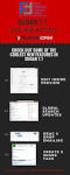 News version 7.7. 2_0 Dato: 20.09.2016 Indhold Værksted...2 Reservedele...6 Enheder...7 Økonomi...9 Generelt (360 Grader)...10 1 Værksted At værkstedsordrer, der slettes i DRACAR+, også automatisk slettes
News version 7.7. 2_0 Dato: 20.09.2016 Indhold Værksted...2 Reservedele...6 Enheder...7 Økonomi...9 Generelt (360 Grader)...10 1 Værksted At værkstedsordrer, der slettes i DRACAR+, også automatisk slettes
OBS.: Fysiske bilag (indbakken ) viser bilag som er bogført. Du kan IKKE slette bilag, der ikke er bogført, men som ligger i kladde.
 Indlæs Fysiske bilag Spring til Layout, Skabeloner, Søg Relevante links.: Import af e-conomic bilag, Fysiske bilag Fysiske bilag (Indbakke) Fysiske bilag kan placeres på det enkelte bilag på mange måder.
Indlæs Fysiske bilag Spring til Layout, Skabeloner, Søg Relevante links.: Import af e-conomic bilag, Fysiske bilag Fysiske bilag (Indbakke) Fysiske bilag kan placeres på det enkelte bilag på mange måder.
Den danske pengeinstitutsektor 2011 udgives af Niro Invest ApS, Dæmringsvej 21, DK-2900 Hellerup, tlf. +45 51 99 50 30, www.niroinvest.
 2 Den danske pengeinstitutsektor 2011 udgives af Niro Invest ApS, Dæmringsvej 21, DK-2900 Hellerup, tlf. +45 51 99 50 30, www.niroinvest.dk, e-mail: nicholas@niroinvest.dk. Nærværende rapport er baseret
2 Den danske pengeinstitutsektor 2011 udgives af Niro Invest ApS, Dæmringsvej 21, DK-2900 Hellerup, tlf. +45 51 99 50 30, www.niroinvest.dk, e-mail: nicholas@niroinvest.dk. Nærværende rapport er baseret
INTRODUKTION TIL FACTORING... 3 DEBITORER...
 Side 1 Indholdsfortegnelse INTRODUKTION TIL FACTORING... 3 DEBITORER... 4 OPRETTELSE AF DEBITORER... 4 ÆNDRING AF DEBITORER... 5 OPRETTELSE AF FAKTURAPOSTER TIL MIDT FACTORING... 6 GENVEJSTASTER... 13
Side 1 Indholdsfortegnelse INTRODUKTION TIL FACTORING... 3 DEBITORER... 4 OPRETTELSE AF DEBITORER... 4 ÆNDRING AF DEBITORER... 5 OPRETTELSE AF FAKTURAPOSTER TIL MIDT FACTORING... 6 GENVEJSTASTER... 13
Continia Collection Management QUICK GUIDE Opsætning & Daglig brug
 QUICK GUIDE Opsætning & Daglig brug Mar. 2015 CM 1.25 Continia Software A/S Hjulmagervej 55 DK-9000 Aalborg Denmark Tel. +45 82 30 50 00 Support mail: CM@Continia.dk Hjemmeside: www.continia.dk Quick guide
QUICK GUIDE Opsætning & Daglig brug Mar. 2015 CM 1.25 Continia Software A/S Hjulmagervej 55 DK-9000 Aalborg Denmark Tel. +45 82 30 50 00 Support mail: CM@Continia.dk Hjemmeside: www.continia.dk Quick guide
Der findes i Axapta en ret fleksibel afstemningsfunktion. For at kunne anvende den skal den først aktiveres og så skal der også lige sættes lidt op.
 Bankafstemning Der findes i Axapta en ret fleksibel afstemningsfunktion. For at kunne anvende den skal den først aktiveres og så skal der også lige sættes lidt op. Aktivering af bankafstemning For at aktivere
Bankafstemning Der findes i Axapta en ret fleksibel afstemningsfunktion. For at kunne anvende den skal den først aktiveres og så skal der også lige sættes lidt op. Aktivering af bankafstemning For at aktivere
Digital Bogføring i Stackss (demo) Brugervejledning, Stackss
 Denne vejledning viser dig, hvordan du bruger løsningen Digital Bogføring (Bilagsscanning) i Stackss. Bemærk, vejledningen er henvendt til demo-versionen. Digital Bogføring i Stackss (demo) Når du logger
Denne vejledning viser dig, hvordan du bruger løsningen Digital Bogføring (Bilagsscanning) i Stackss. Bemærk, vejledningen er henvendt til demo-versionen. Digital Bogføring i Stackss (demo) Når du logger
Sådan bruger du netbanken
 Sådan bruger du netbanken www.banknordik.dk Indhold Vejledning... 3 Log ind... 3 Betal et indbetalingskort... 4 Lav en overførsel... 5 Lav en fast overførsel... 6 Tilmelding og afmelding af funktioner...
Sådan bruger du netbanken www.banknordik.dk Indhold Vejledning... 3 Log ind... 3 Betal et indbetalingskort... 4 Lav en overførsel... 5 Lav en fast overførsel... 6 Tilmelding og afmelding af funktioner...
Continia Collection Management NAV
 Continia Collection Management NAV CHANGELOG Version 1.09: April 2011 Copyright 2011 Continia Software a/s Indhold 1 Ændringer fra Continia Collection Management version 1.08 til 1.09.... 3 1.1 Ændringer
Continia Collection Management NAV CHANGELOG Version 1.09: April 2011 Copyright 2011 Continia Software a/s Indhold 1 Ændringer fra Continia Collection Management version 1.08 til 1.09.... 3 1.1 Ændringer
MENU. Det er de initialer du er logget på med, der bestemmer hvilken printer du udskriver på. Forespørgselsrutiner
 MENU LOG PÅ? FINANS? DEBITOR? KREDITOR? BILAG? REVISOR UDSKRIFTER KONTOUDTOG RENTER RYKKER AUT.BETALING PERIODISK Det er de initialer du er logget på med, der bestemmer hvilken printer du udskriver på.
MENU LOG PÅ? FINANS? DEBITOR? KREDITOR? BILAG? REVISOR UDSKRIFTER KONTOUDTOG RENTER RYKKER AUT.BETALING PERIODISK Det er de initialer du er logget på med, der bestemmer hvilken printer du udskriver på.
Navision Stat 5.4.02. Brugervejledning til håndtering af automatiseret salgsbilag. Side 1 af 55. ØSY/TIE 29. Oktober 2014
 Side 1 af 55 Navision Stat 5.4.02 ØSY/TIE 29. Oktober 2014 Brugervejledning til håndtering af automatiseret salgsbilag Formål Vejledningen beskriver de måder salgsfaktura og salgskreditnotaer, kan håndteres
Side 1 af 55 Navision Stat 5.4.02 ØSY/TIE 29. Oktober 2014 Brugervejledning til håndtering af automatiseret salgsbilag Formål Vejledningen beskriver de måder salgsfaktura og salgskreditnotaer, kan håndteres
DentalSuite. Kreditormodul
 DentalSuite Kreditormodul Side 1 Kreditorsystemet er en integreret del af DentalSuite bogholderiet. Med kreditormodulet behøver du kun at have fat i dine regninger én gang. Når kreditordialogen aktiveres
DentalSuite Kreditormodul Side 1 Kreditorsystemet er en integreret del af DentalSuite bogholderiet. Med kreditormodulet behøver du kun at have fat i dine regninger én gang. Når kreditordialogen aktiveres
ForeningsAdministrator opdatering
 ForeningsAdministrator opdatering overblik og guide til opdateringen Ny menu-fane Som systemet har udviklet sig er der kommet mange punkter under regnskabs fanen. Vi har nu derfor valgt at dele regnskabsdelen
ForeningsAdministrator opdatering overblik og guide til opdateringen Ny menu-fane Som systemet har udviklet sig er der kommet mange punkter under regnskabs fanen. Vi har nu derfor valgt at dele regnskabsdelen
